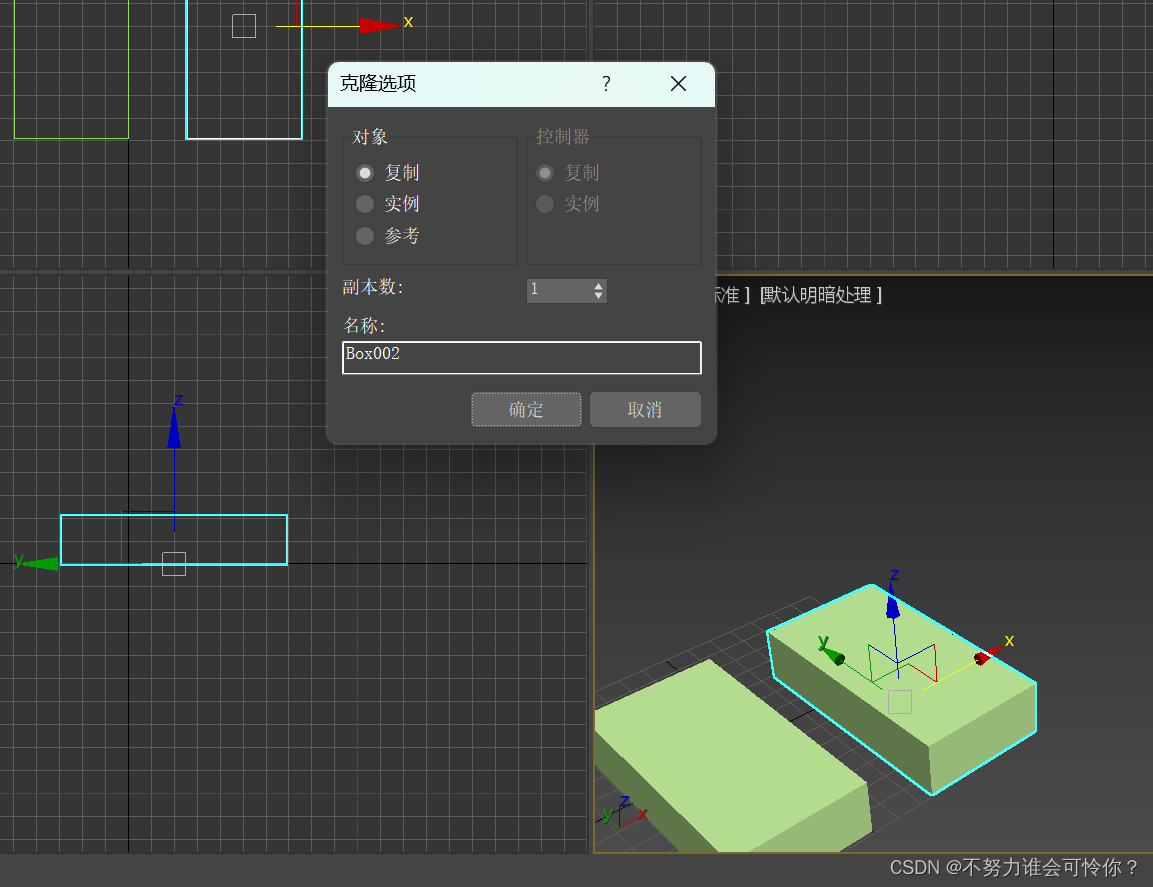本文主要是介绍美术:模型动画,希望对大家解决编程问题提供一定的参考价值,需要的开发者们随着小编来一起学习吧!
游戏模型制作流程,SP和BP根据情况来选择软件对UV进行处理
- 3Dmax 制作模型和动画(橘肉)
- RizomUV 对模型进行展UV(橘皮)
- Substance Painter 纹理手绘(给橘皮制定想要的皮肤)
- BodyPaint 3D 纹理手绘(给橘皮制定想要的皮肤
一、建模
1.基础
1.1可编辑多边形、可编辑样条线
体、面都需要转为可编辑多边形、可编辑样条线,才能对其进行编辑塑造模型
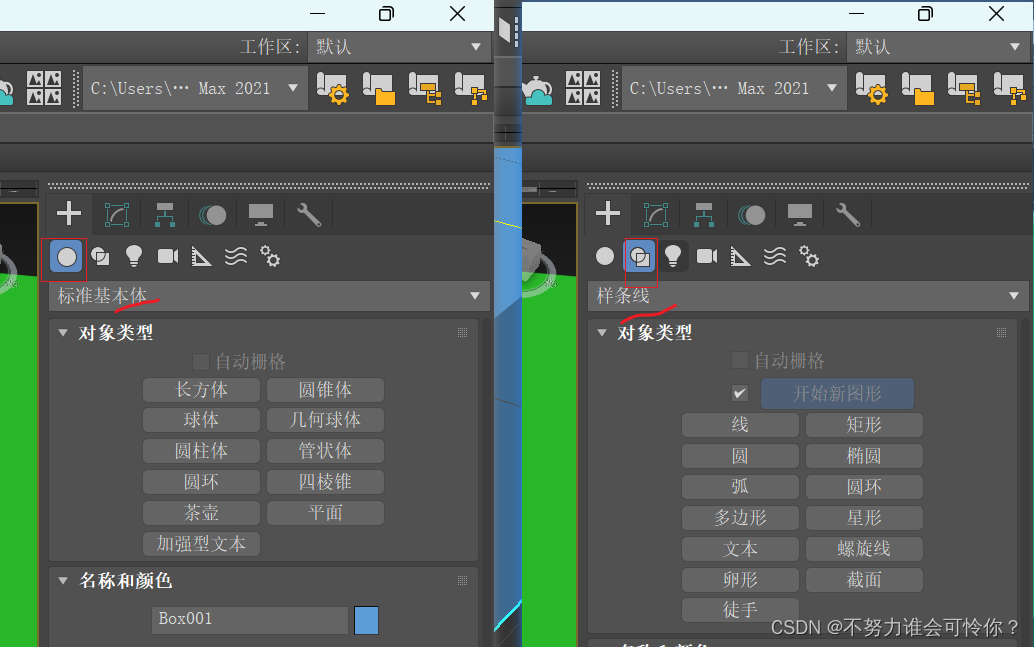
如果红色没有显示选中样式则可以按F2进行开启或关闭选中的颜色标记就
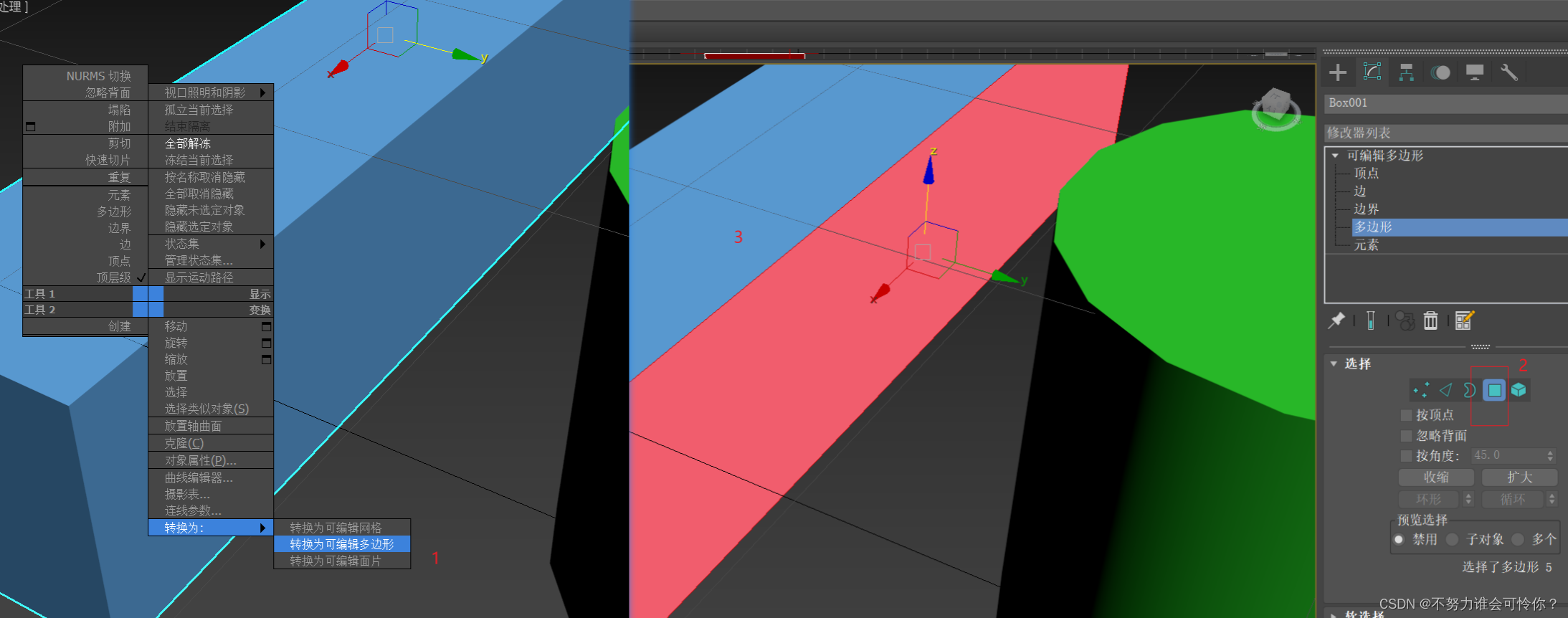
1.2按住M键即可换出材质为物体赋予颜色

1.3模型亮度调整
调整后模型就变白了点


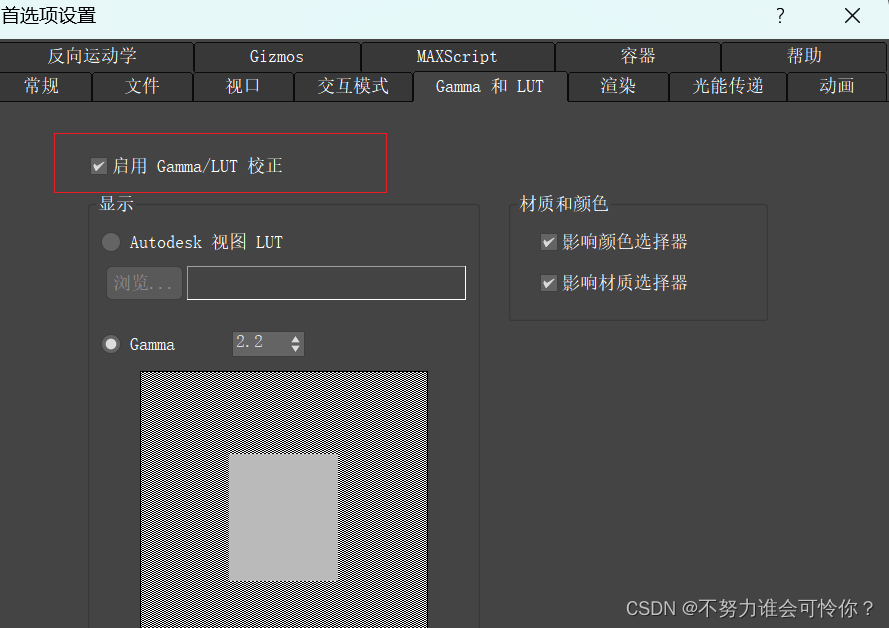
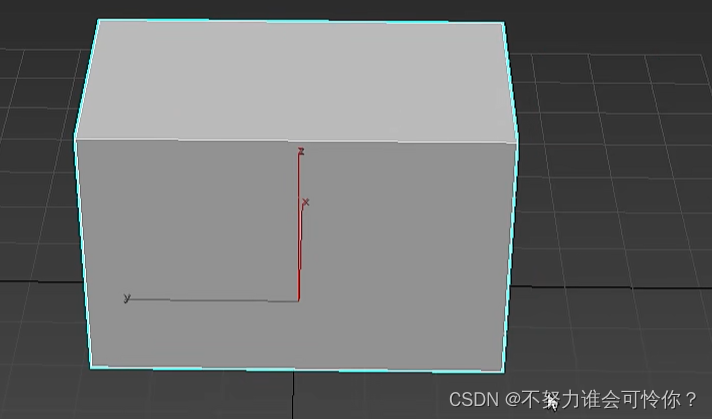
1.4复制模型
按住shift键拖拽物体就可以复制一个物体
1.5场景旋转
alt + 鼠标中间(滑轮键)
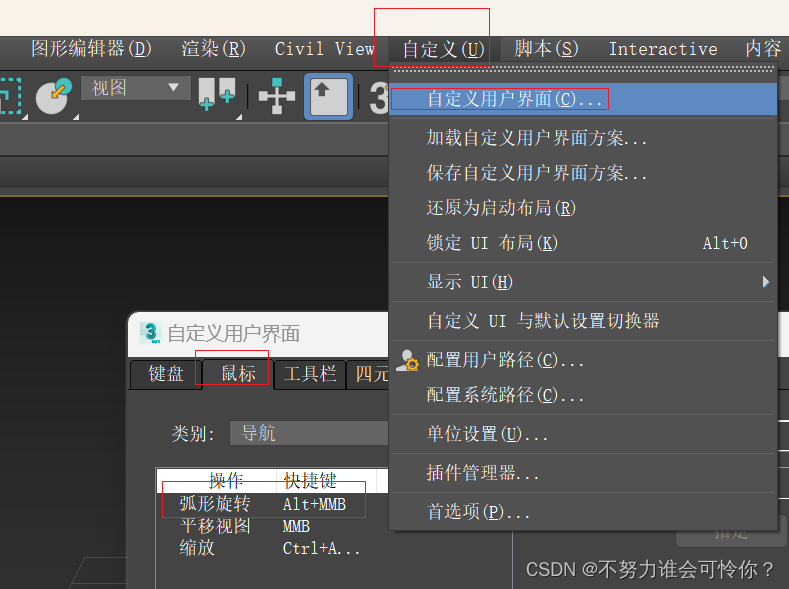
1.6坐标归零
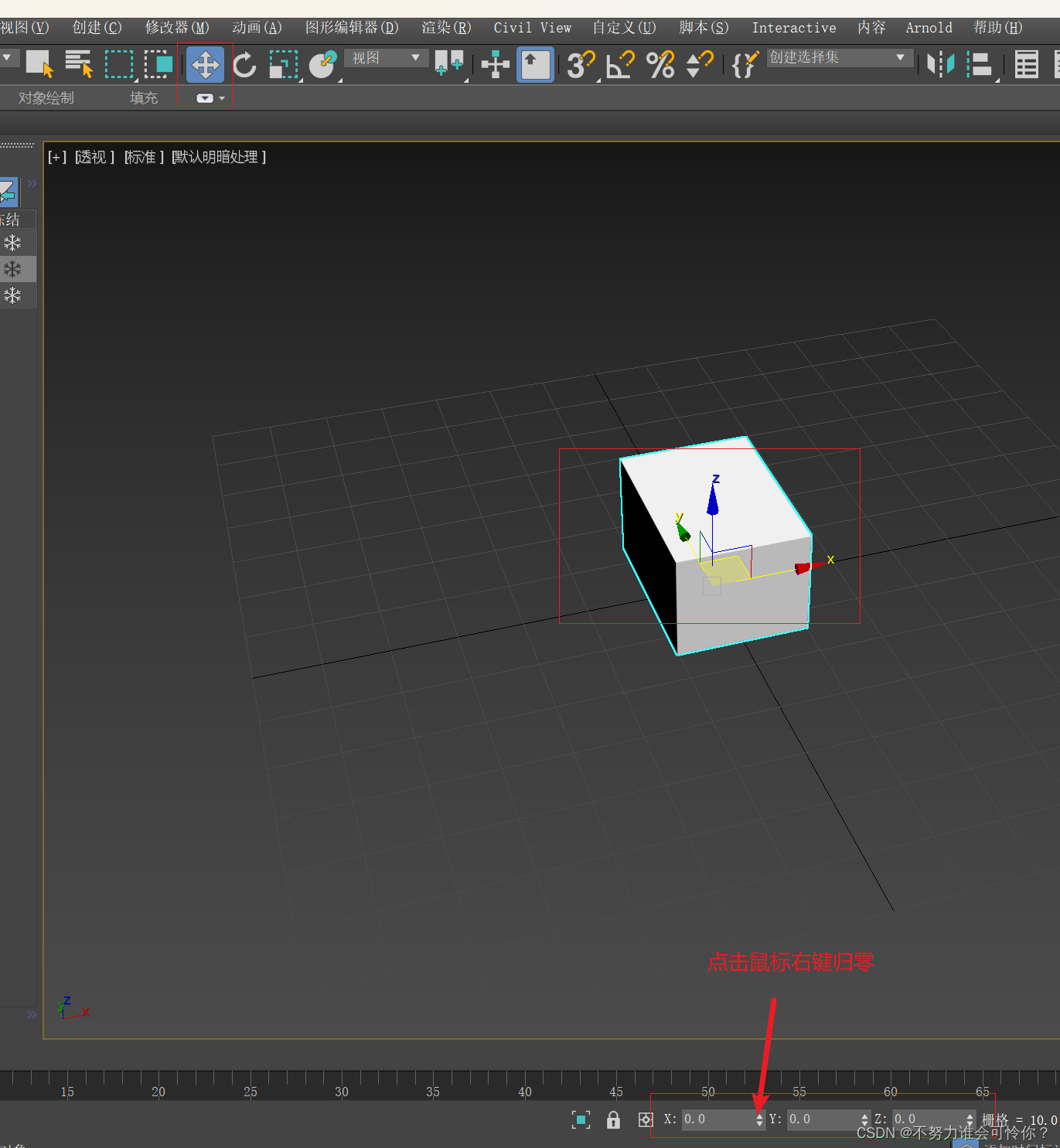
1.7模型缩放
按R切到缩放模式,然后在黄色区域点击鼠标左键不放上下移动就是先缩放功能。放到对应的轴也可以单独缩放对应的轴向的形状
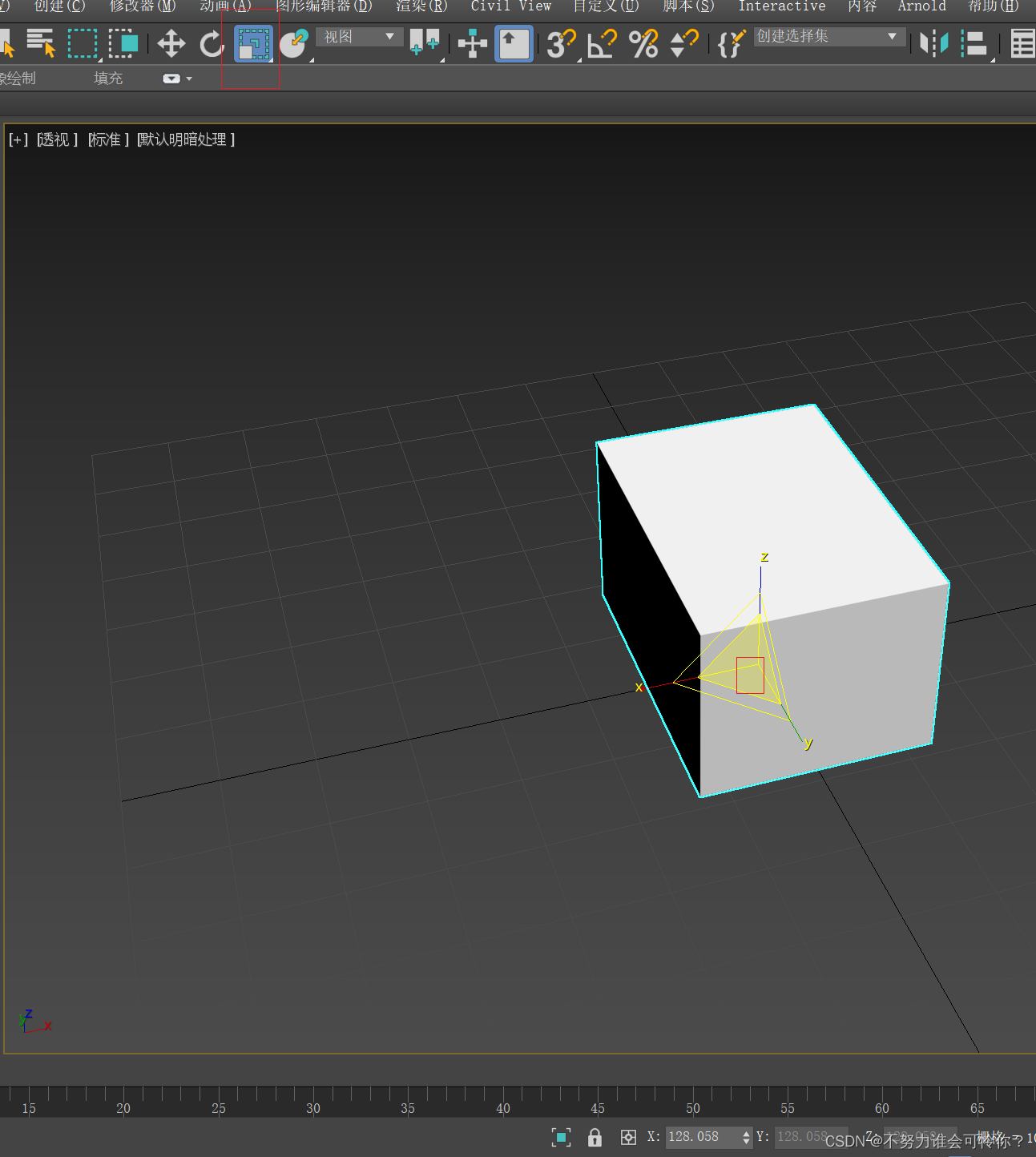
1.8镜像
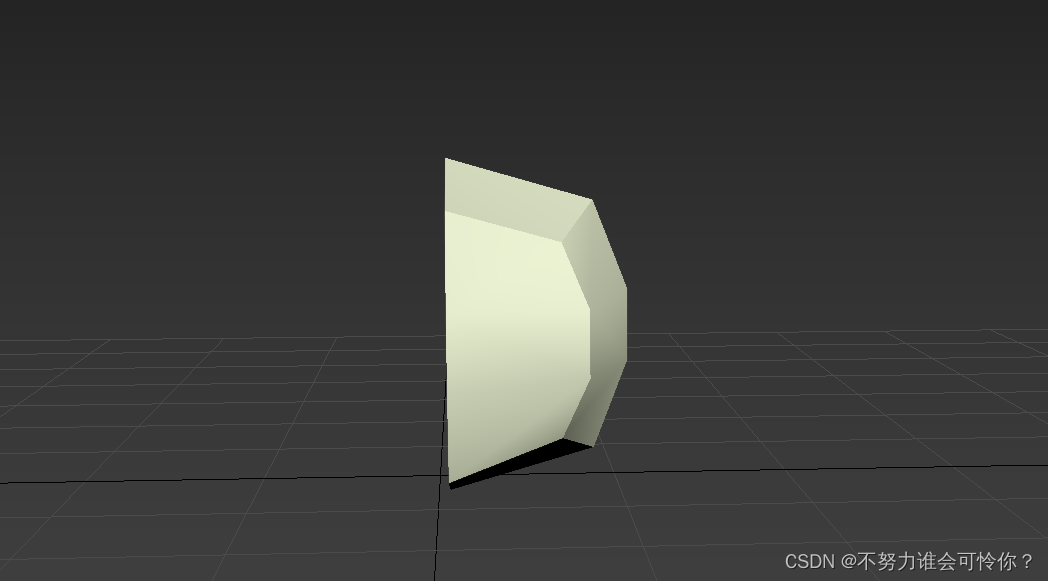

1.9切角-平滑
会多出来一模一样的线,但这俩个线的中间回显得很平滑
案例一
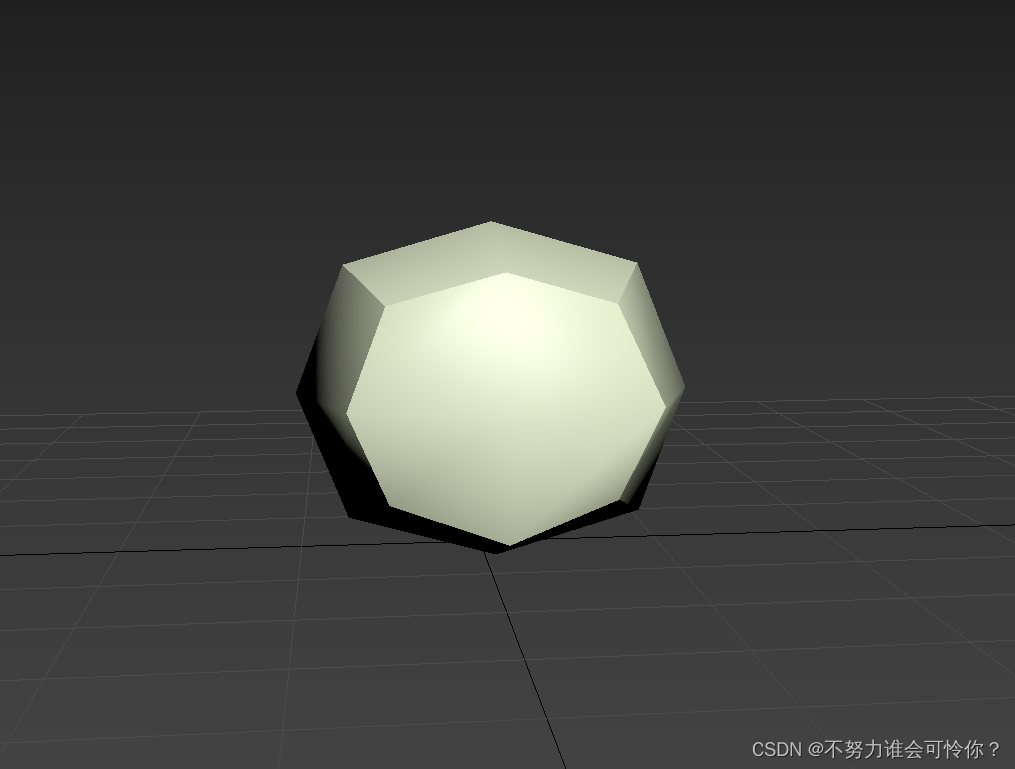
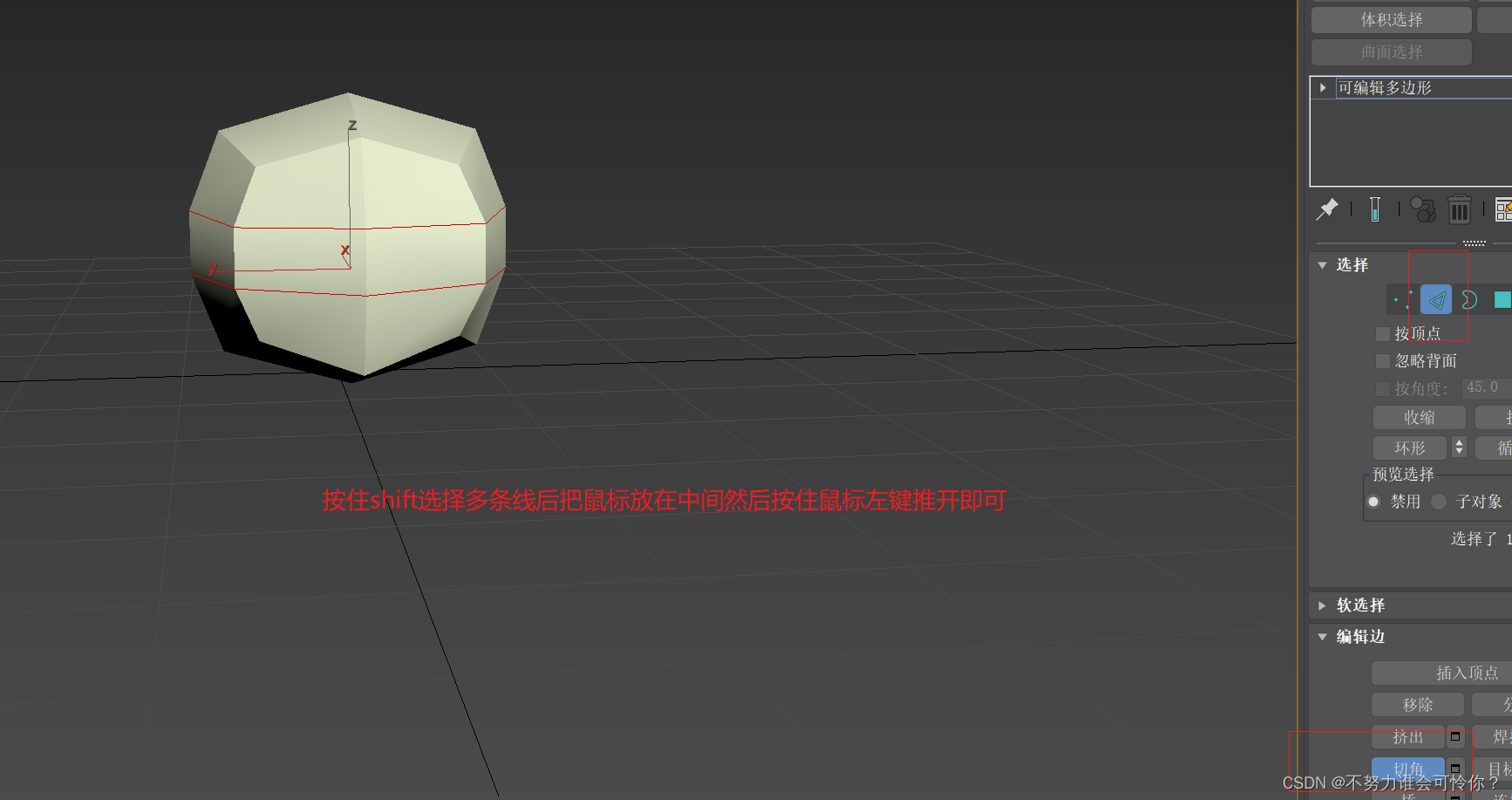
案例二
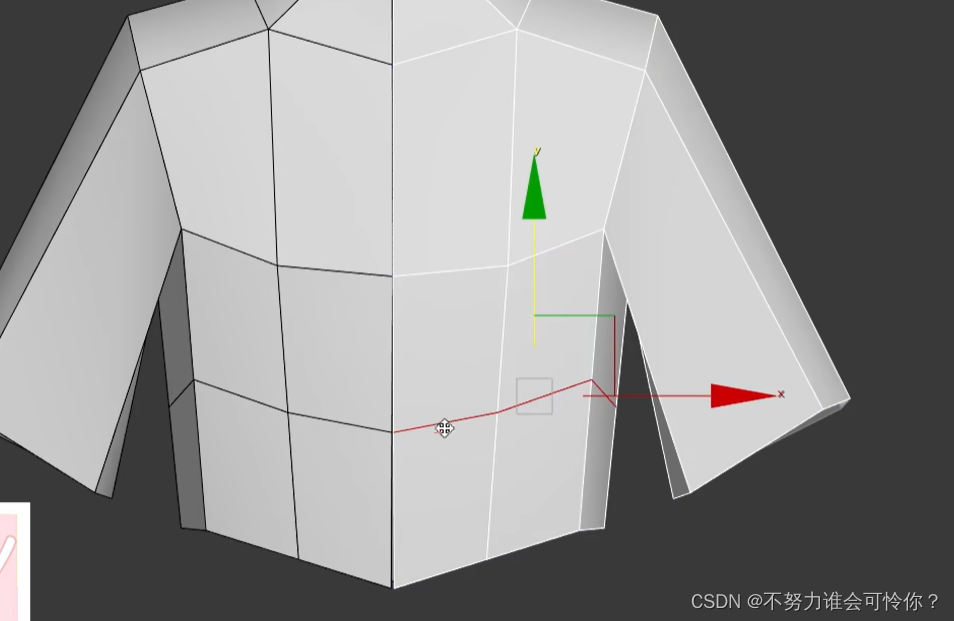
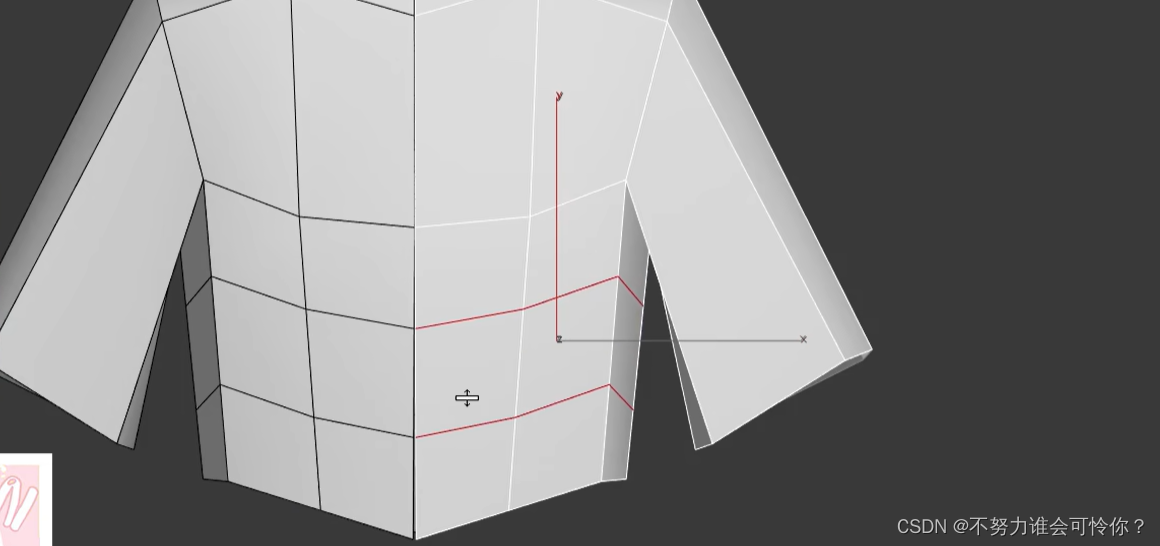
1.10连线-加线
连接线可以在无障碍的两点做连接,切割线可以在任意的点线面做切割
连线前

连线后
在边模式下按住ctrl+边选中所有要连接的边后按ctrl+shift+e或连接按钮实现连接
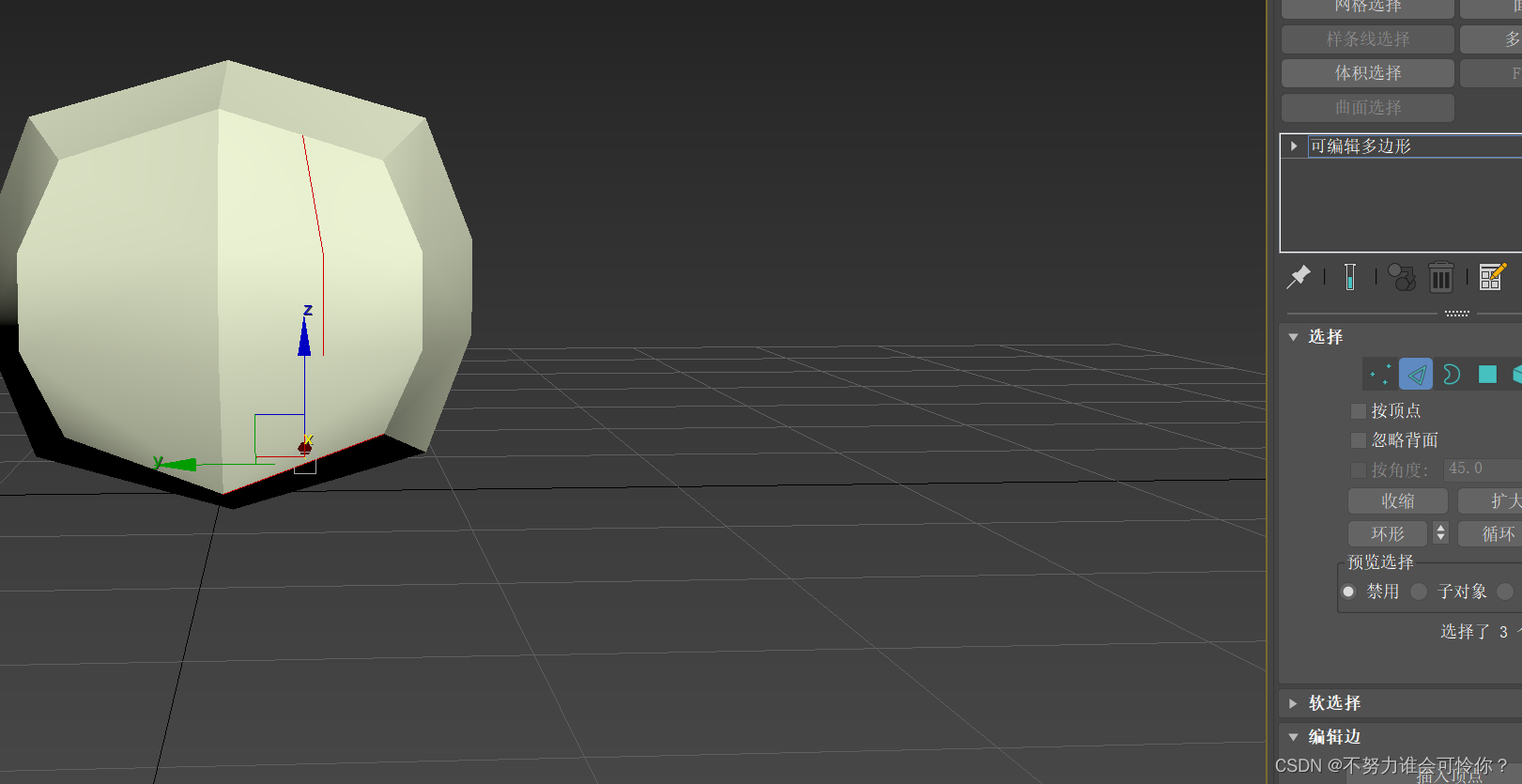
连接后
发现如果还有的点没连上就可以使用点模式然后按住ctrl+点选中两点后再连接即可
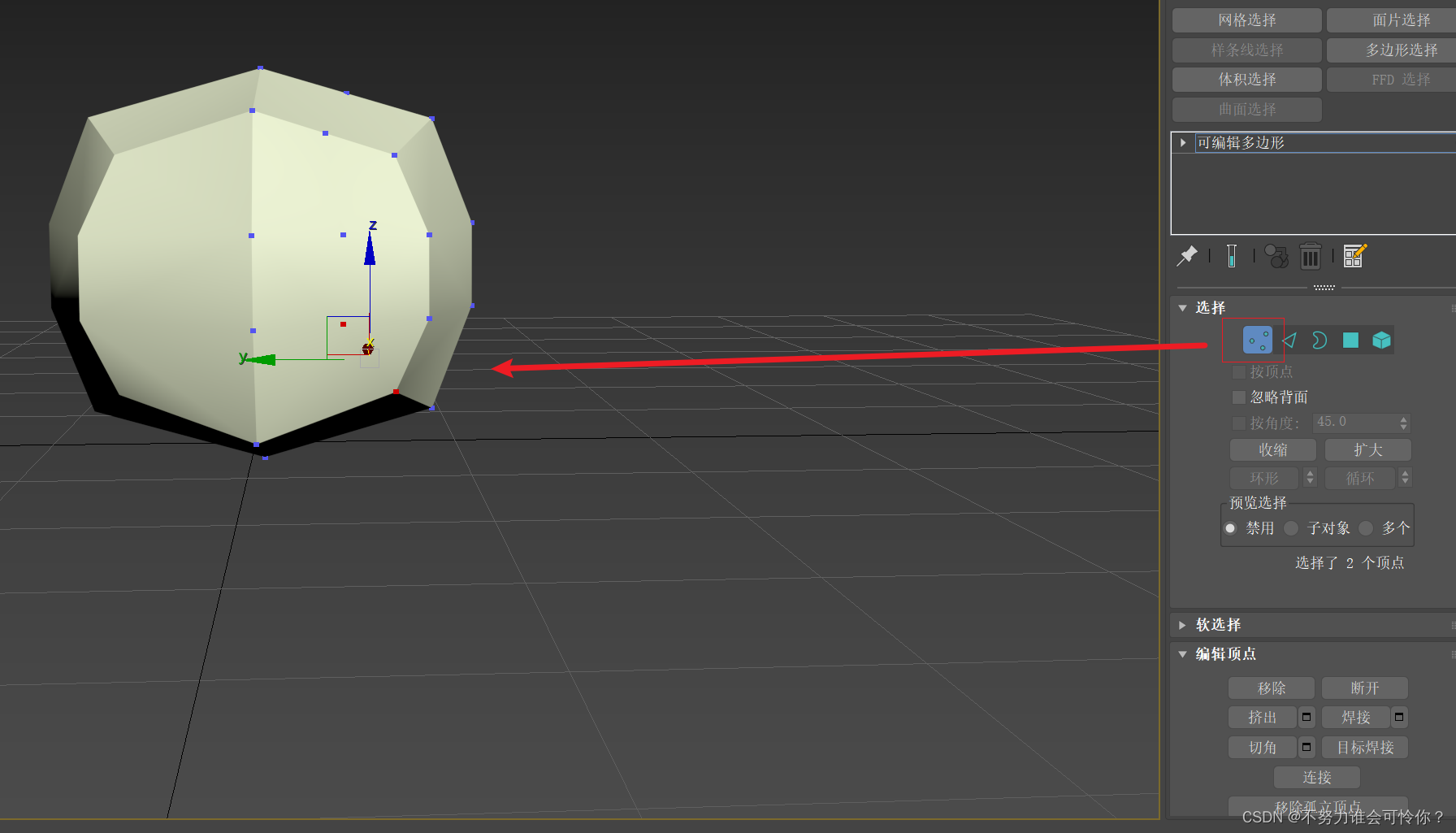
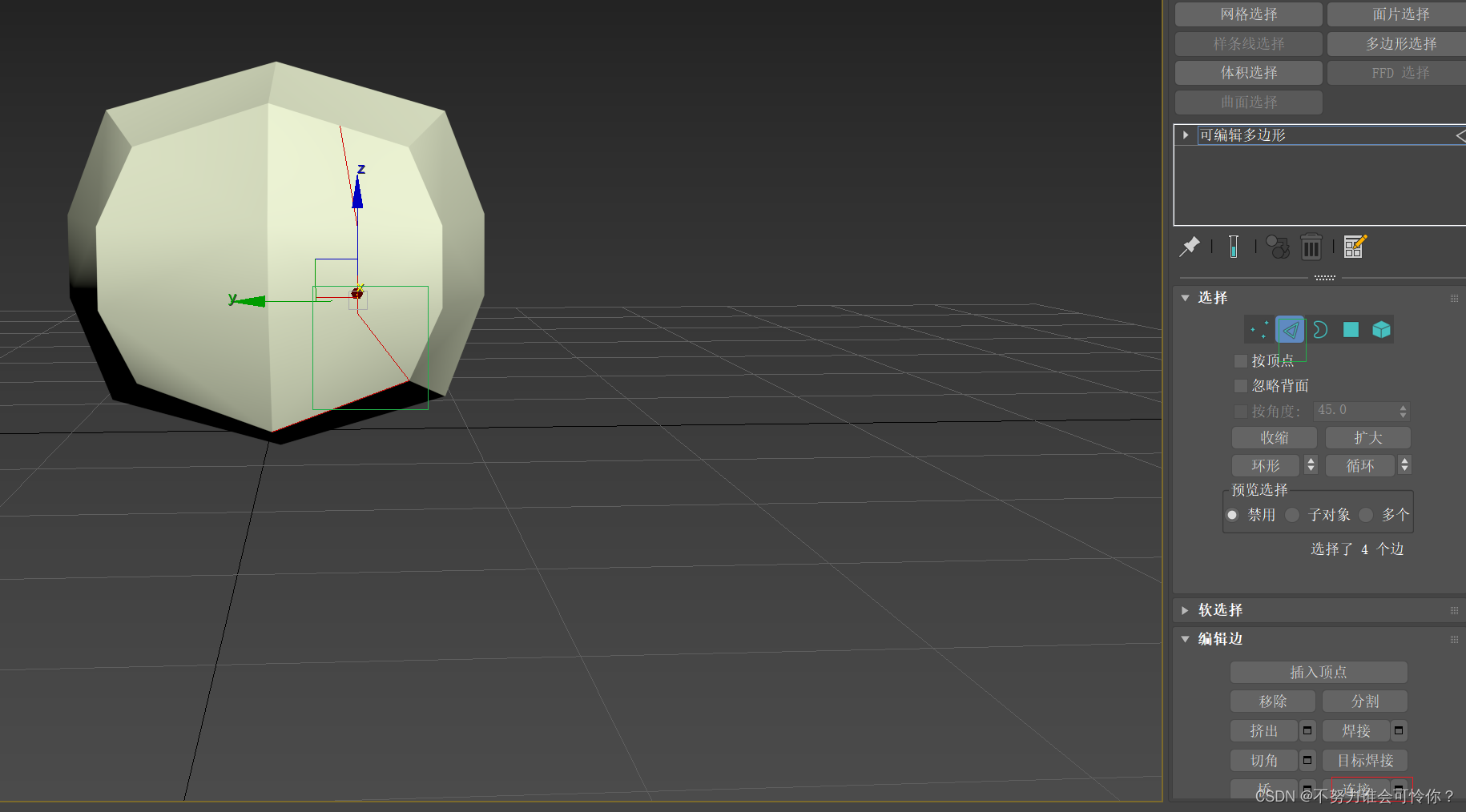
1.11切割-加线
连接线可以在无障碍的两点做连接,切割线可以在任意的点线面做切割
切割前
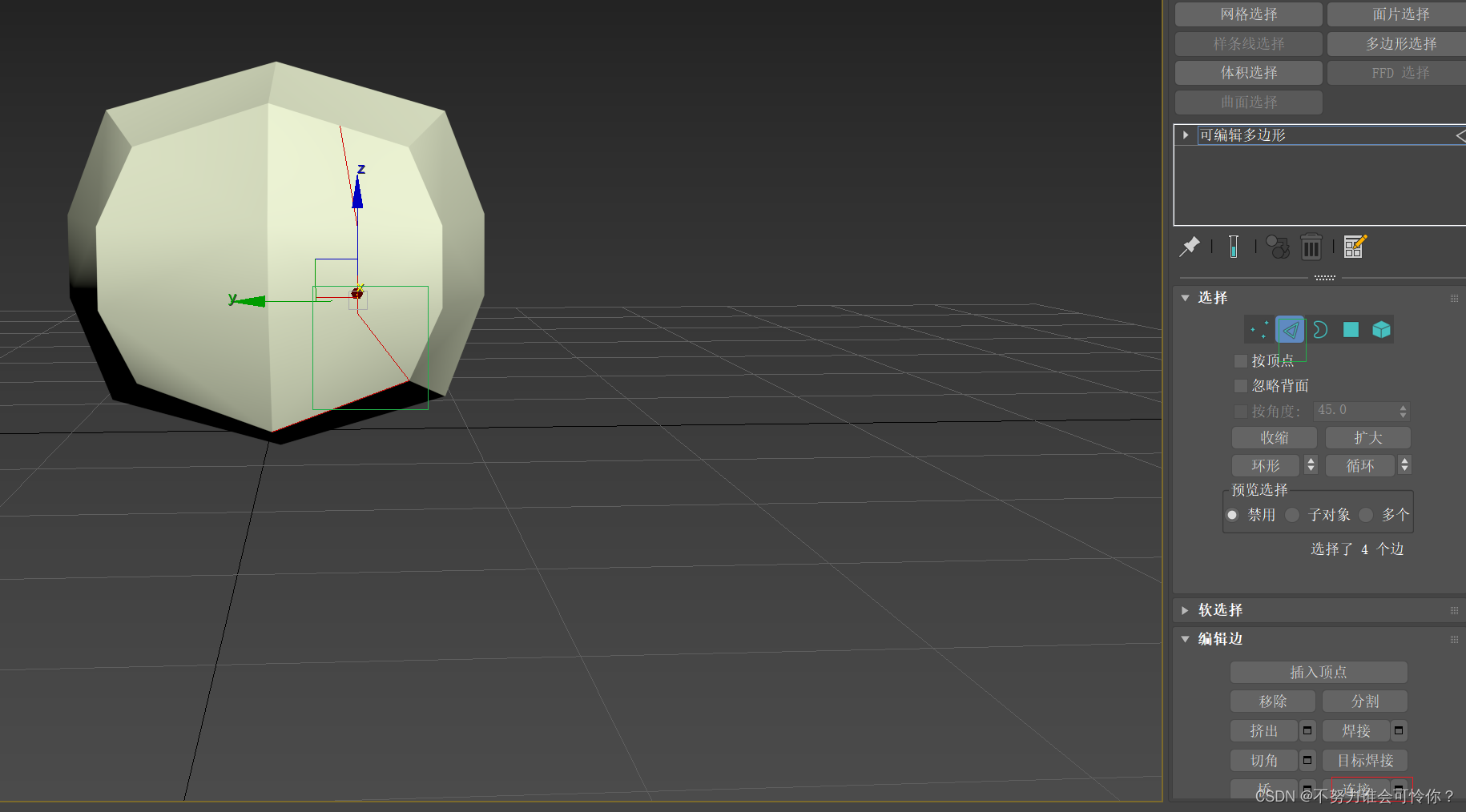
切割后
在打点模式下,按alt+c或切割按钮就得到切割刀,把刀往模型任意一点点击鼠标左键形成新的点,多个点组成线,就得到了新增任意点的线,完毕后按一下鼠标右键取消切割刀
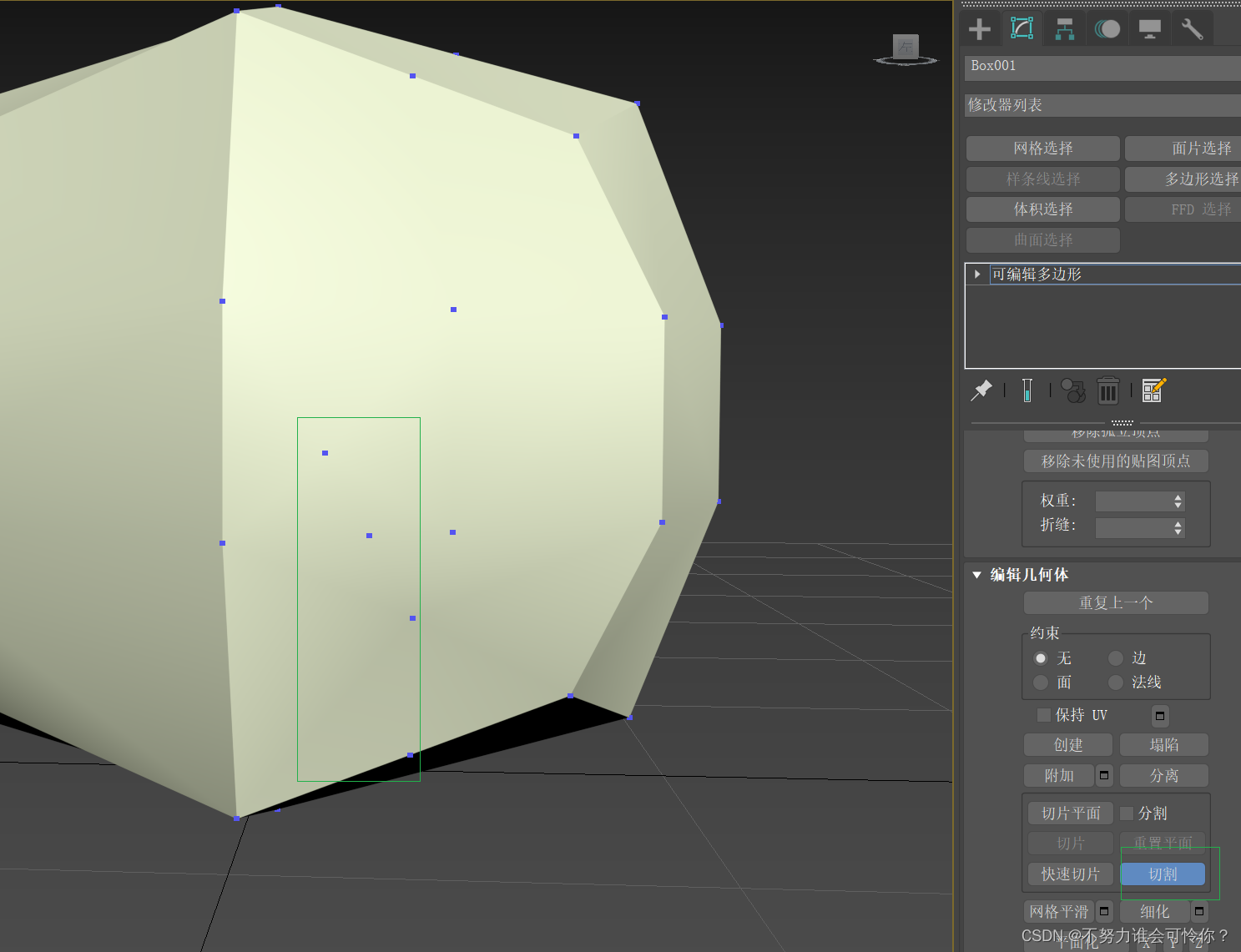
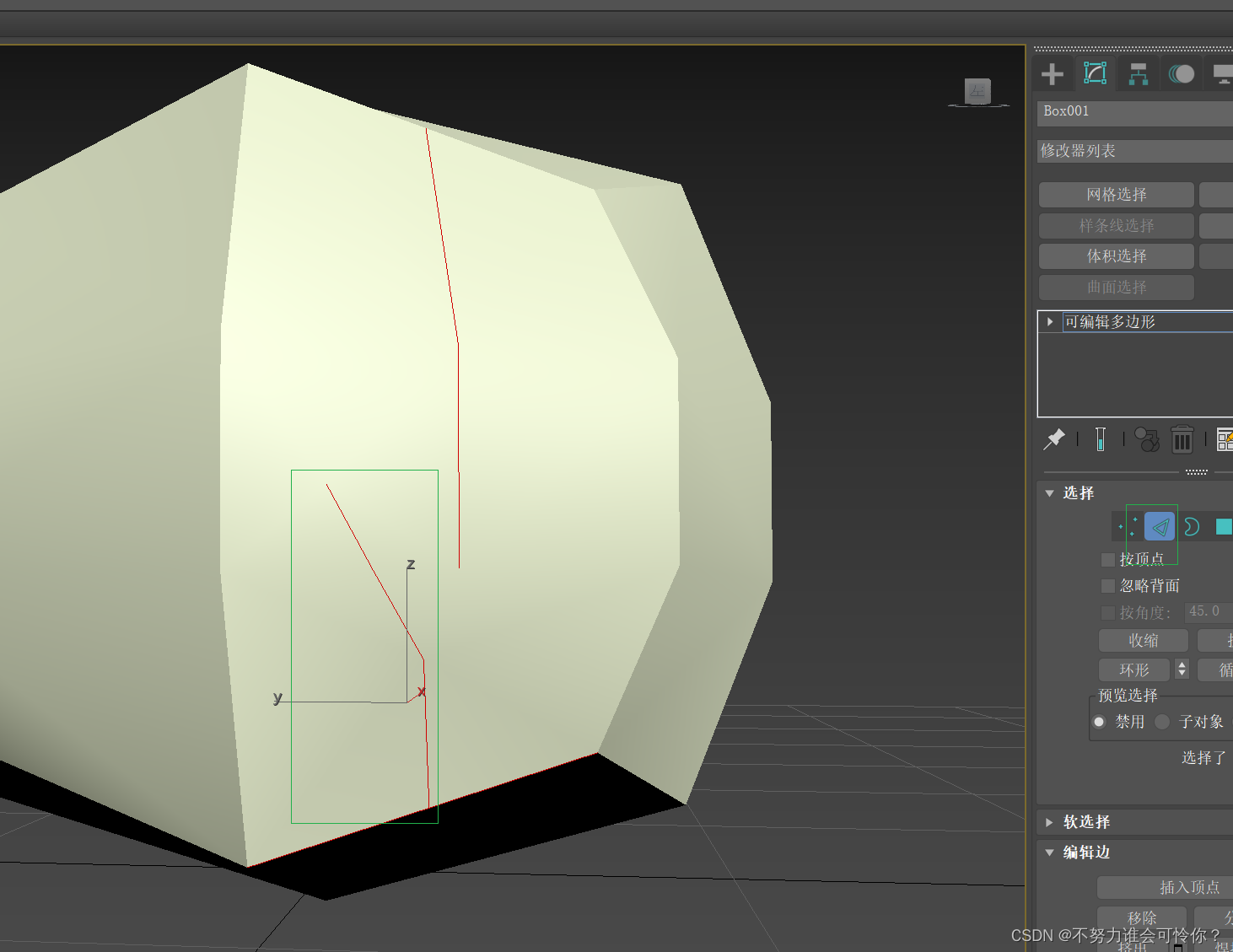
1.13挤出
按住ctrl多选面,然后向上拉,挤出如下效果
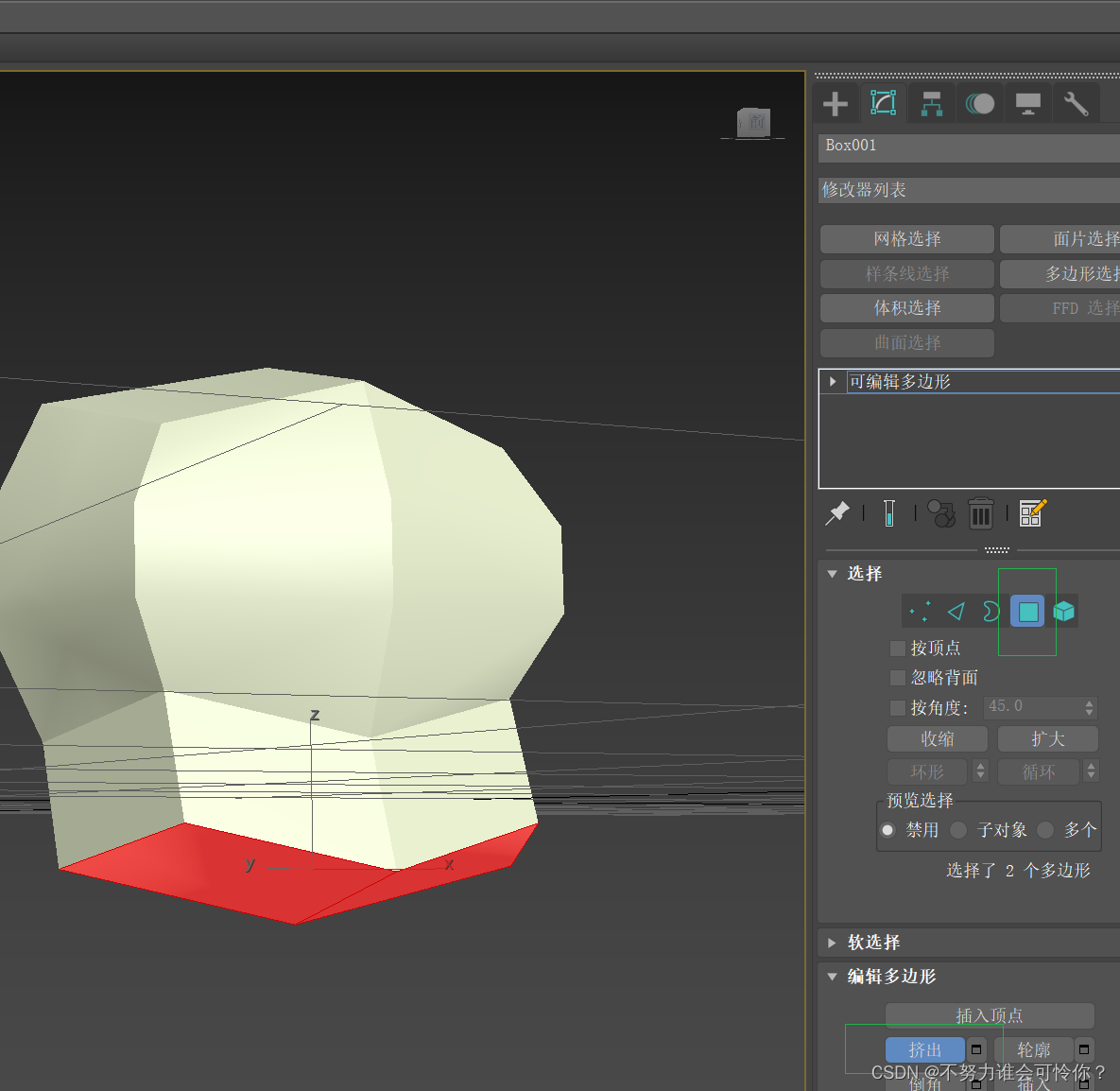
按住ctrl多选面或线,按住shift然后鼠标左键往外拉,最后克隆到对象即可
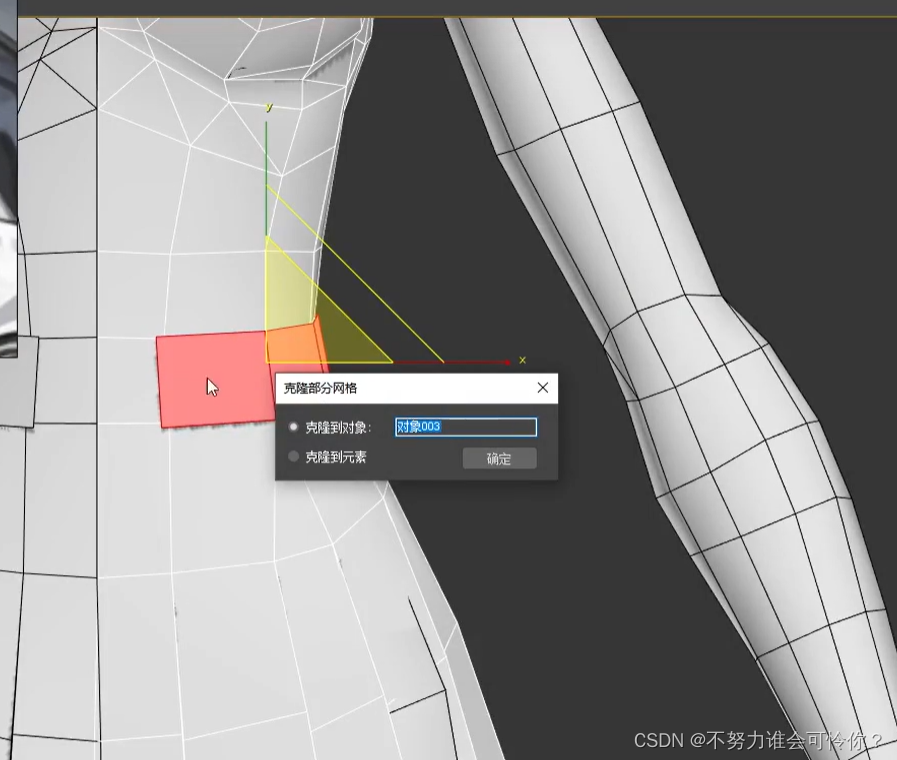

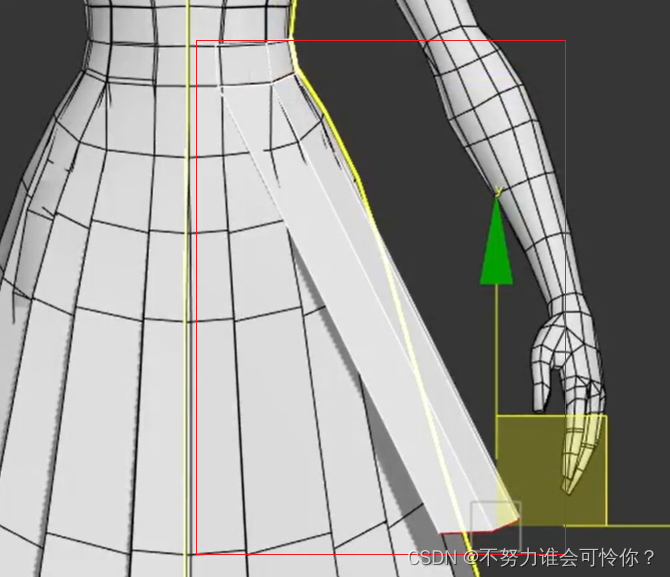
1.14操作快捷键
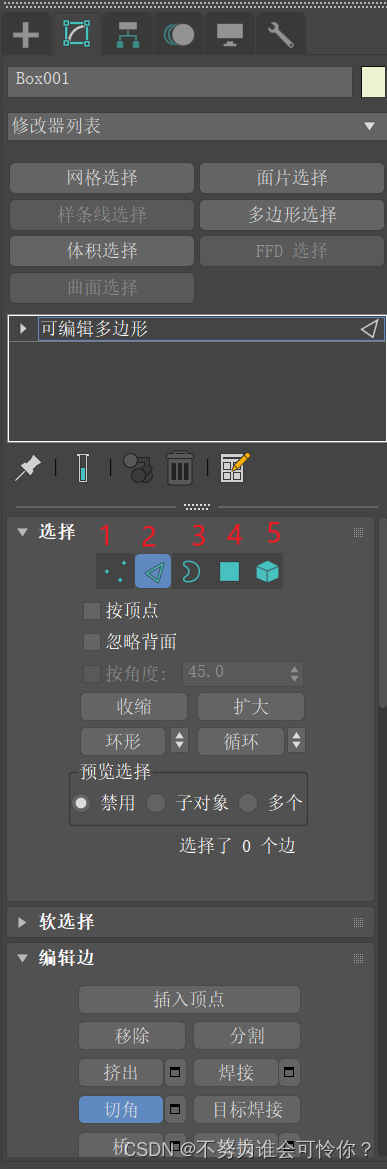
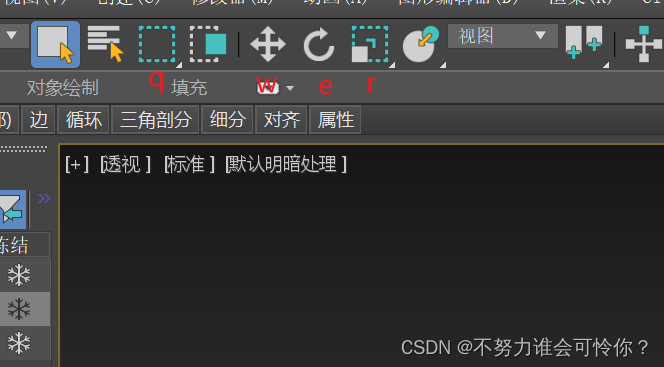
1.15透视线框
f3可以切换线框和明暗处理的模型,就可以调整内部被遮挡住的模型样式



1.16塌陷
选中鼠标右键塌陷
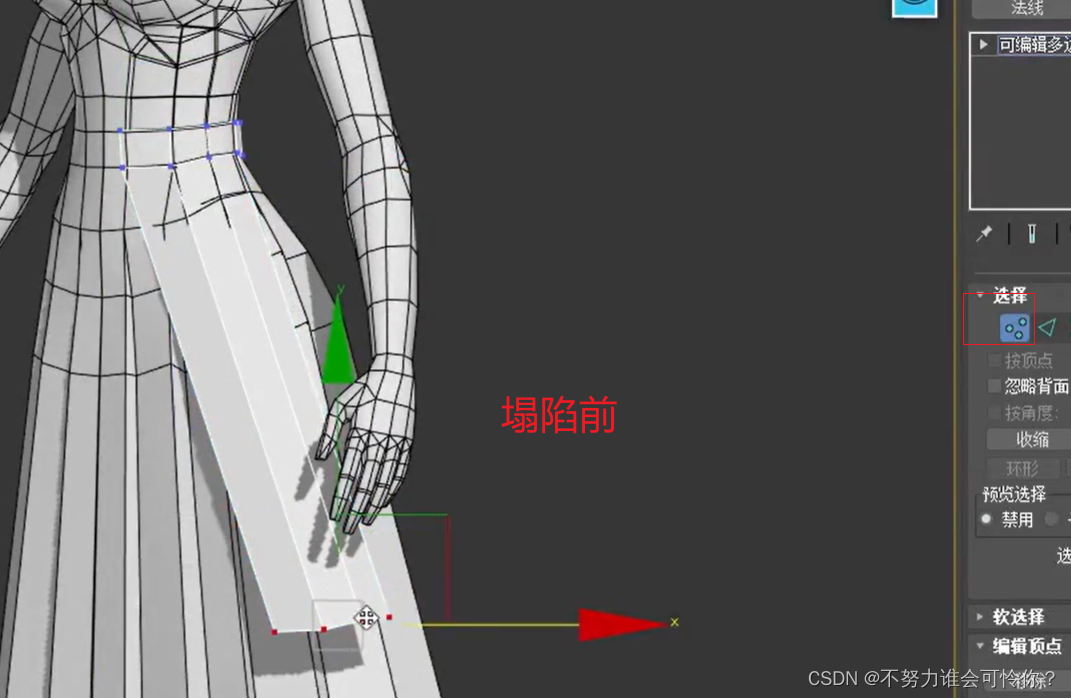


1.17平滑
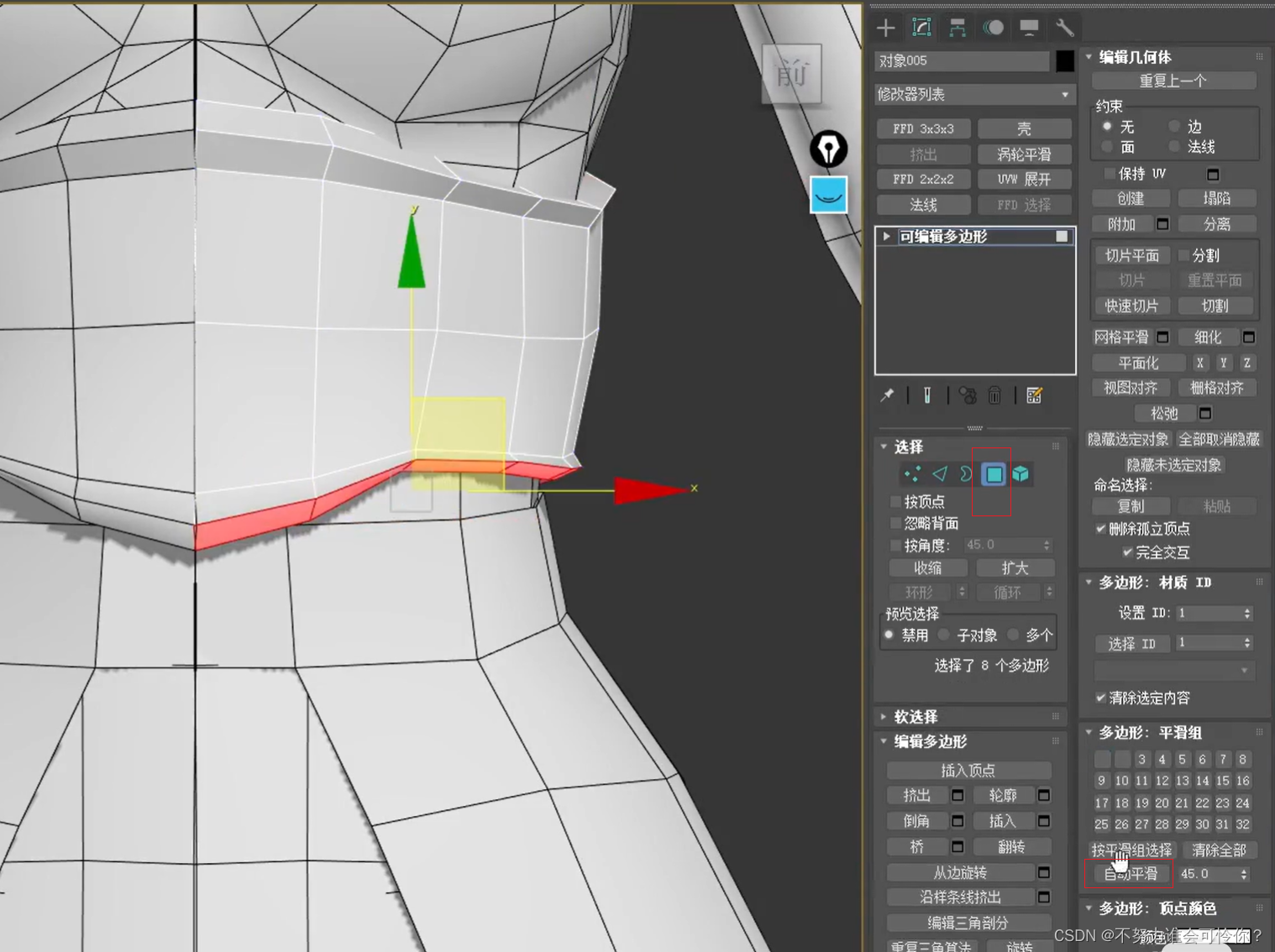
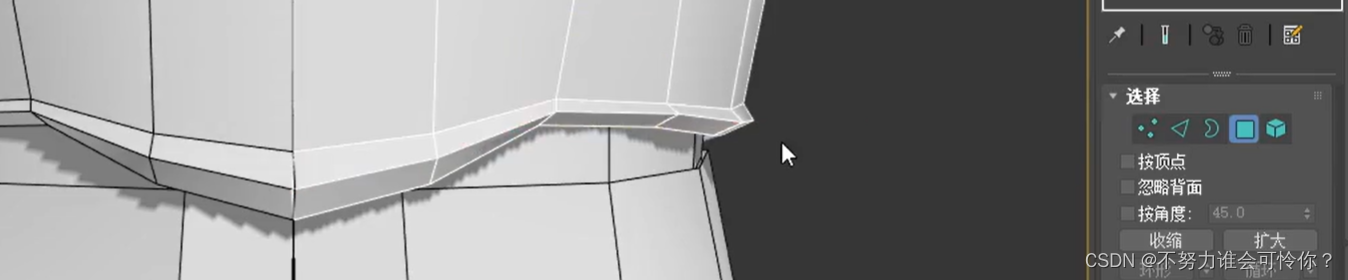 1.18定位物体
1.18定位物体
切换到英文输入法,按一下Z键。如果还是没显示,在屏幕左侧,有一个列表栏(创建目录),列表中选中你想看的物体,再按Z键。
还有一种比较极端,以上方法都试了没用的话,Alt+w切换到四个视口,选中透视图视口,点击左上角切换到随意一个其它视图,按Z,再切换到透视图就OK了。
二、动画
动画制作流程:模型 -> 骨骼(Bone/Biped) -> 蒙皮(Skin/Bone Pro) -> 动画
1.基础
1.1创建bones骨骼
骨骼分为2种,一种是bones另一种是biped。它们的区别是用bones需要自己创建骨骼系统(比如人,动物,怪物等的骨骼)会使用到很多的约束、参数关键等;如果只是简单的机械臂,或者简单的几根骨骼动画,用这个还是很方便的。而biped是系统自带的适合于两足动物的骨骼系统(当然也可以调节适合马、虎等动物),各种骨骼约束关联创建好了,直接可以蒙皮使用。
一点要按F进入前视图模式,然后把骨骼打在模型线上,否则骨骼会弄到世界坐标中而非物体


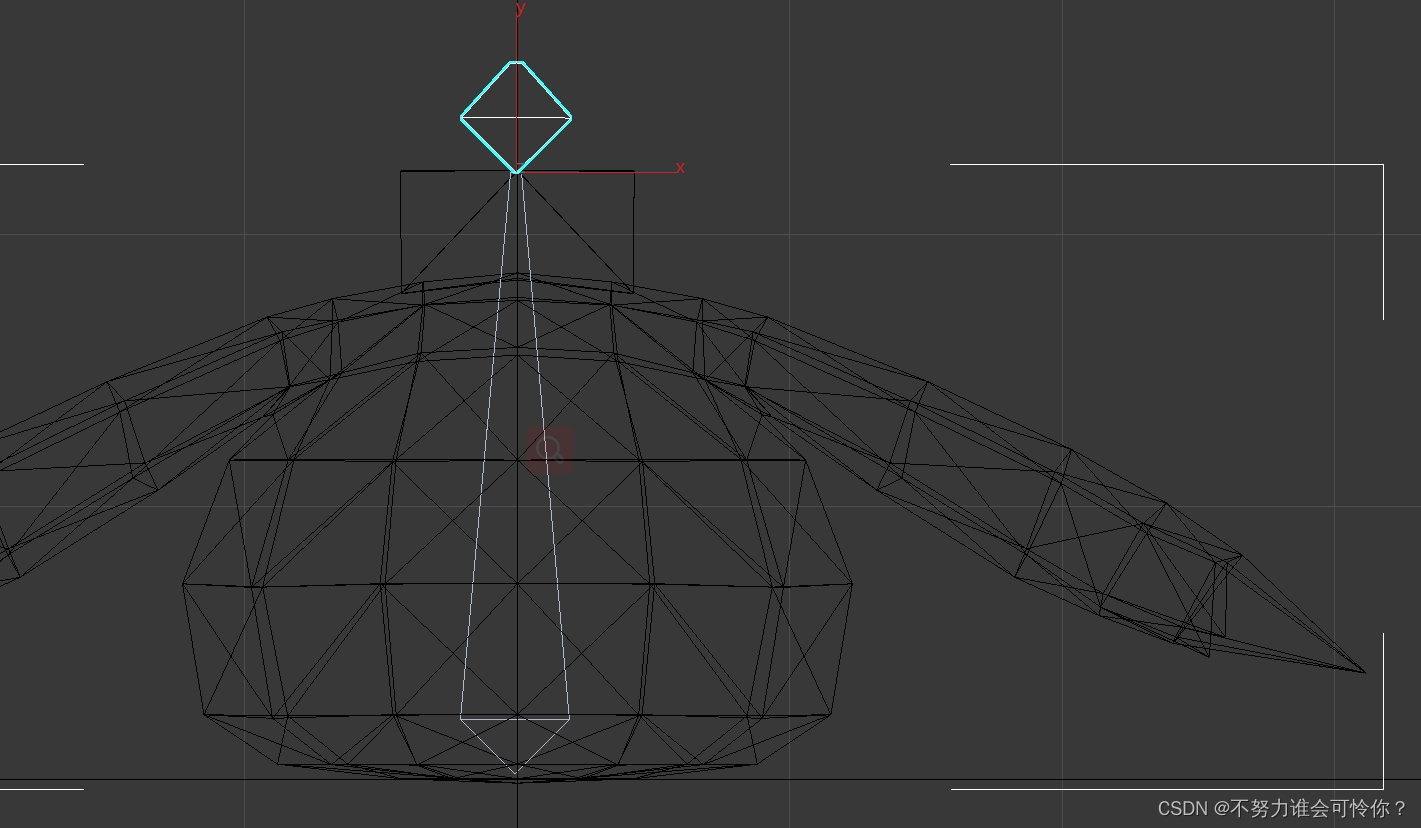
1.2选中骨骼
切到骨骼模式,这样就不容易选到模型,一定要把骨骼描绘状态切为其它模式比如且为移动模式,双击就不会出现骨骼绘画的情况
1.3骨骼镜像
查看右边第一个骨骼的坐标,然后双击左边的第一个头节点骨骼把坐标改为相反的即可
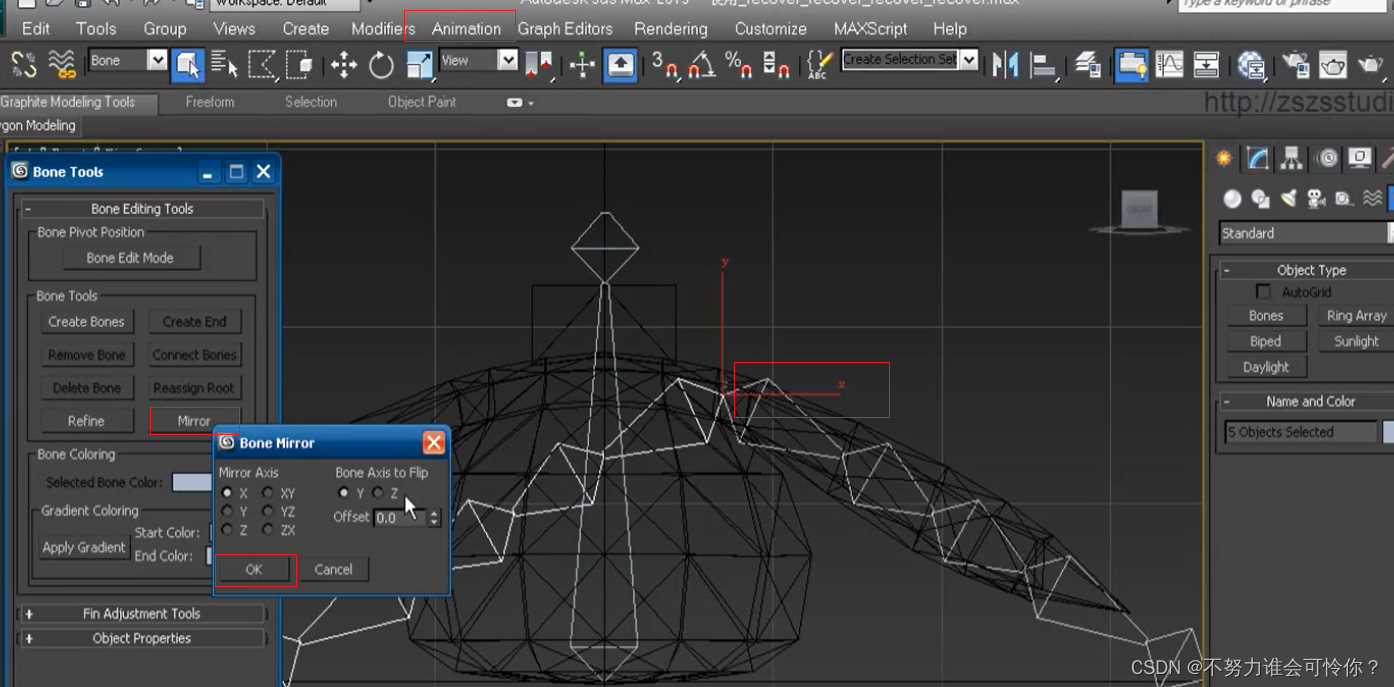
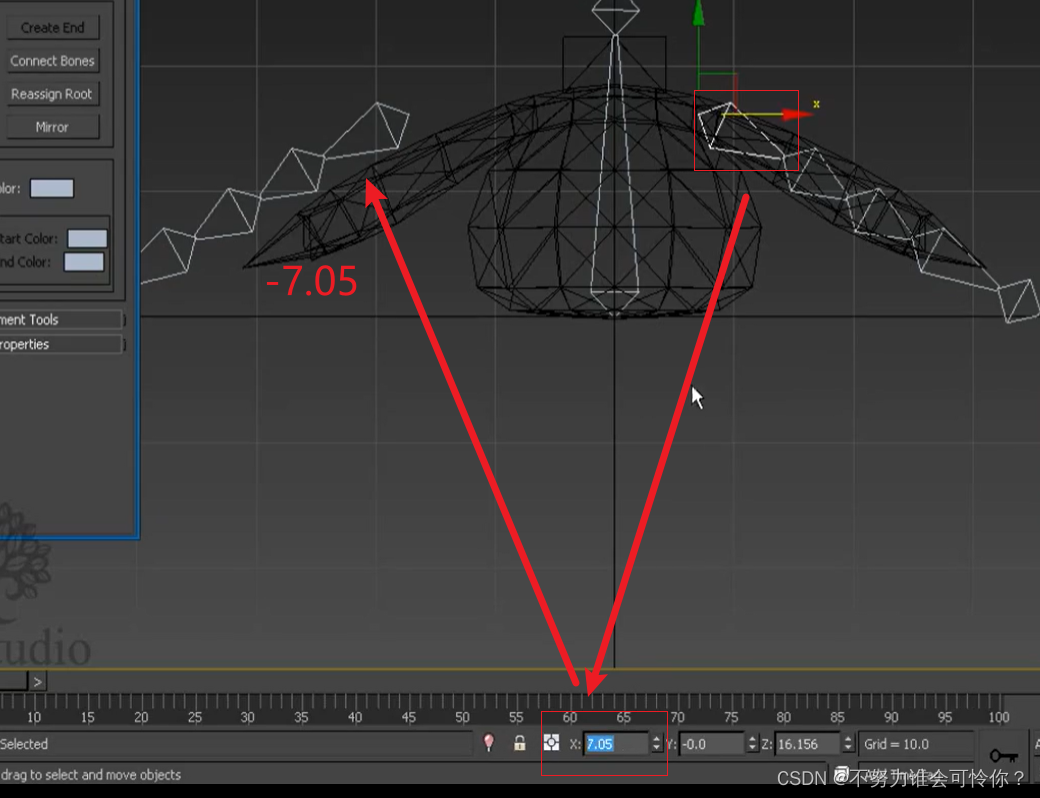
1.4捆绑骨骼
选中两个主骨骼和中间的骨骼(按ctrl),再按ctrl+q进入选中模式的观看
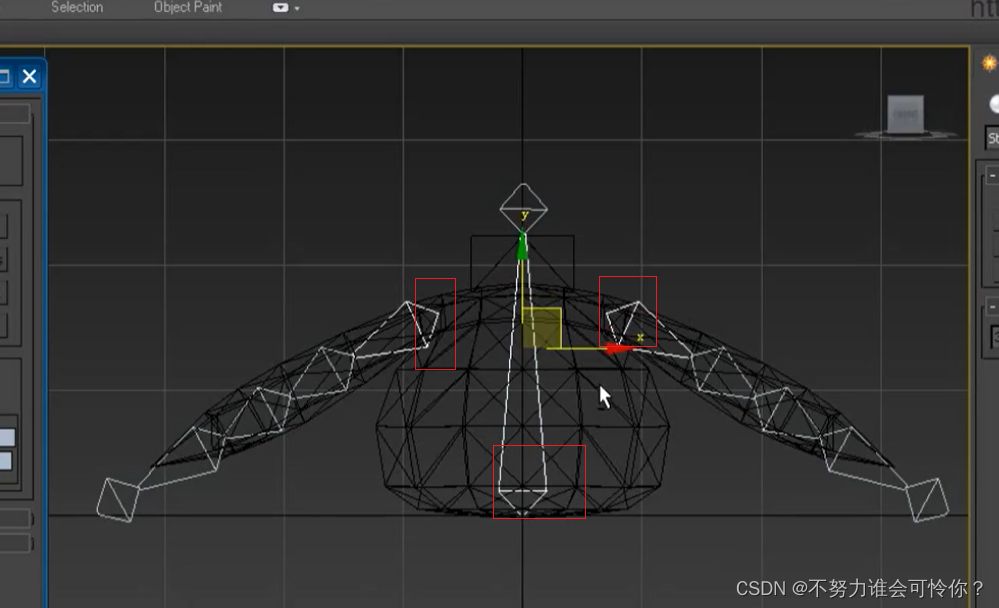
按ctrl选中左右两边的骨骼然后点击连接3,把线拖到中间的骨骼上实现绑定
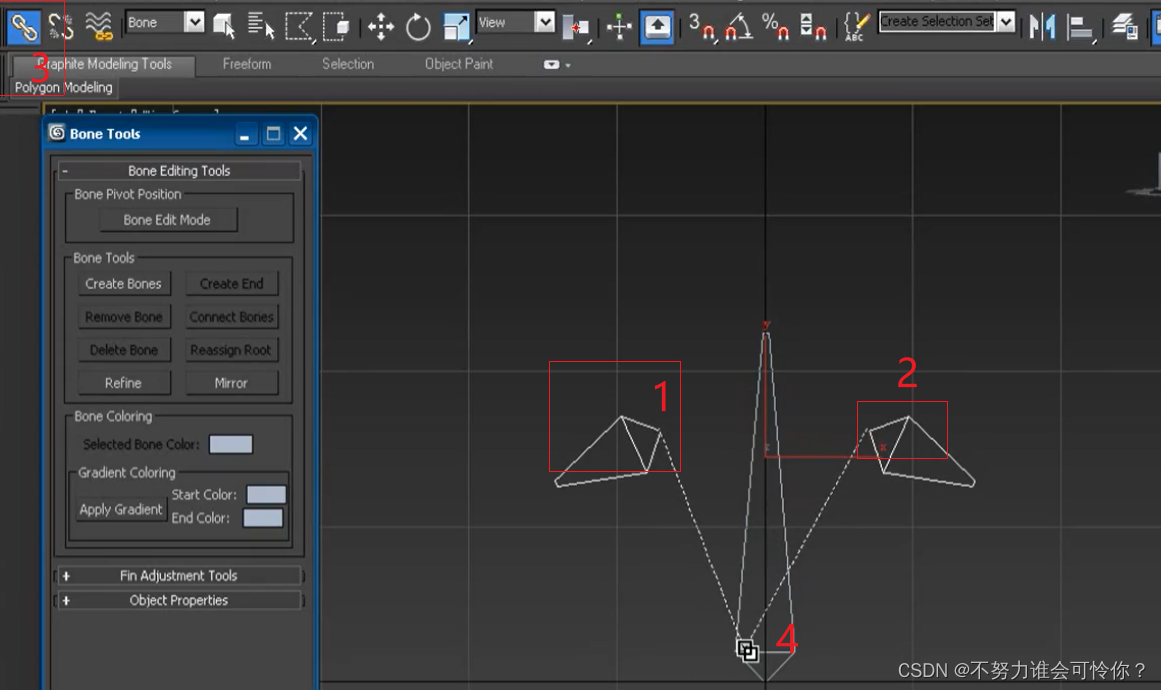
连接后点亮模型即可
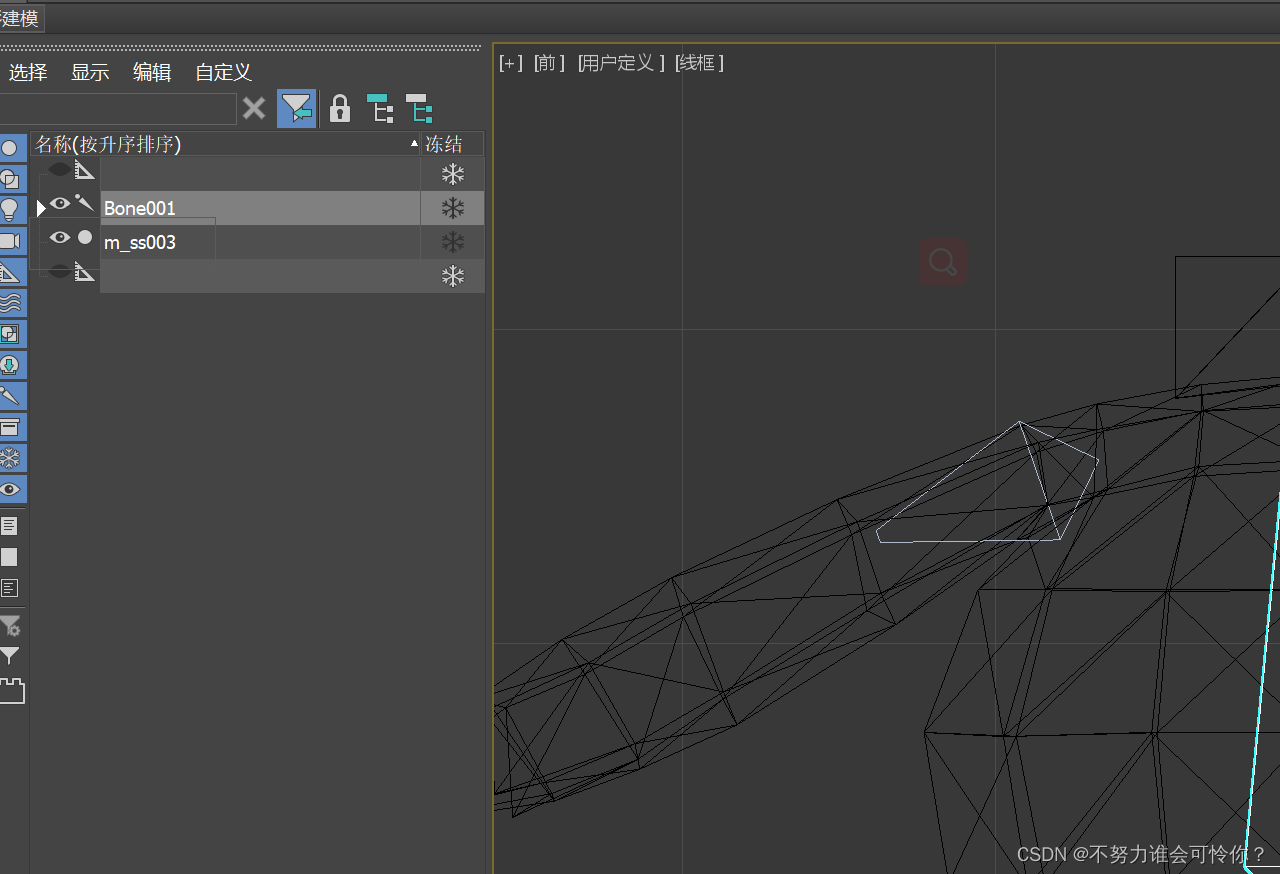
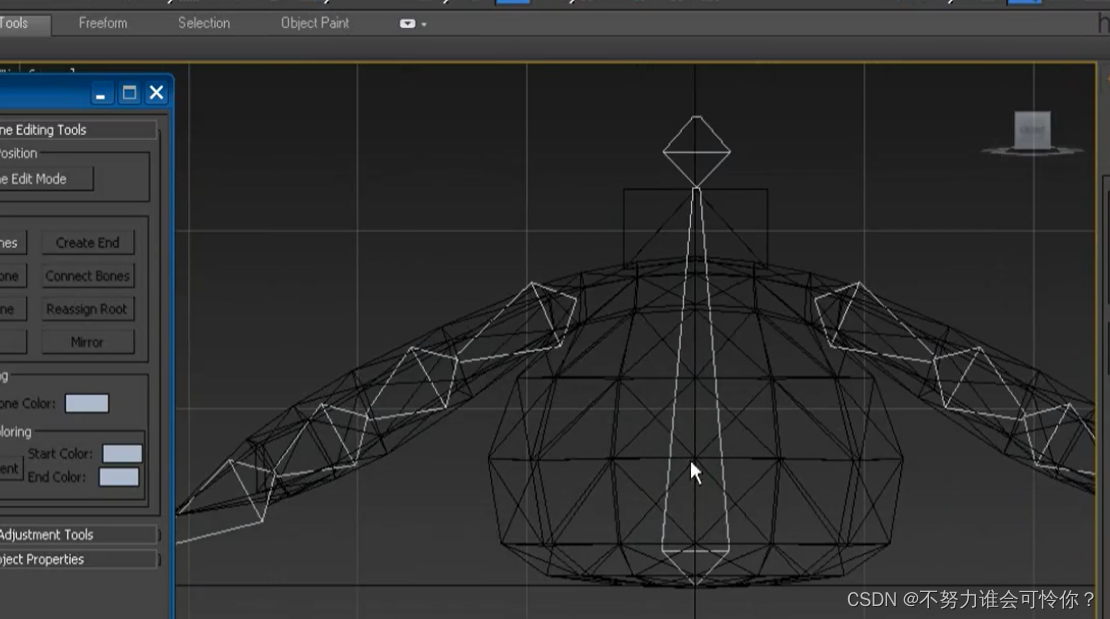
拖动主骨节就可以带动其它骨骼
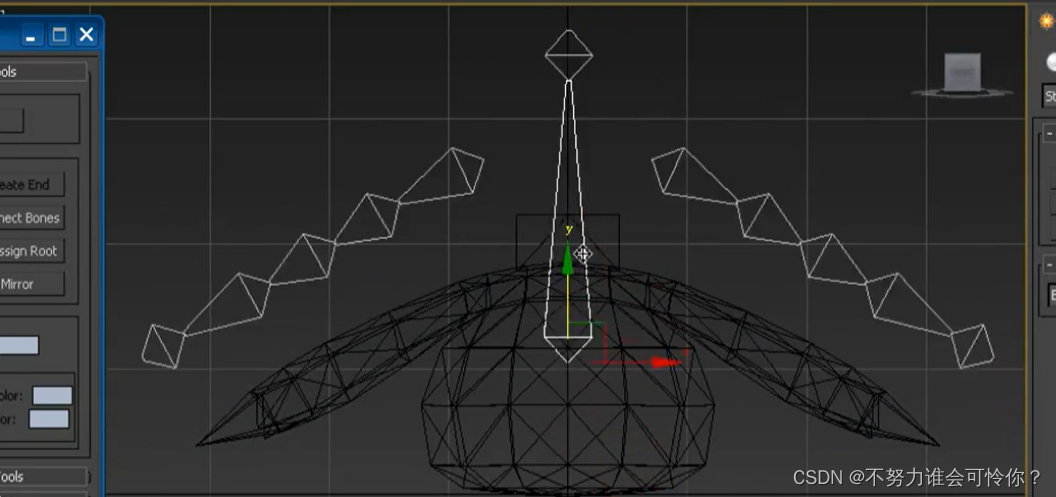
1.5骨骼绑定蒙皮
下面介绍的是max自带的Skin蒙皮绑定骨骼,也可以使用后面介绍的BonePro蒙皮绑定插件
绑定蒙皮的目的是让骨骼控制模型跟随各个运动而运动。all模式ctrl+a全选模型,然后再修改面板添加蒙皮
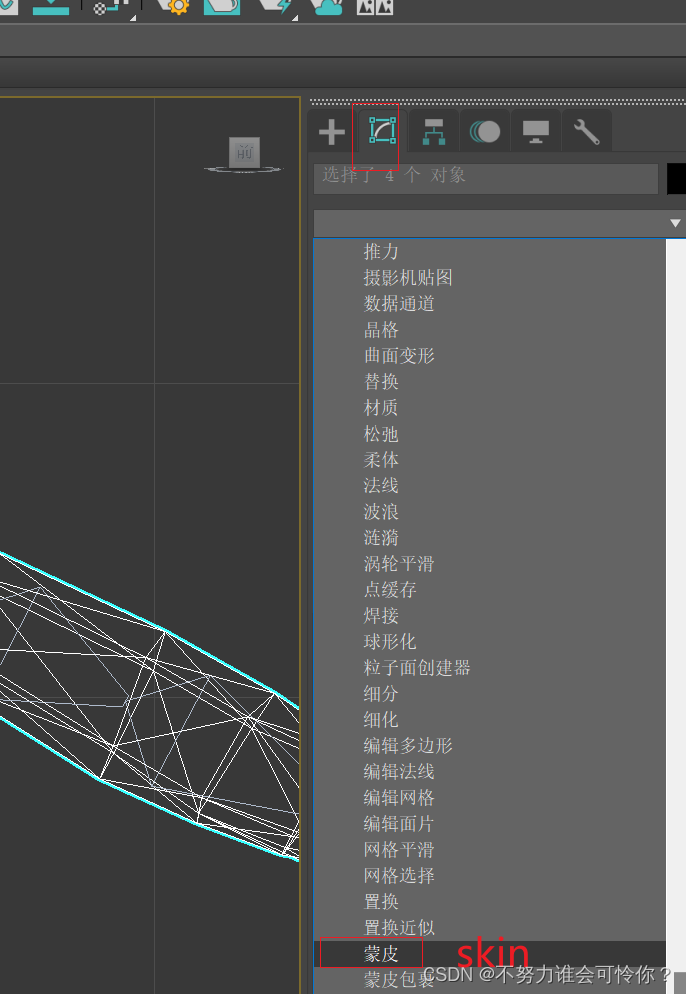
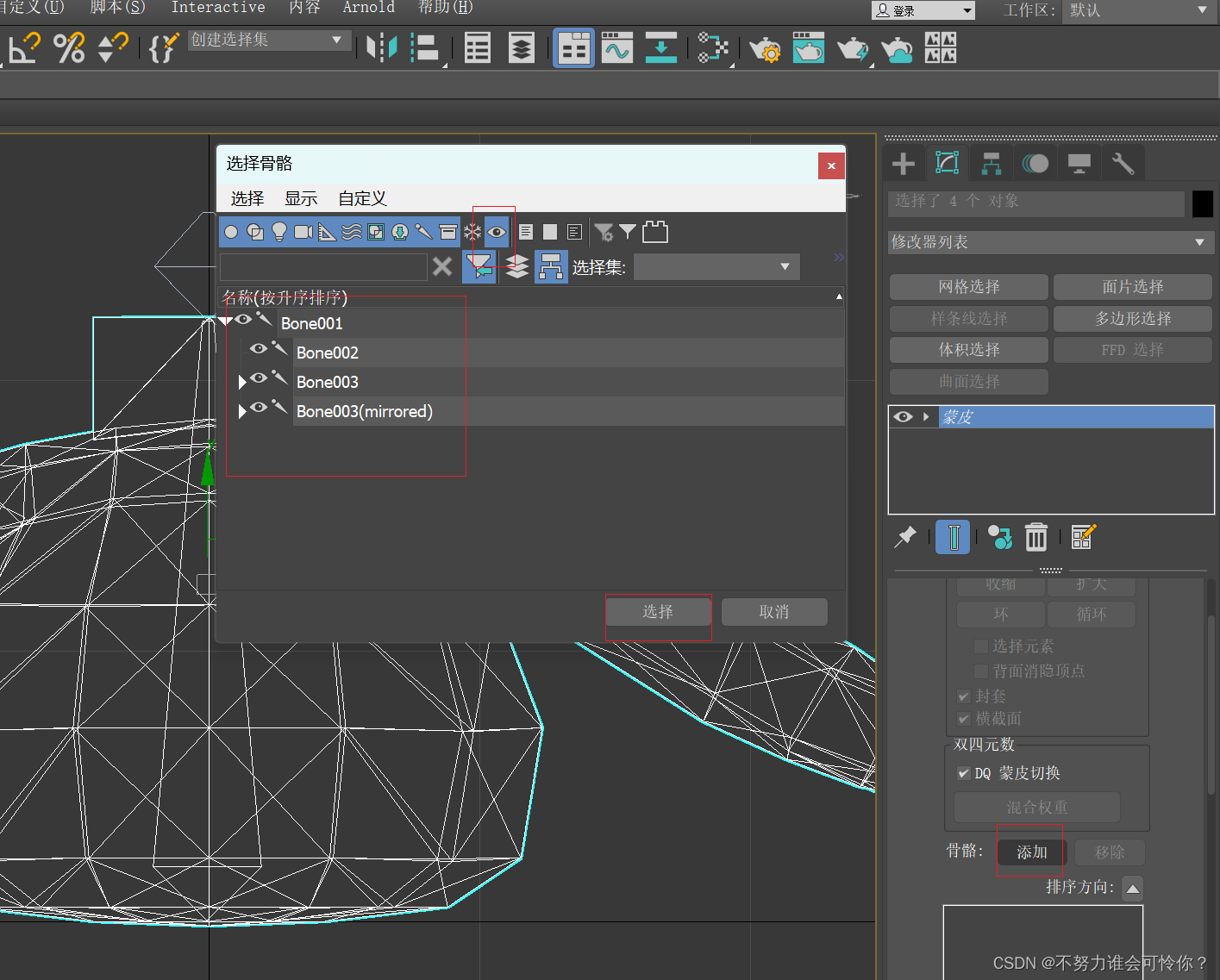
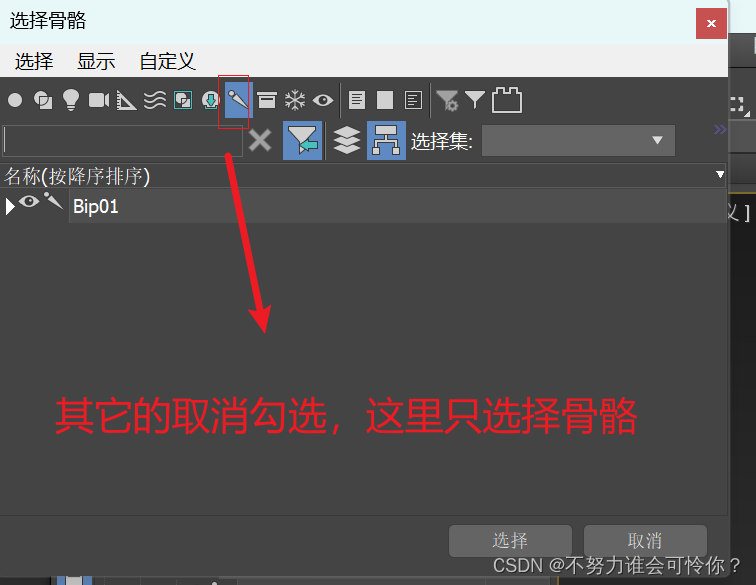
设置蒙皮快照。当操作步骤多了可能返回不了原来的状态,所以设置蒙皮姿势可以切到之前的姿势。双击主骨骼后会选中所有子骨骼然后按主alt+鼠标右键,设置姿势。完事后采用姿势即可恢复。



f4线框和明暗处理切换,f3边面和明暗处理切换。上图扩大可点多次每次累加选中的点。


权重分配不均匀导致出现镂空的现象,下面需要单独处理,f3进入线框模式选择需要调整点
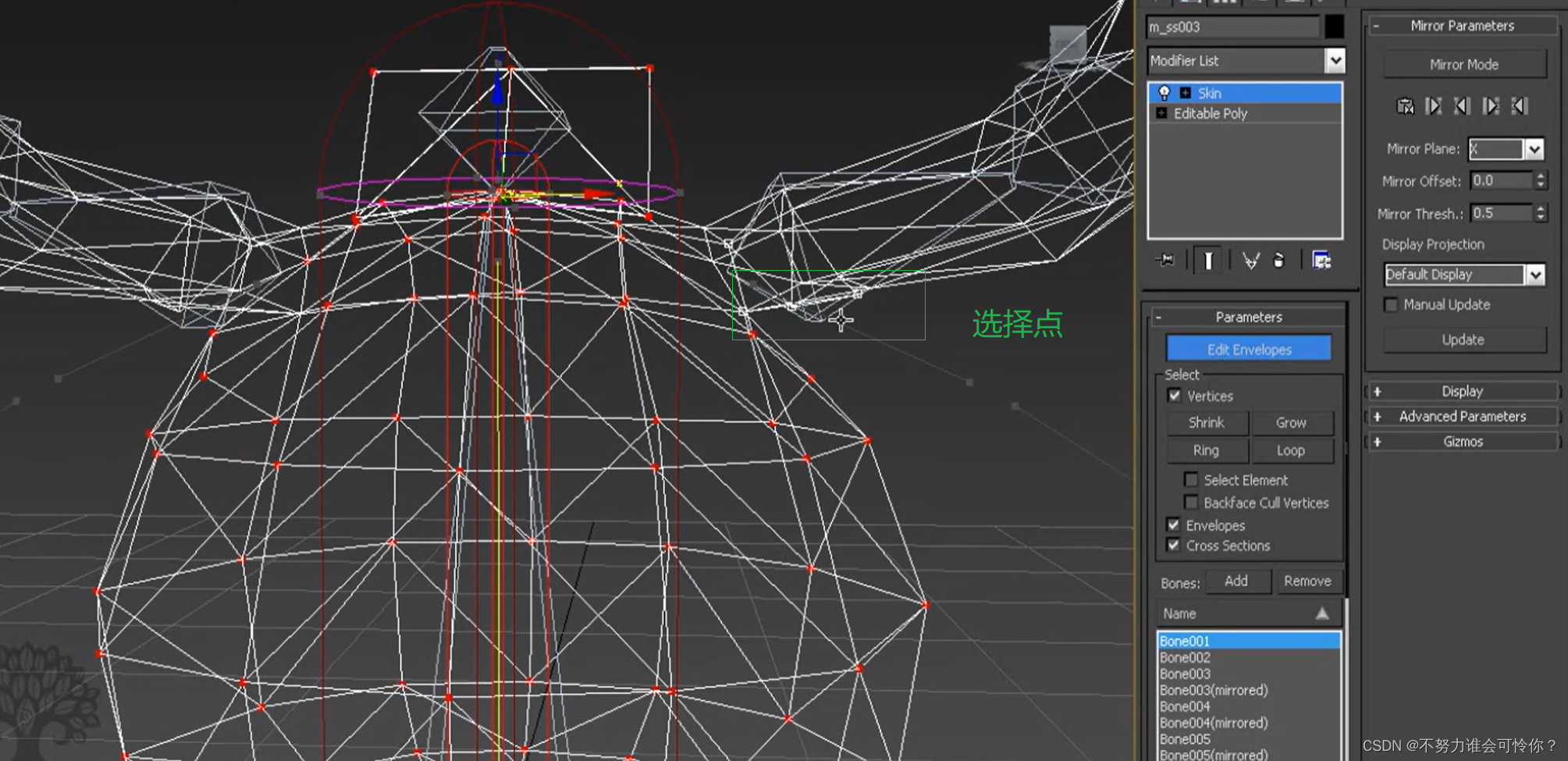
然后选中主骨骼,设置权重为1即可


镜像权重。右边的权重点处理完毕后现在需要将右边的效果复制到左边去

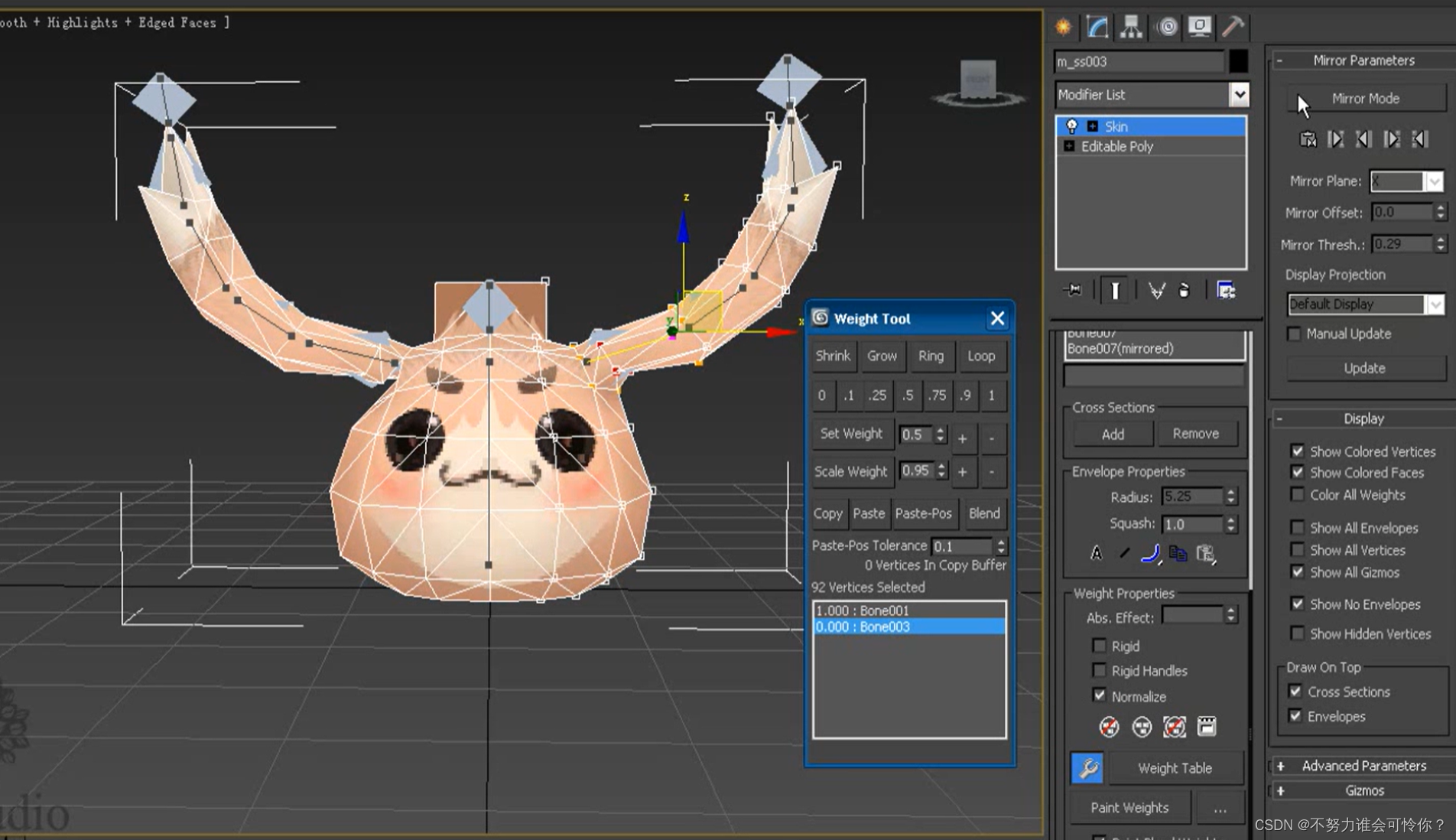
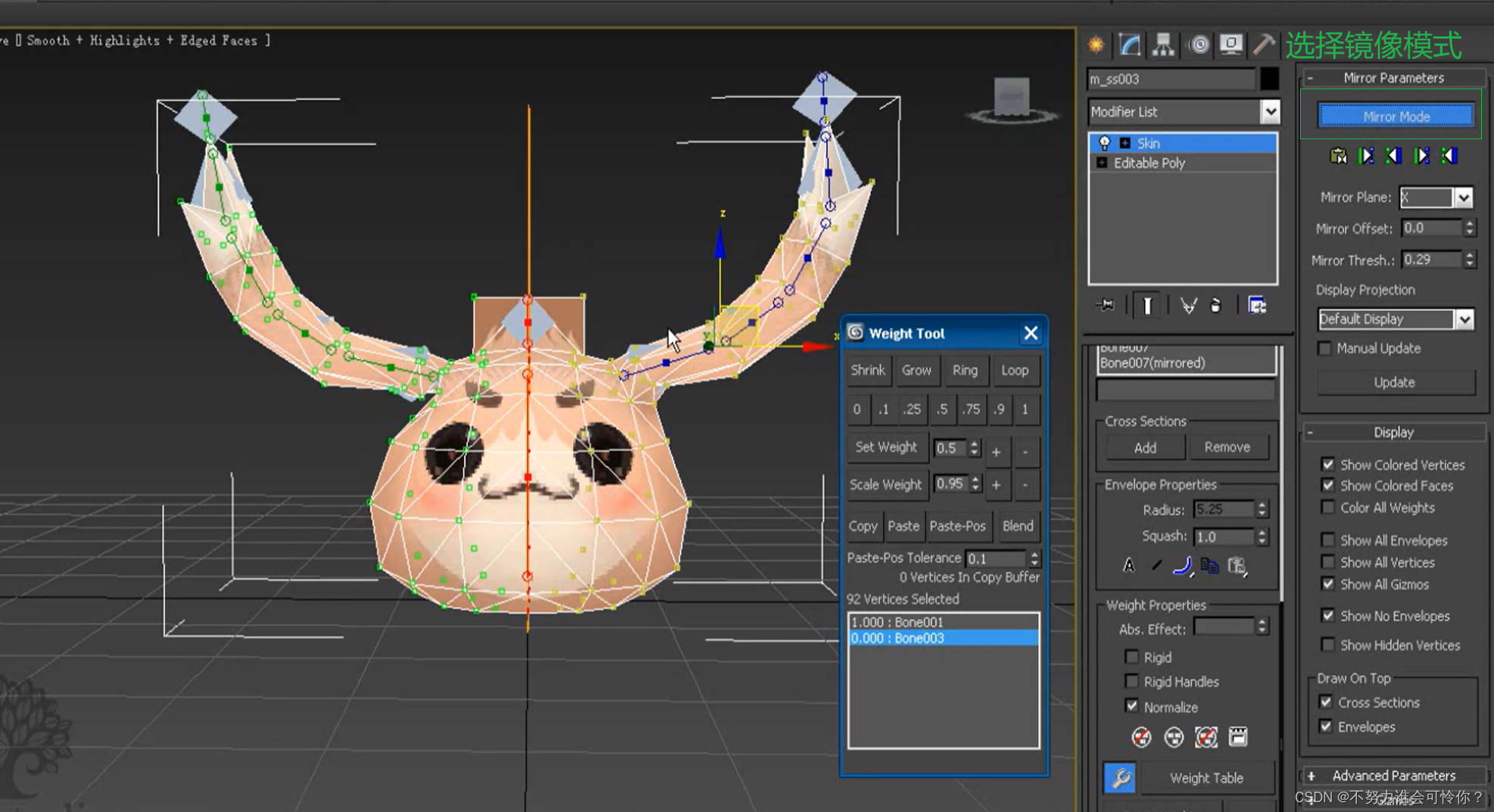
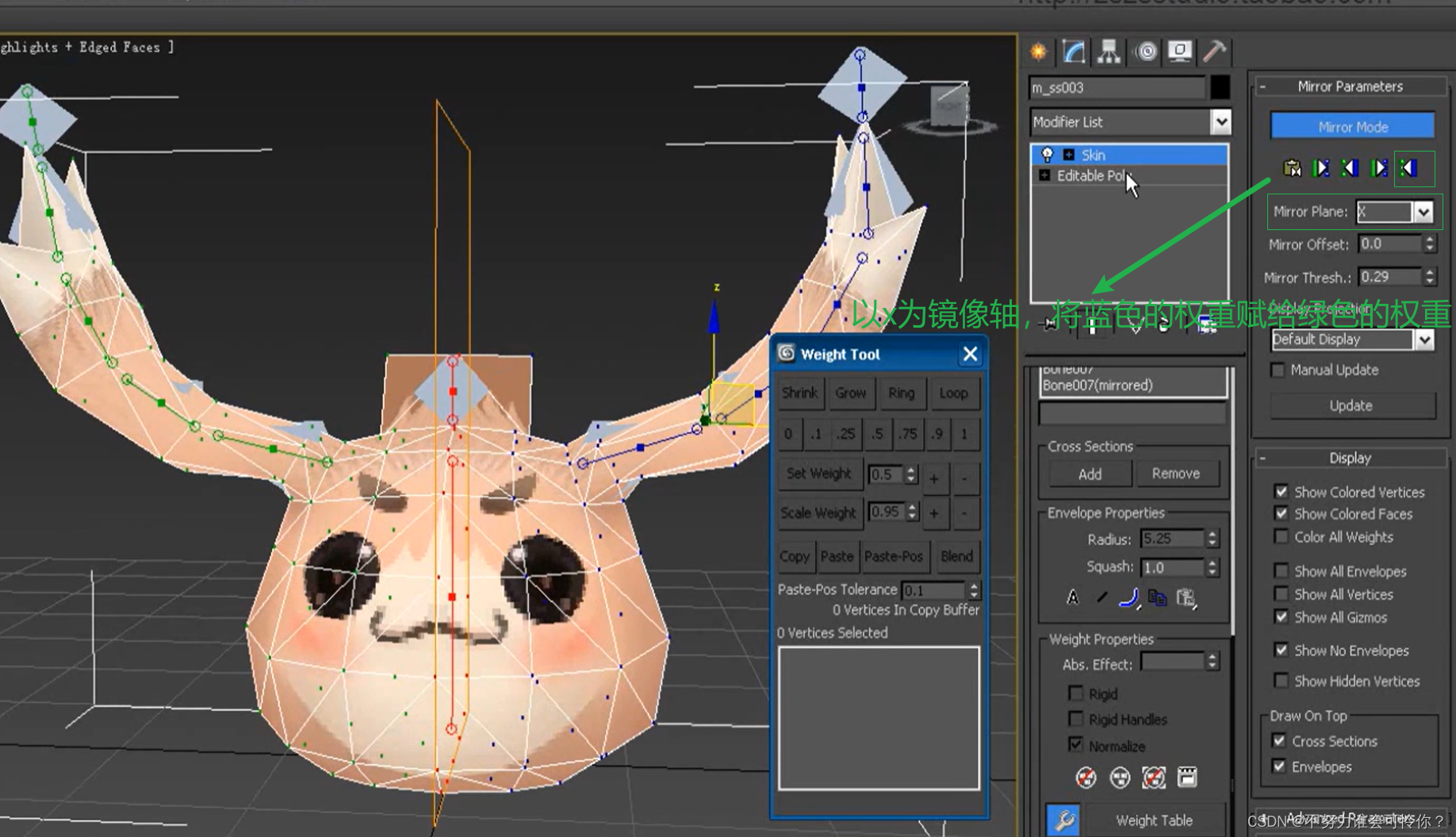
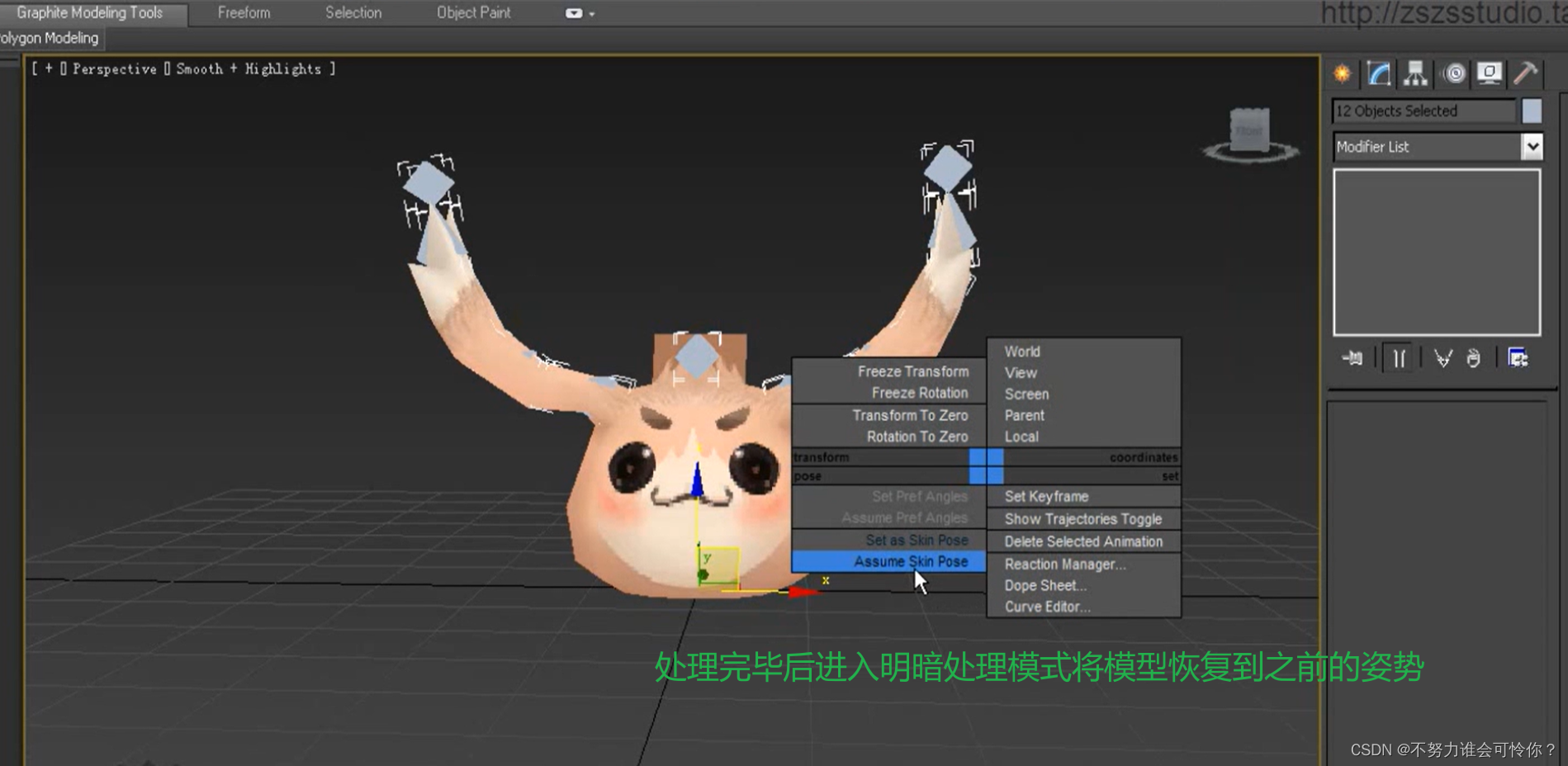

1.6相邻骨骼选中快捷键

1.7给骨骼加动画
时间配置
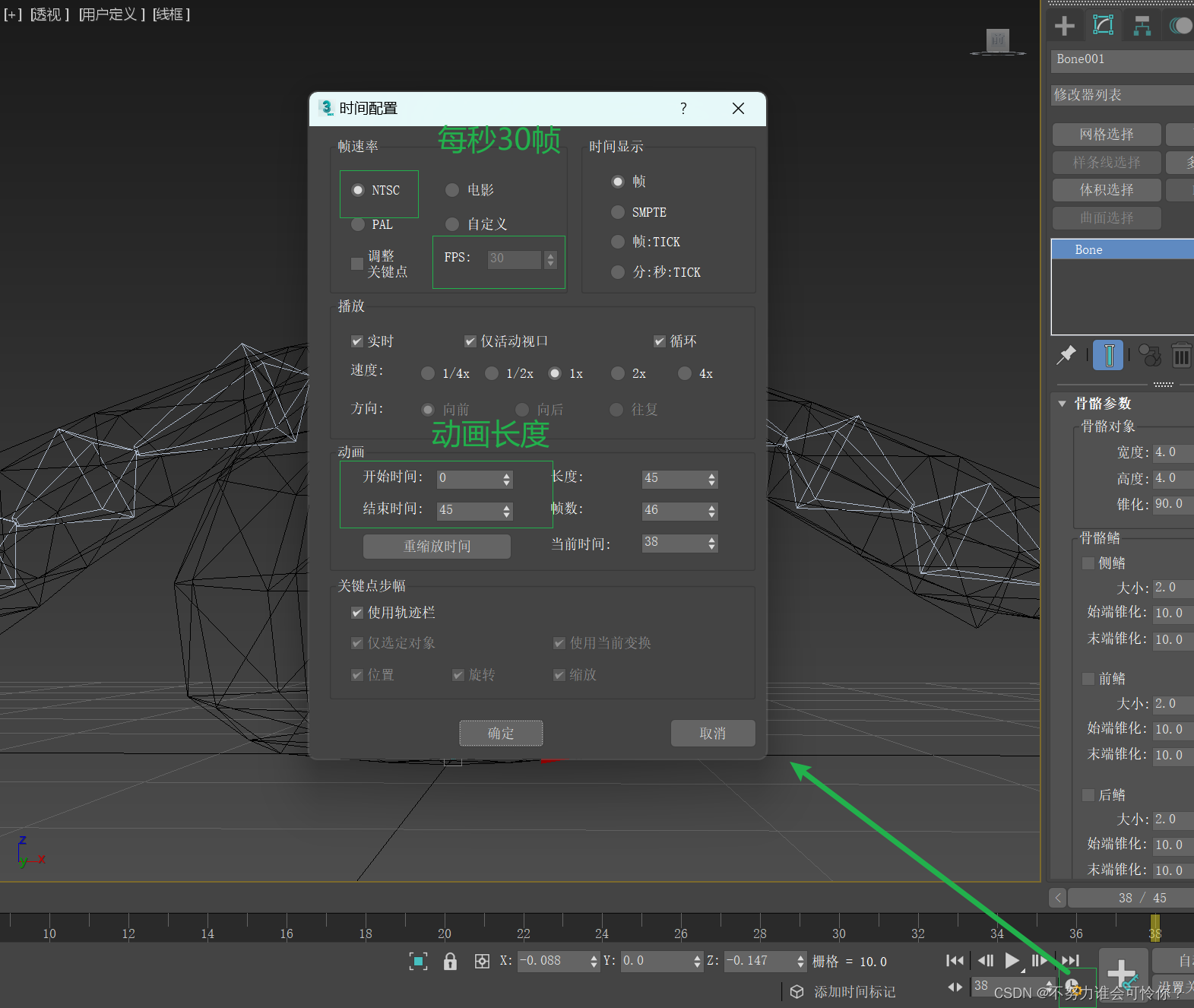
切到只选择骨骼,开启带动配帧,ctrl+a全选骨骼添加第一帧, ctrl+a全选骨骼后点击钥匙添加第三帧,单独选中间的主骨骼往上移动后点击钥匙添加中第二帧
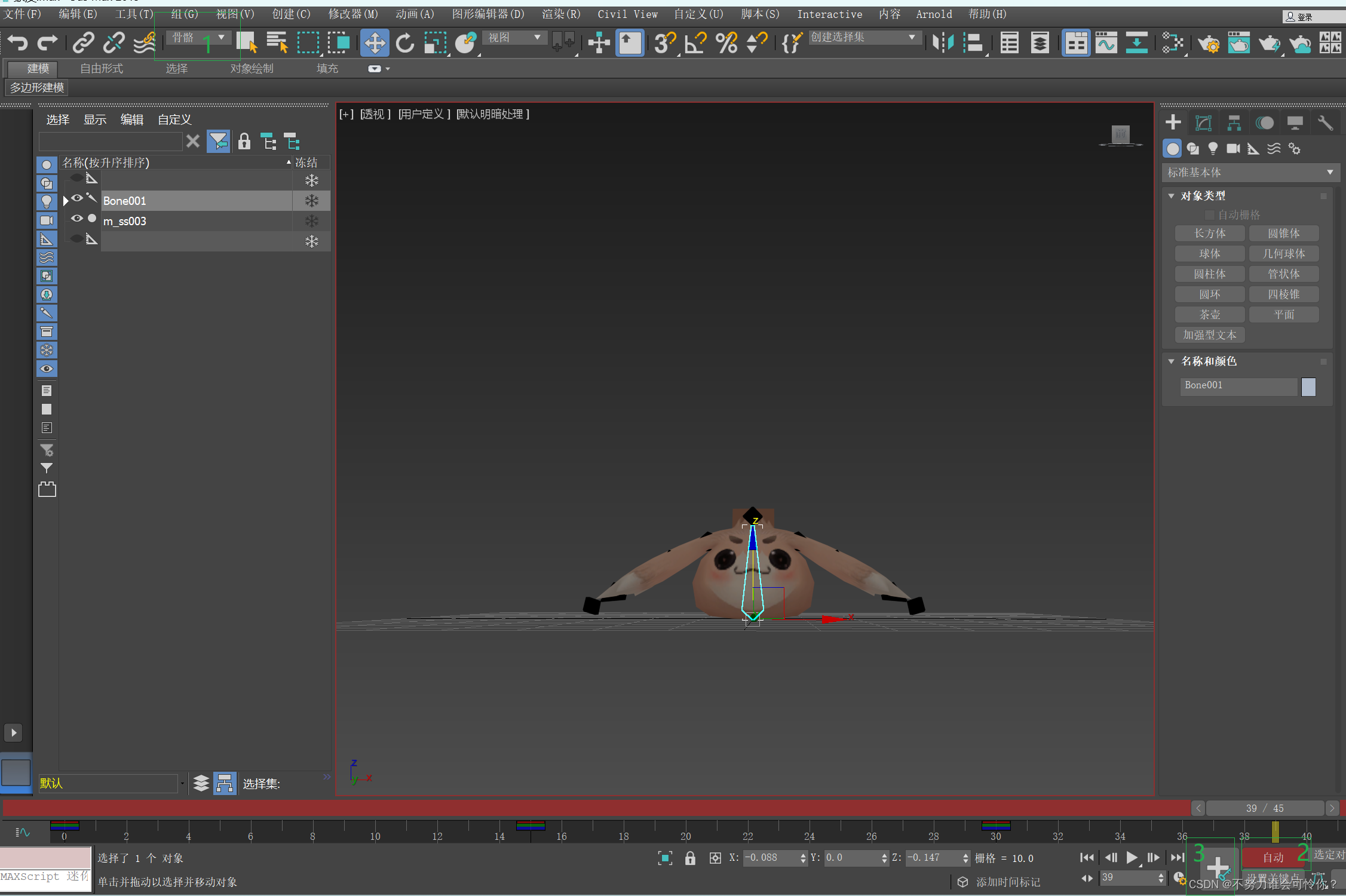
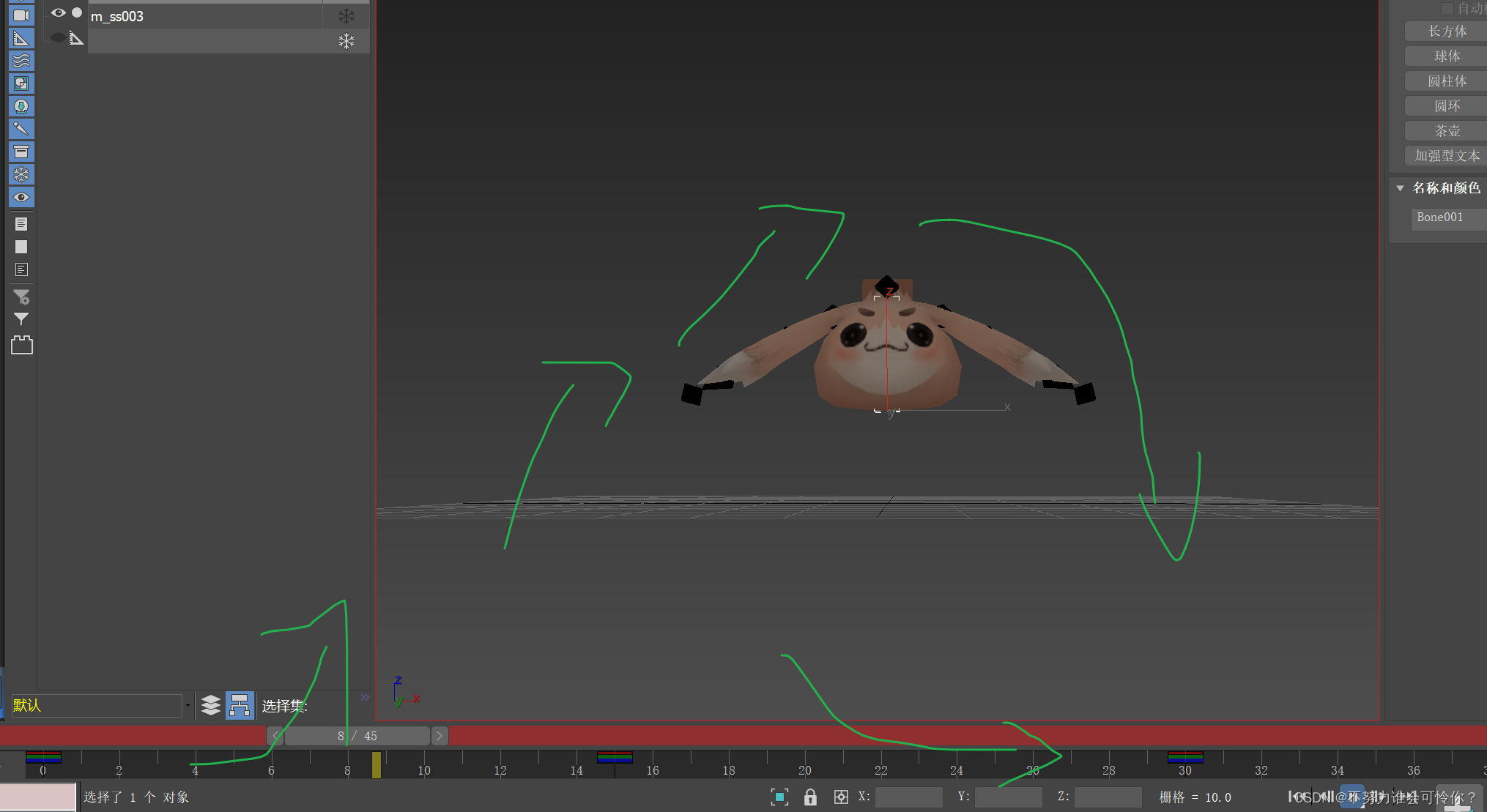
1.8关键帧切换
英文模式,英文逗号往左,英文句号往右。即可在关键帧频之间切换方便查看动画效果。
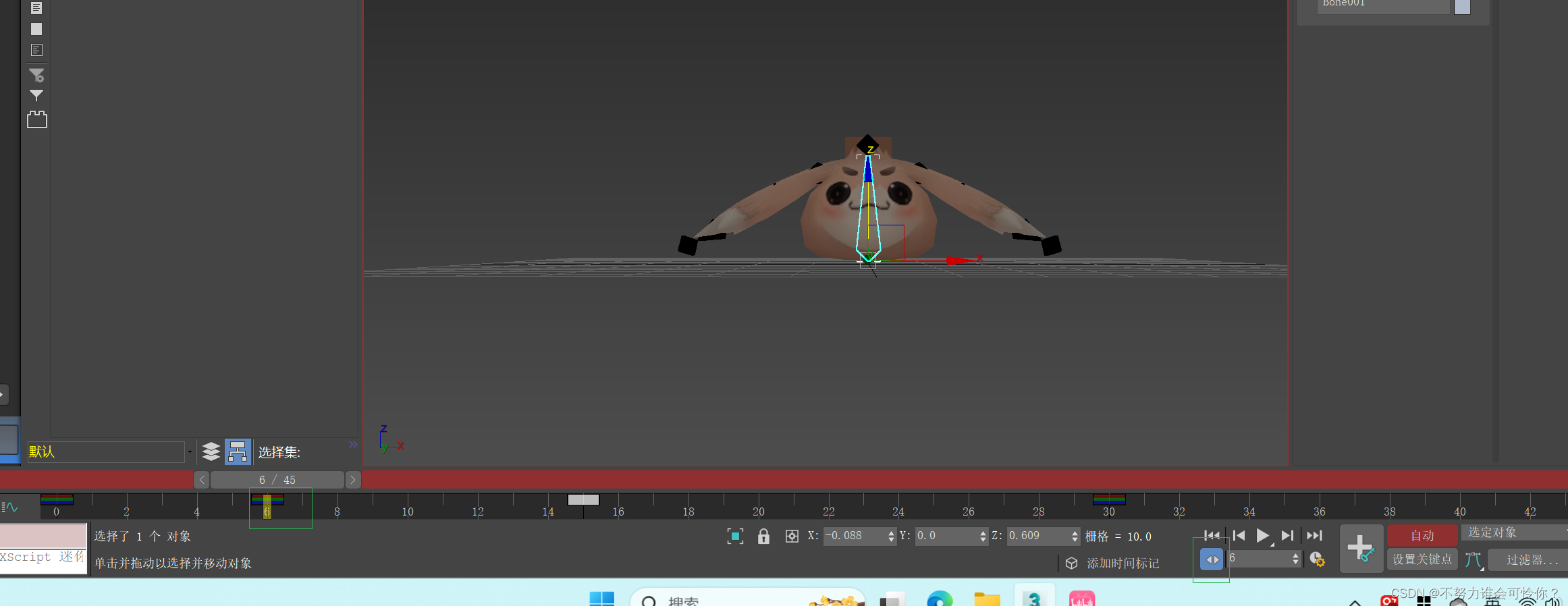
1.9打开模型后无贴图/贴图丢失
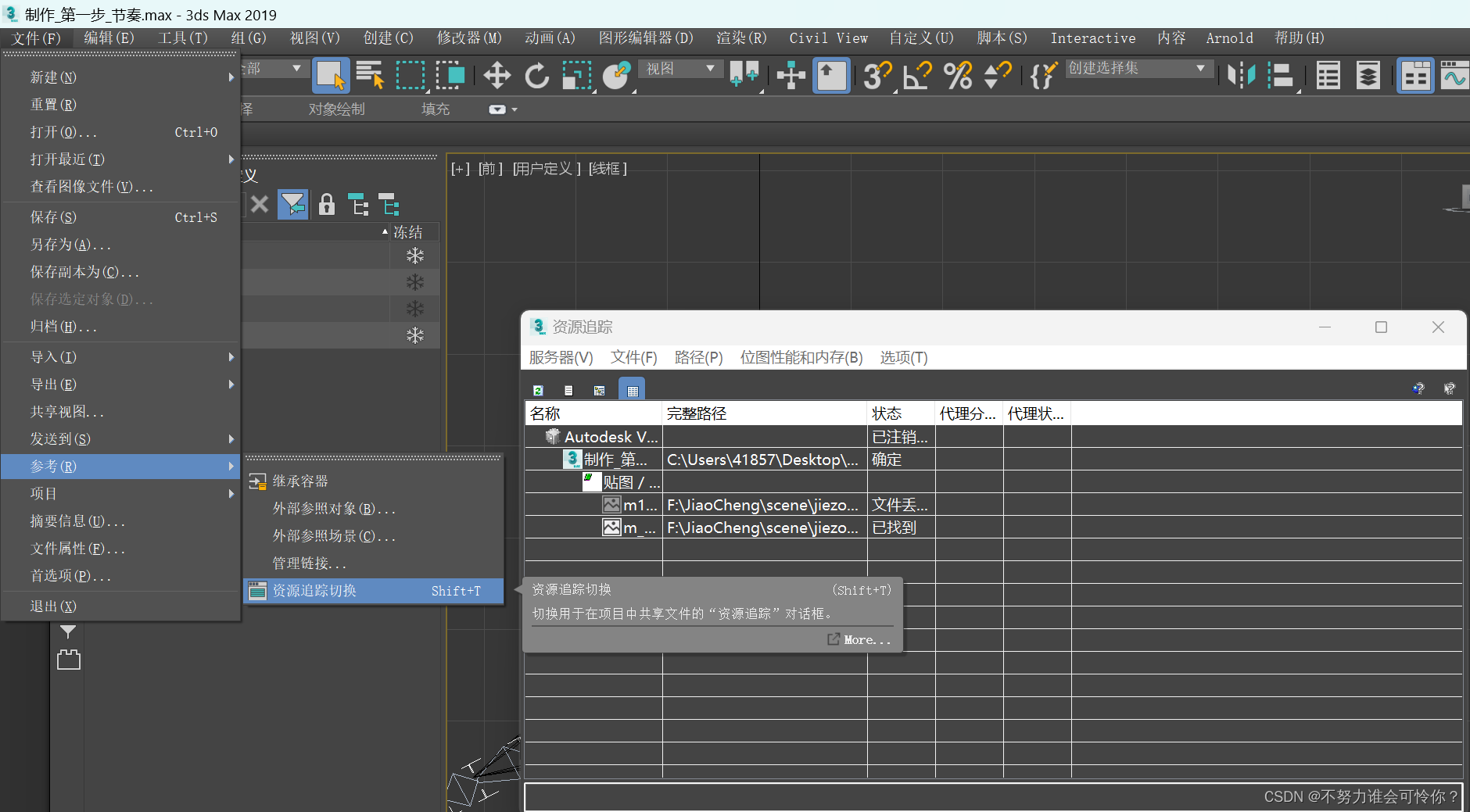
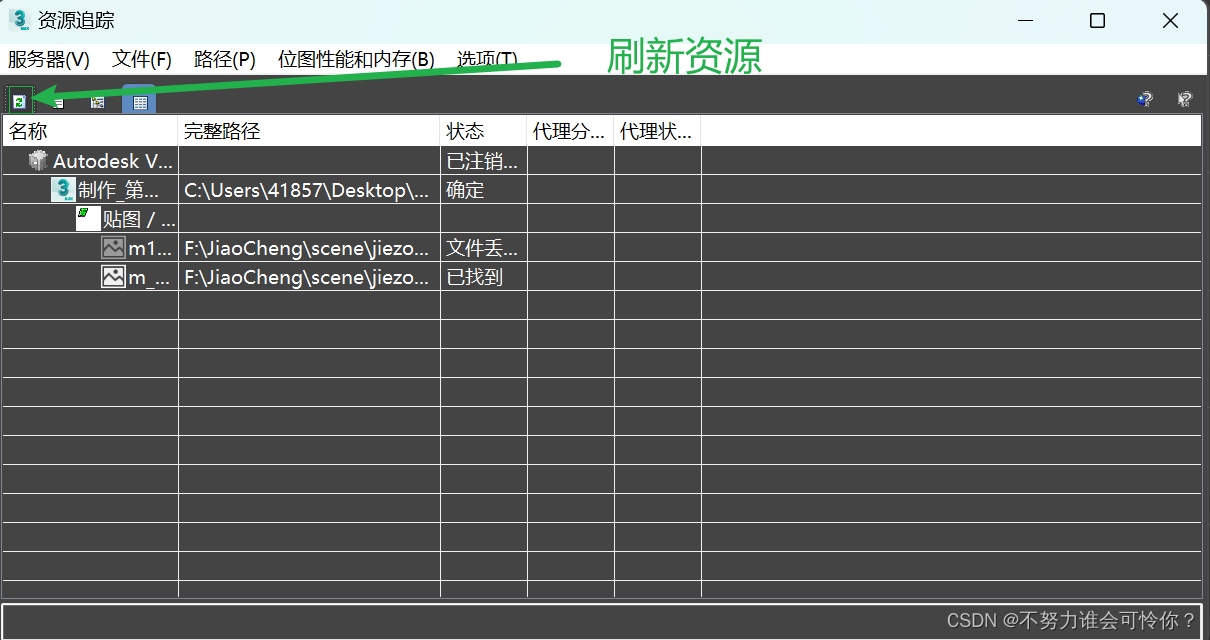
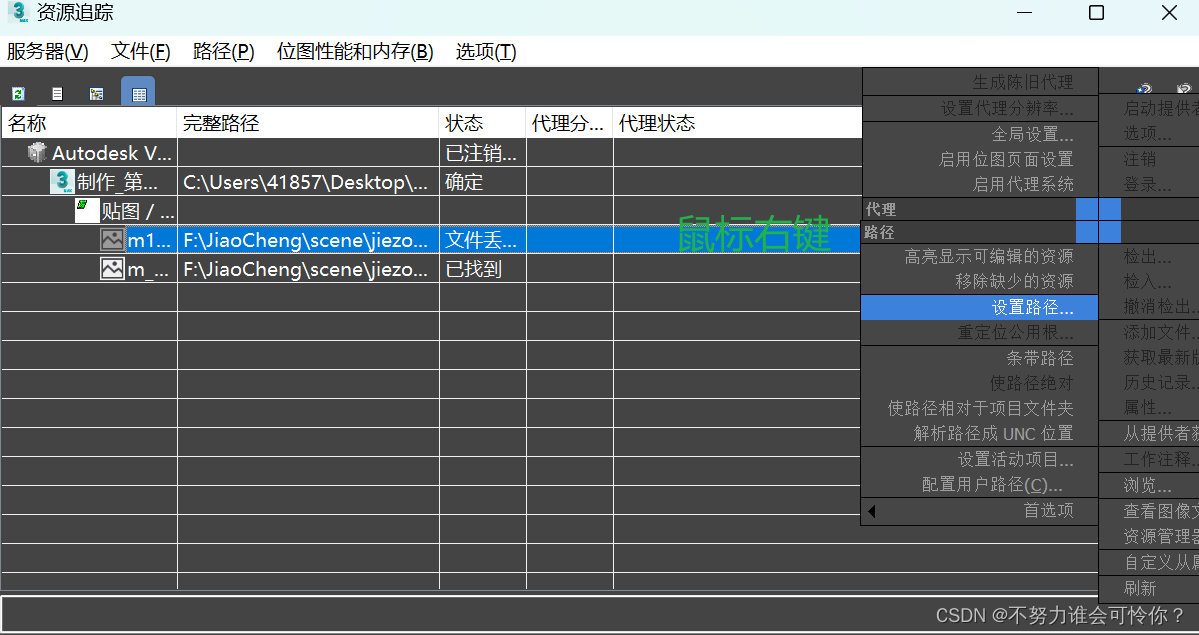
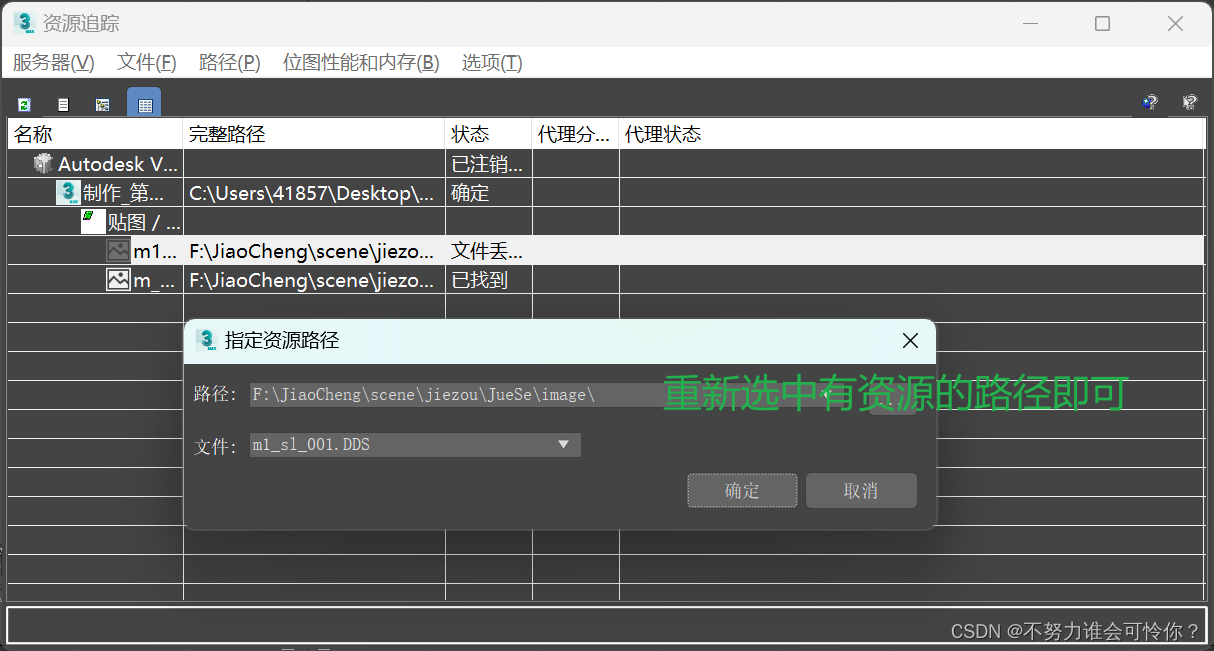
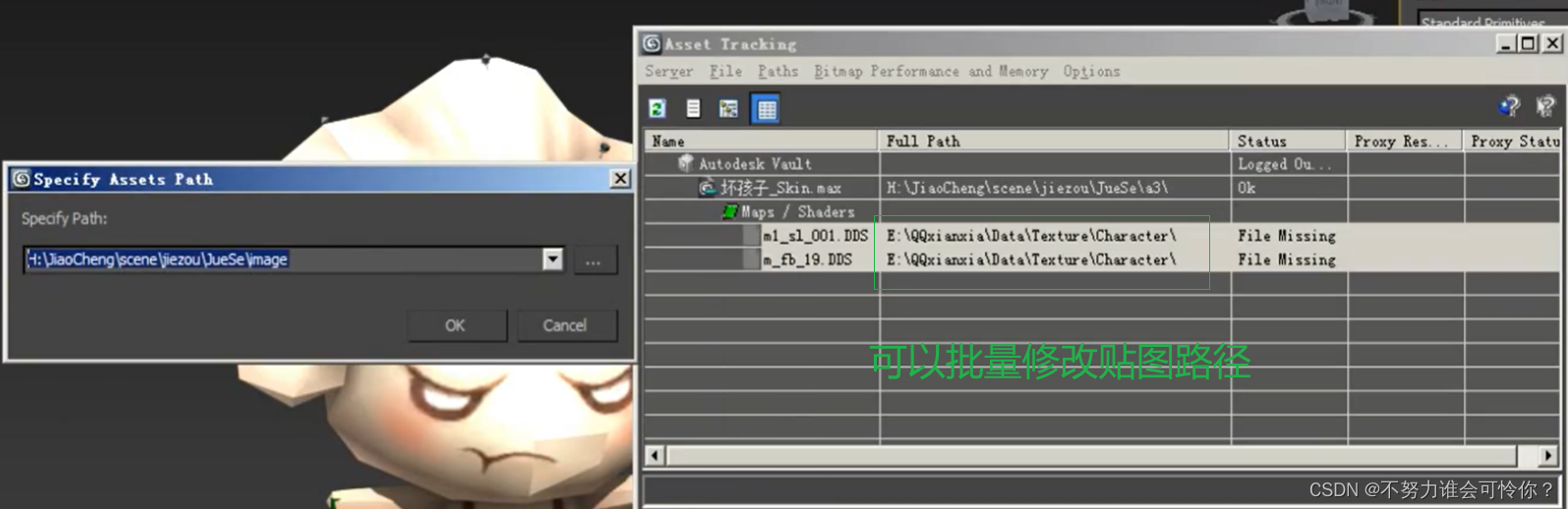
1.10曝光和阴影处理
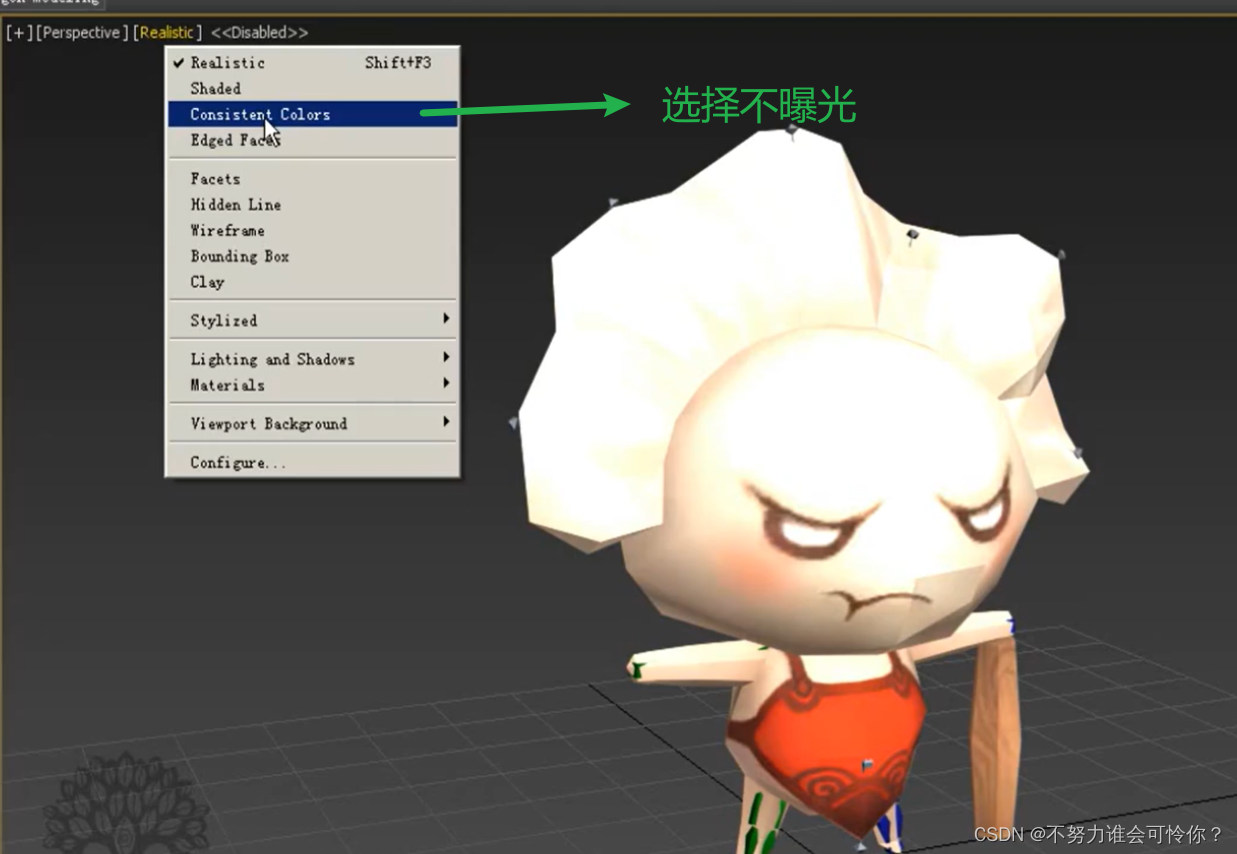
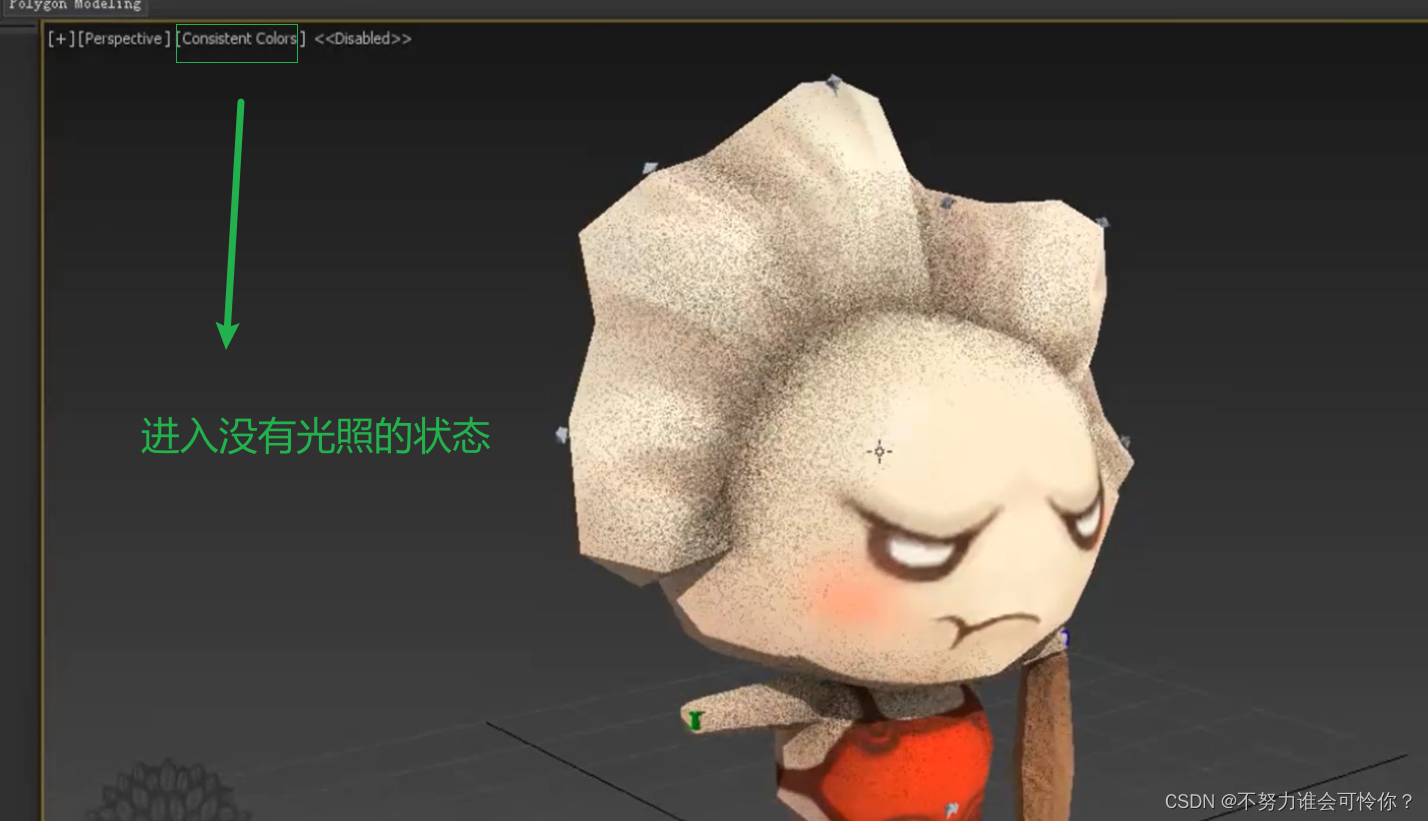
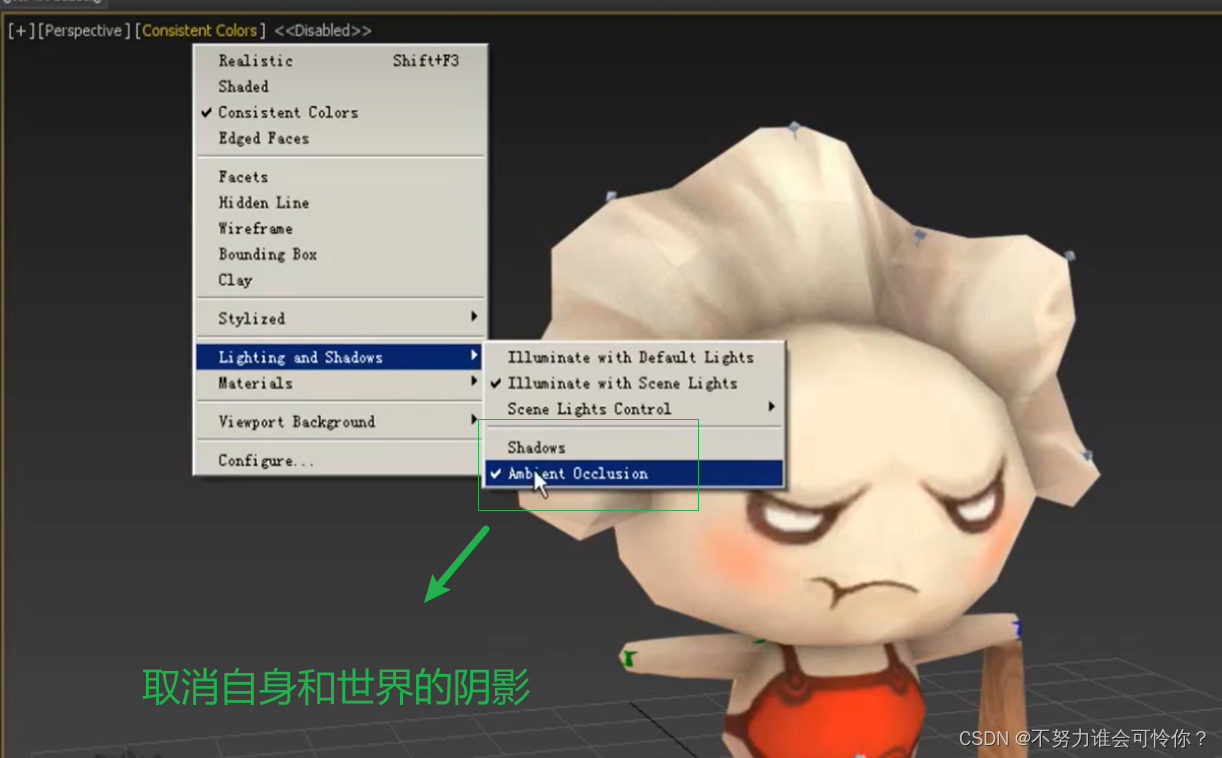
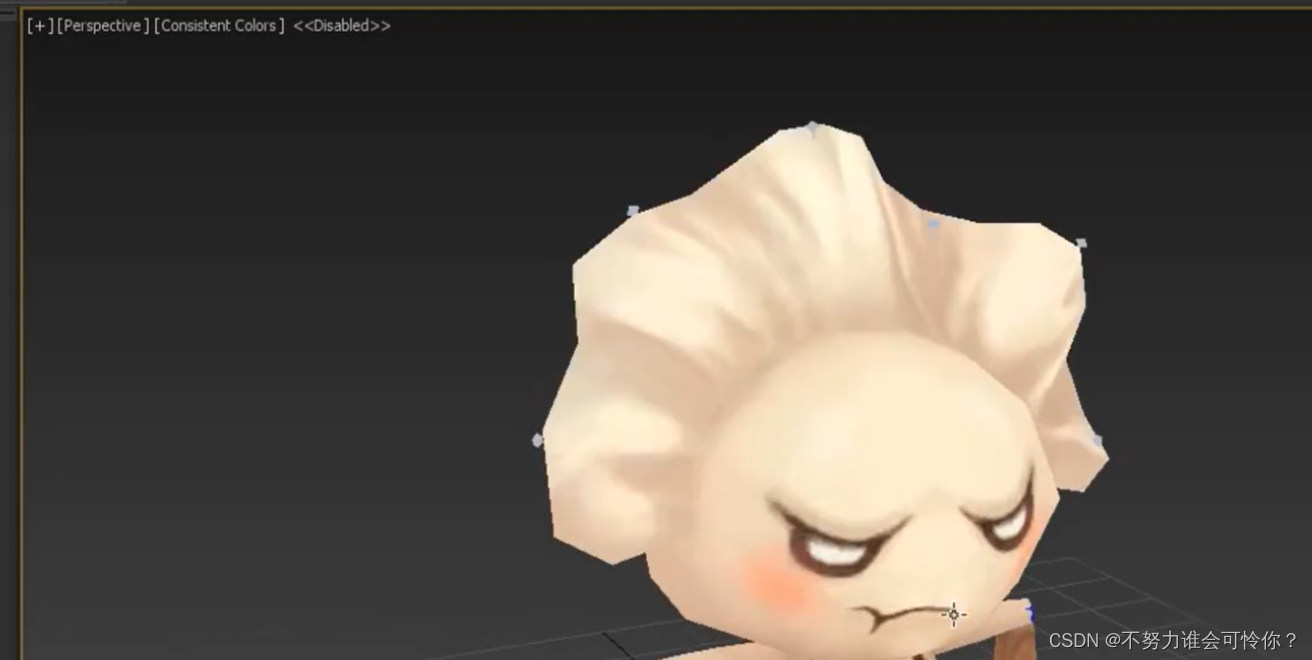
1.11骨骼显示不出来
法一
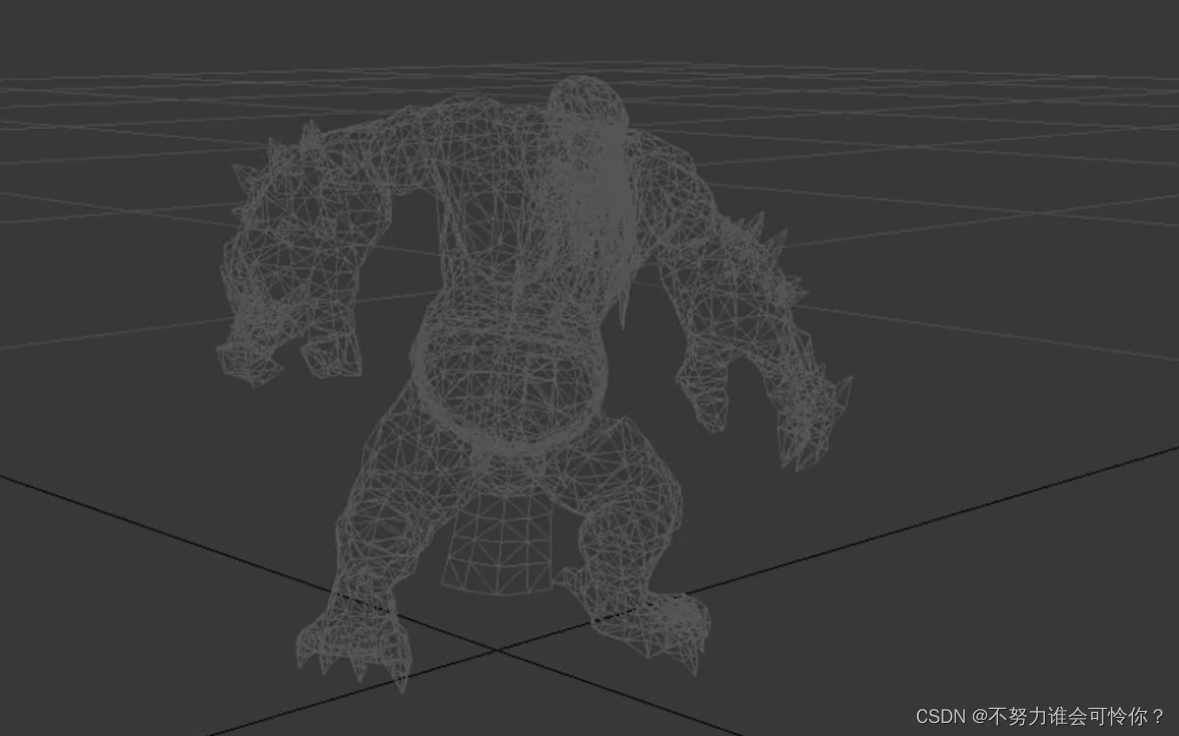
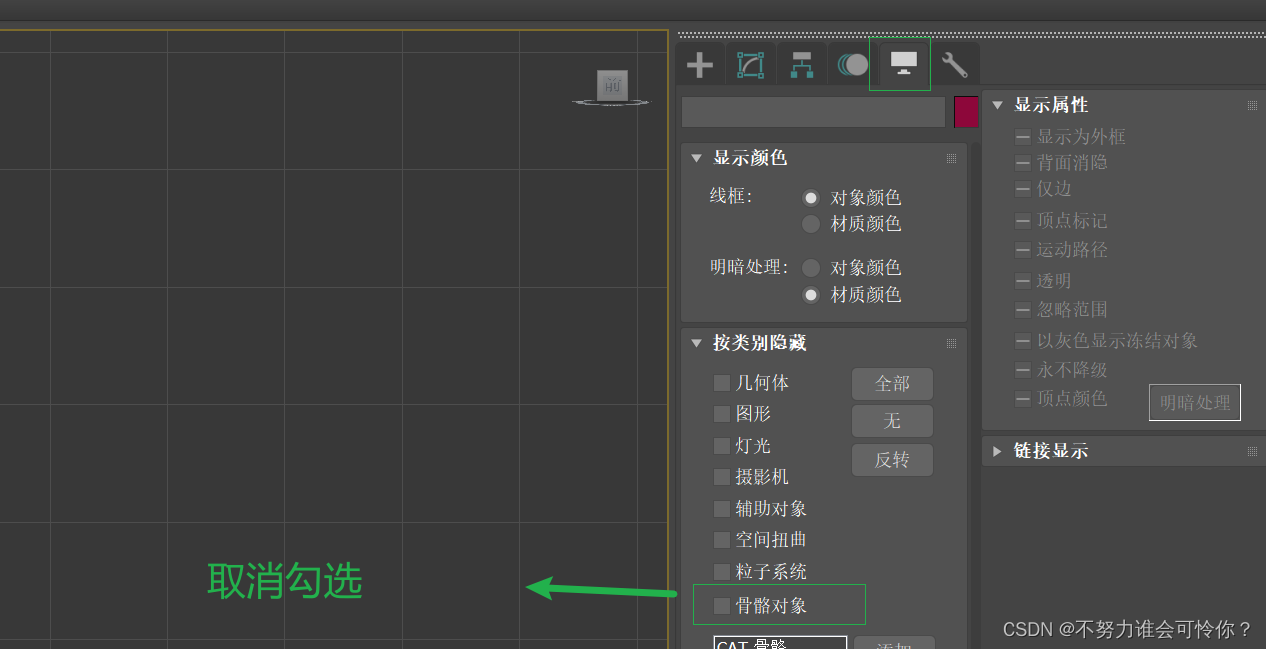

法二
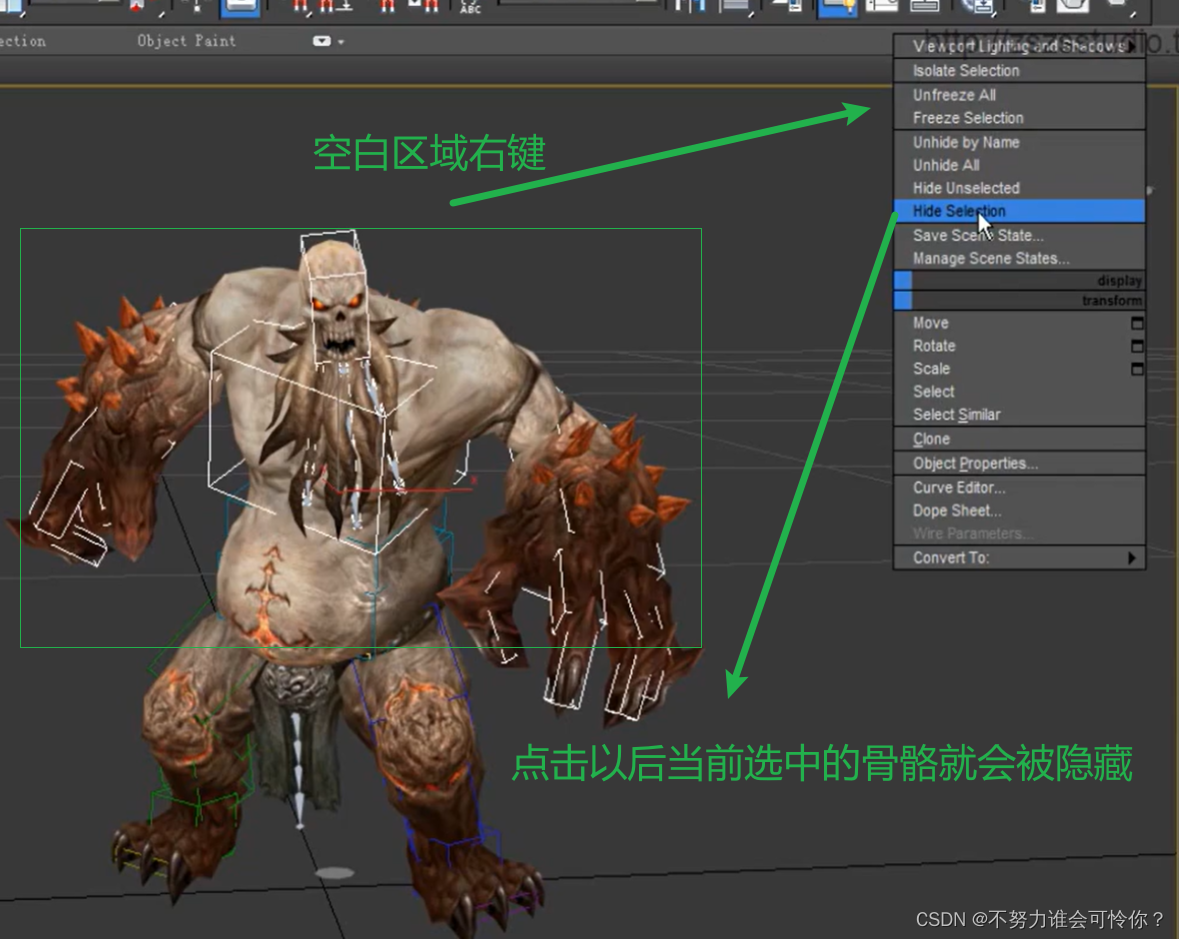
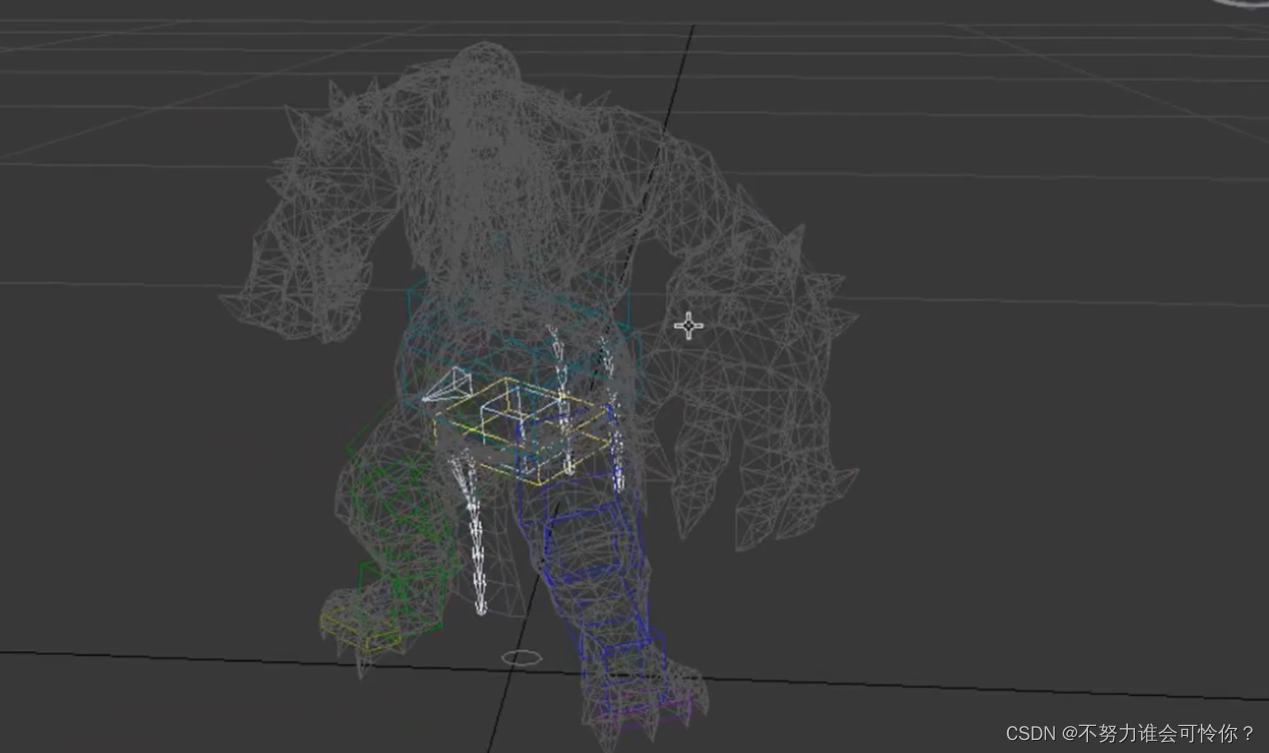
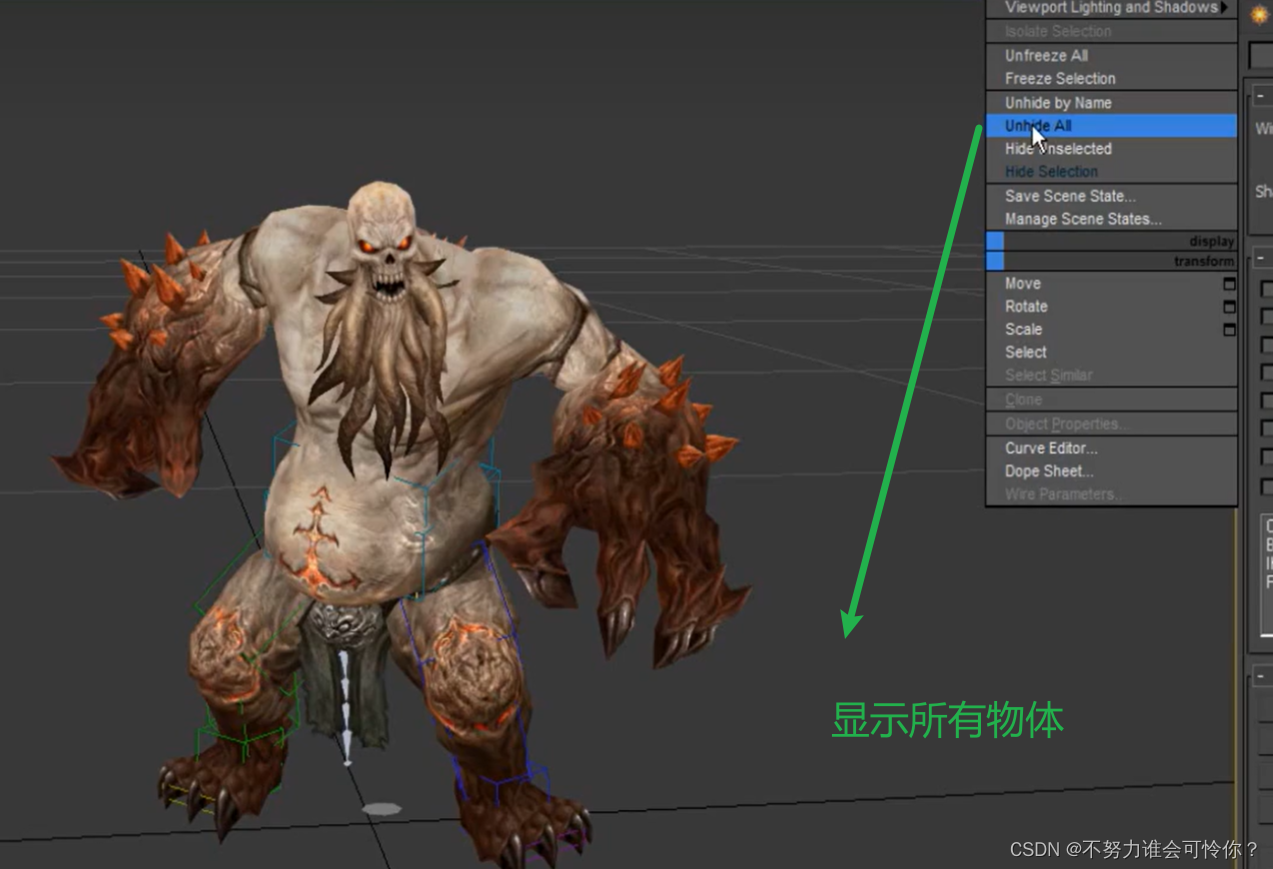
法三
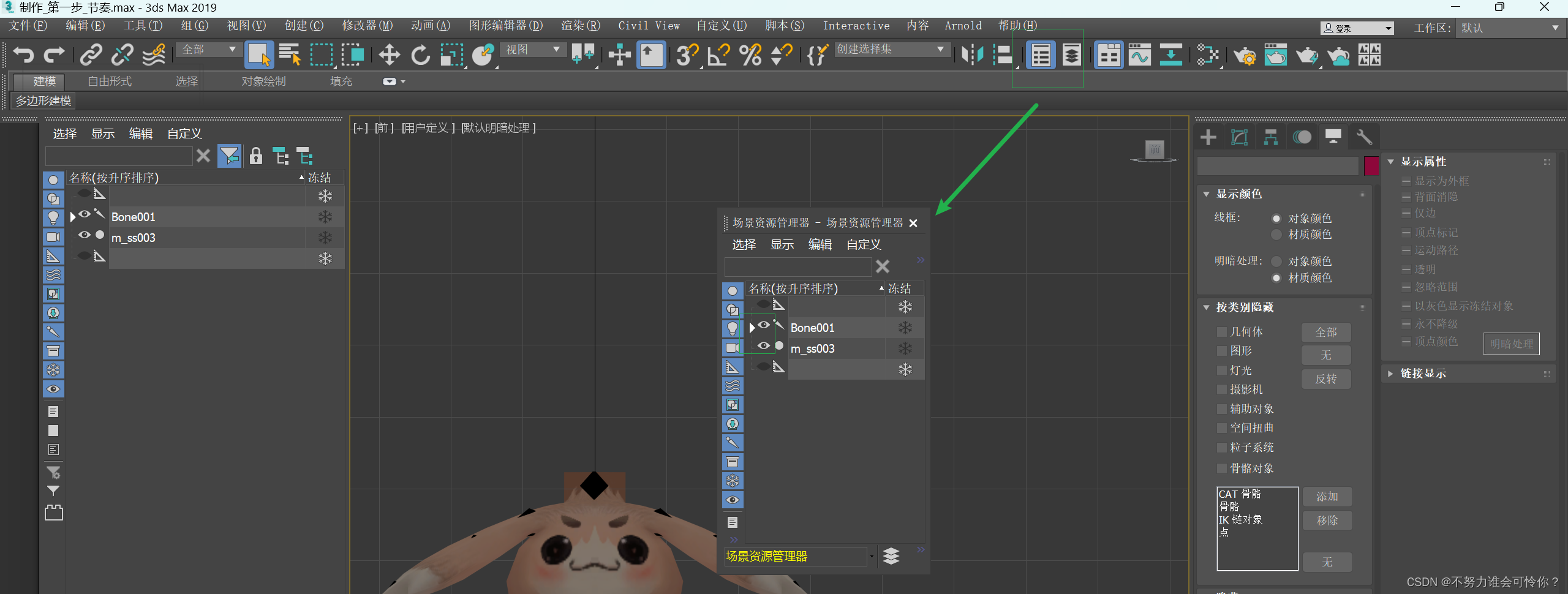
1.12去掉五颜六色的方块

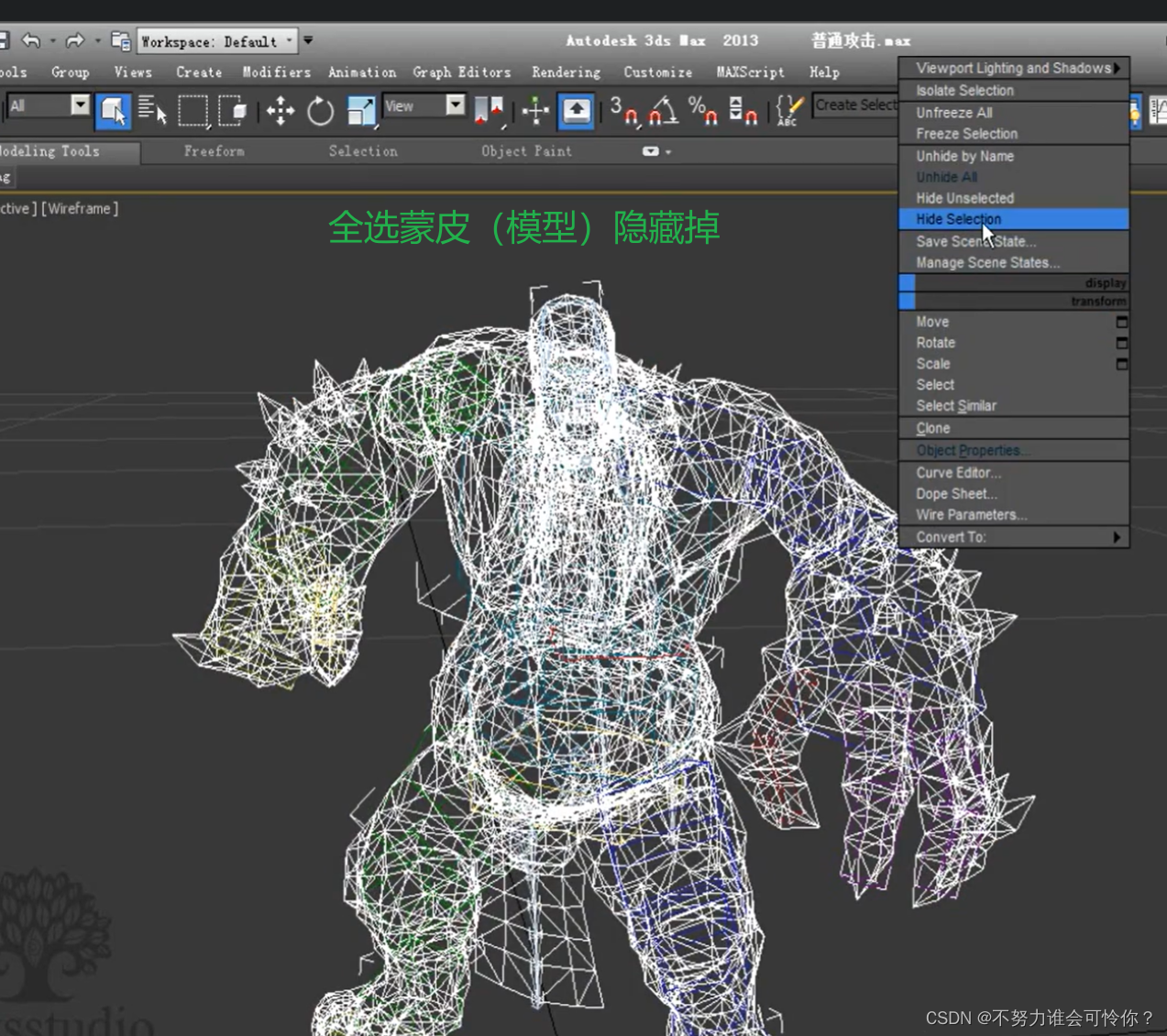
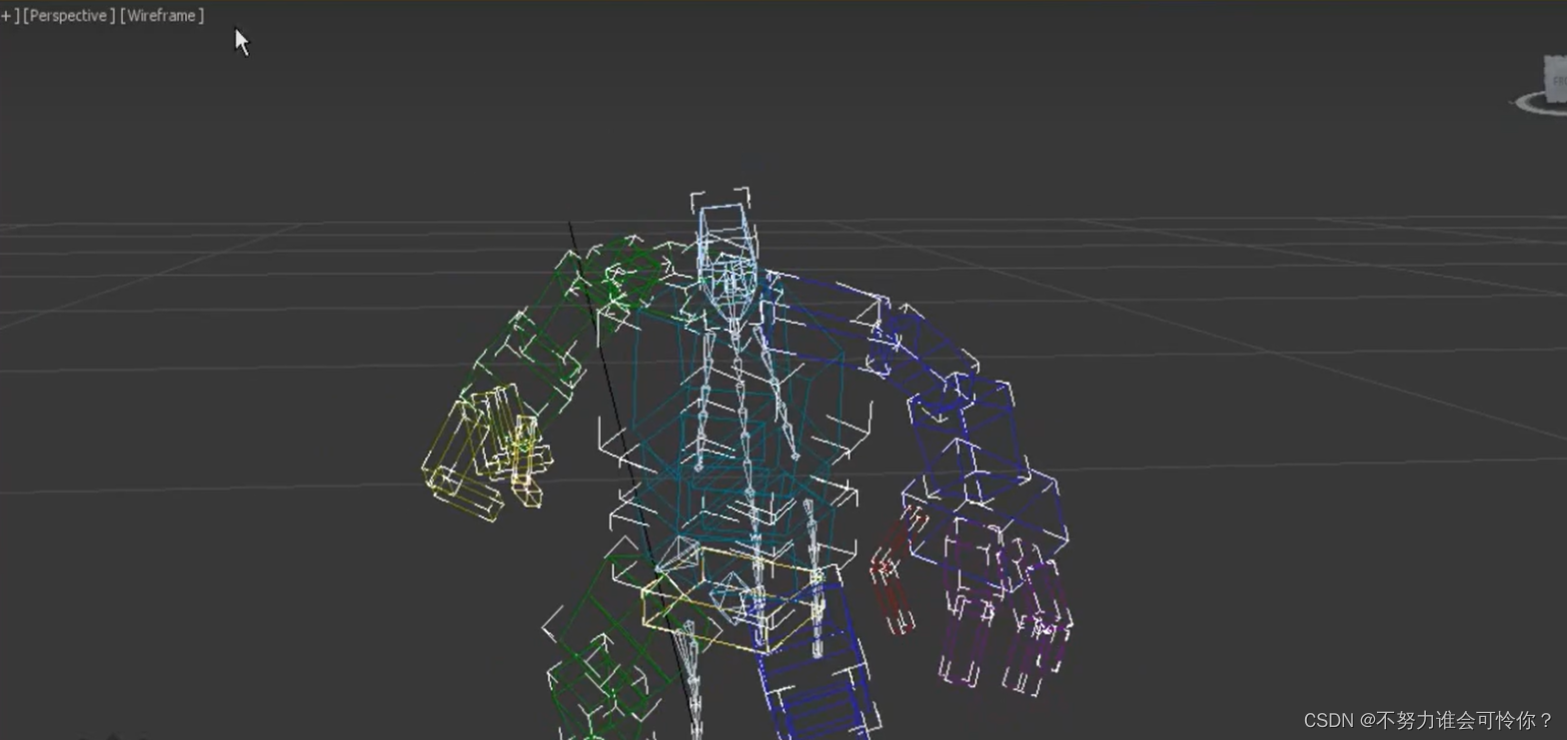
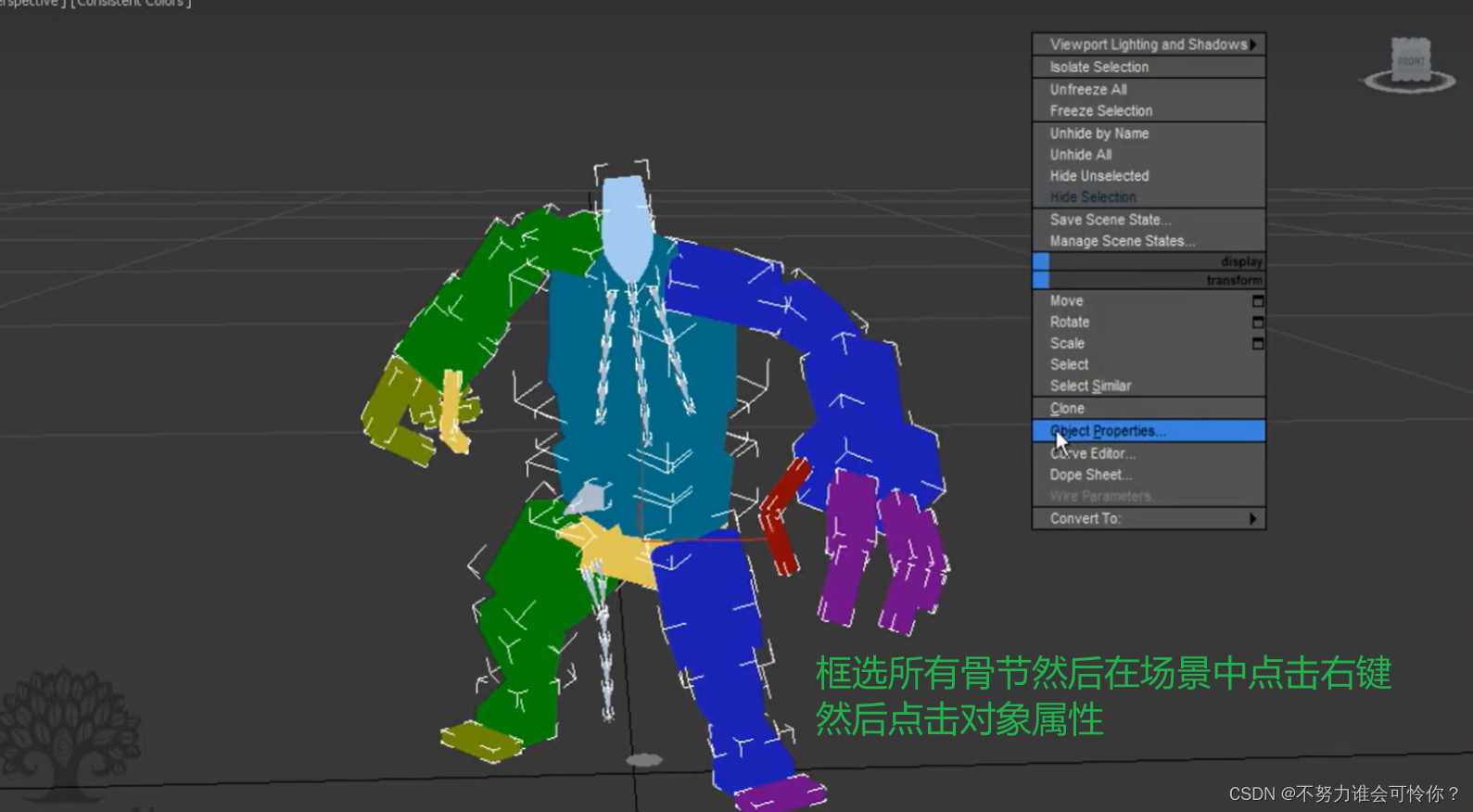
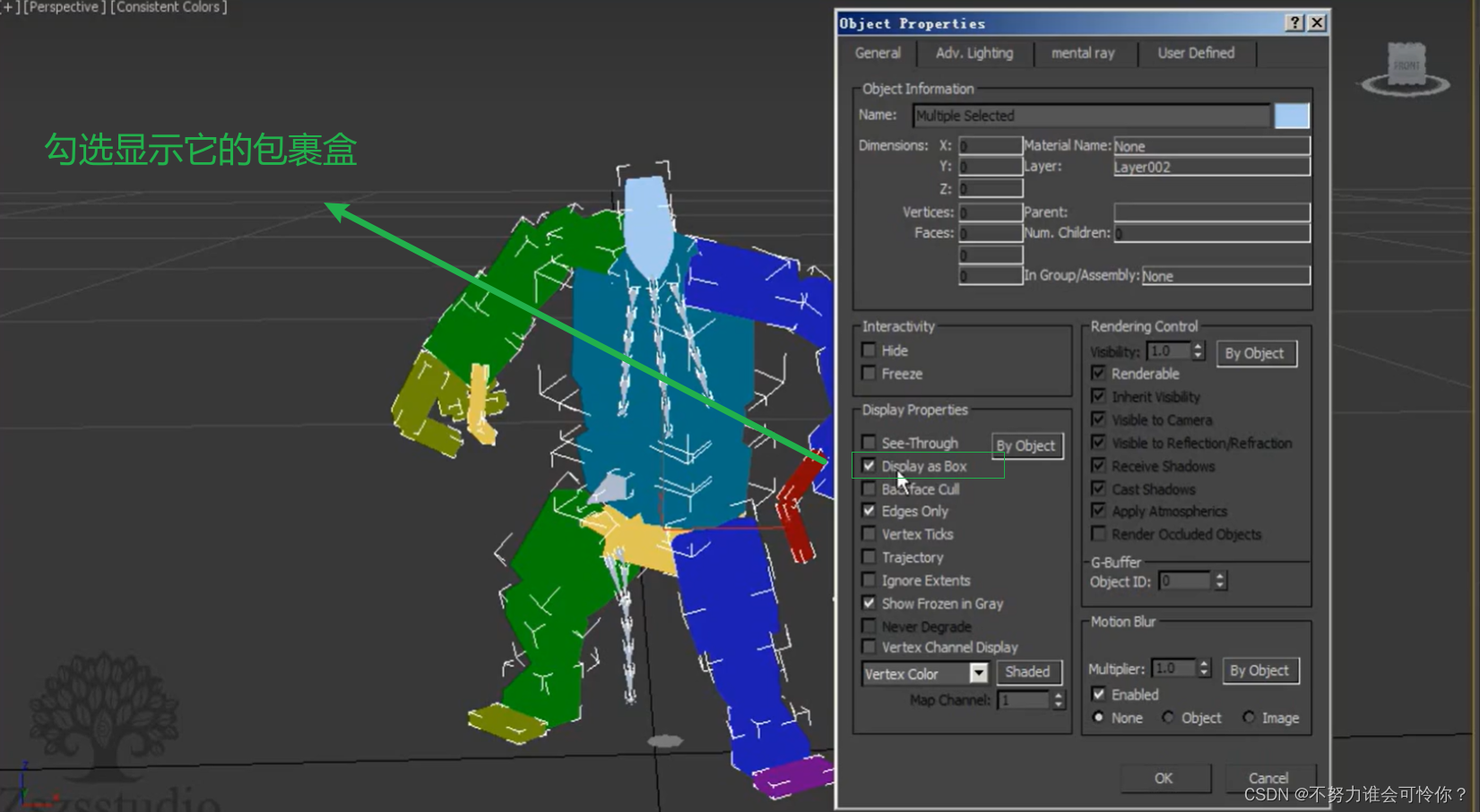
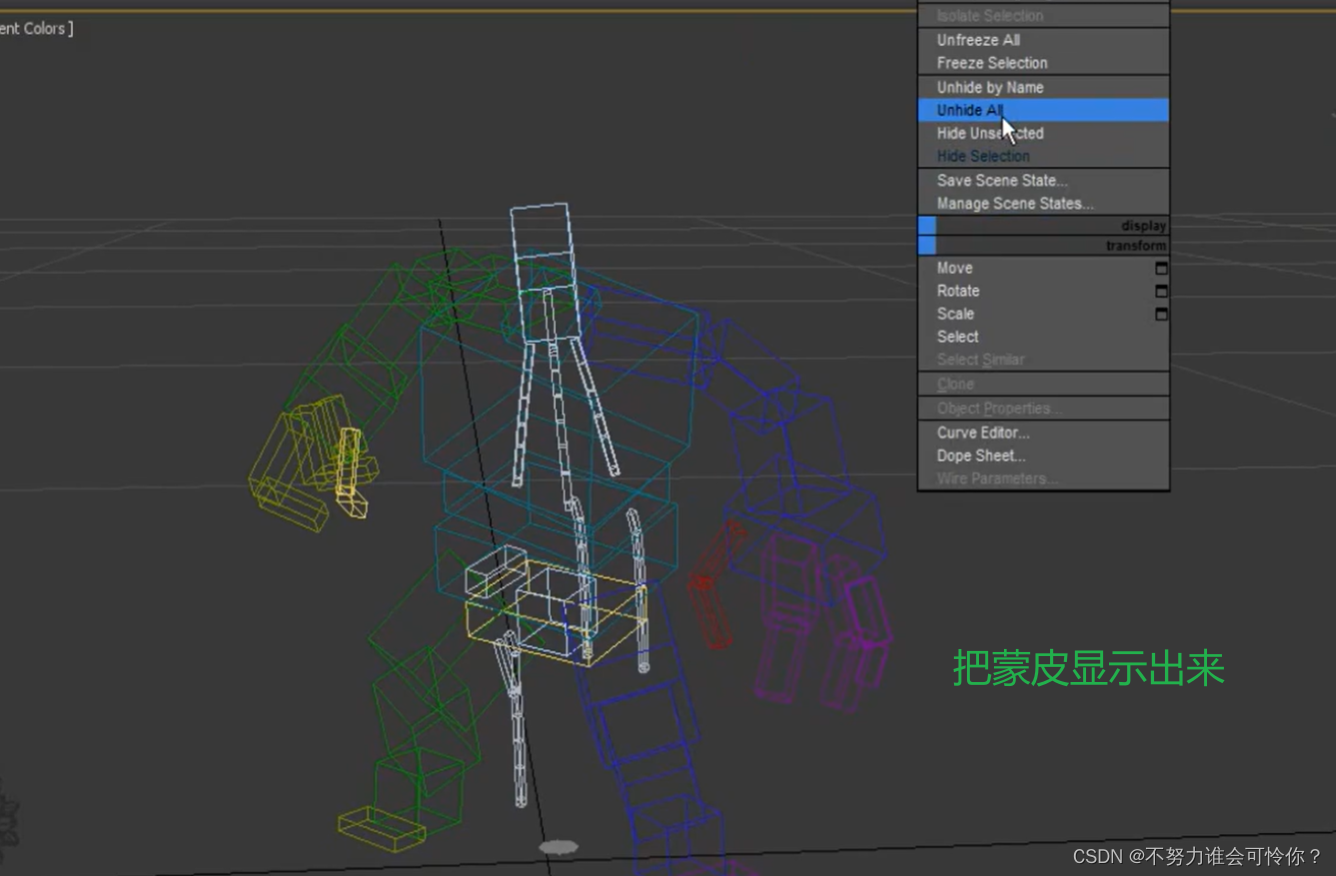
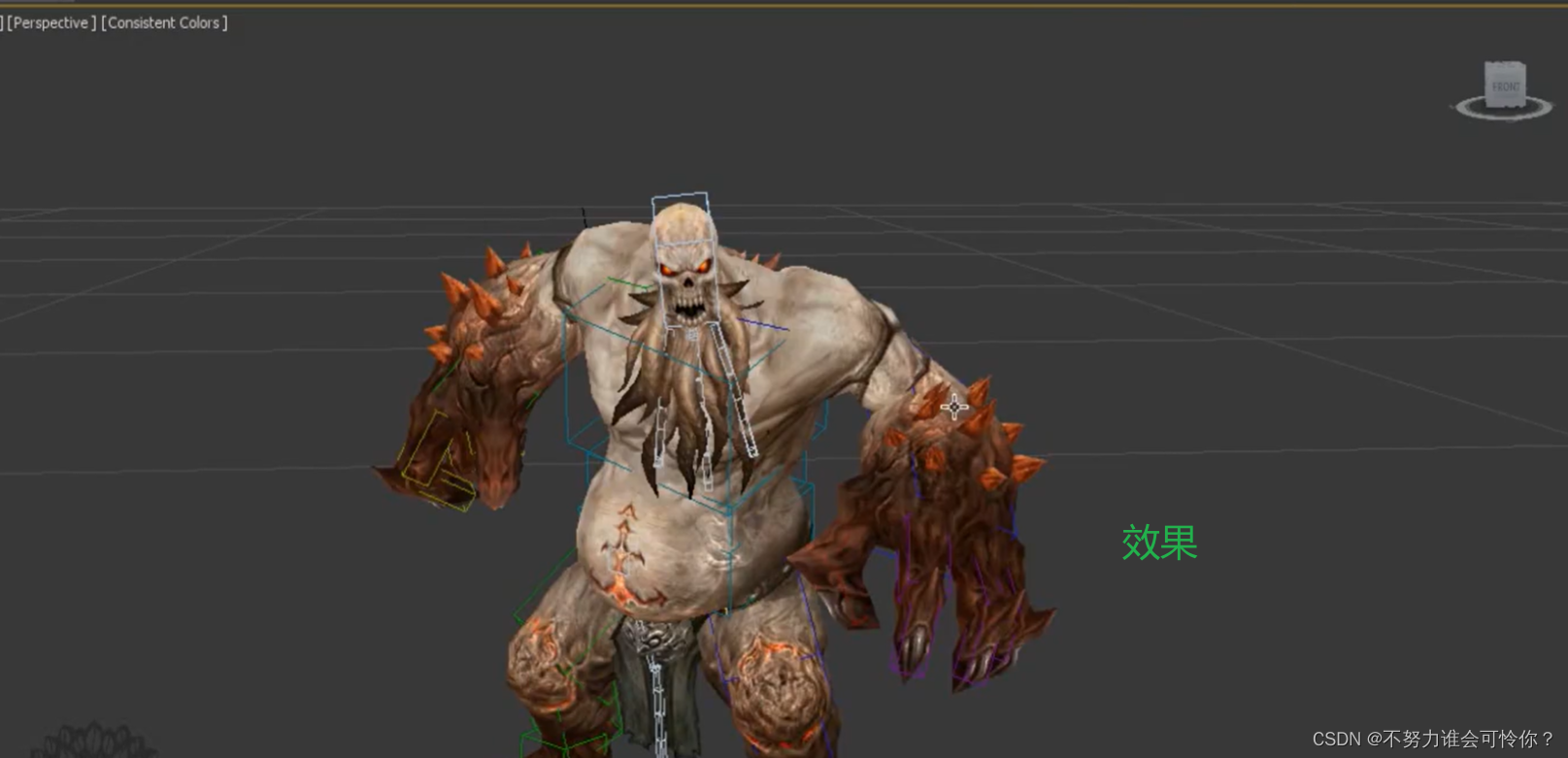
1.13飘带插件
先将飘带插件springmagic_0.8.mse拷贝到3dmax安装目录中
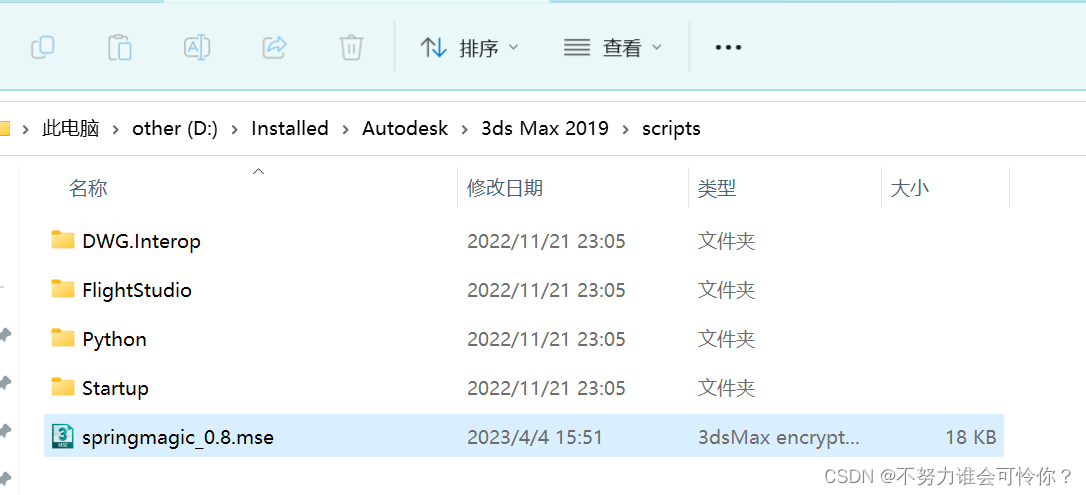
然后运行脚本
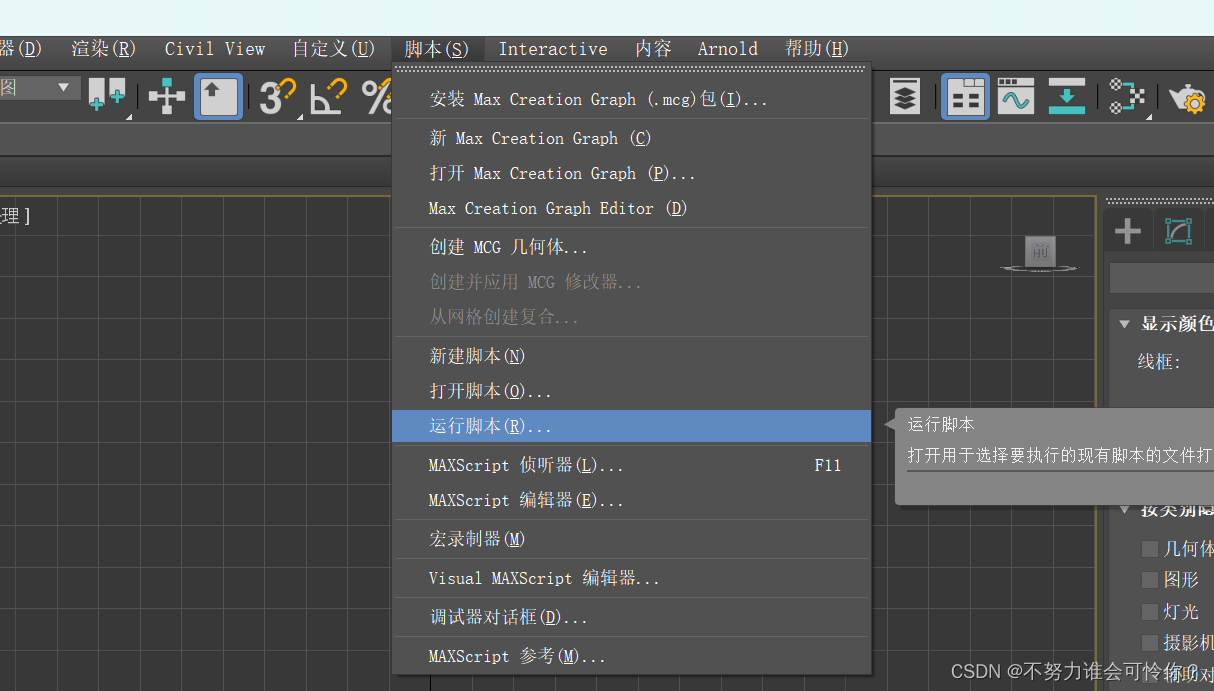 选中脚本
选中脚本

成功运行
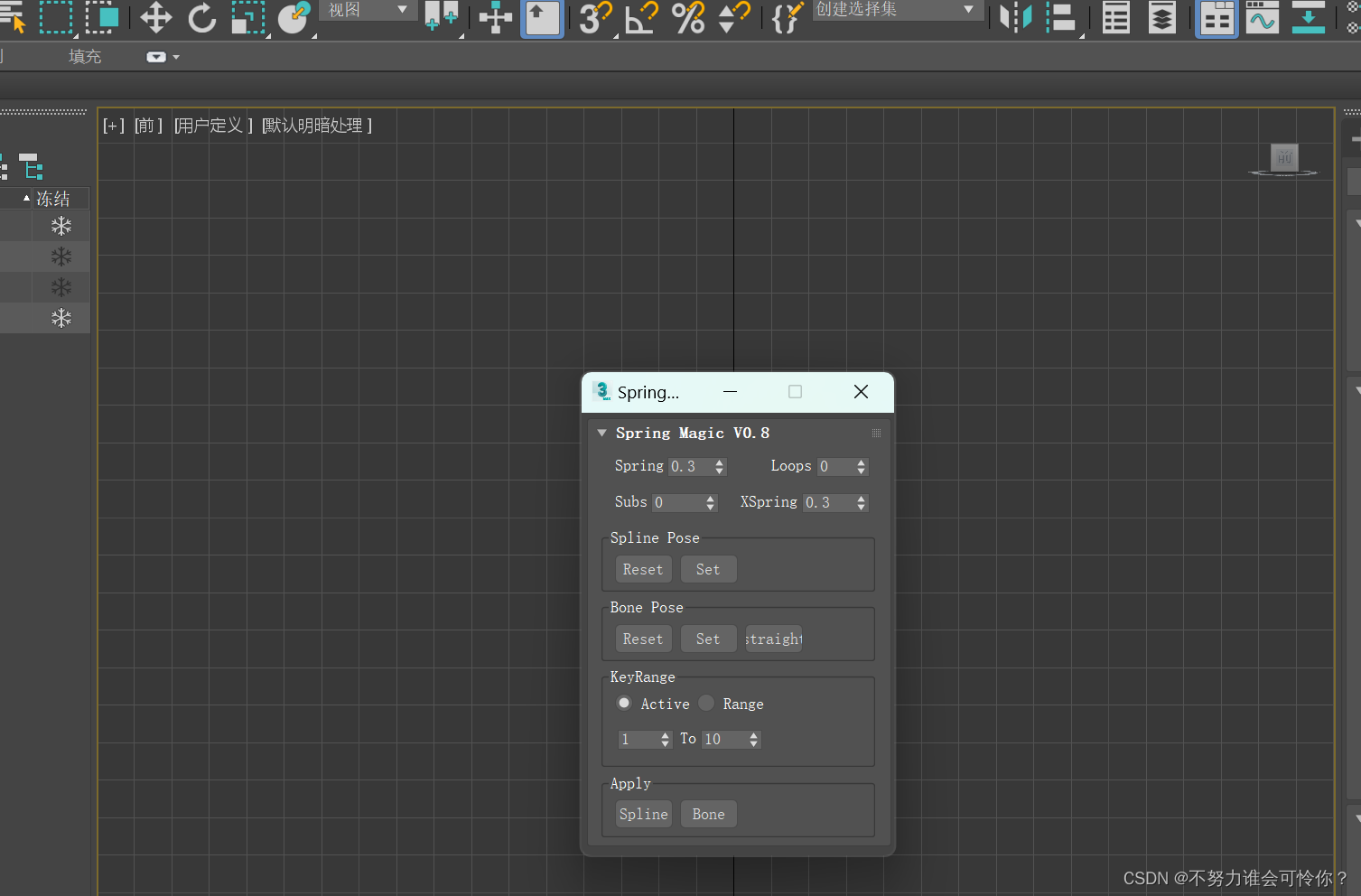

下面是参数对应的飘带插件效果,循环次数数值参考如下:
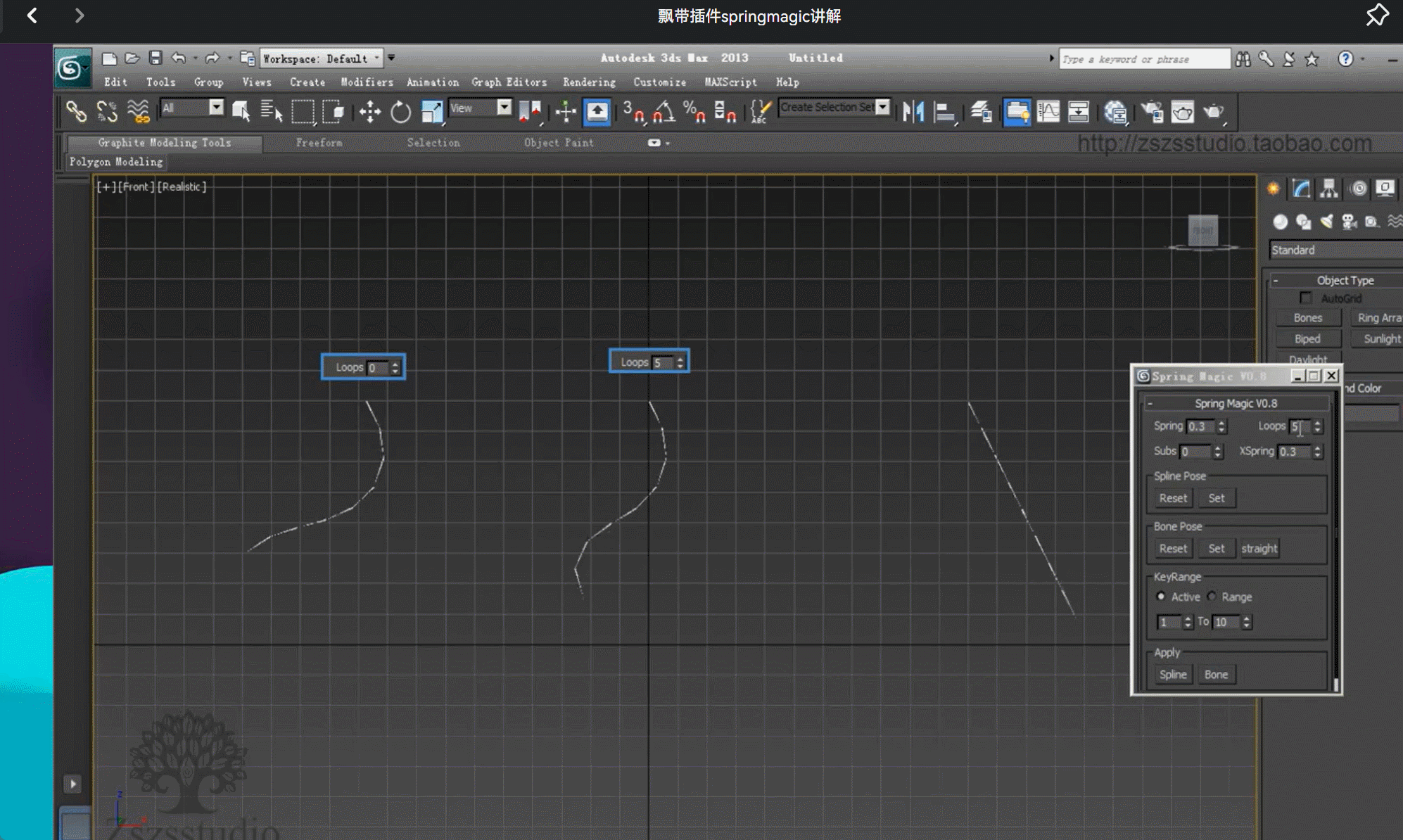
下面是参数对应的飘带插件效果,柔软值数值参考如下:
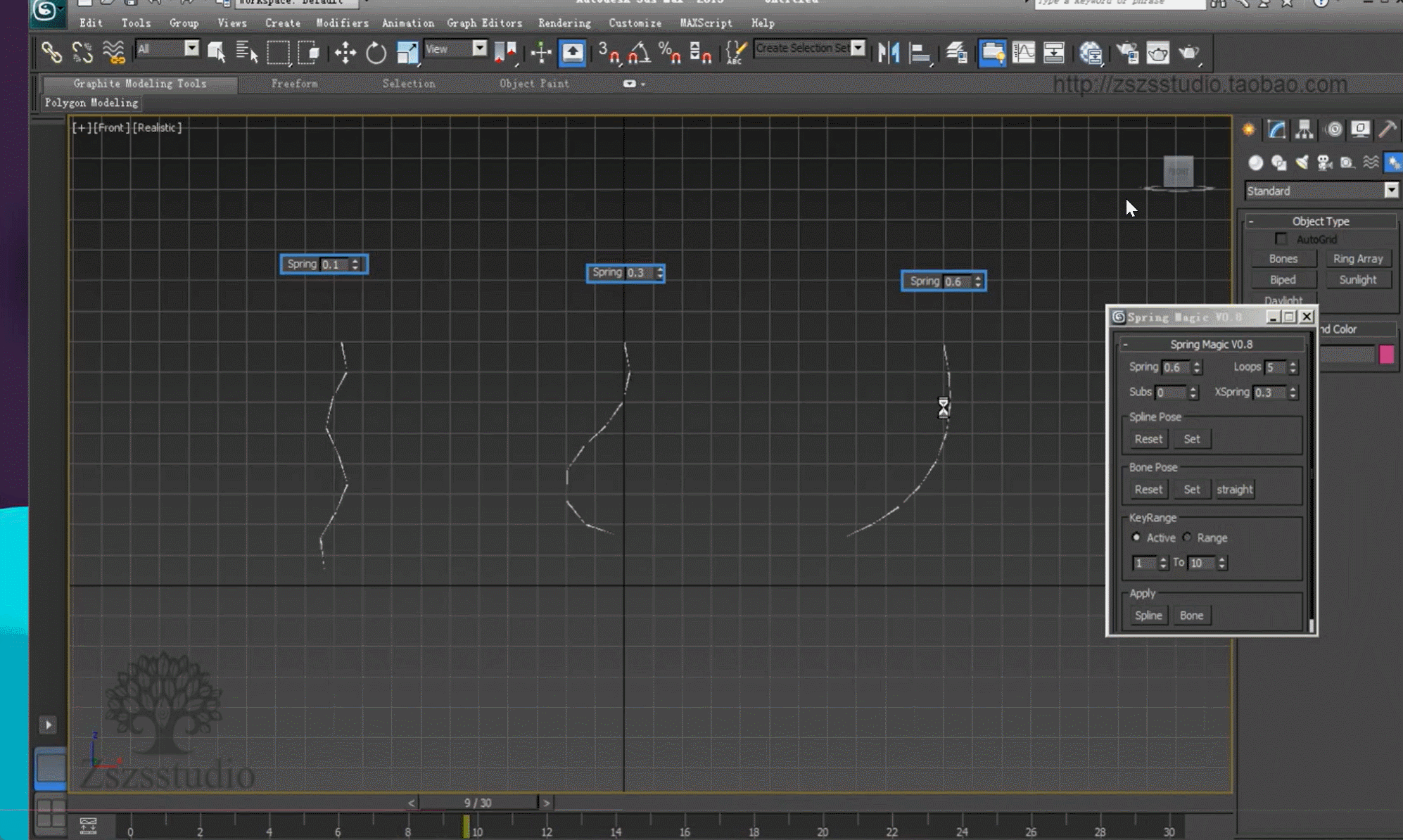
下面是参数对应的飘带插件效果,采样次数数值参考如下:

在配置前最好先点击set然后再配置最后再点击Bone
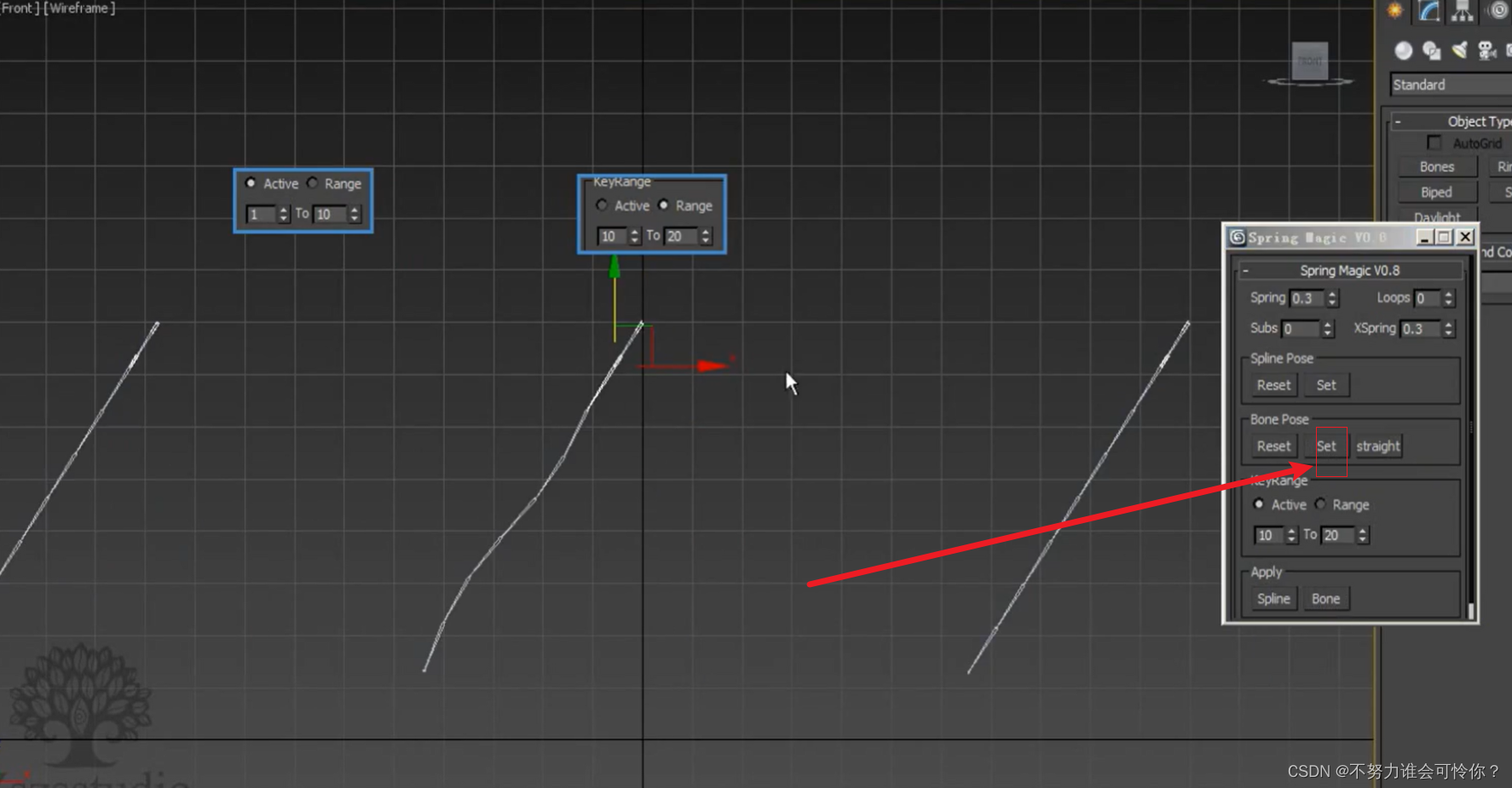
1.14新增动画图层
可以另起一个动画图层来添加新的动画,原有图层的动画效果还会保留,只是在新的图层继续创作而已
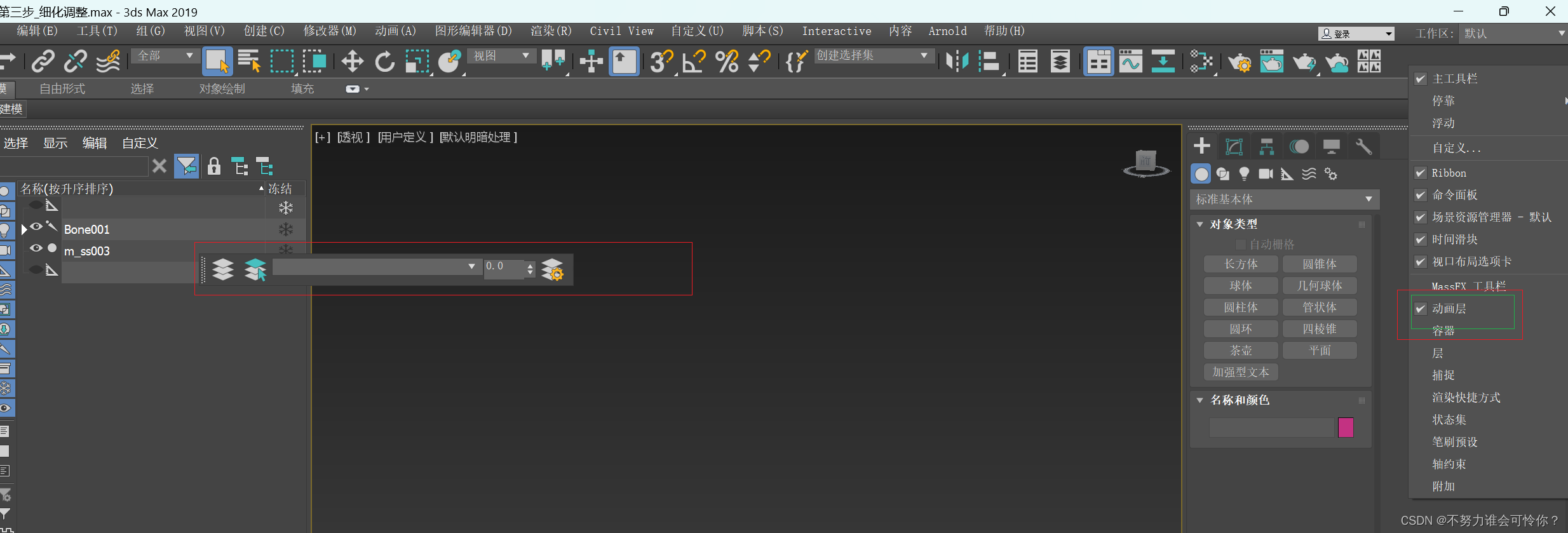
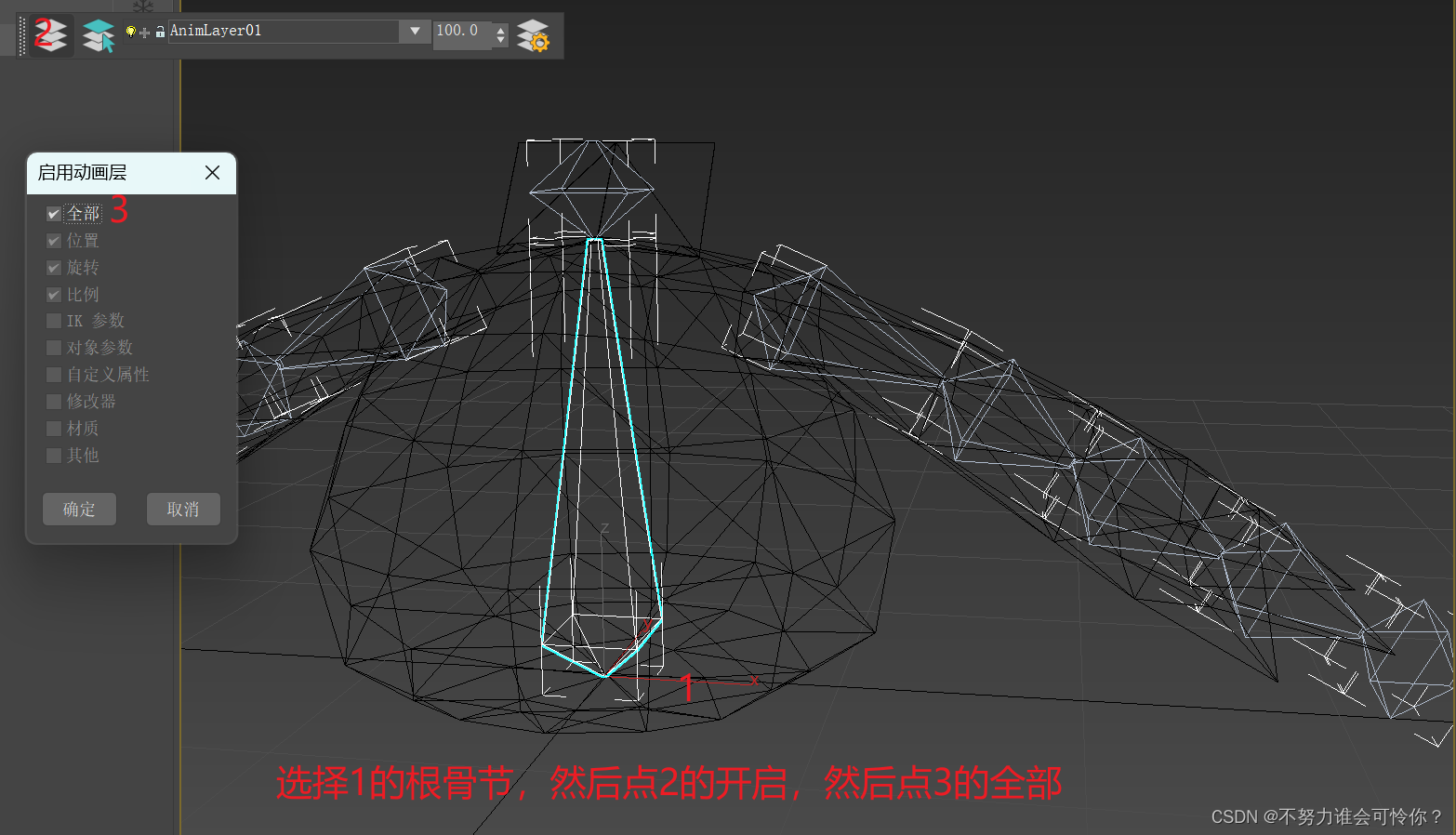

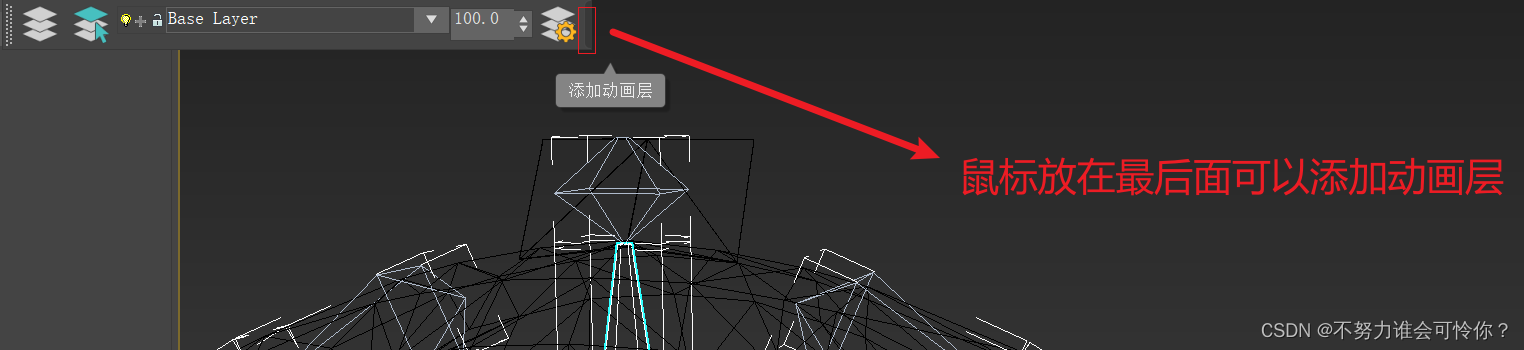
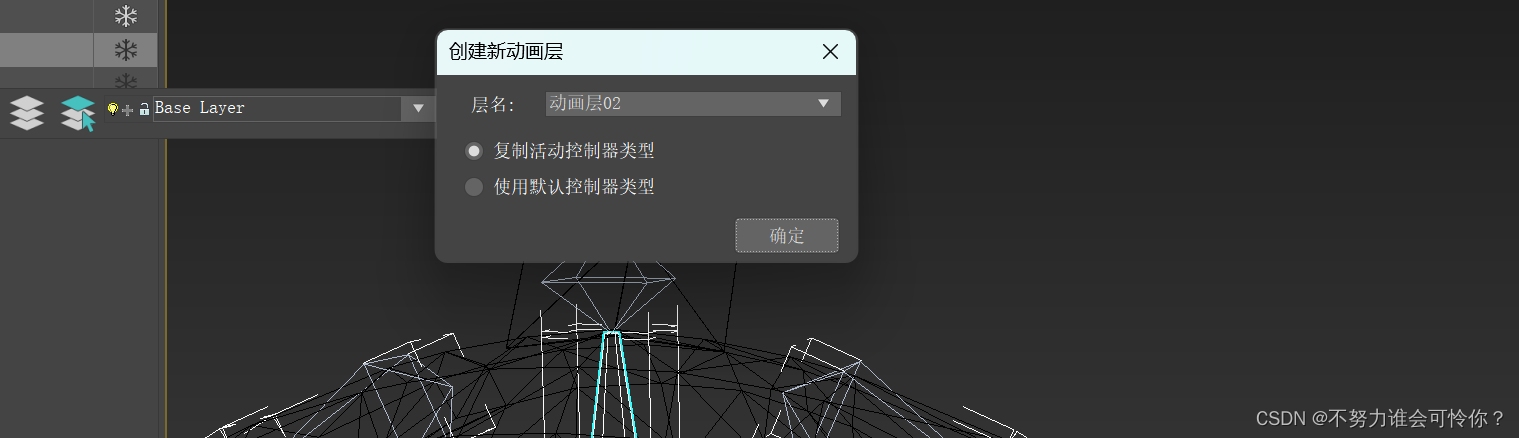

1.15自身坐标调节动画
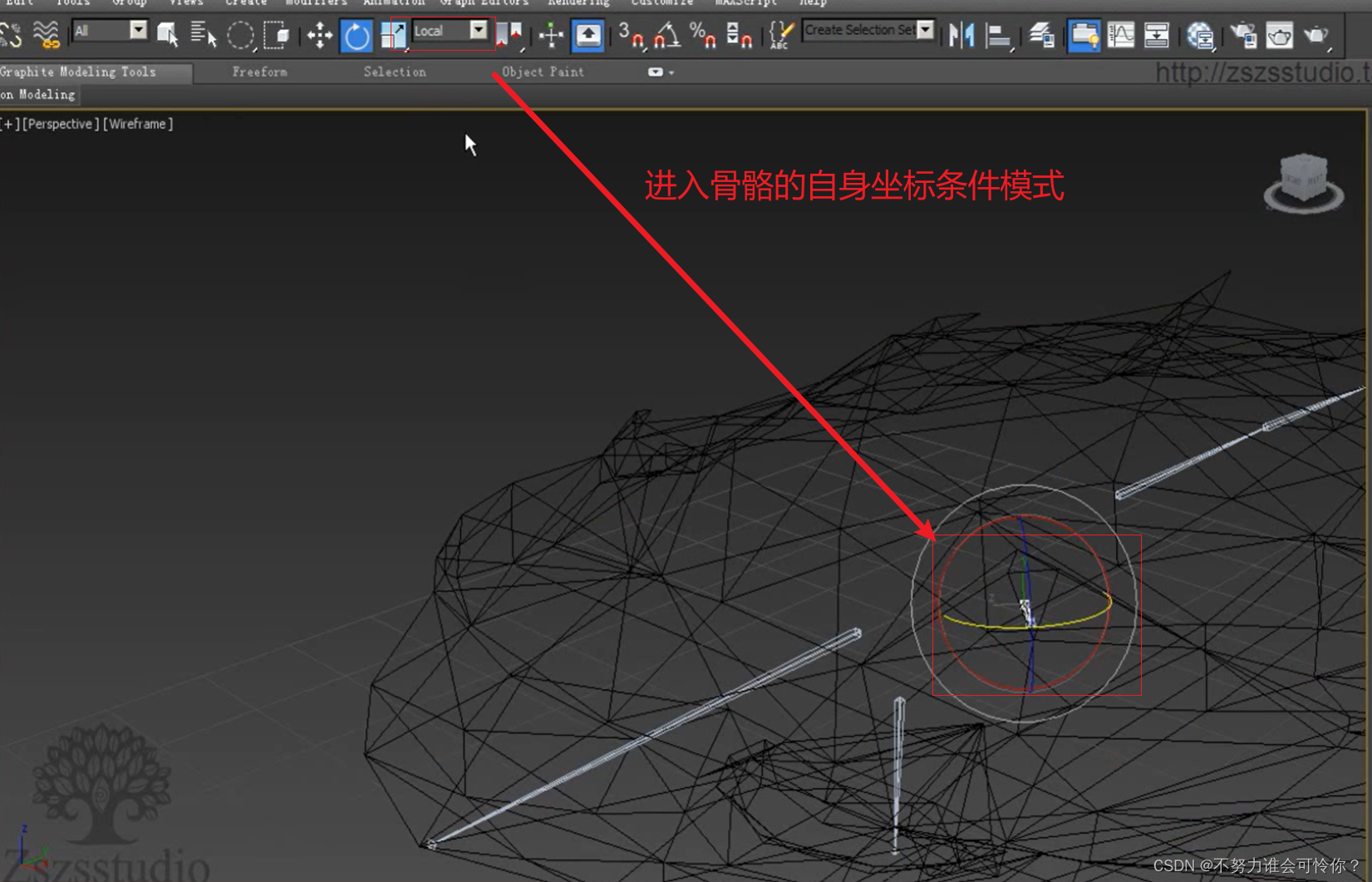
1.16三视图快捷键
英文模式下,顶视图按T键,前视图按F,左视图按L
1.17骨骼相对连接
将作为子骨节的元素设为4,然后拖动连接到主骨节,就实现了相对连接。相对链接就是子骨节要随着主骨节运动,而子骨节运动不会带着主骨节运动。
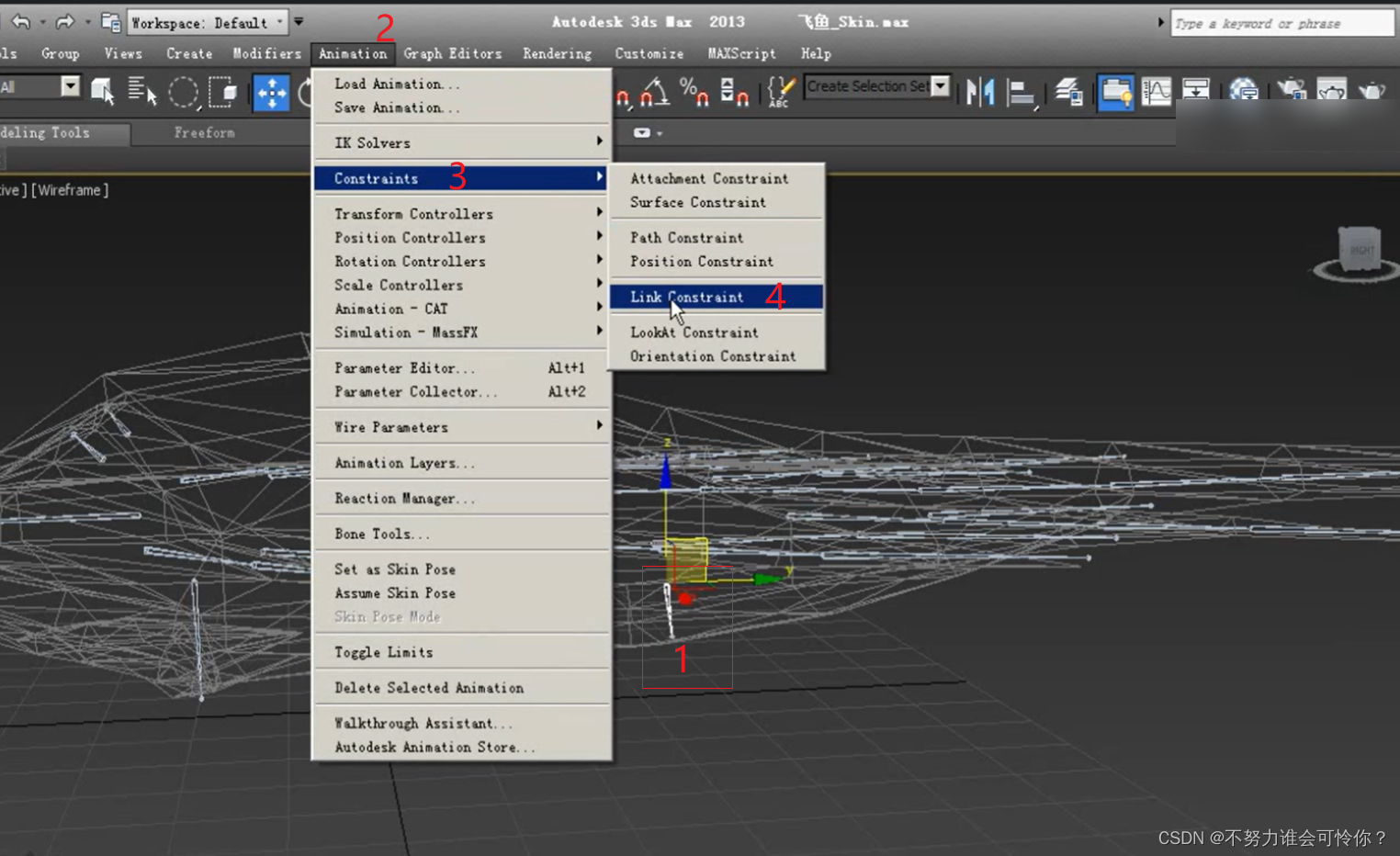

1.18动画曲线调整

1.19创建biped骨骼
安装BonesPro蒙皮绑定插件,这个插件只能在3dmax2008中才能稳定使用,所以骨骼和蒙皮的操作可以在3dmax2008中设置好后再去其它版本的max做动画
按f进入前视图,按z定位到图片,然后看看模型是否在竖线的中间,在就创建biped

选择身体类型
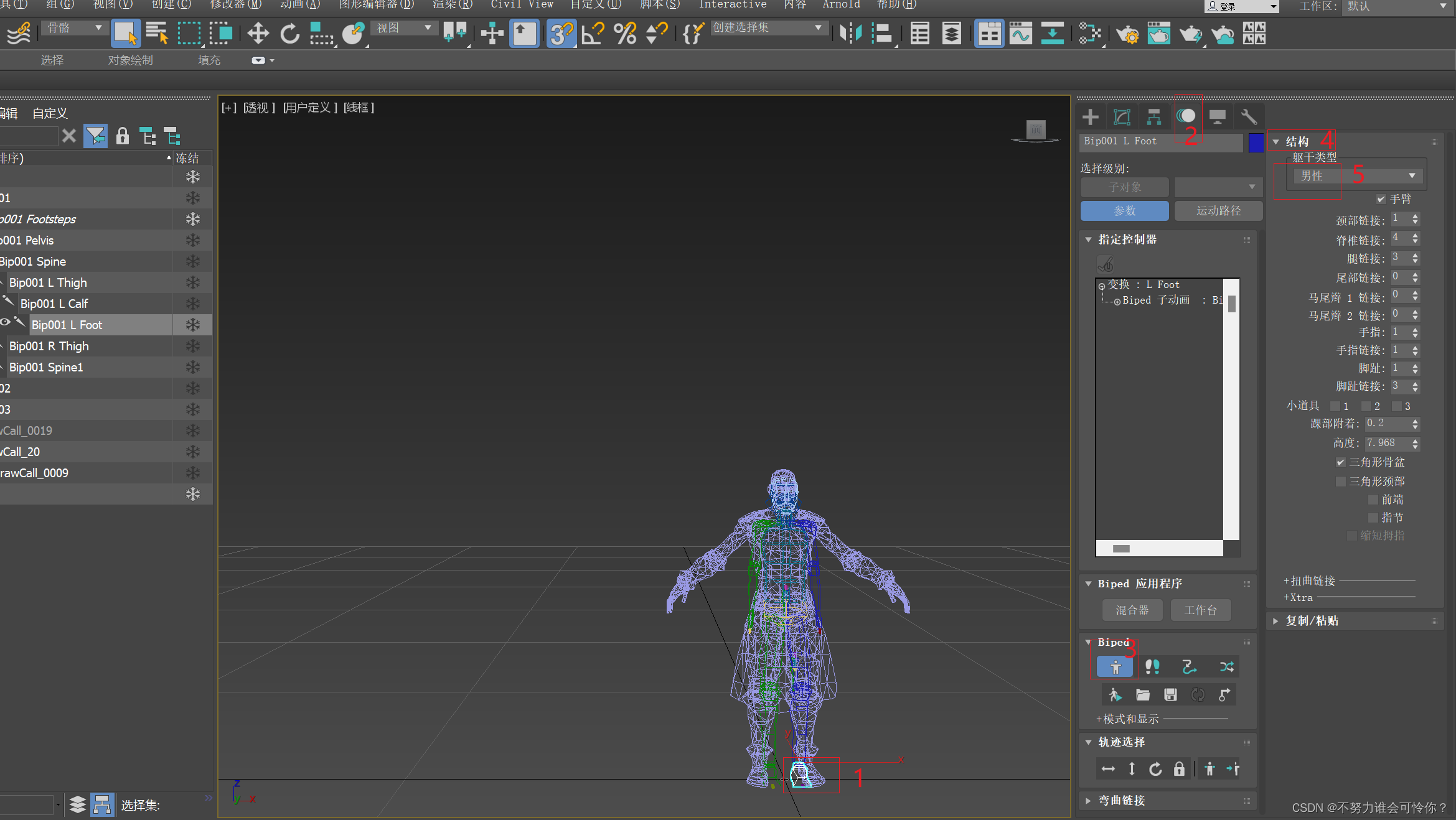
调整大小位置

调整细节部分

biped骨骼镜像
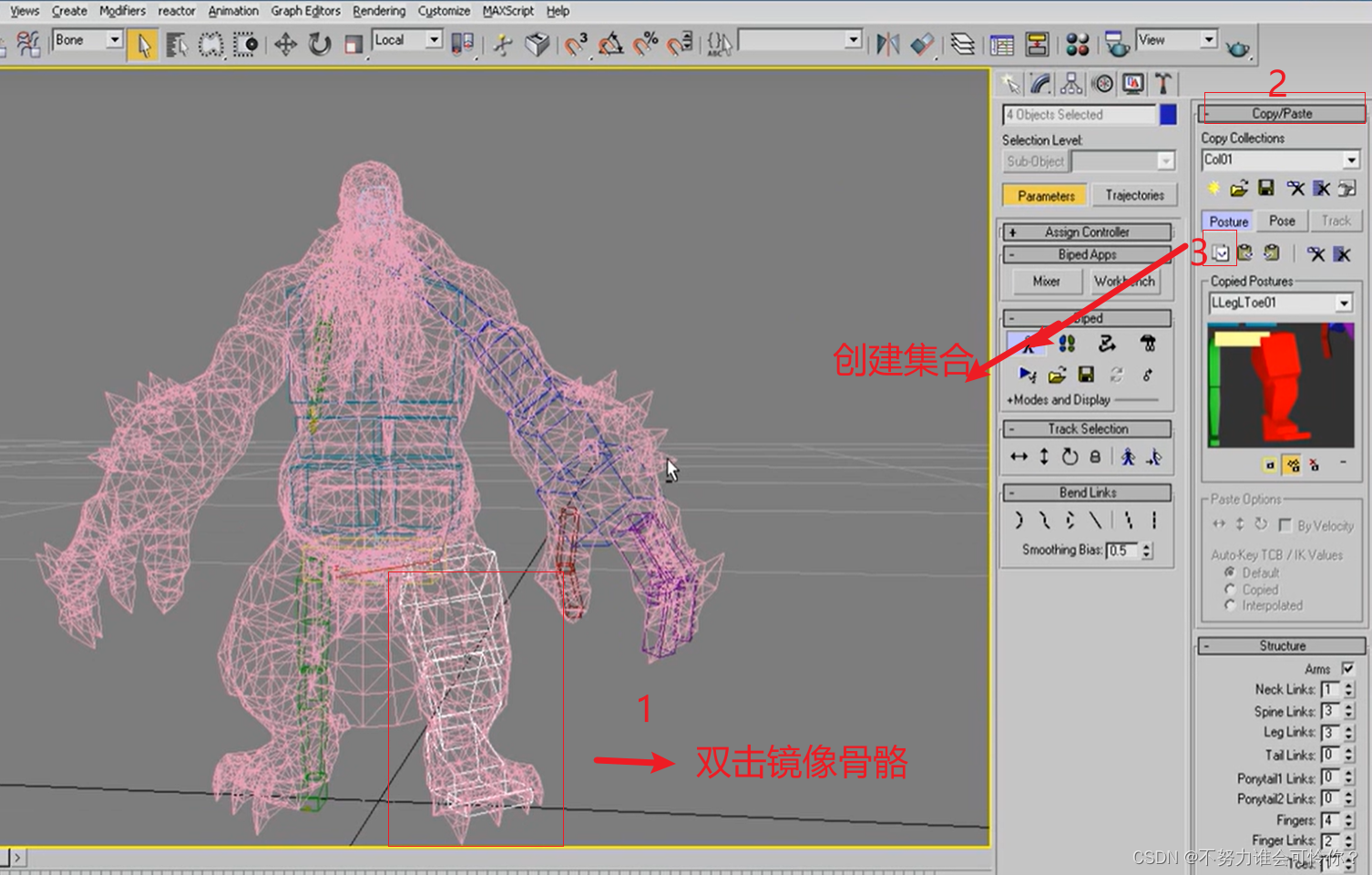
取消编辑
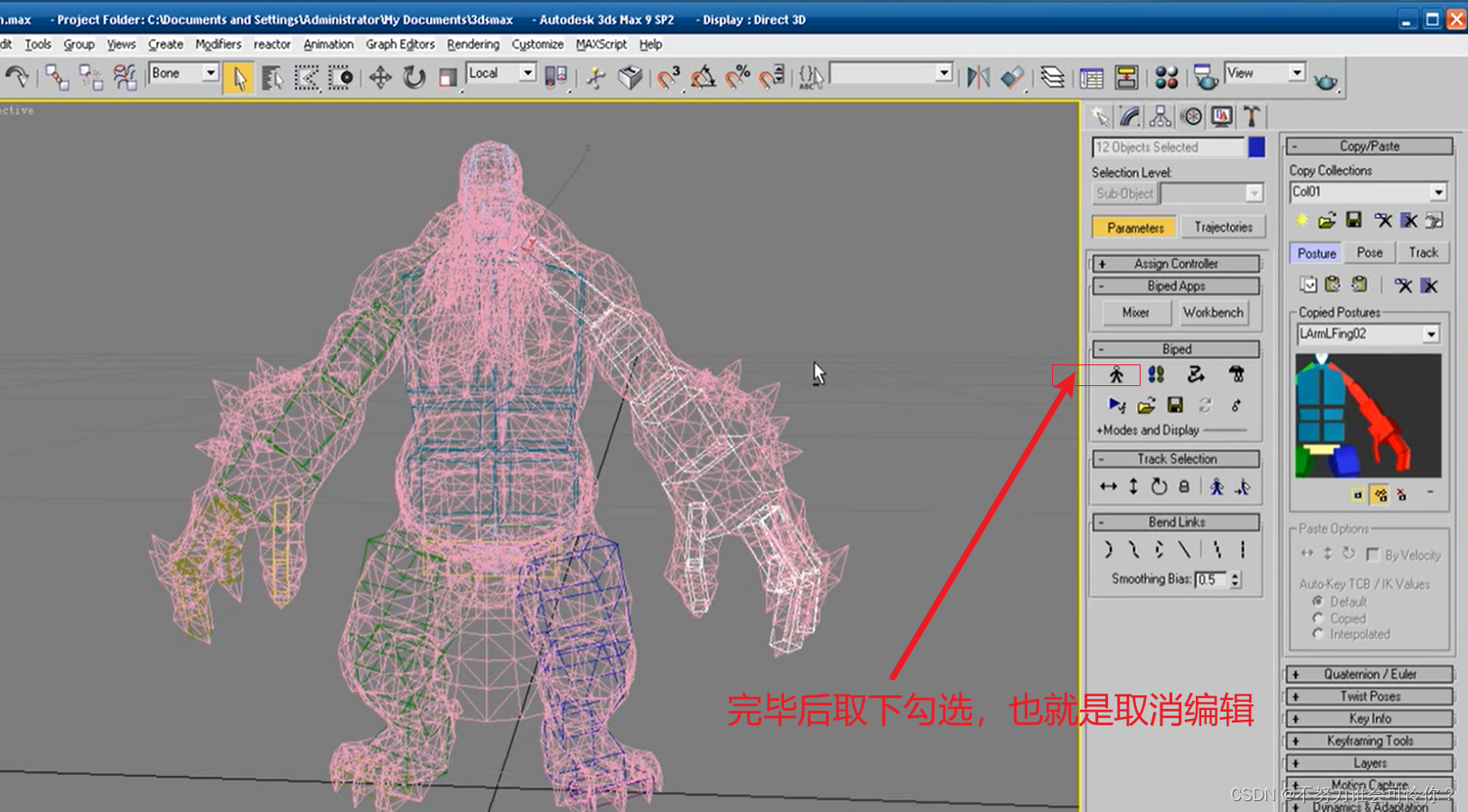
利用bone骨骼完善额外骨骼
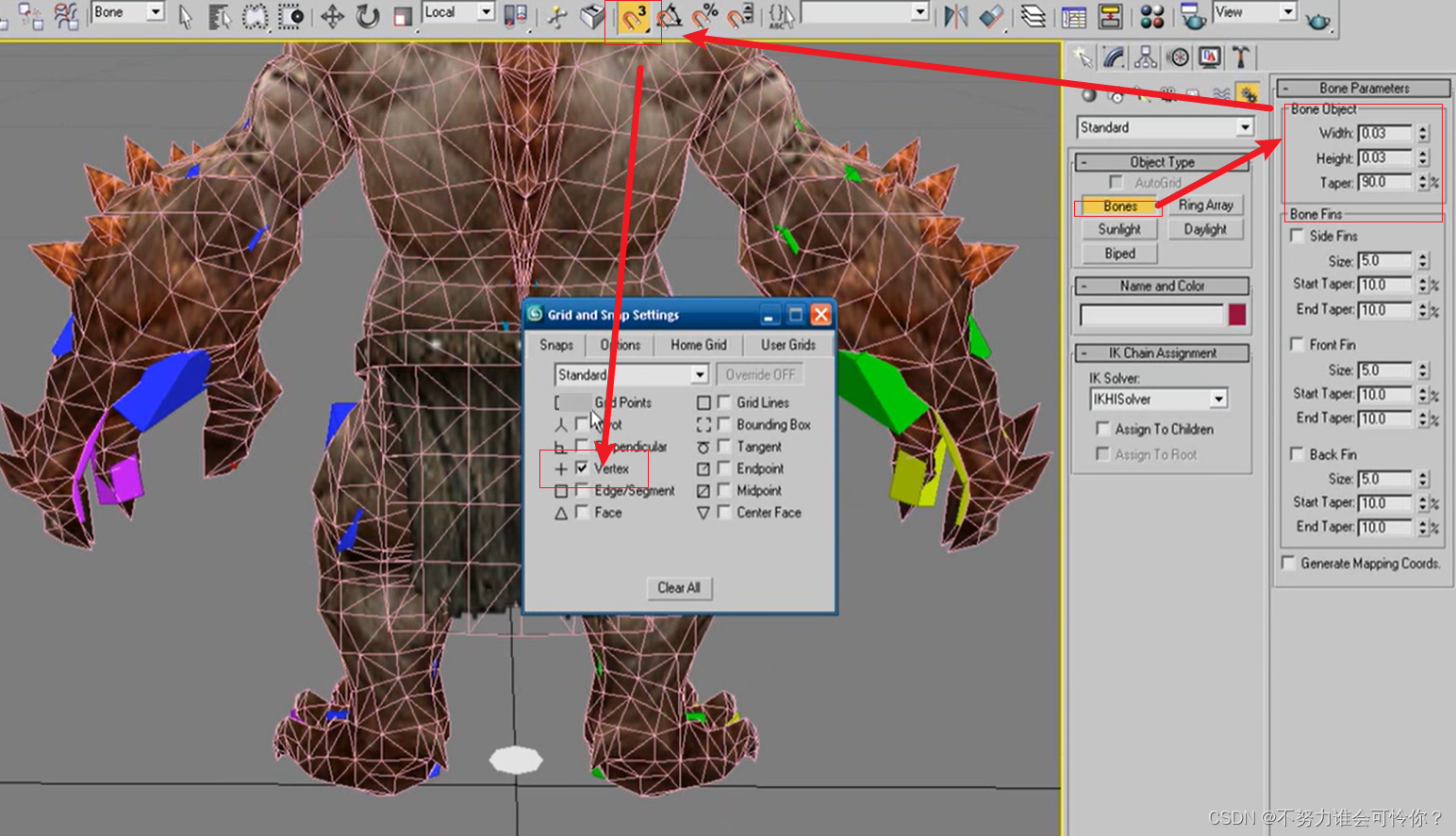

调整bone骨骼位置
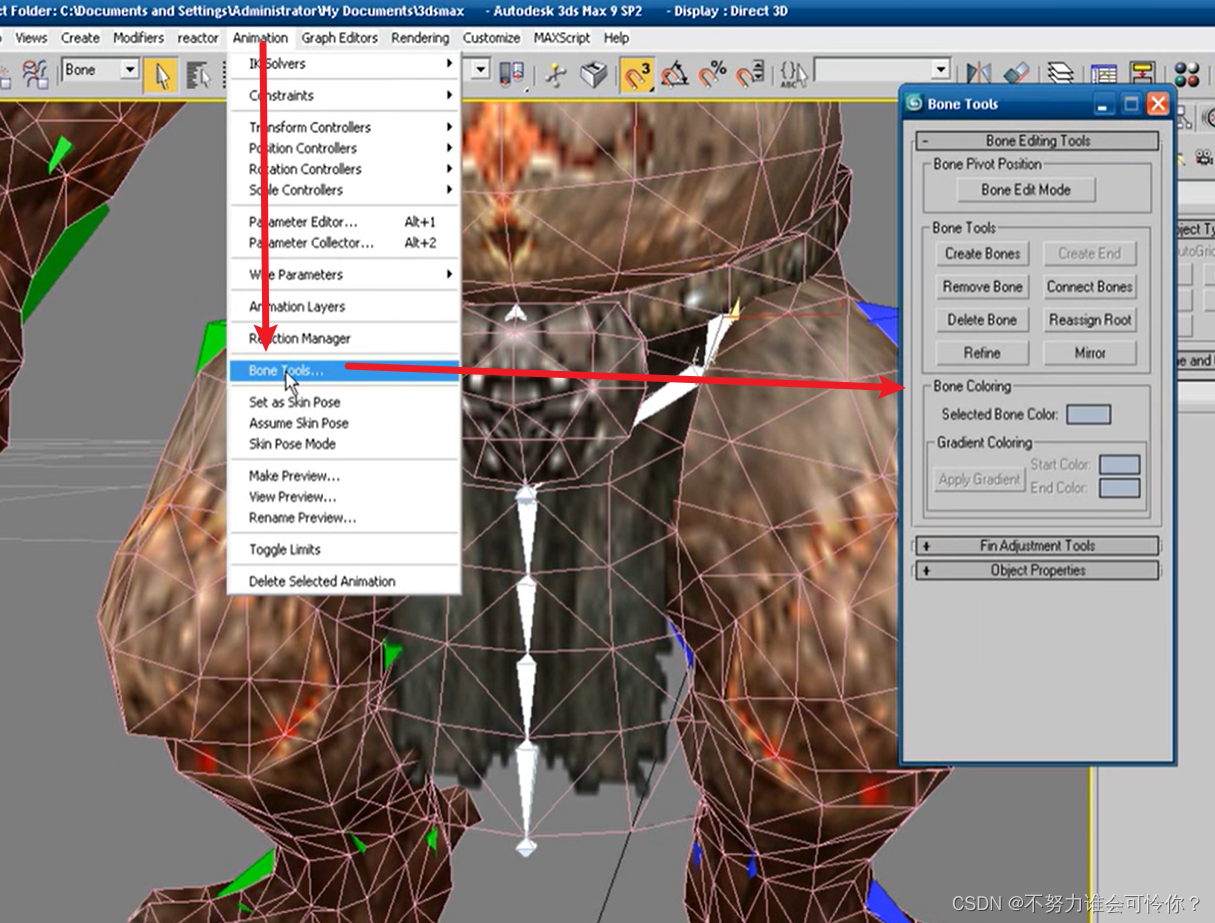
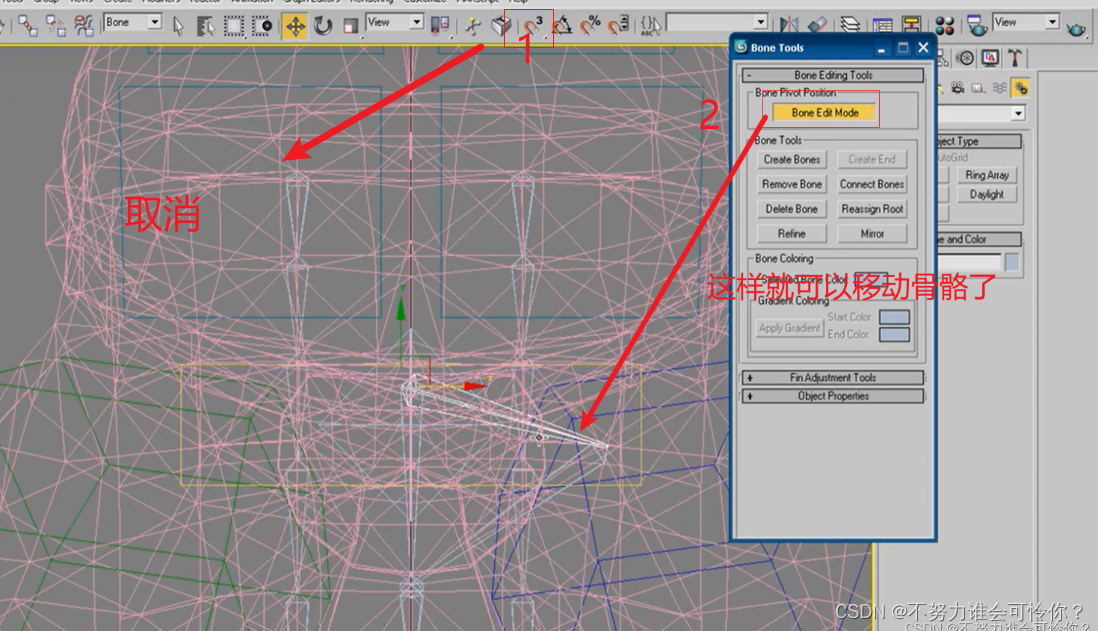
镜像bone骨骼

调整骨骼间的关系
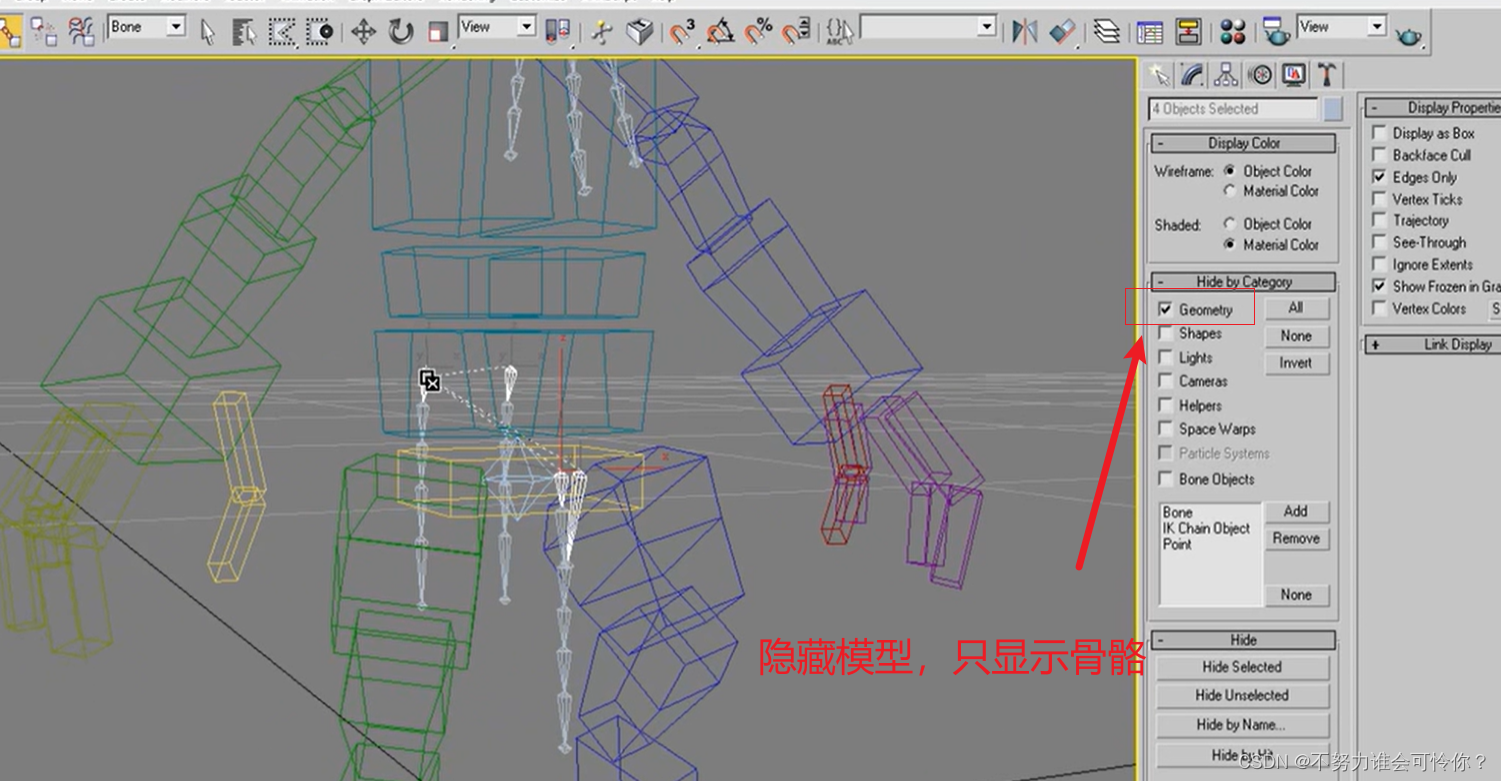
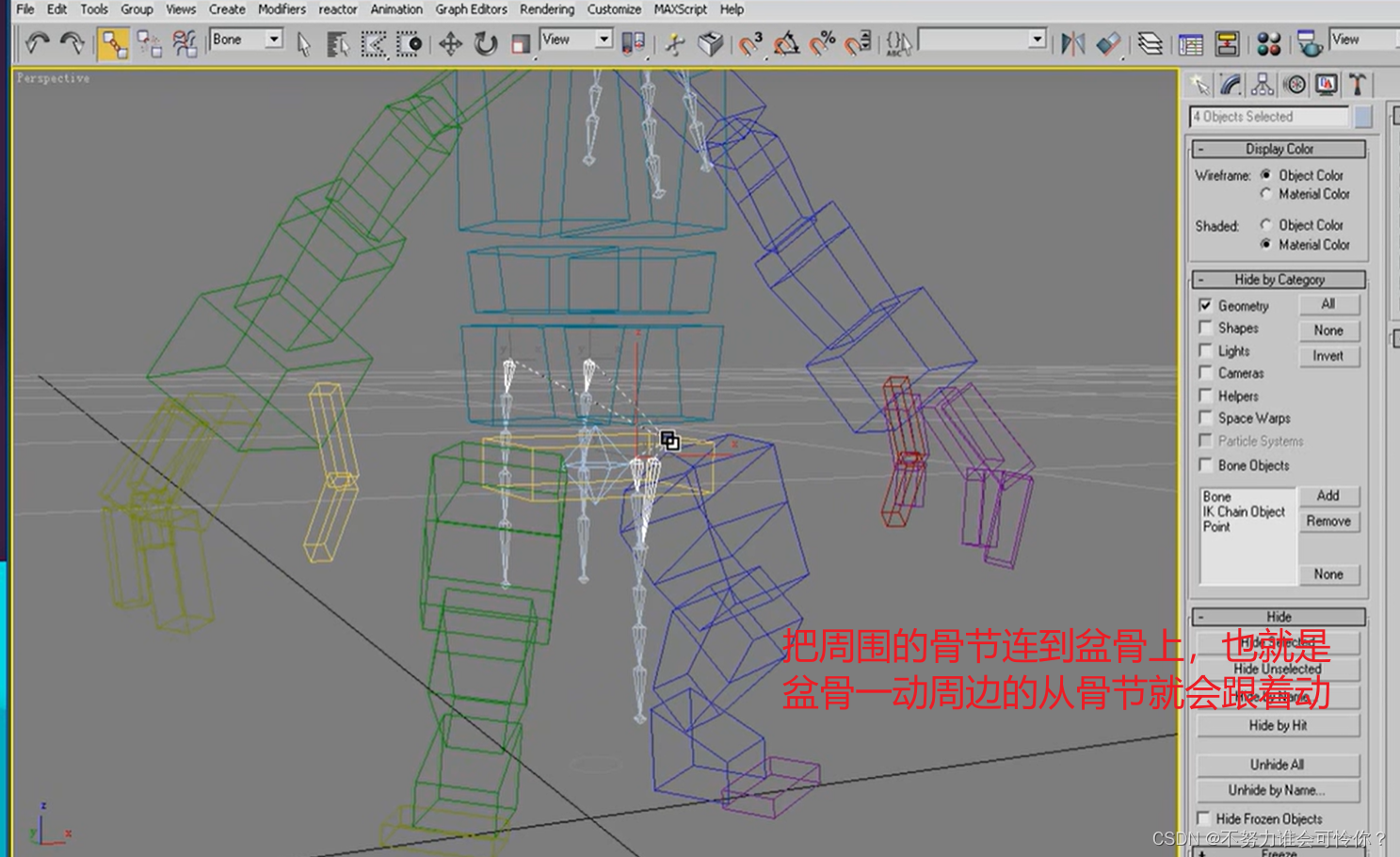
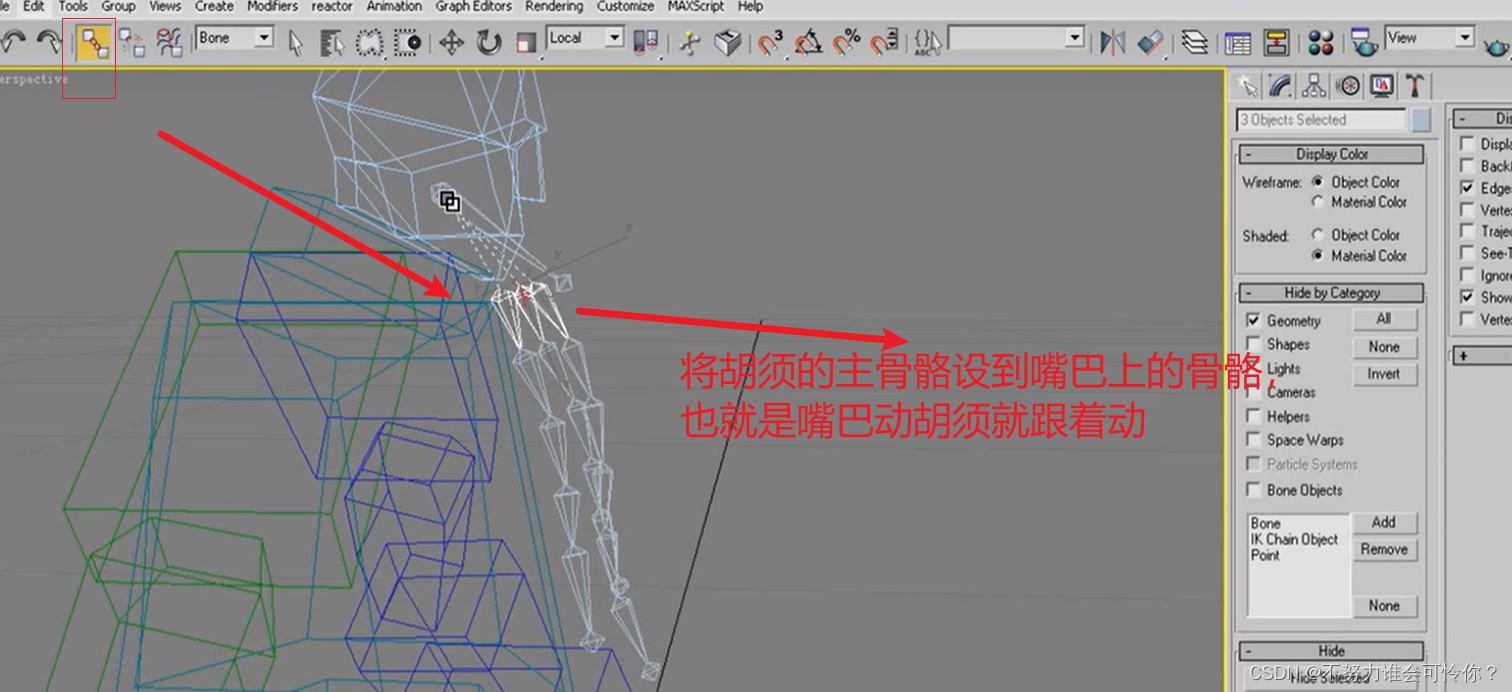
骨骼重命名


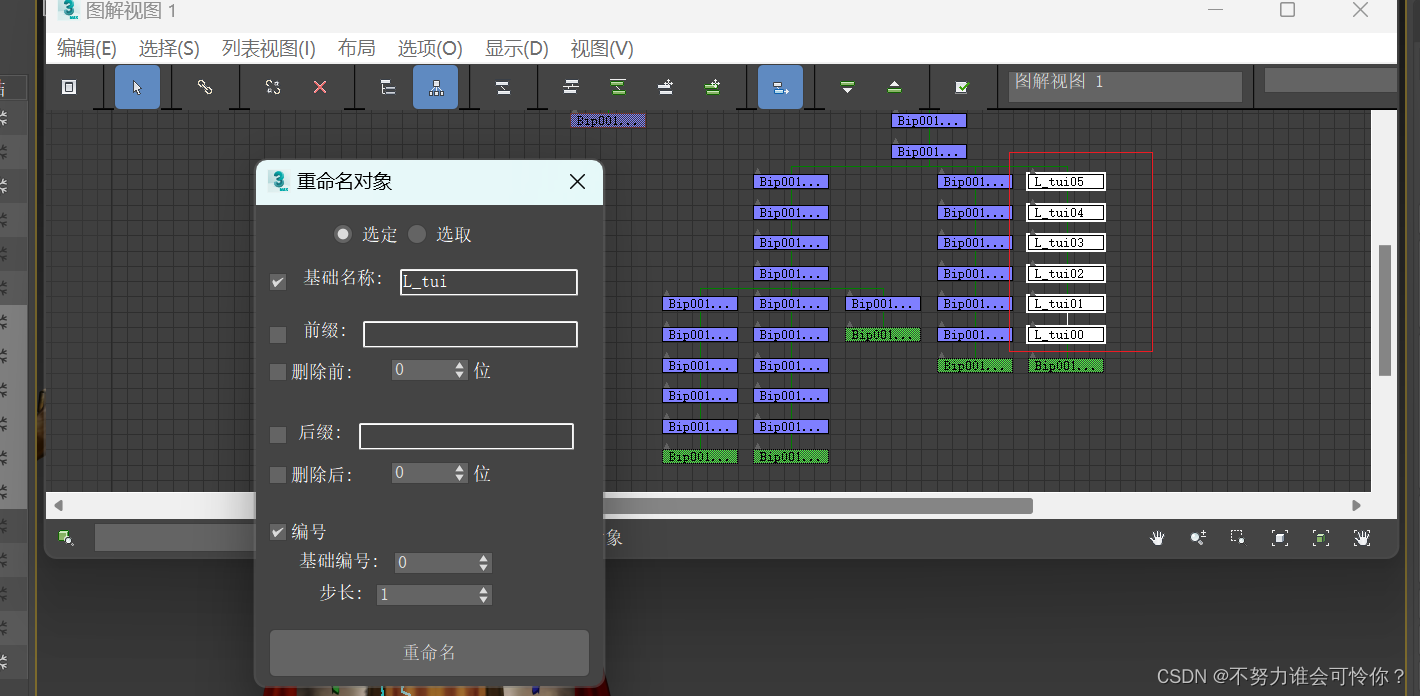
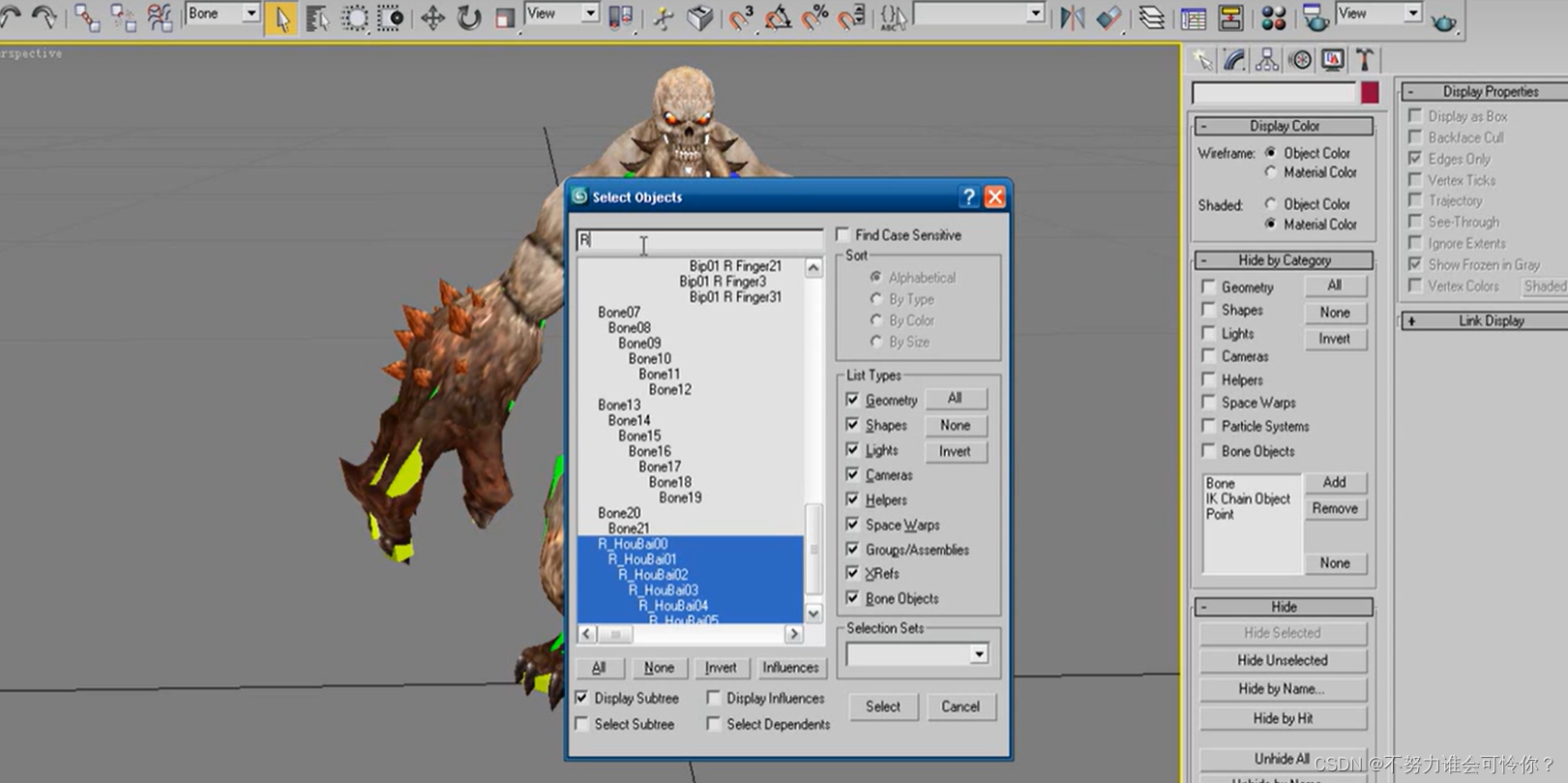
1.20骨骼绑定蒙皮插件
安装BonesPro蒙皮绑定插件,这个插件只能在3dmax2008中才能稳定使用,所以骨骼和蒙皮的操作可以在3dmax2008中设置好后再去其它版本的max做动画
BonesPro核心思想:模型顶点受到哪些骨骼影响,反选排除顶点不受哪些骨骼影响。
给模型添加BonesPro蒙皮
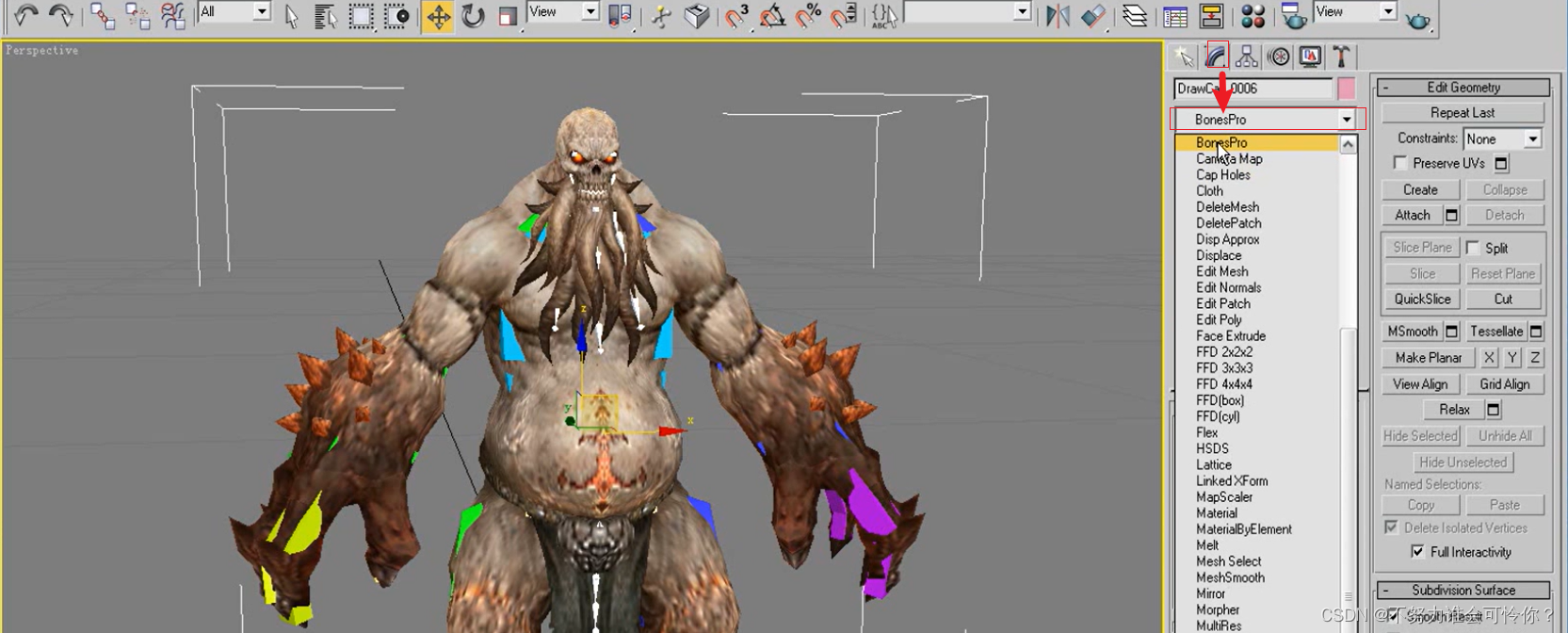
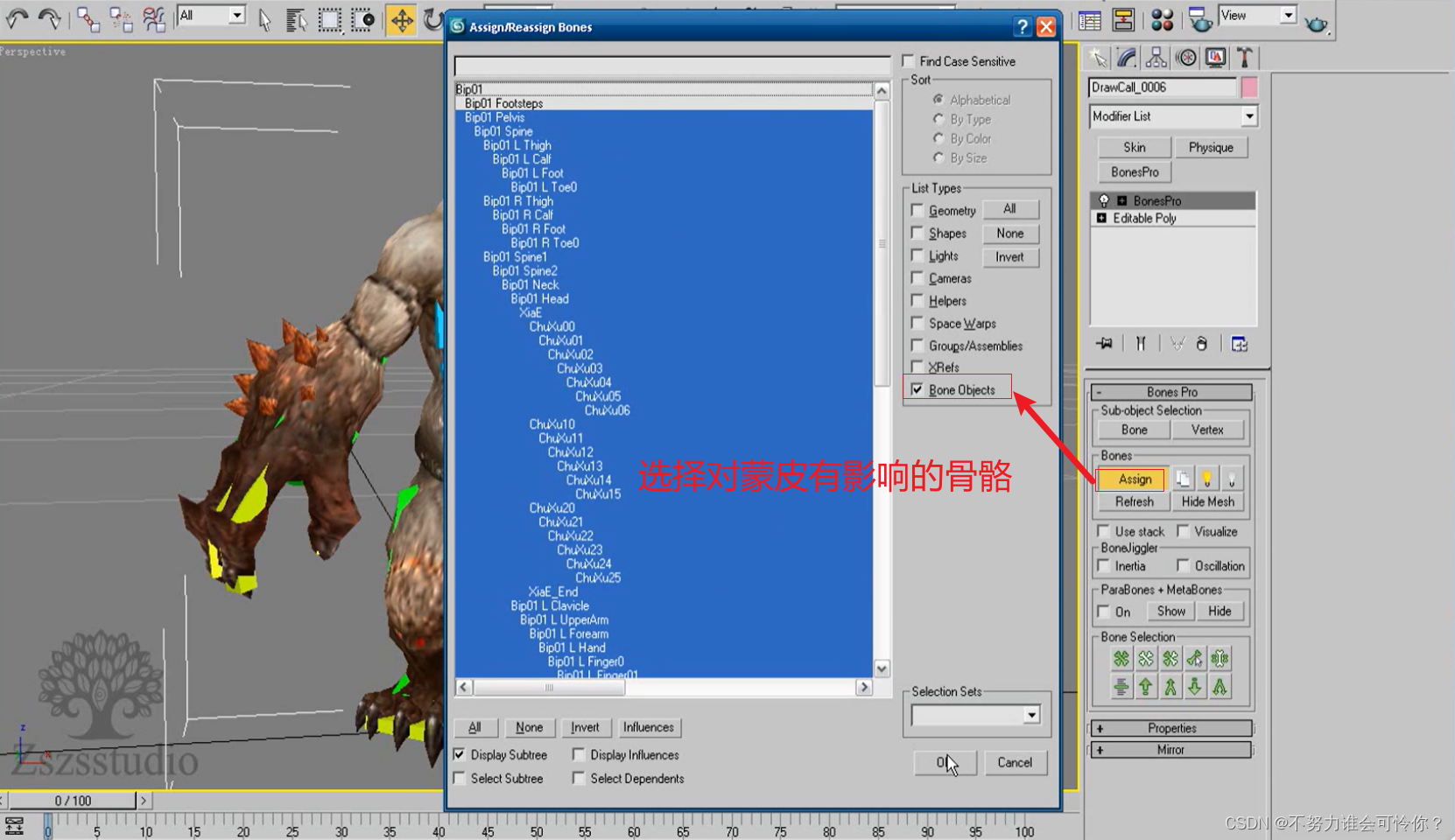
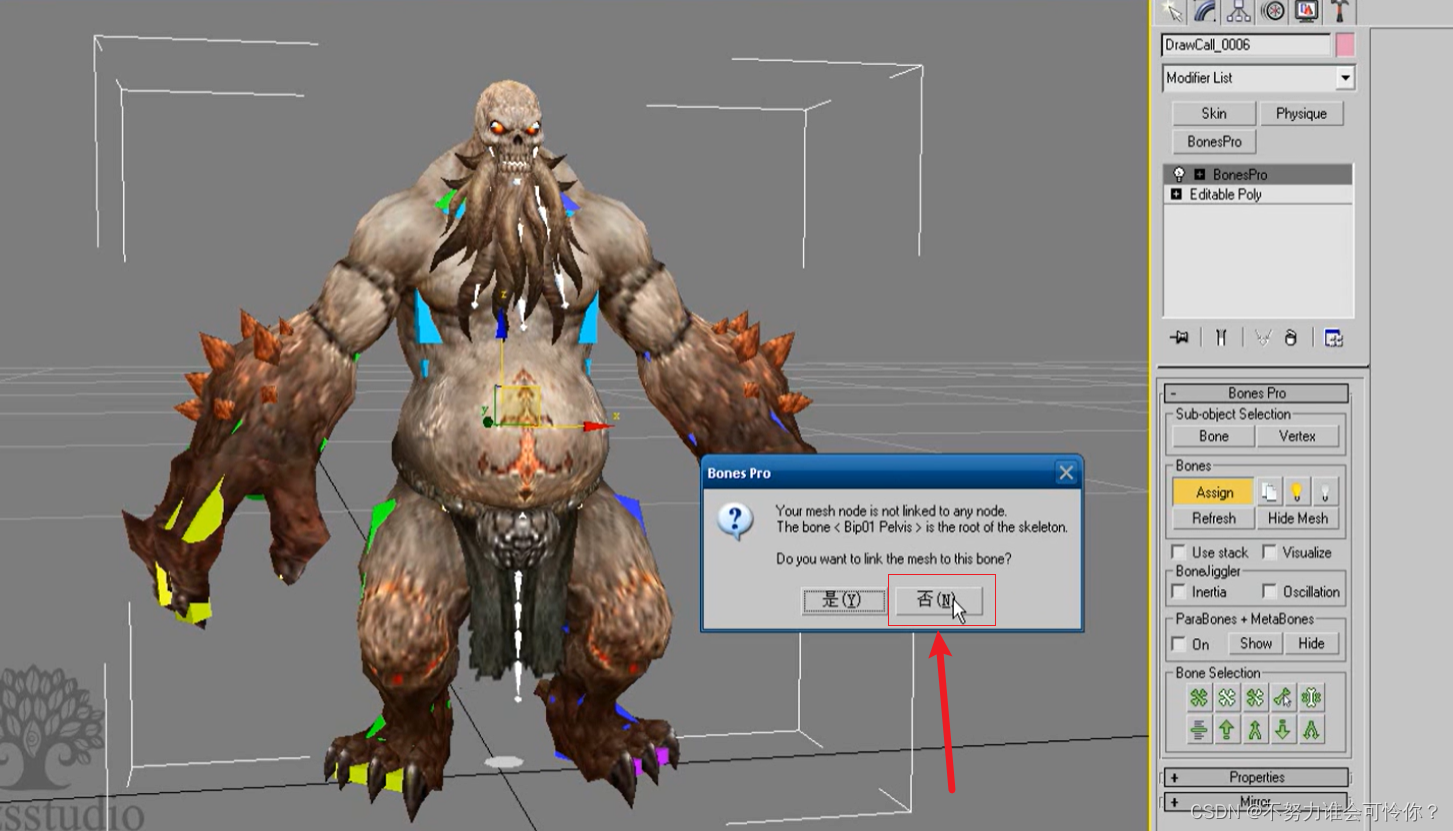
Bone骨骼调整
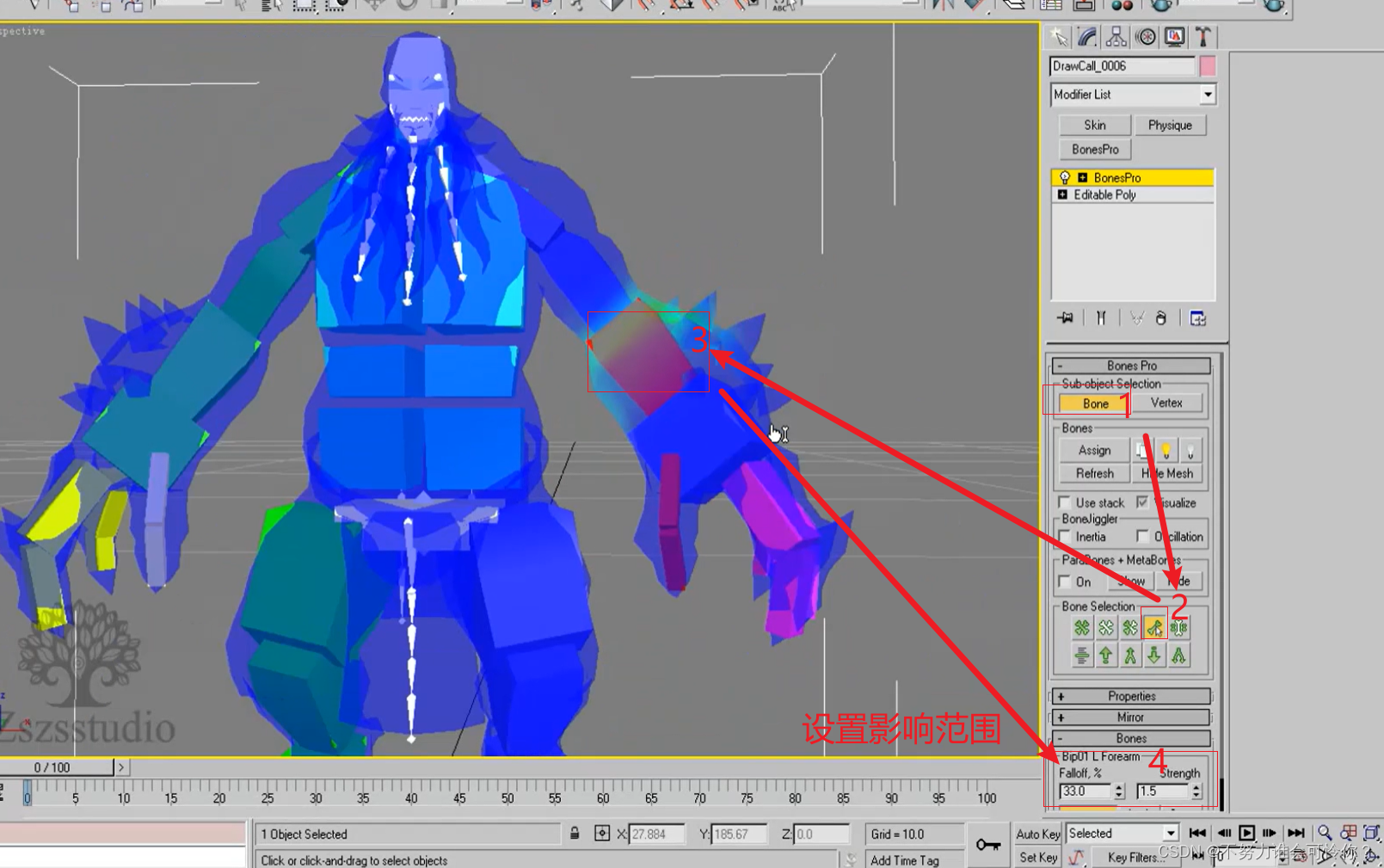

快速向下选择子骨节
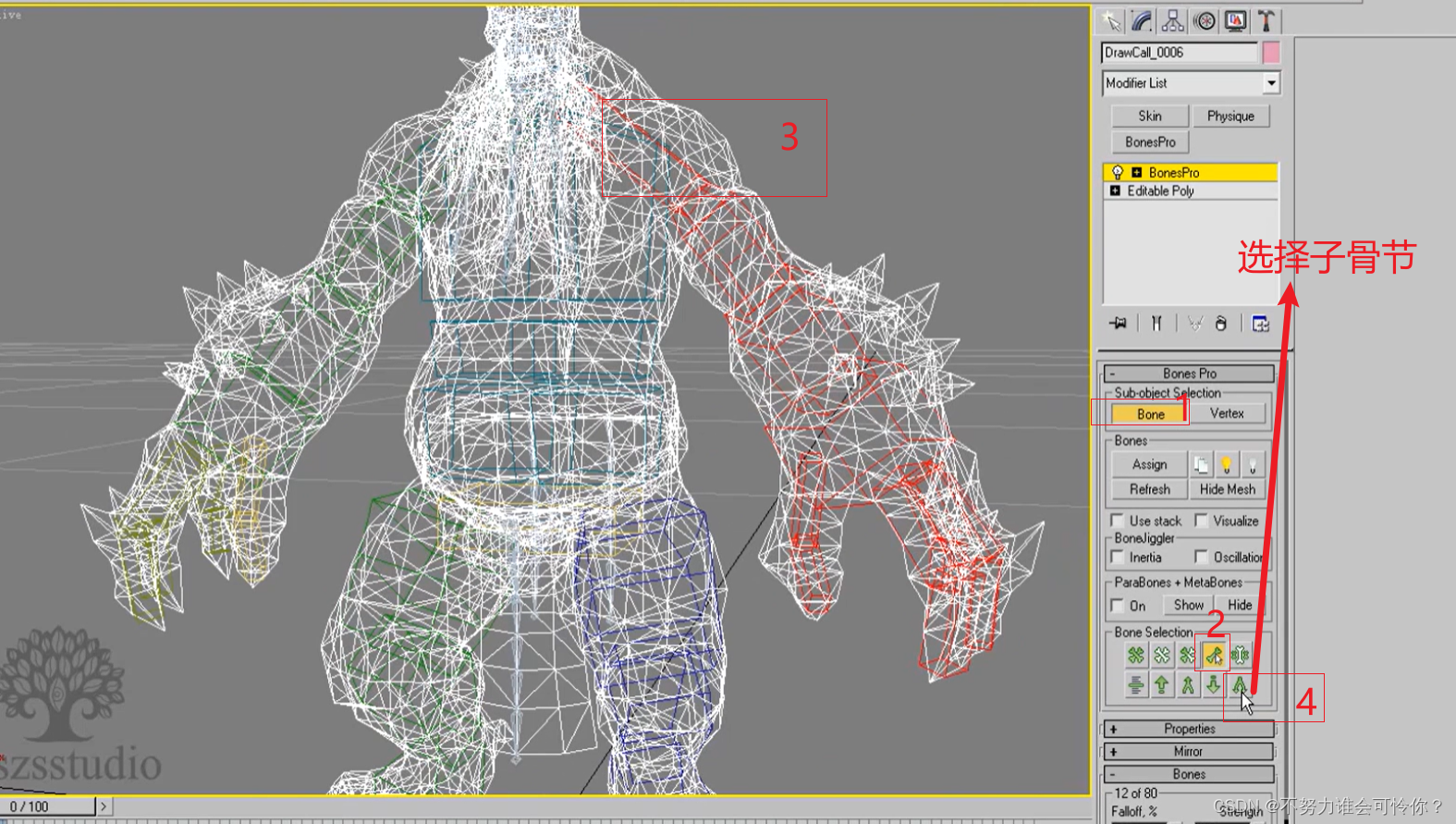
反选

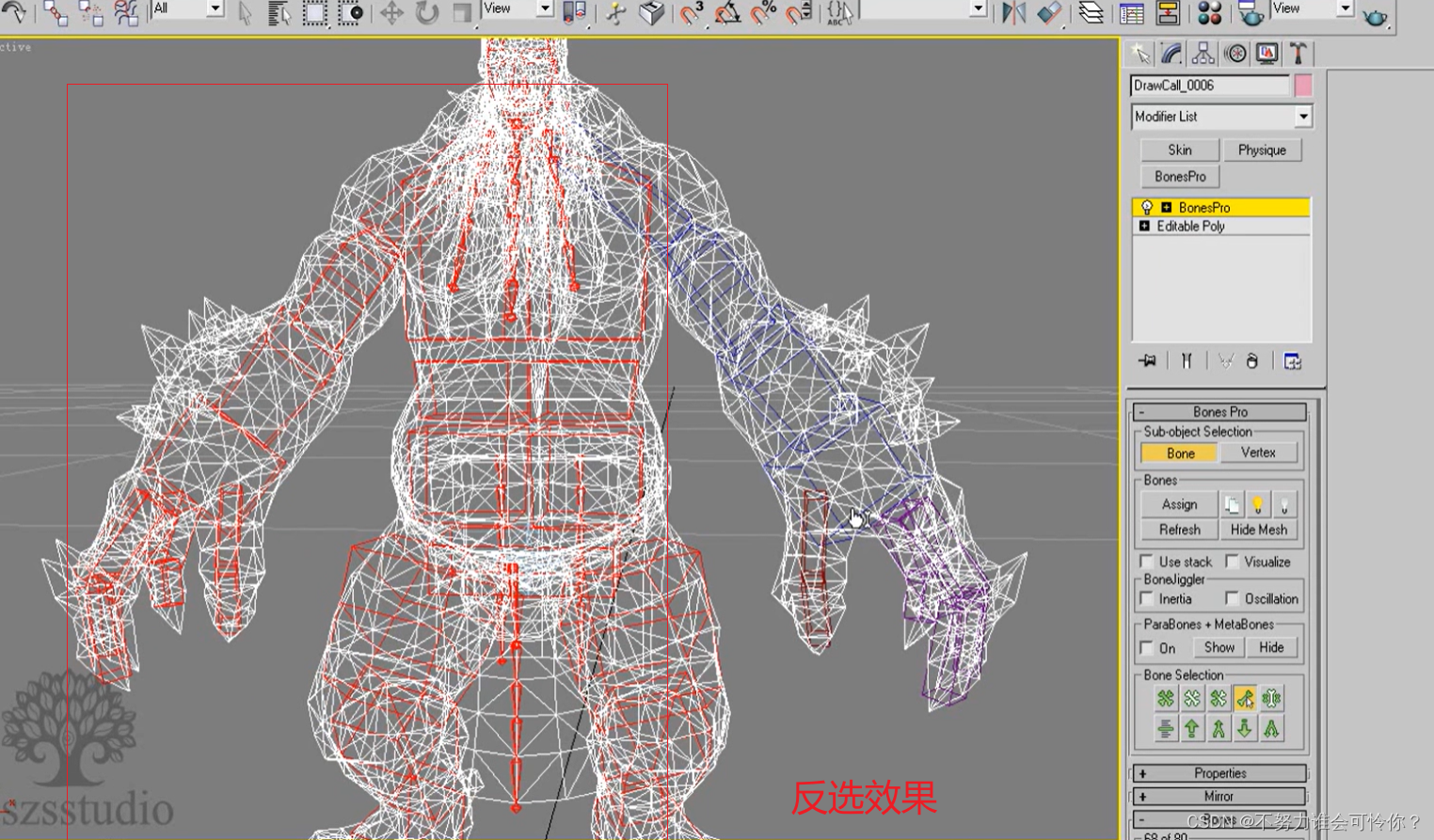
Vertex顶点调整
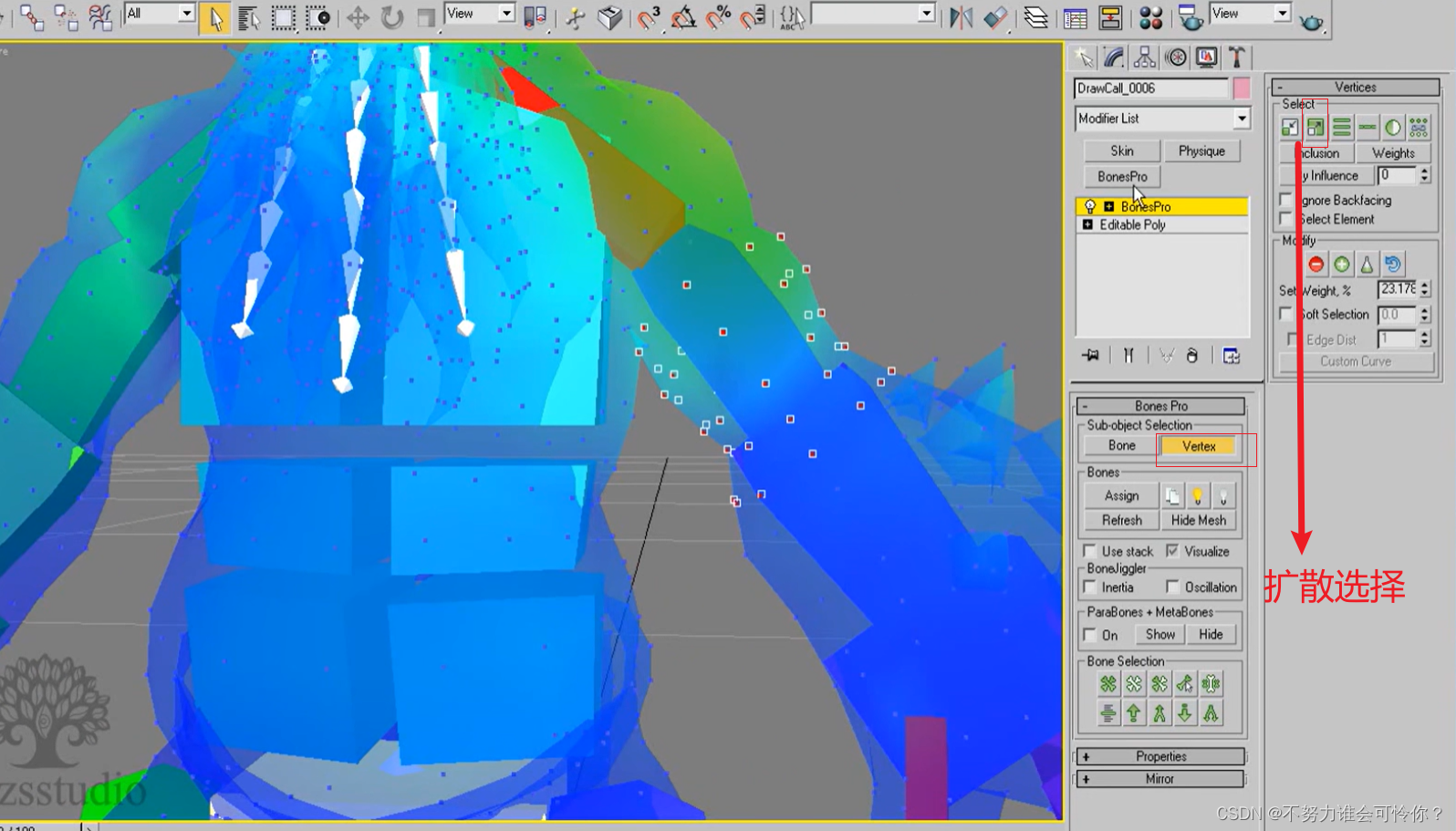
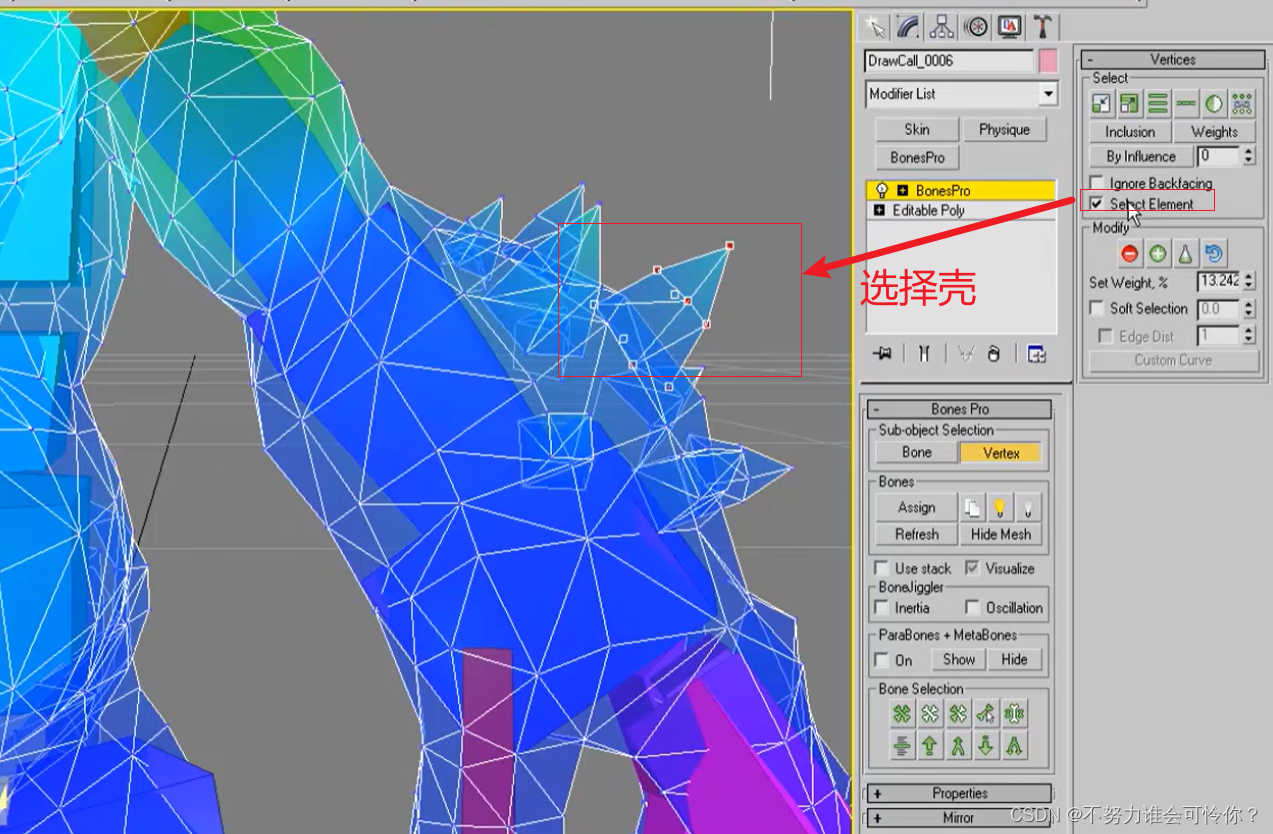
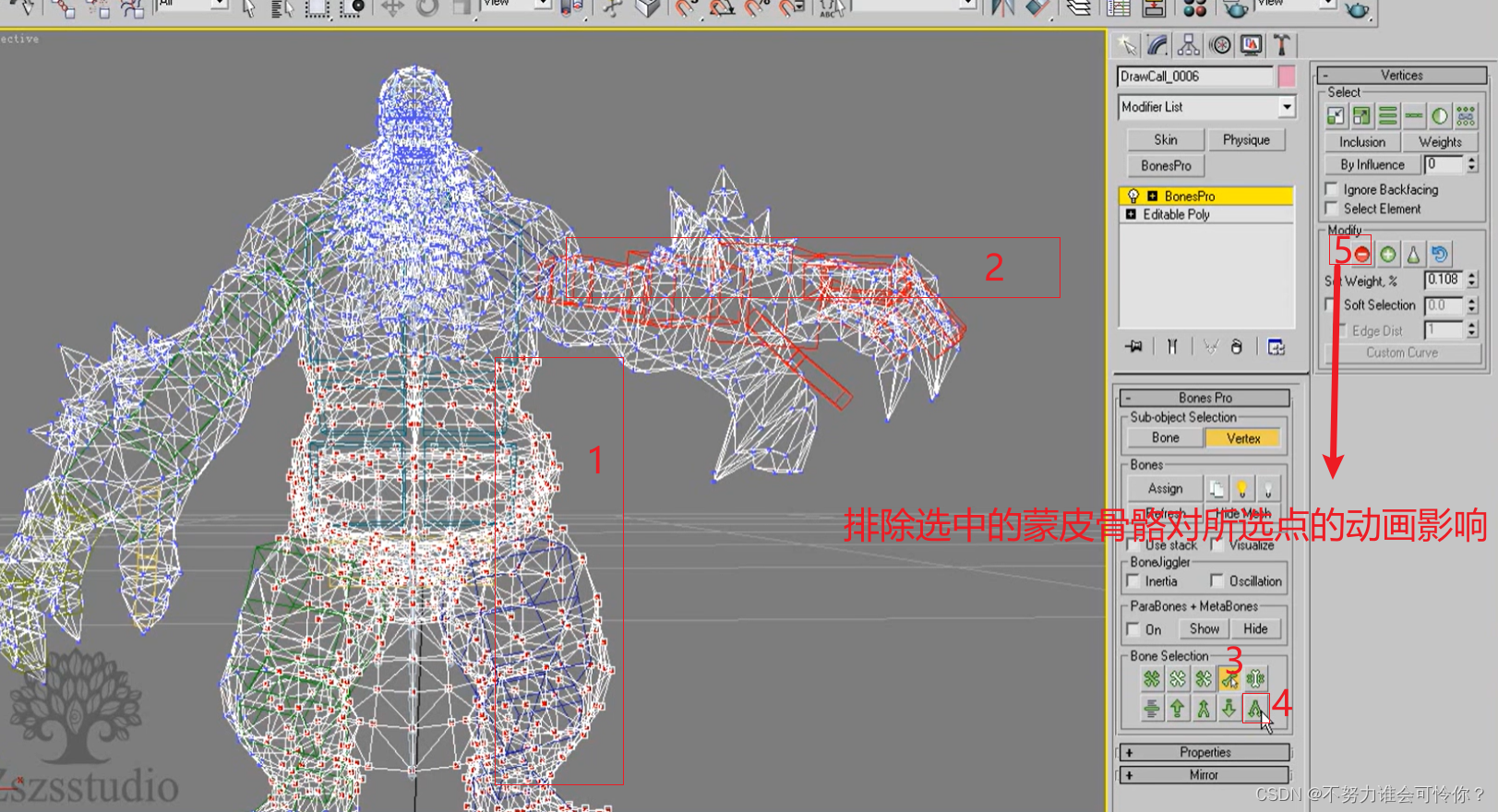
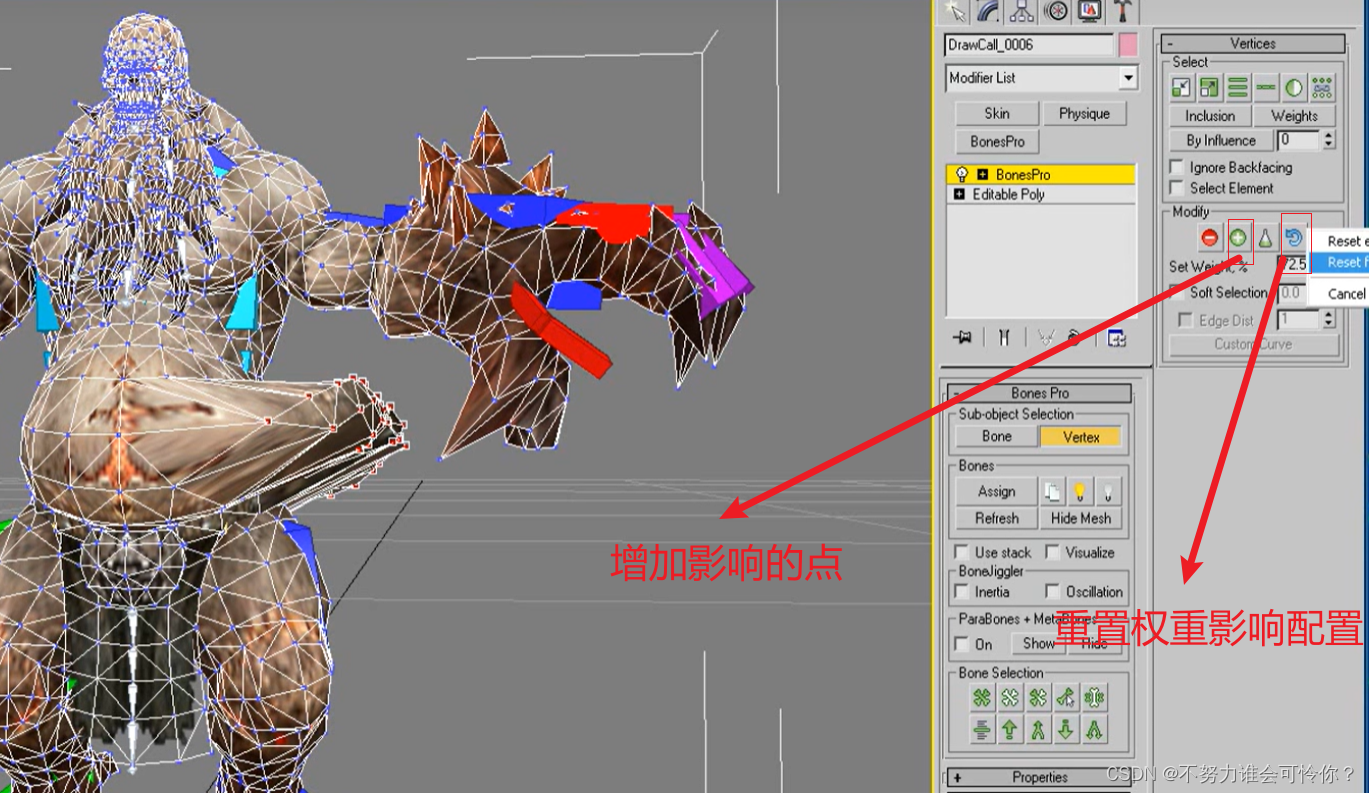
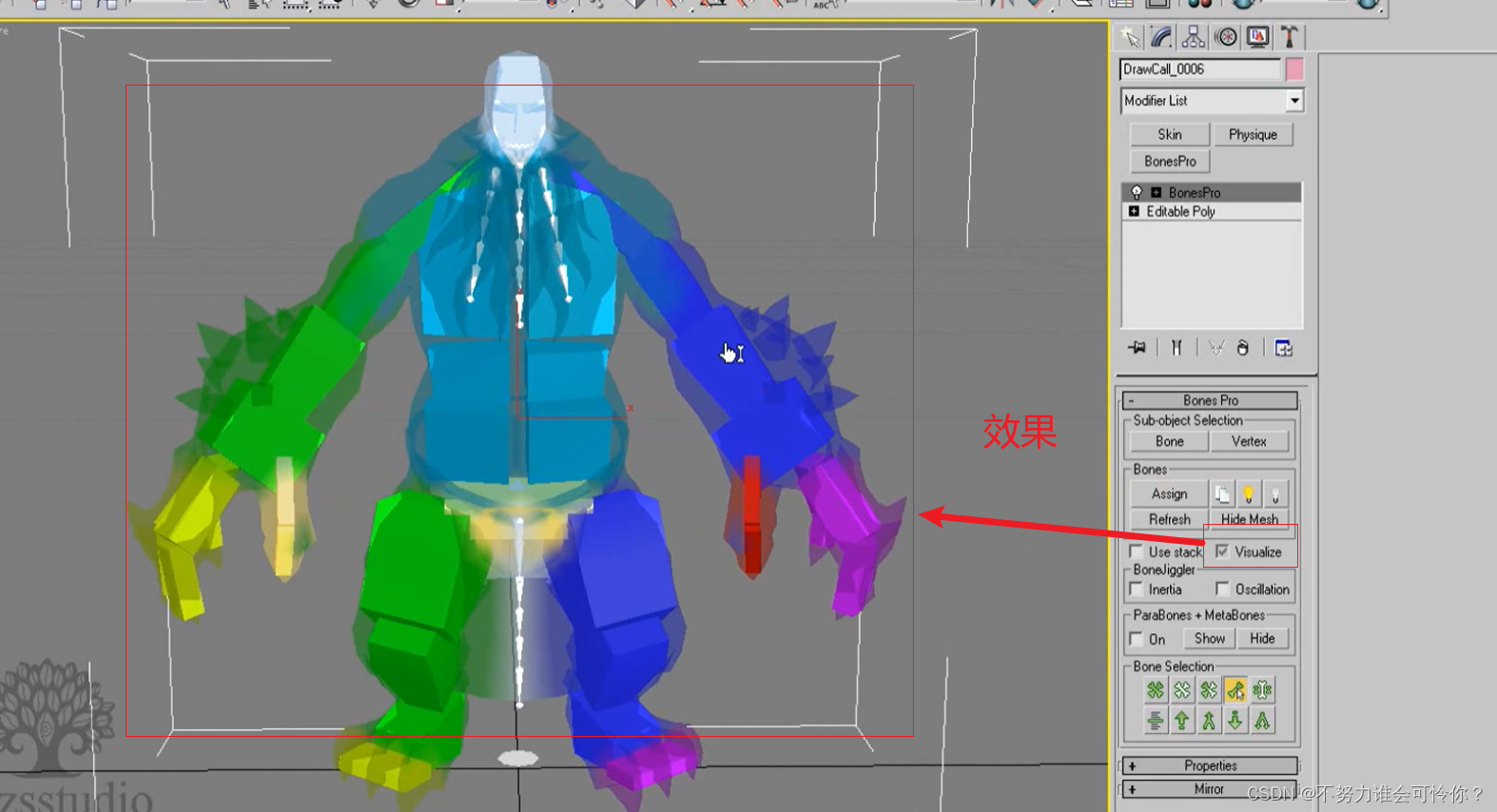
实战应用
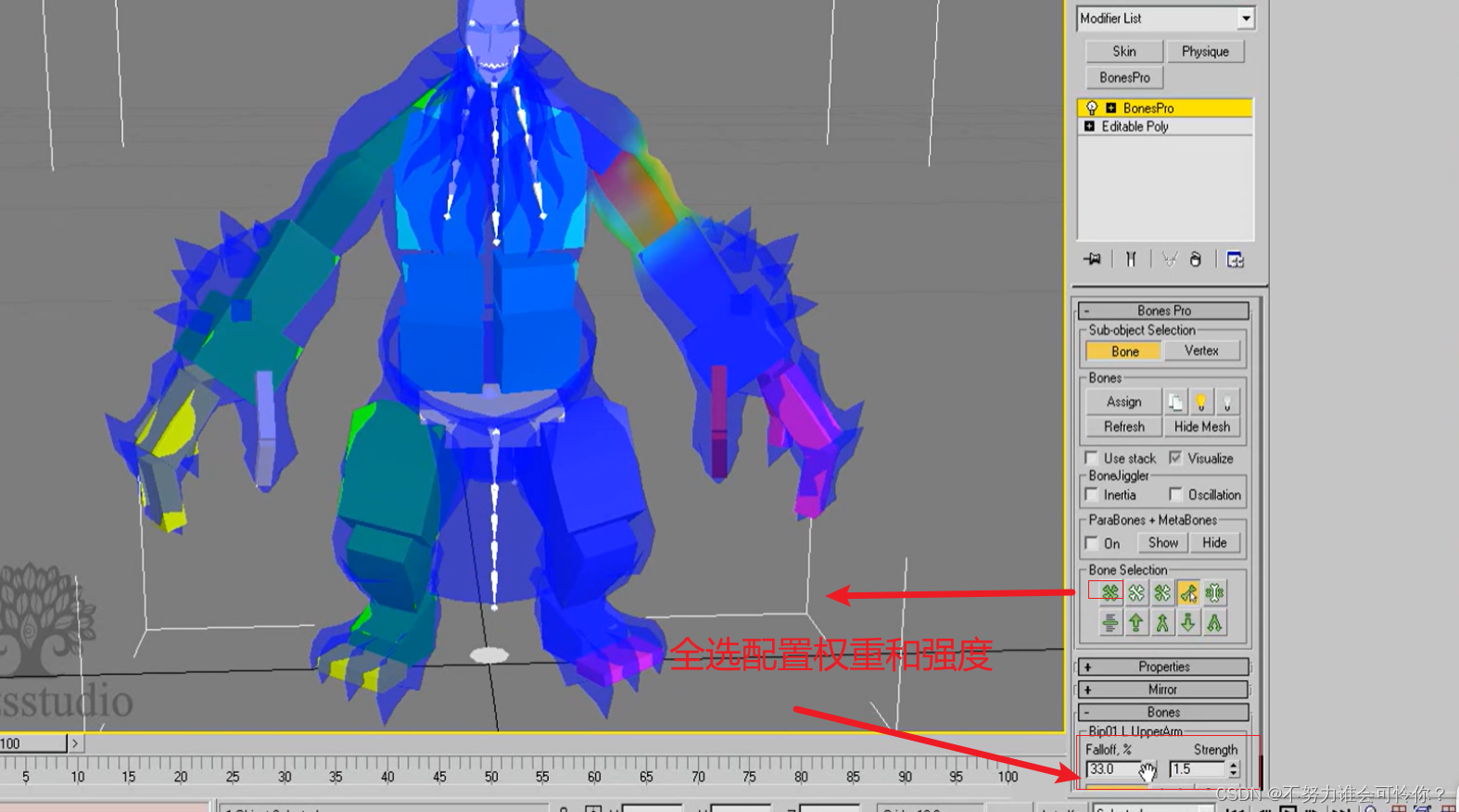
①加选受骨骼影响的点

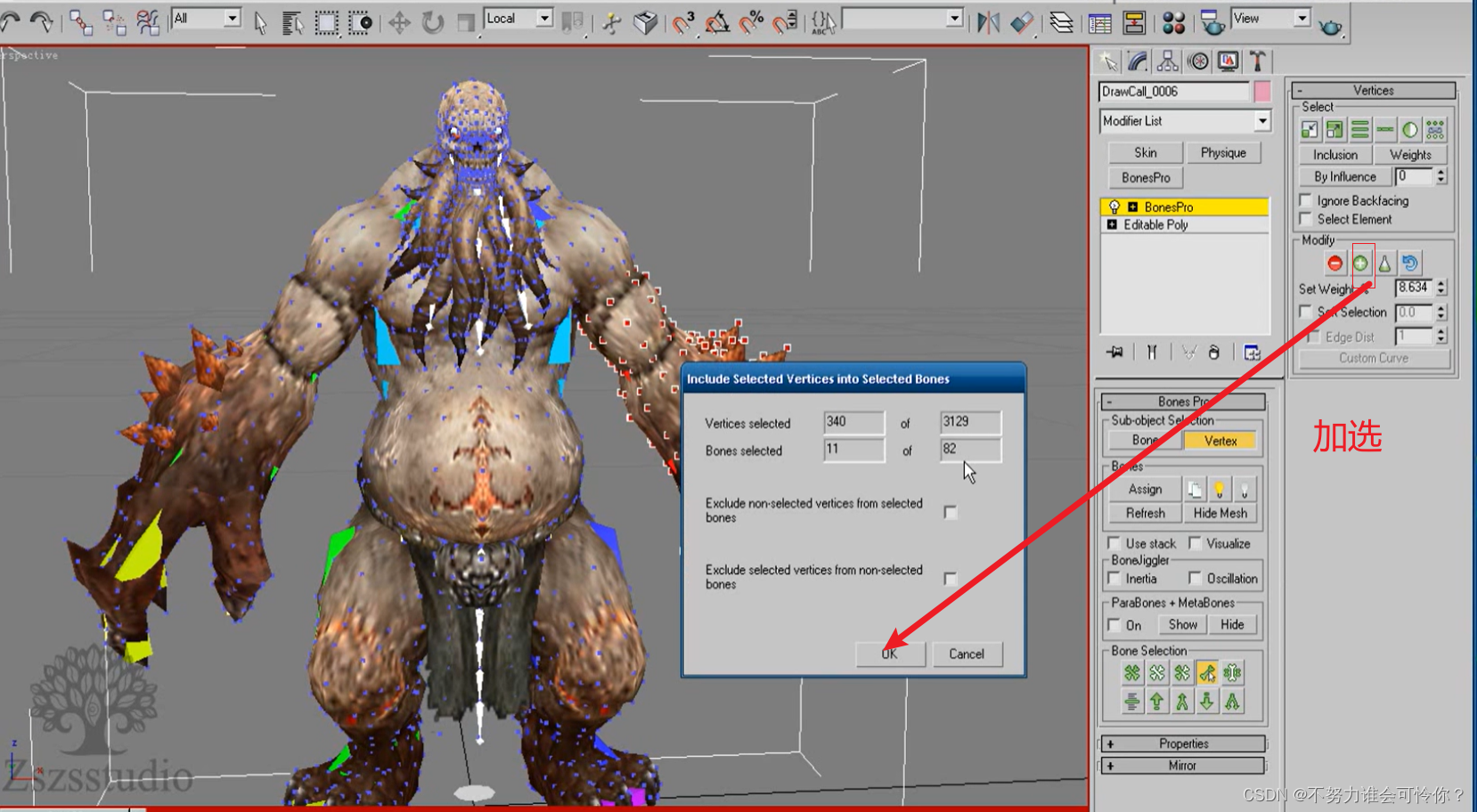
②反选受骨骼影响的点,然后将其减选掉,这样反面的就不影响正面的部分

左手也如①②处的操作,排除所选部分不会被其它不相干部分的影响

左脚右脚也如①②处的操作,排除所选部分不会被其它不相干部分的影响

腰带也如①②处的操作,排除所选部分不会被其它不相干部分的影响,只受盆骨影响
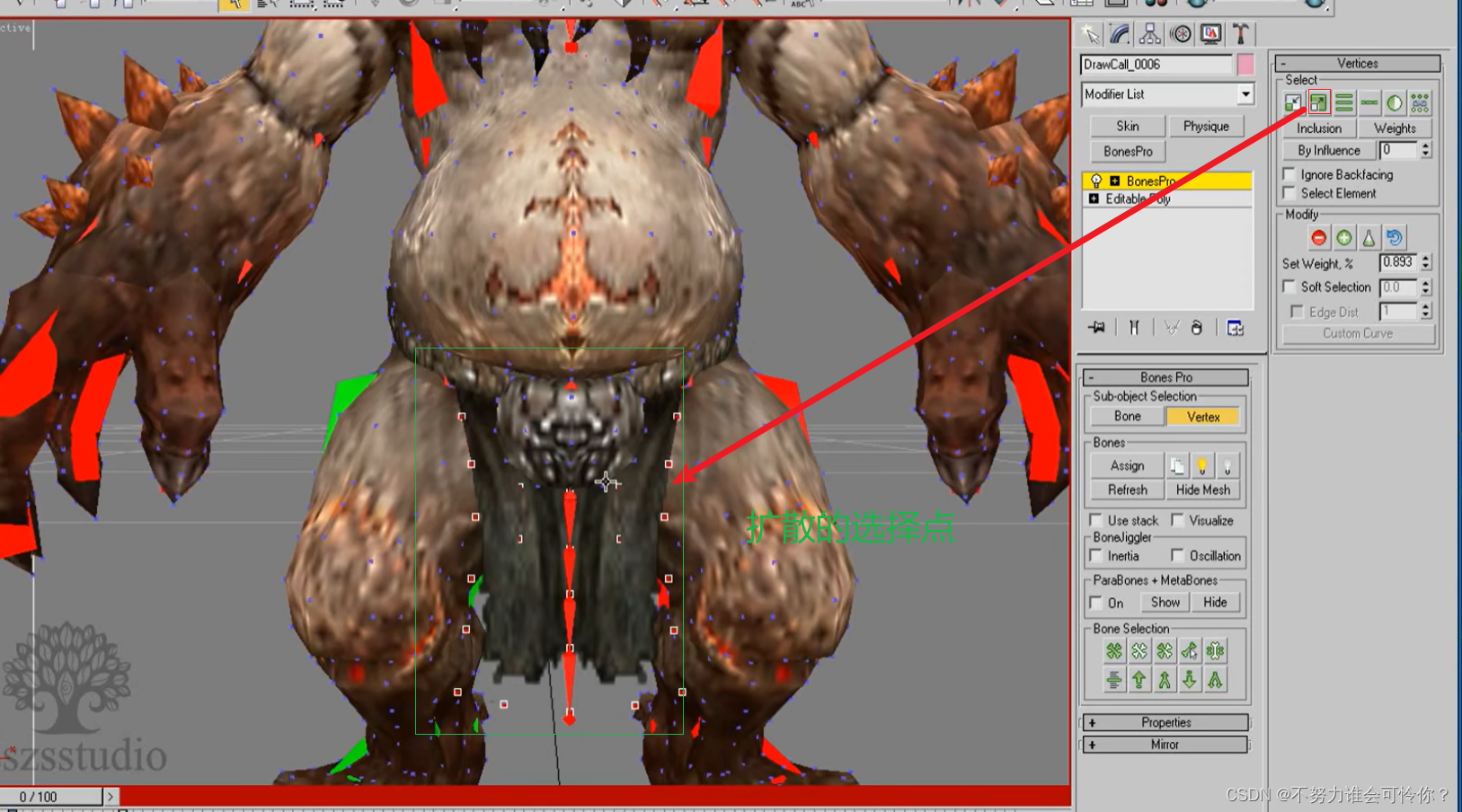
腰部去除受四肢骨节的影响
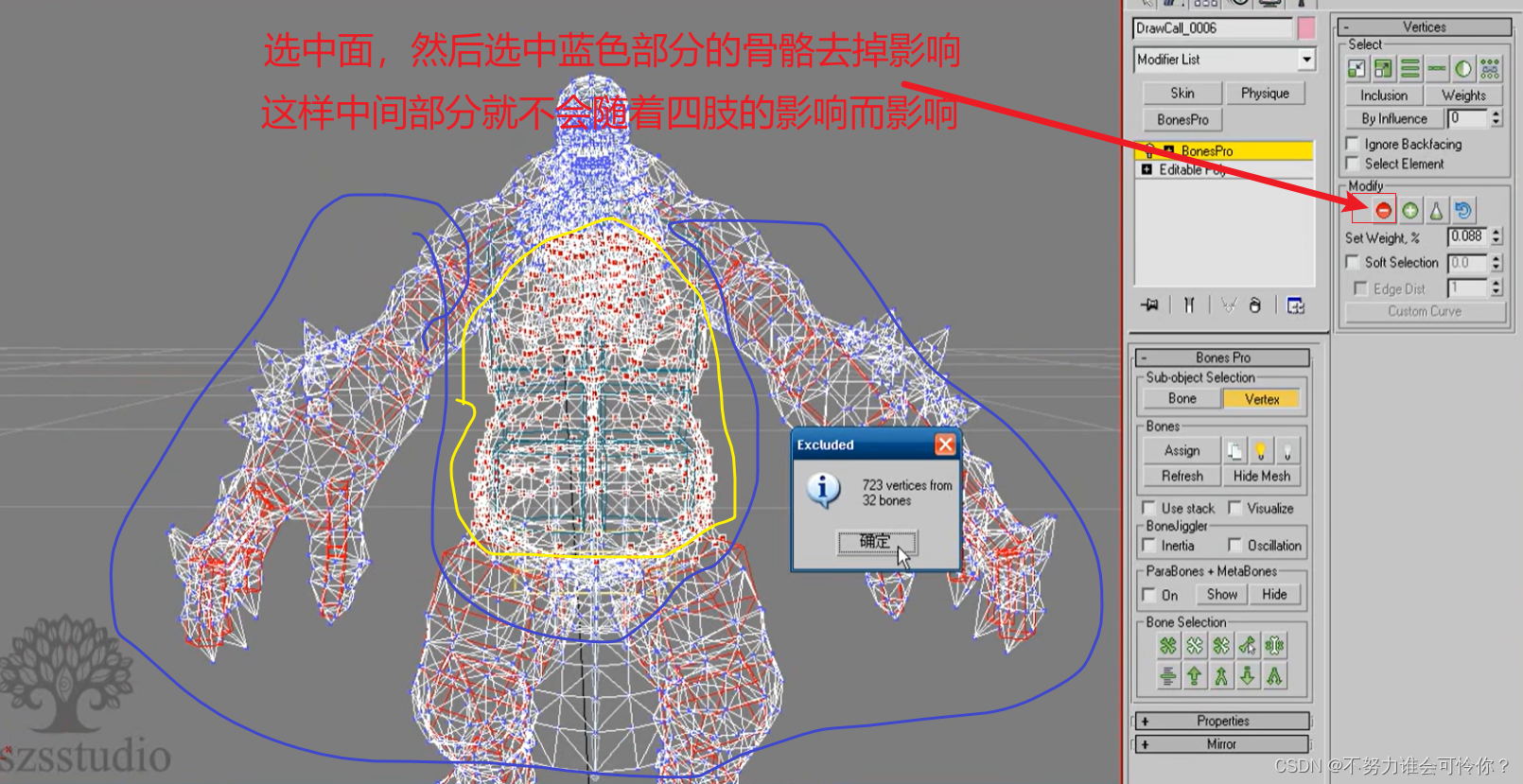
调整肩胛骨的影响范围和强度
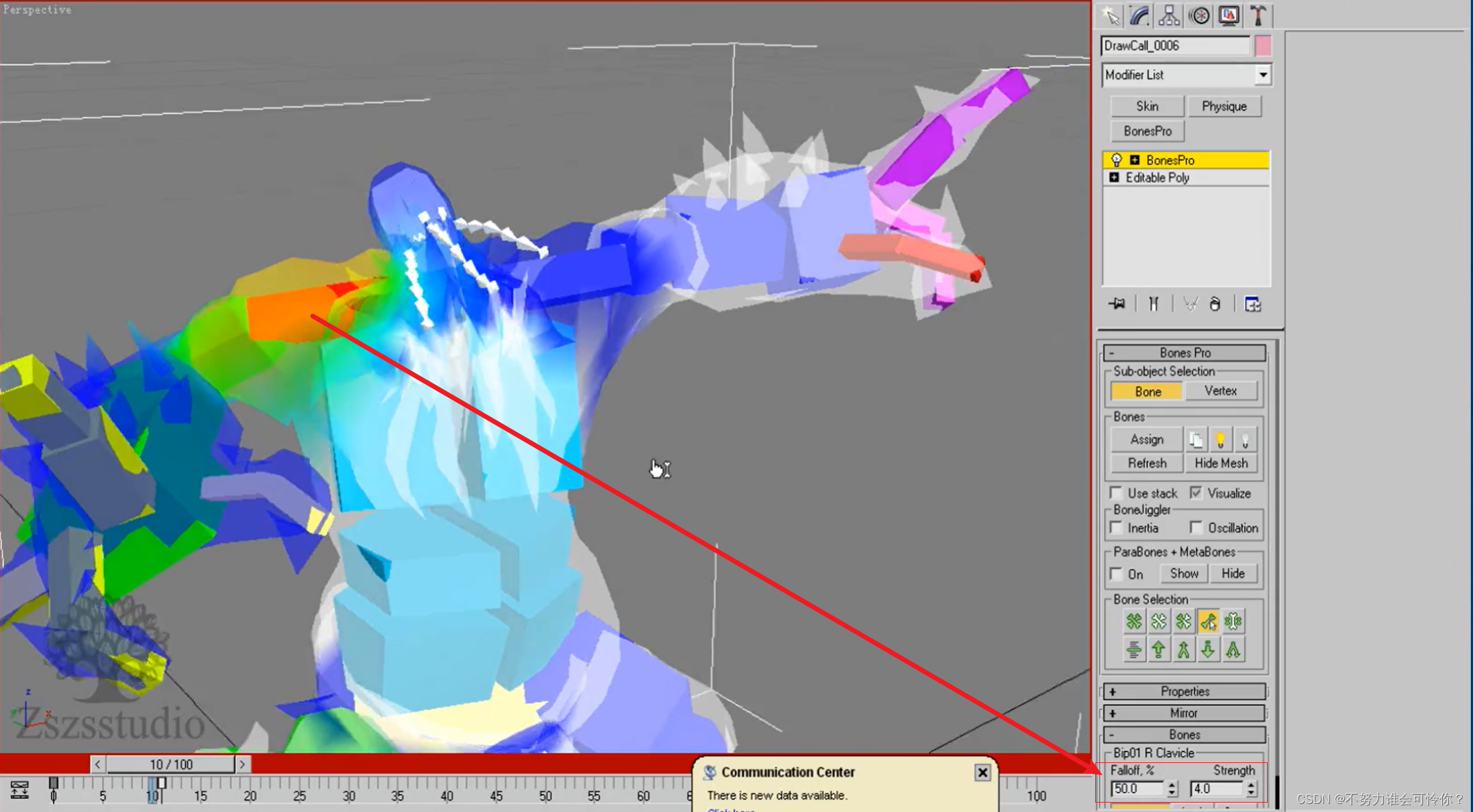
选择影响。将肩胛骨和手臂的骨节对所选的点进行影响
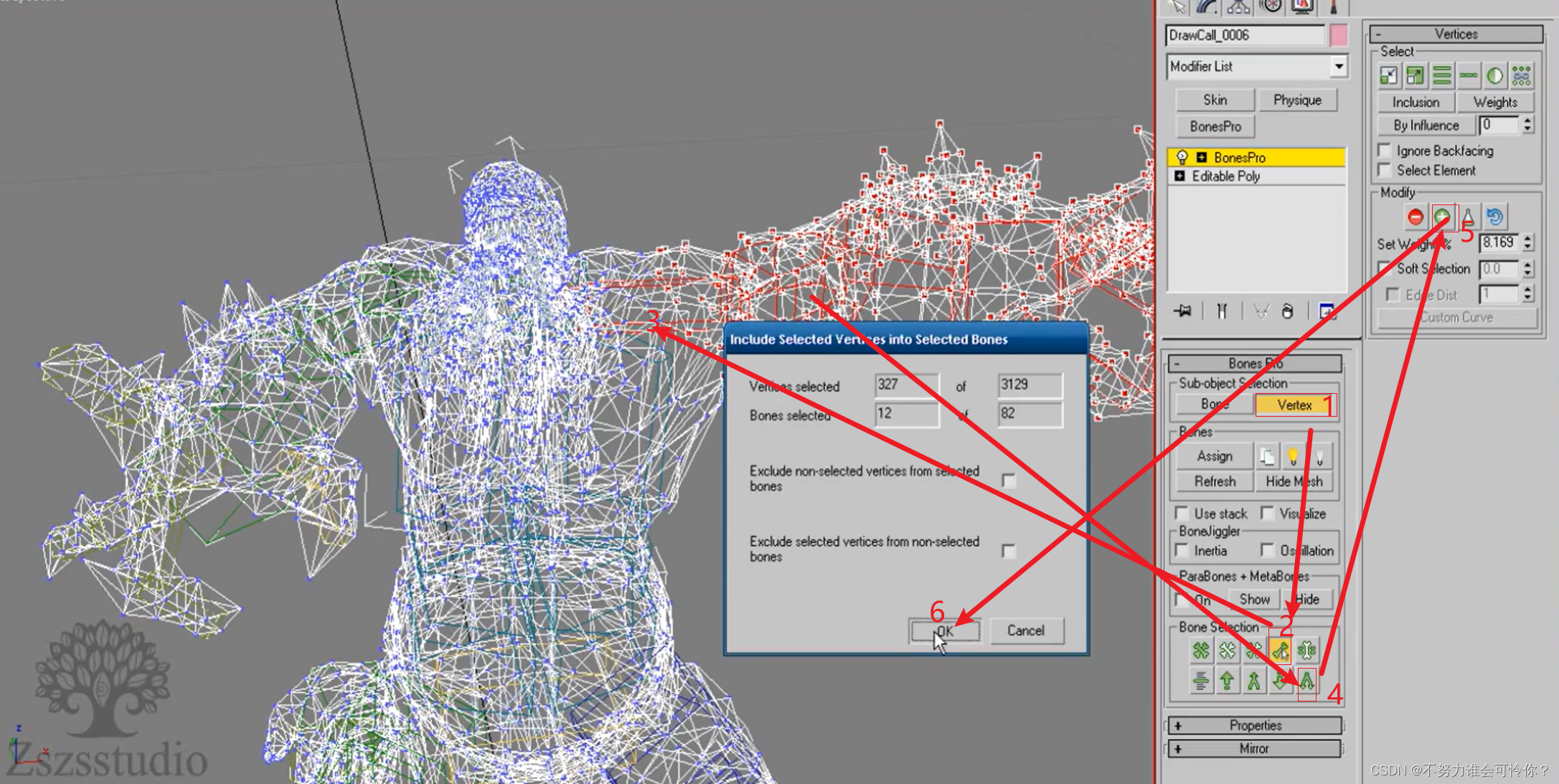
排除影响。反选排除影响

手指也是,选择影响,反选去掉影响
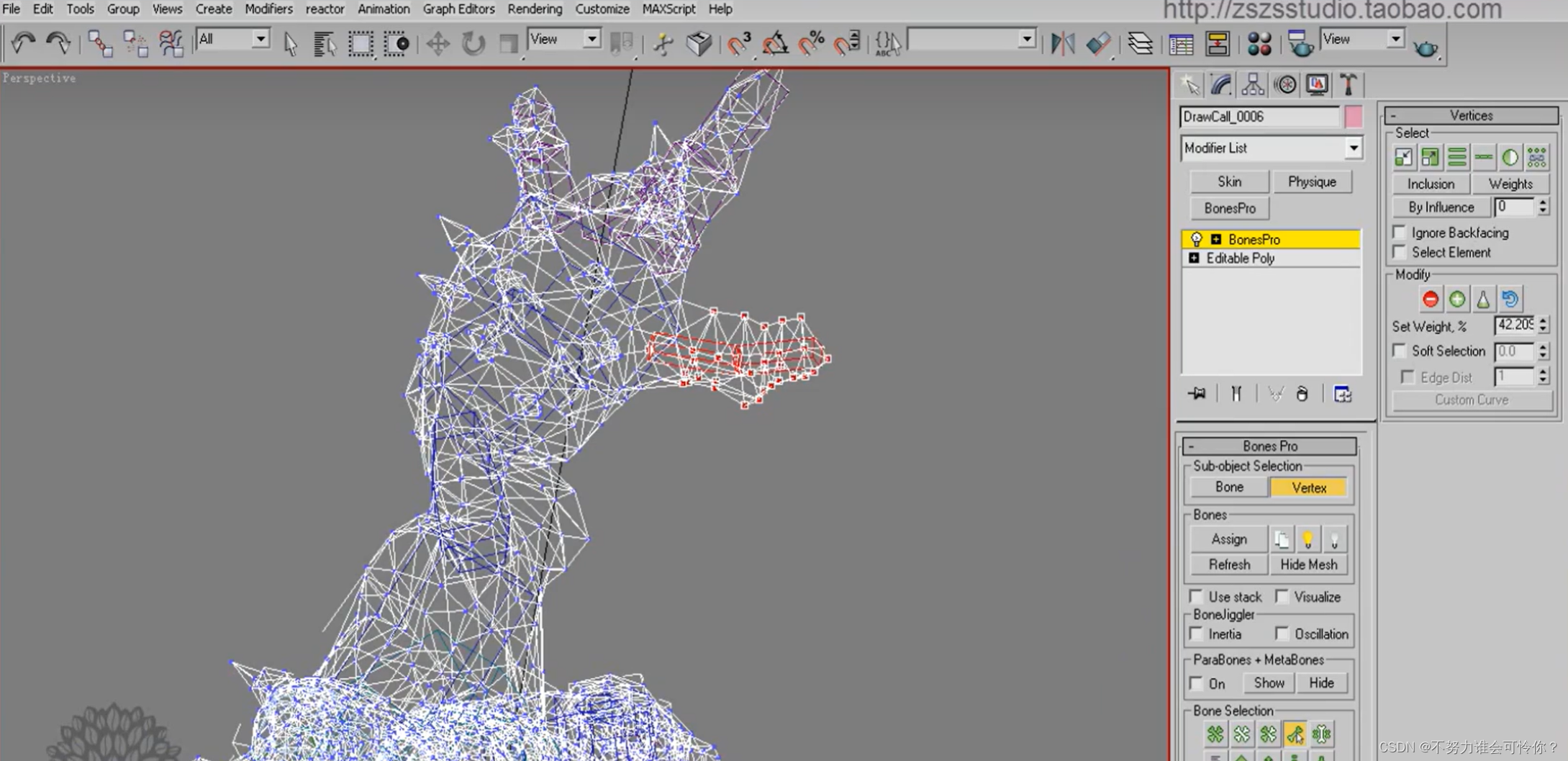
身体左侧,去掉受右侧骨骼影响

身体右侧,去掉受左侧骨骼影响
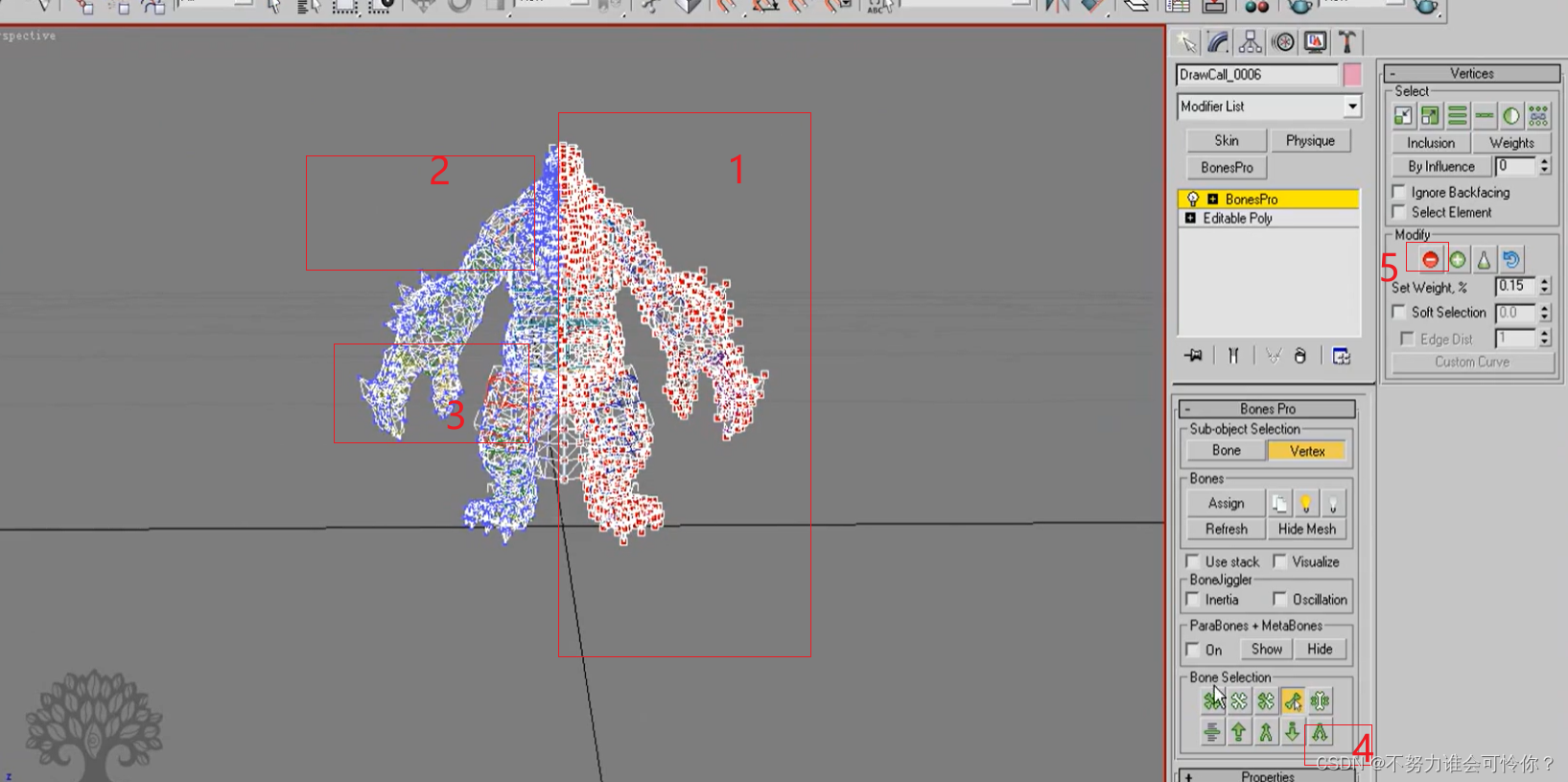
脚也需要加选受骨骼的影响,反选去掉受骨骼的影响
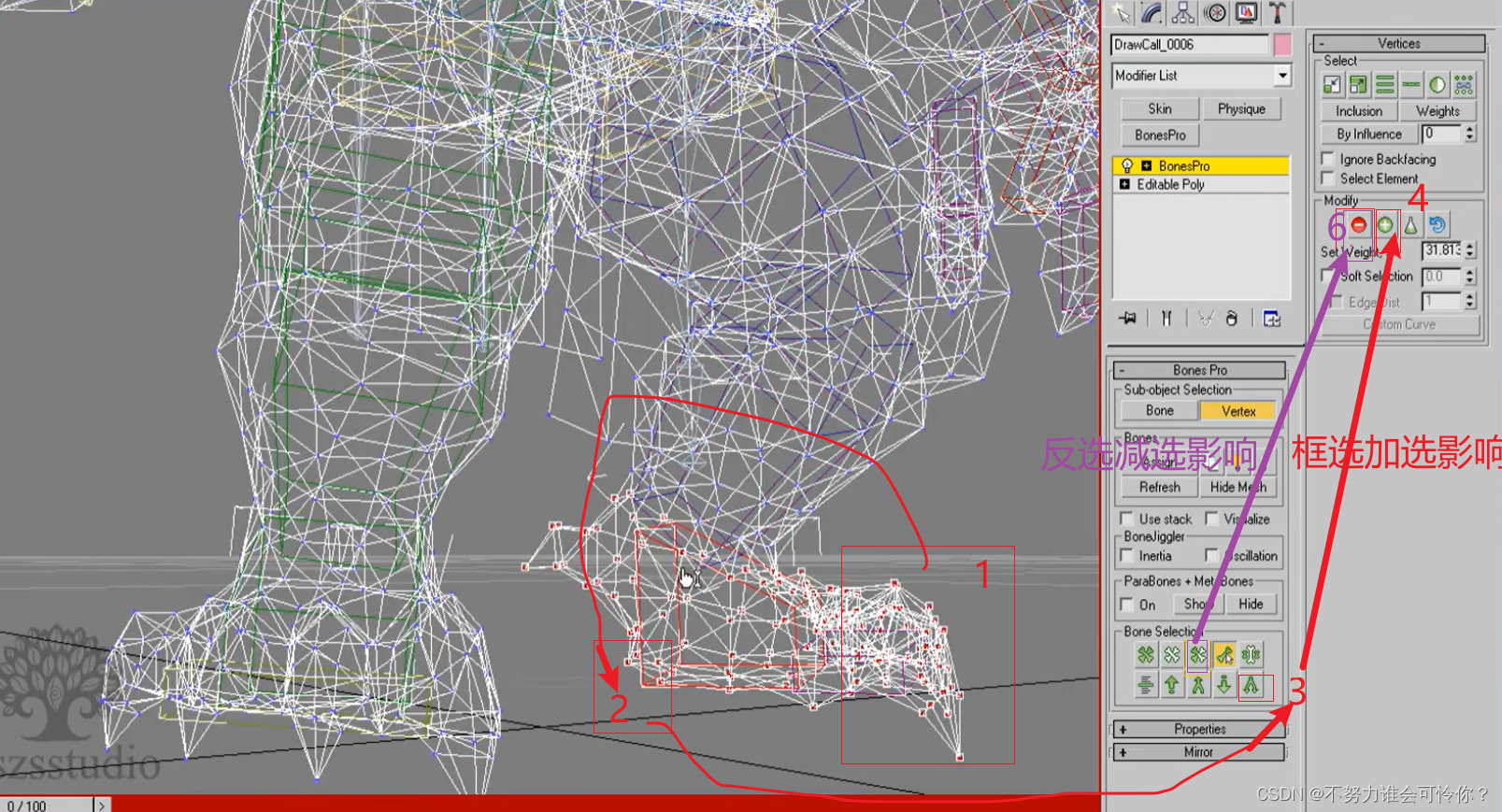
腰带也如此

腰带细节调整,让腰带不要影响到屁股上的点
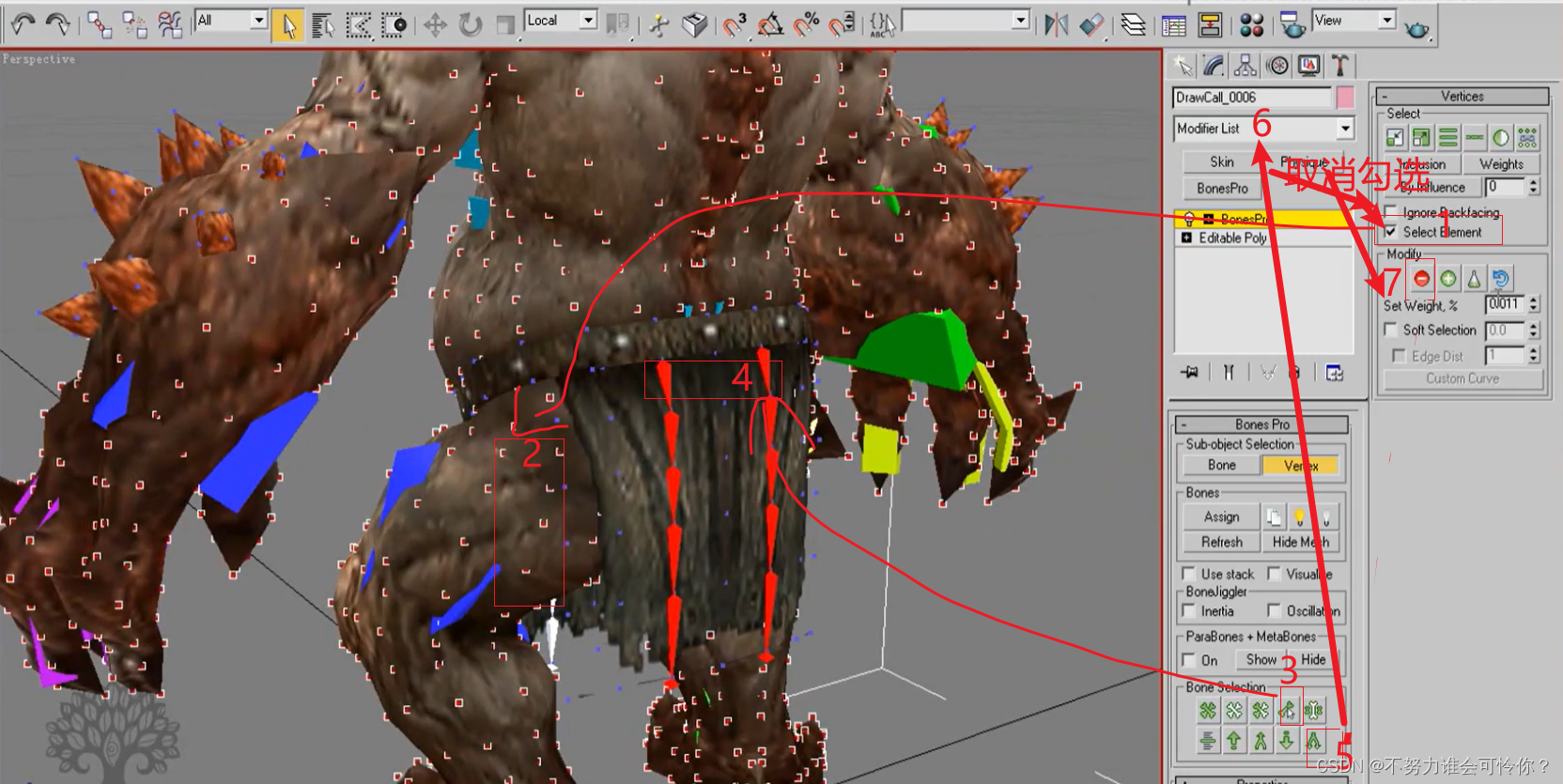
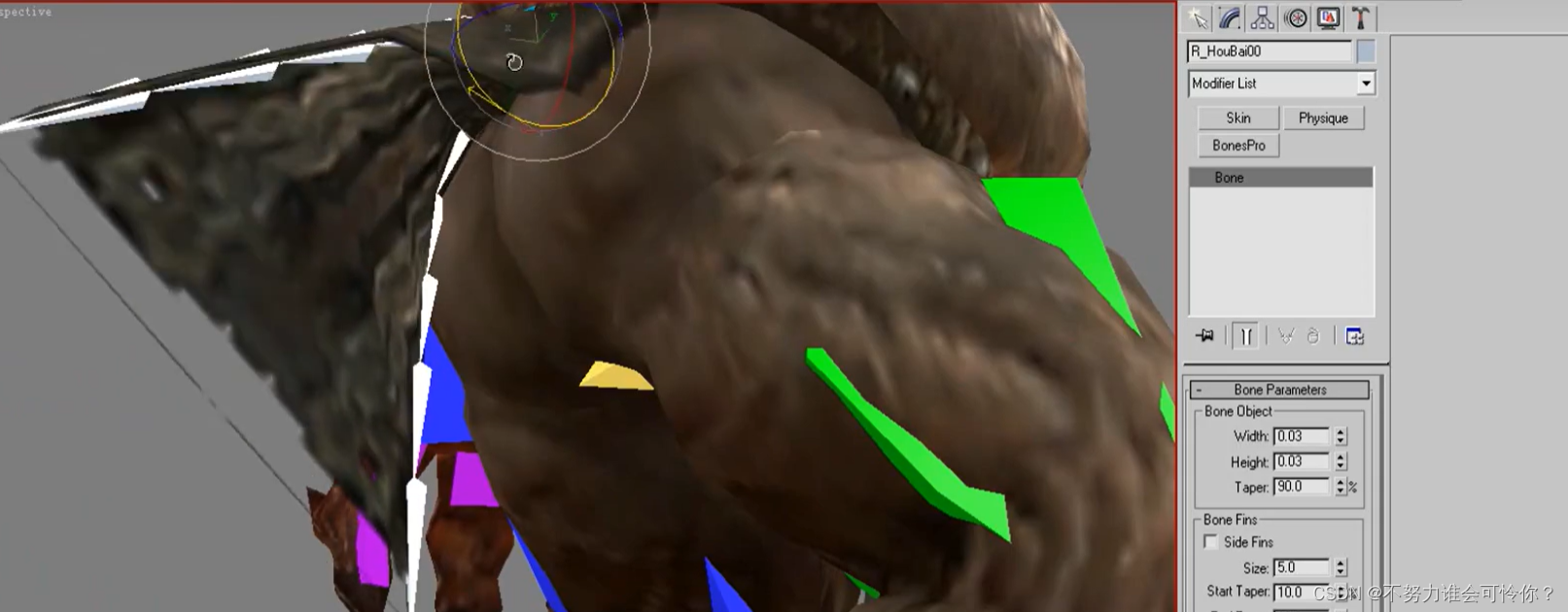
导出BonesPro蒙皮为Skin蒙皮。导出前要把模型动画去掉然后恢复到模型原始体态模式


1.21武僧-pose动画
通过上面的步骤把骨骼和蒙皮搞定后就进入动画的制作
①开启自动配帧



②设置第一帧
分别给左脚和右脚设置踩踏关键帧,用于把身体往下拖时脚的部分不会随着动。如果调整为踩踏关键点后还不满意就可以先改为自由关键点然后移动调整后再点击设置踩踏关键点即可修改踩踏点。




 把上身往前弯曲一点,可以利用弯曲连接模式调整周围骨节跟着弯曲,不然只会弯曲所选骨骼会使得效果不好
把上身往前弯曲一点,可以利用弯曲连接模式调整周围骨节跟着弯曲,不然只会弯曲所选骨骼会使得效果不好

依次点过来就会选中核心

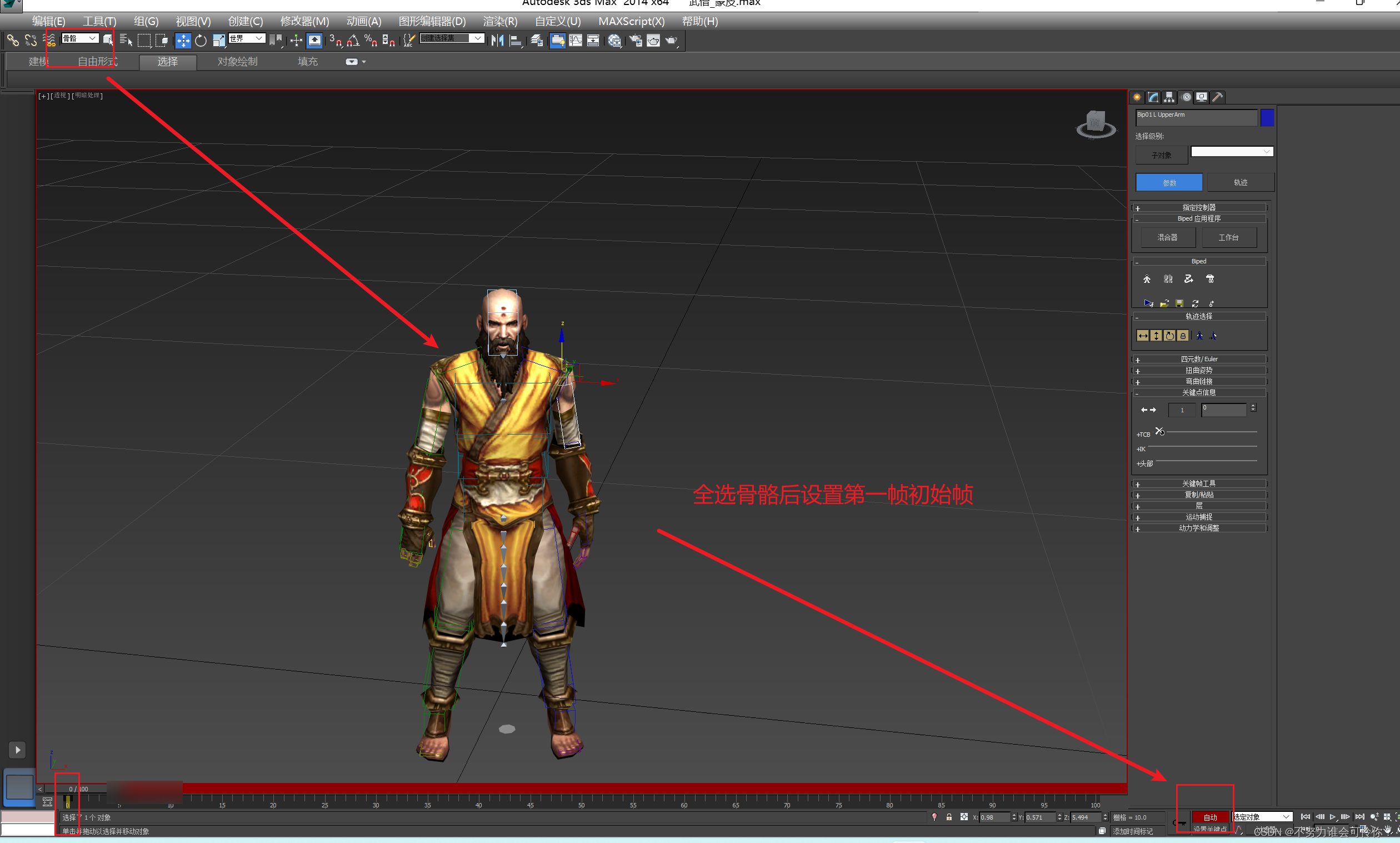
③设置第二帧
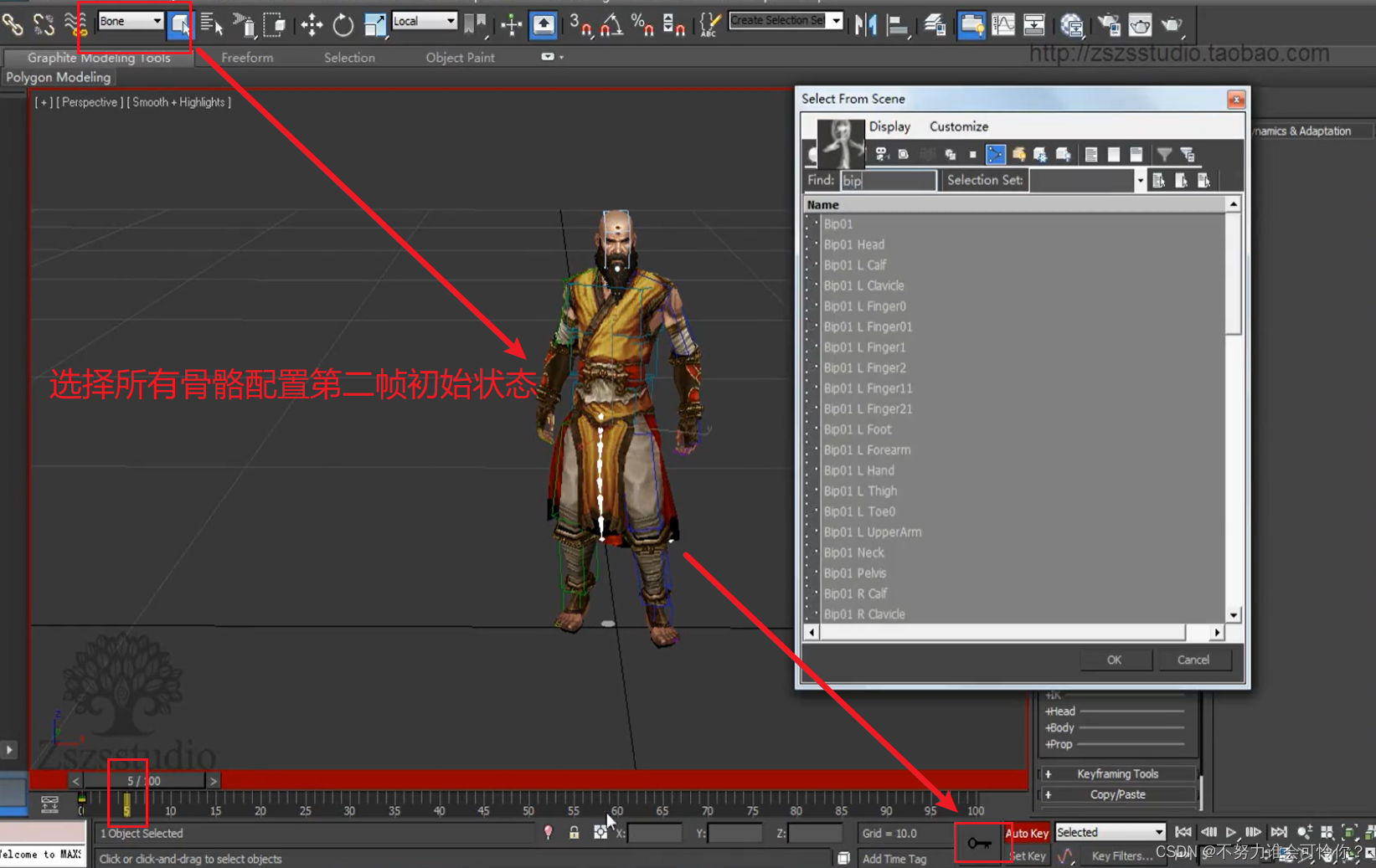


效果如下
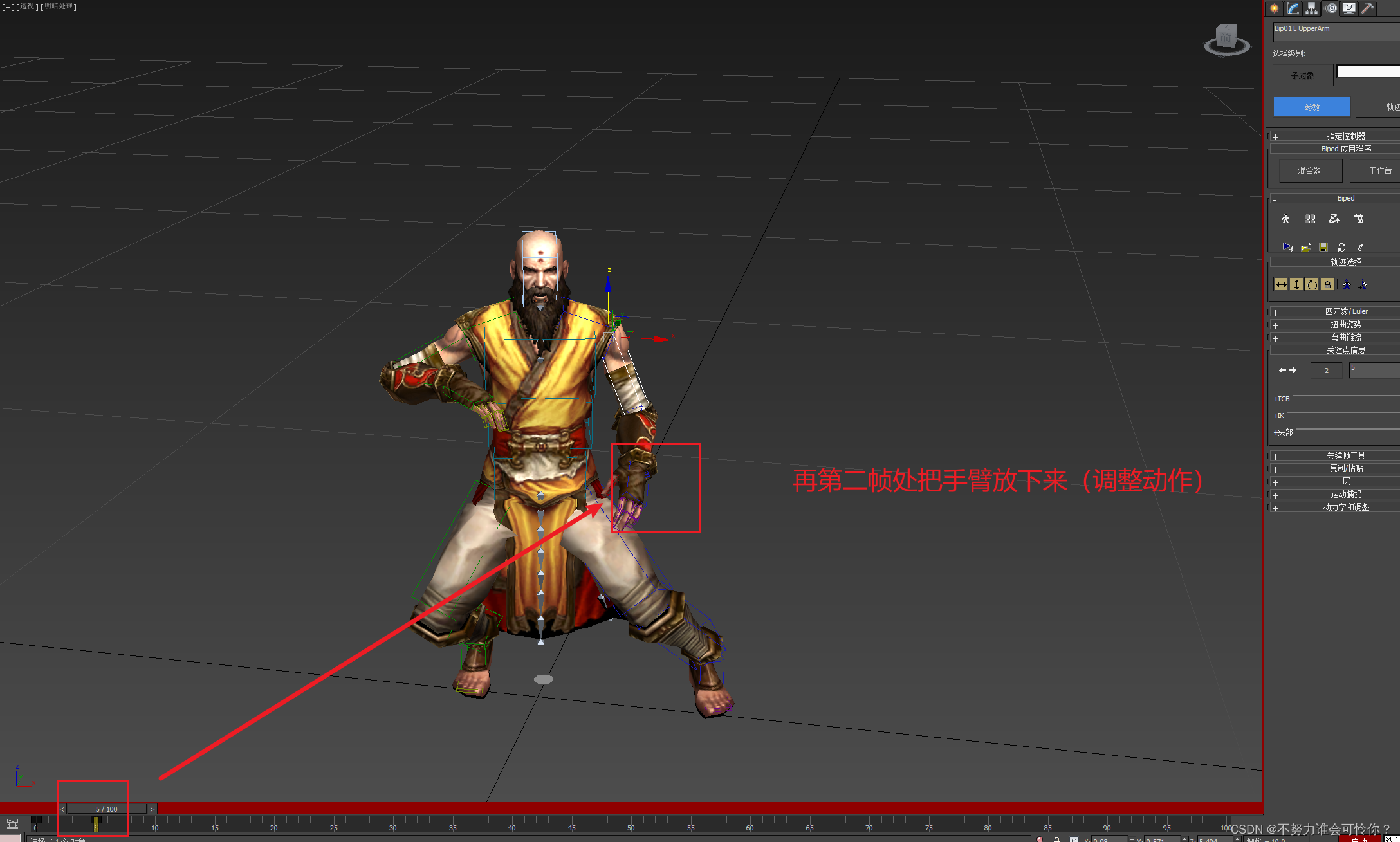
效果如下
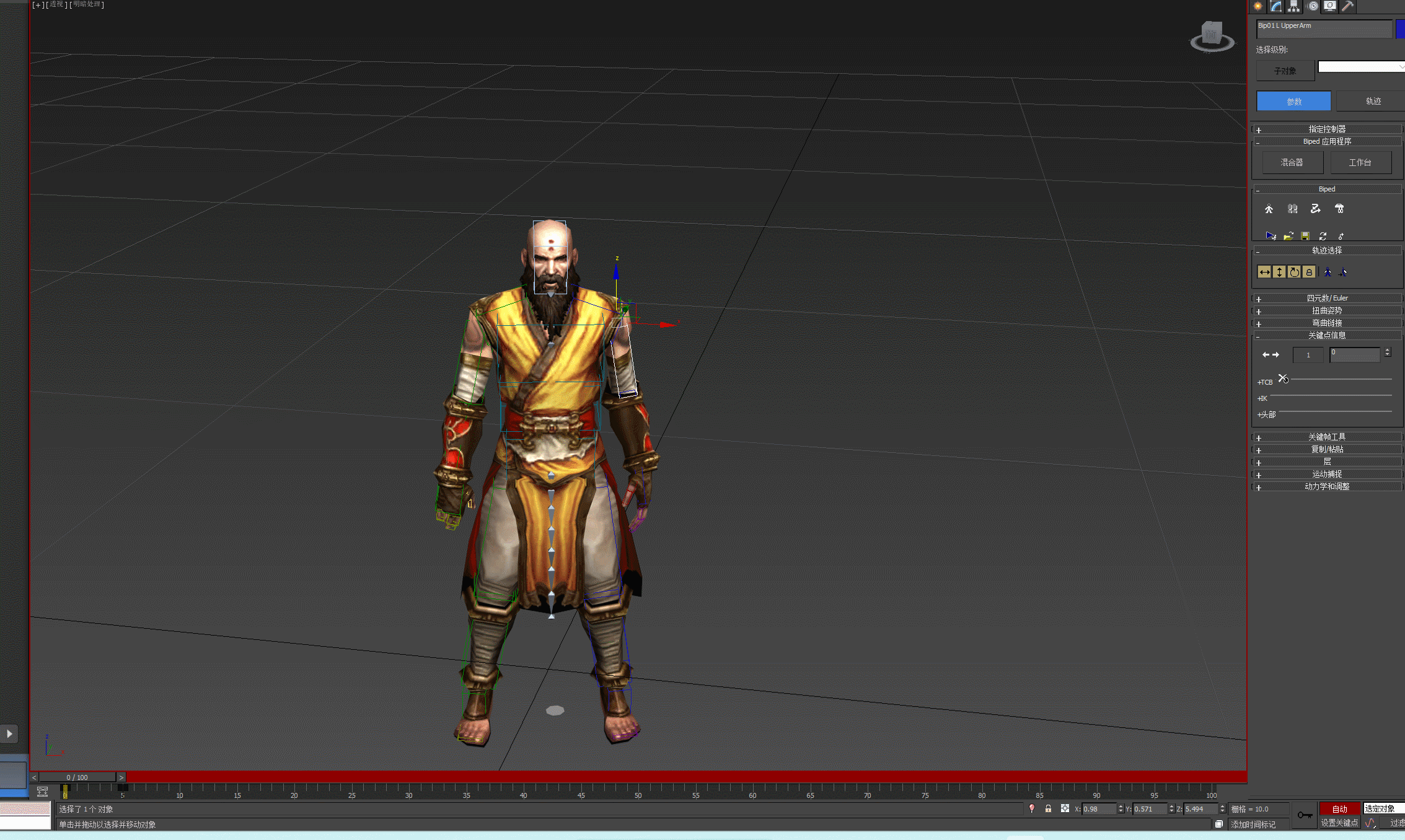
④设置第三帧

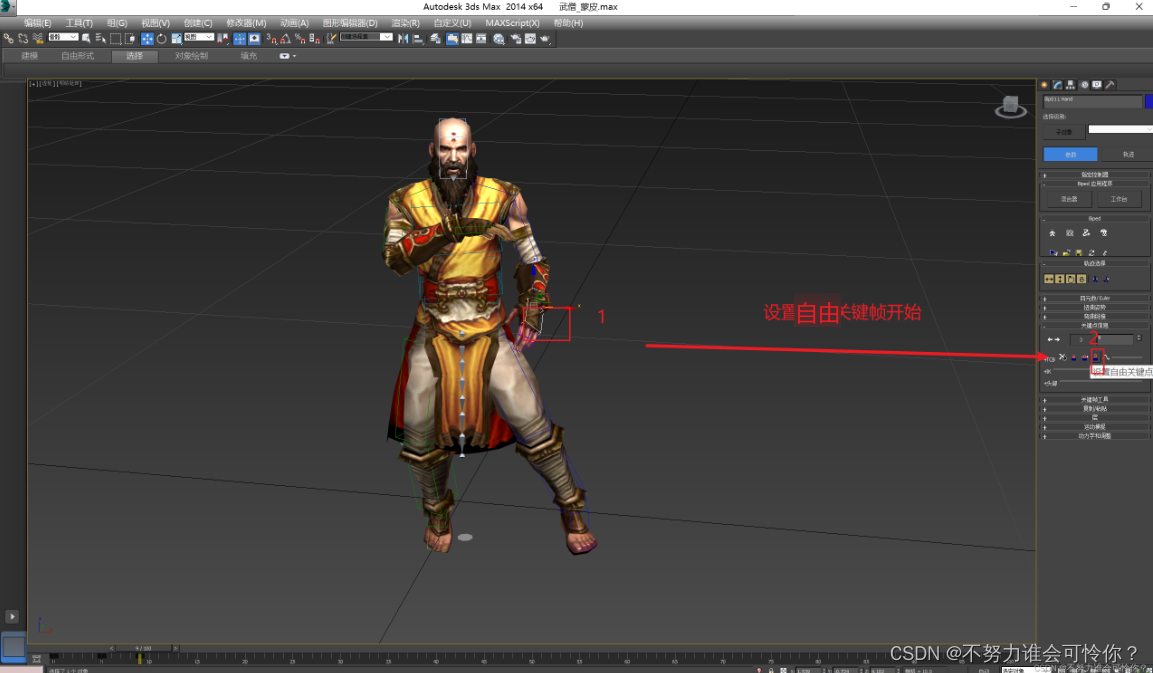
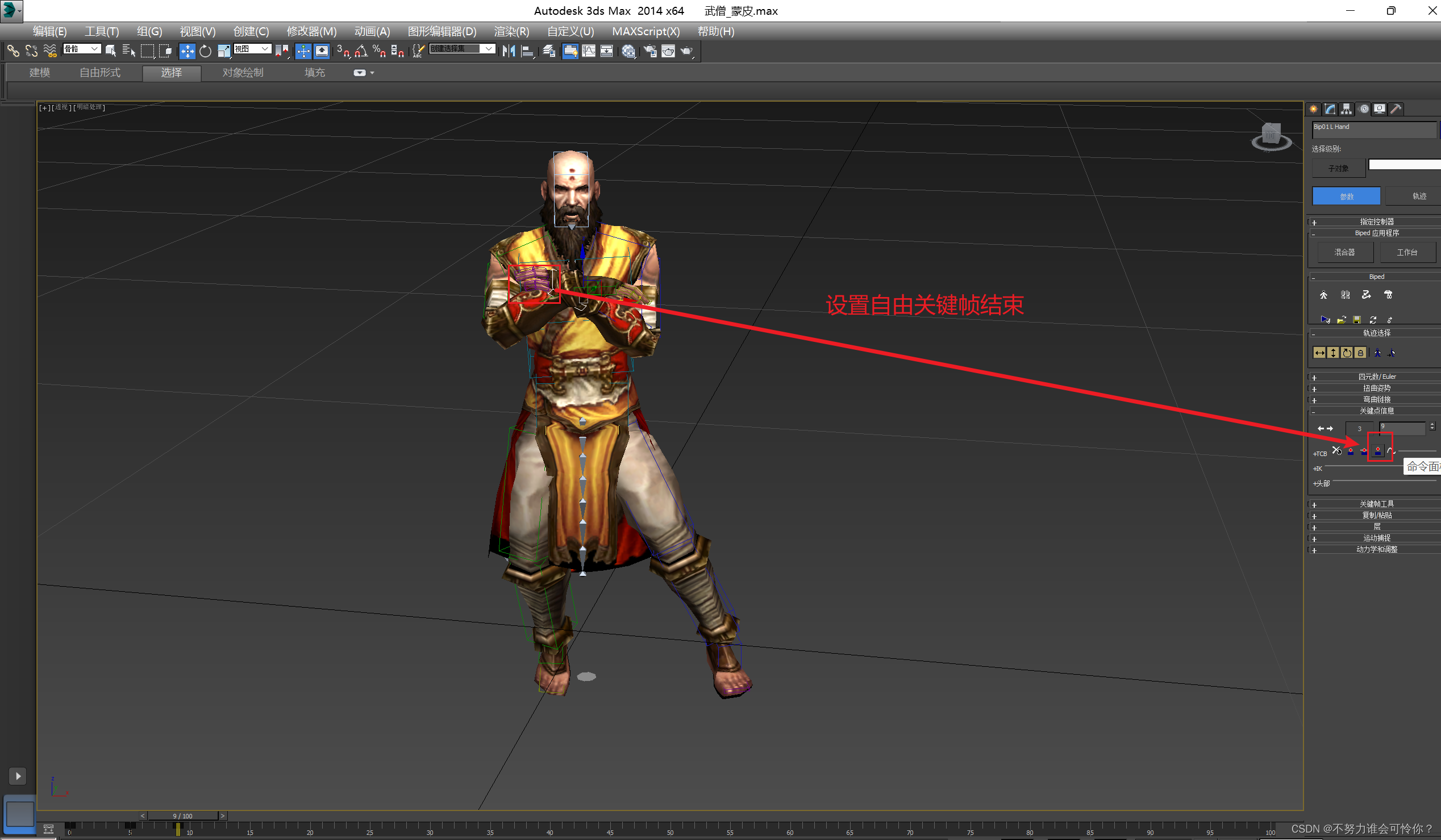
下面中也可以全选骨骼key一帧
 效果如下
效果如下
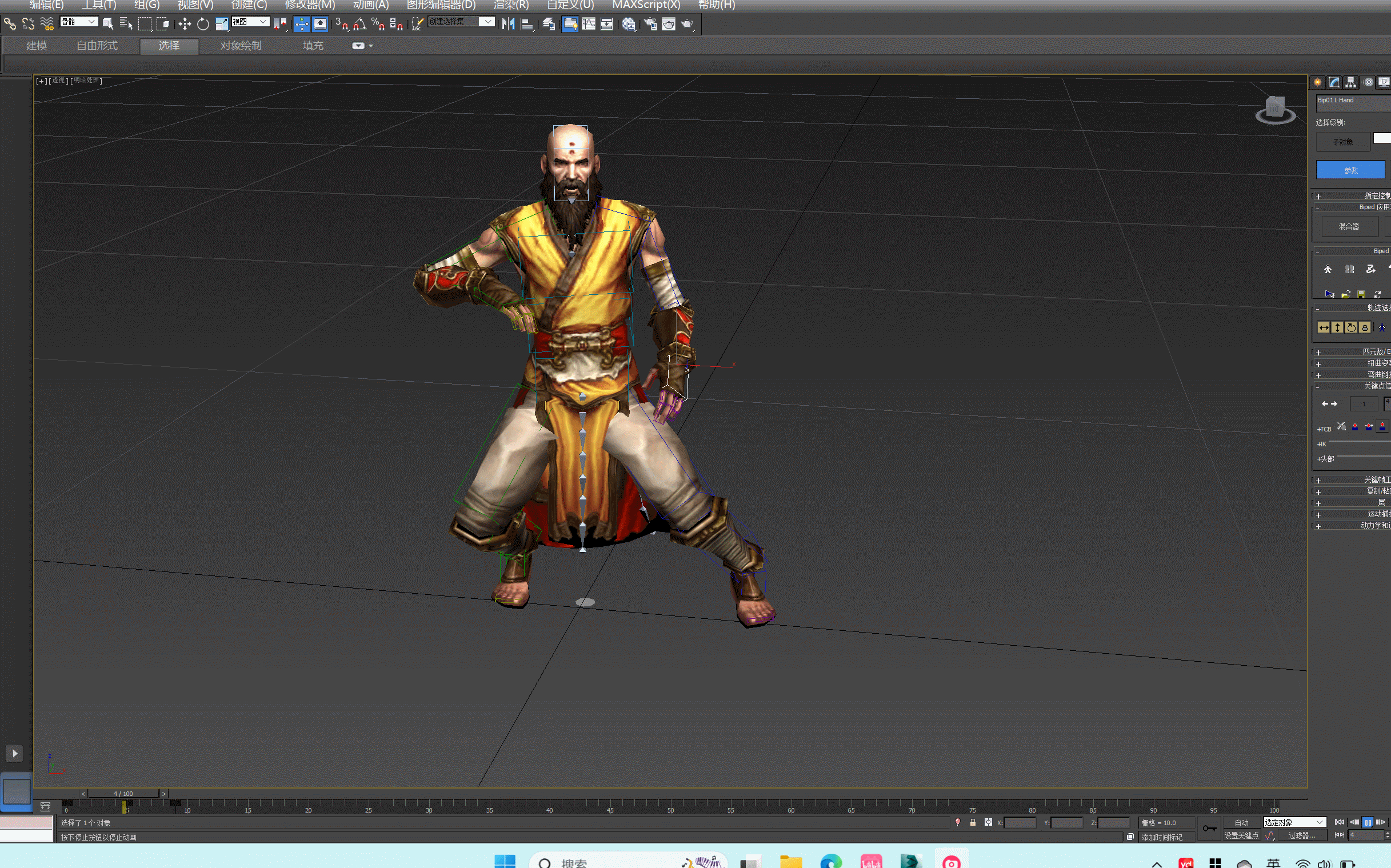
⑤设置第四帧

效果如下
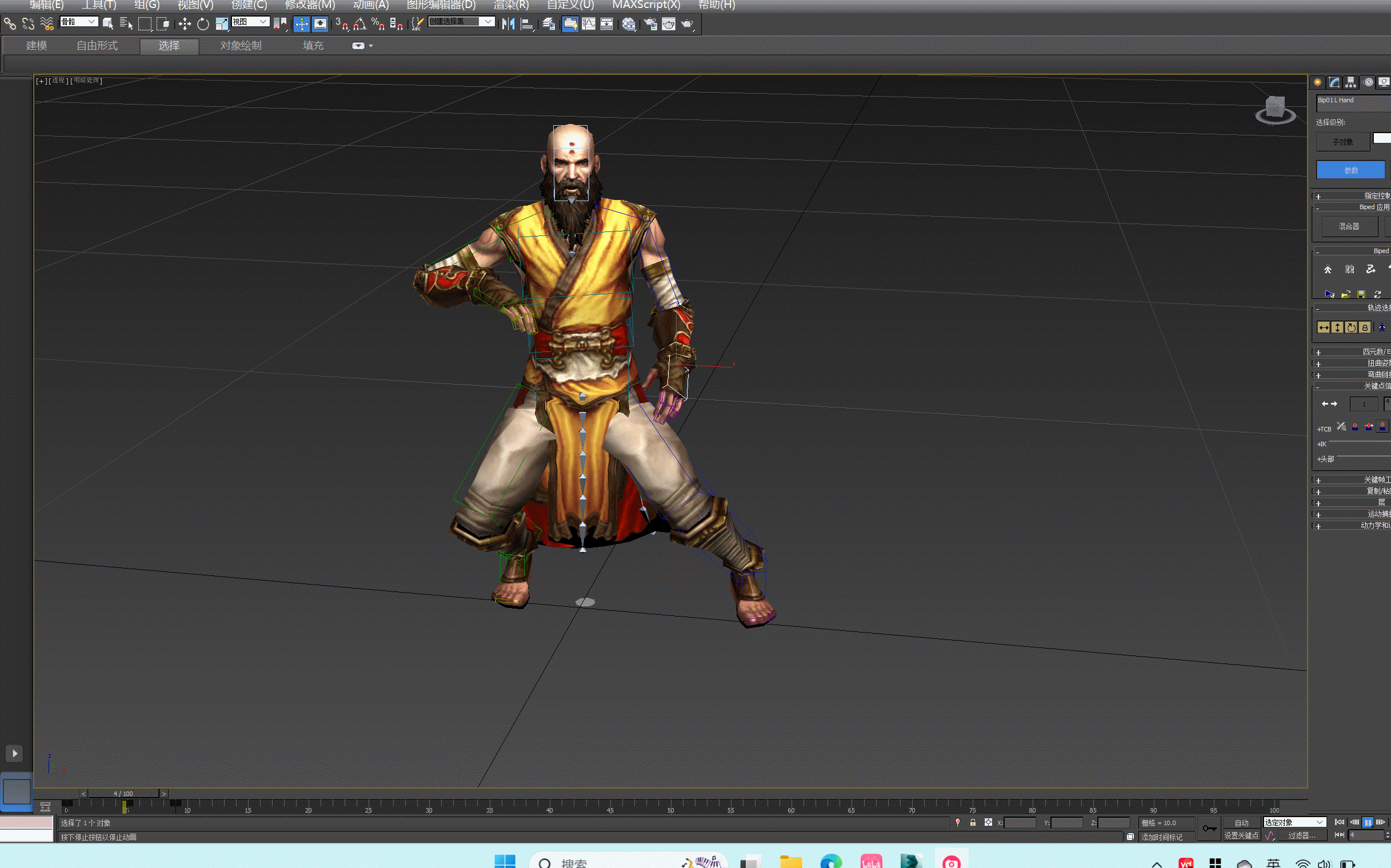
1.22武僧-站立待机动画
2.
2.1
三、展UV
1.自带3Dmax展UV
选中物体
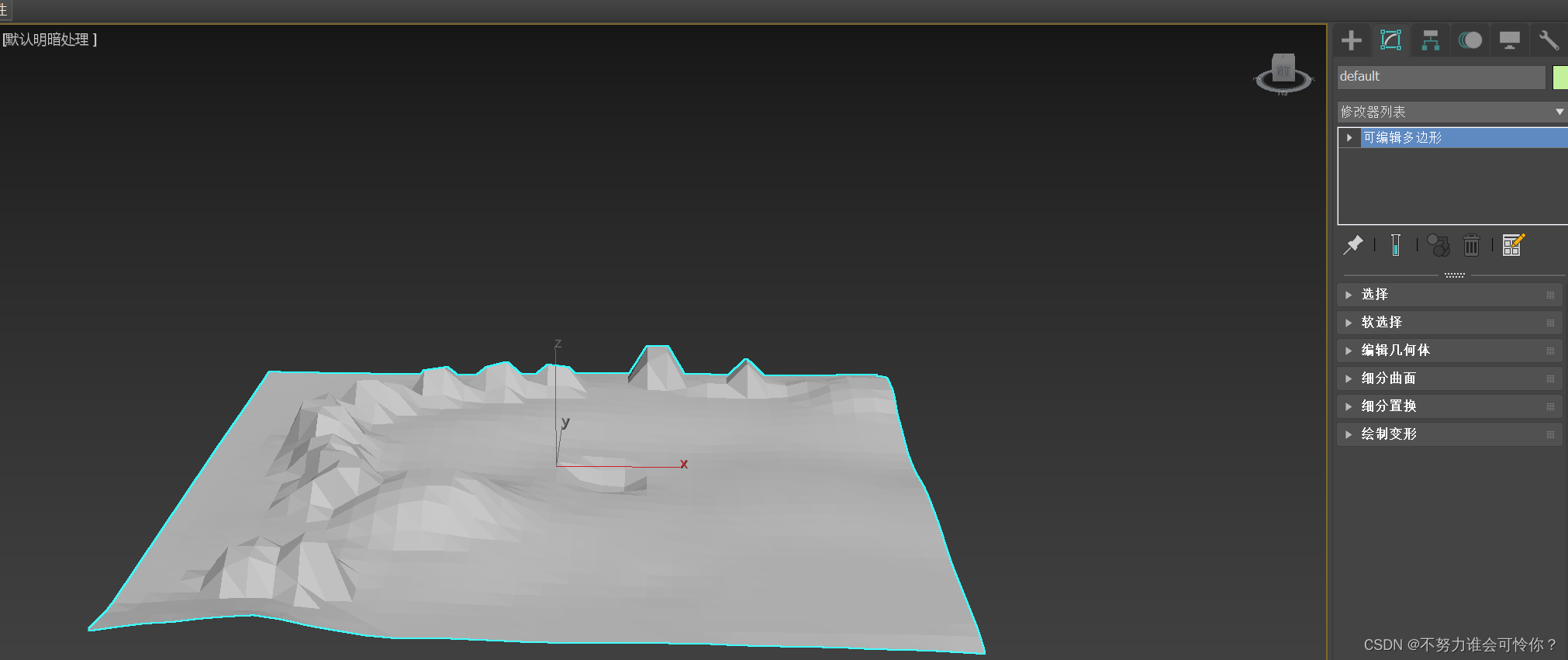
修改器列表选中“UV展开”
 打开UV编辑器
打开UV编辑器
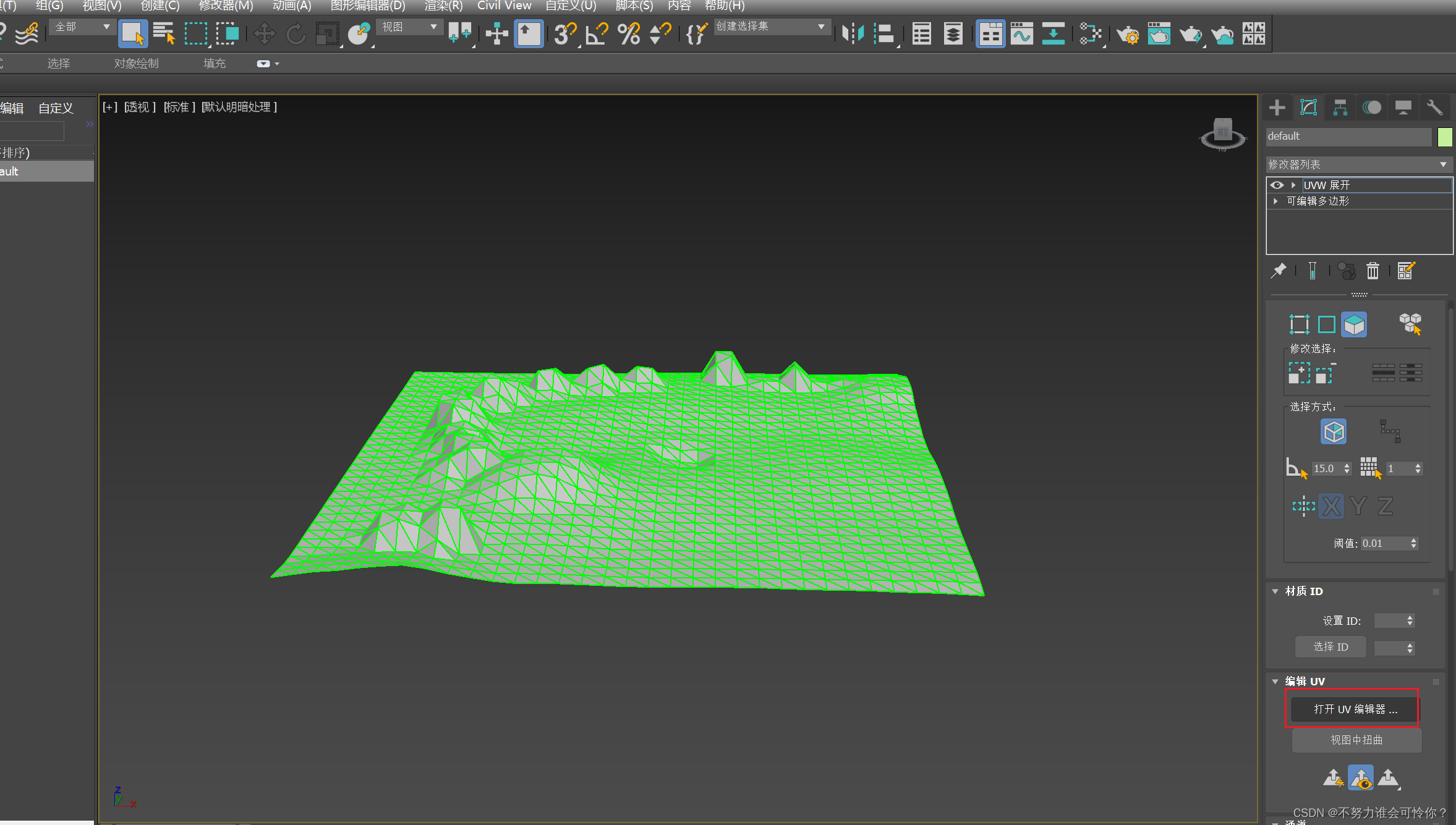
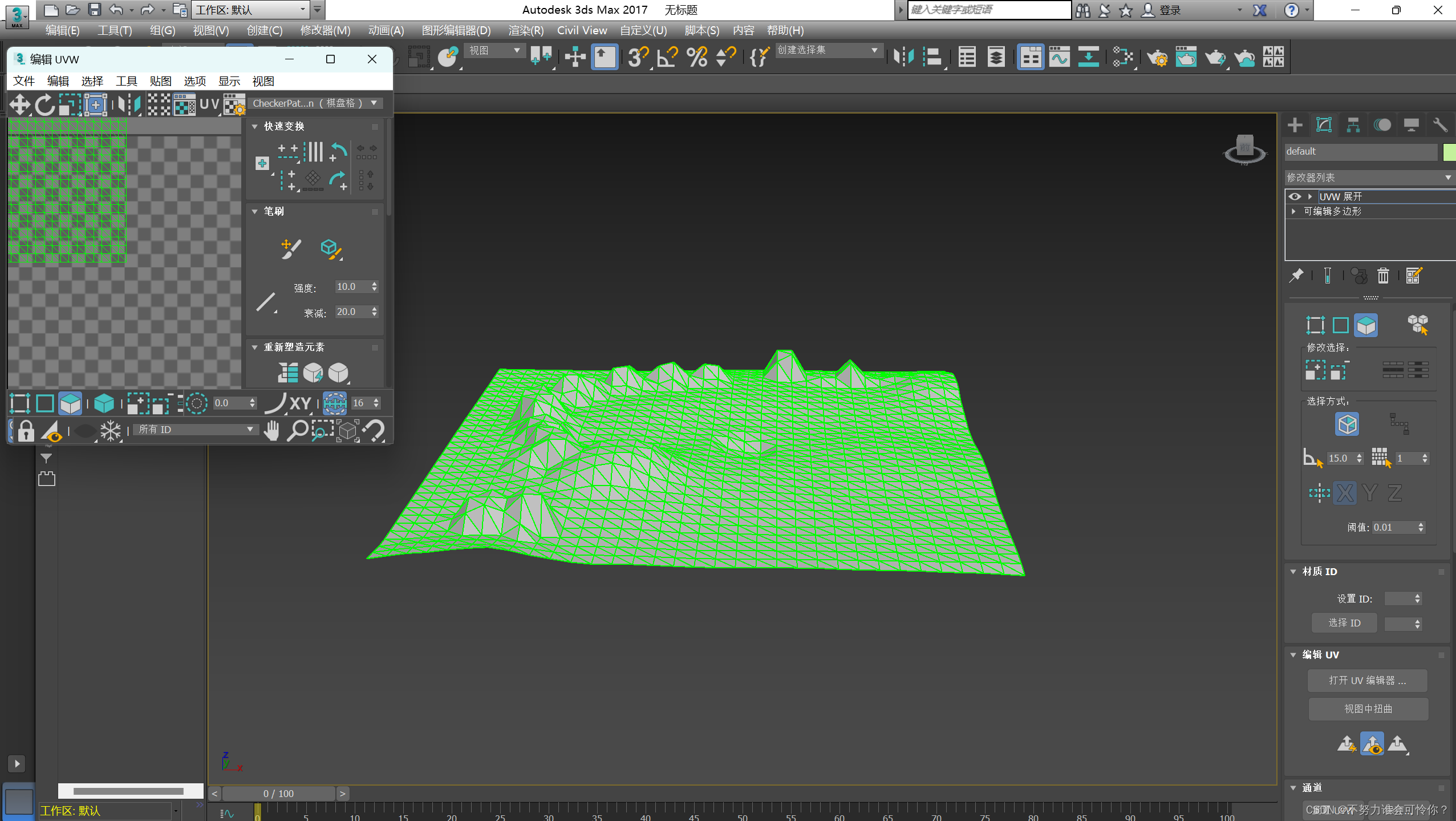
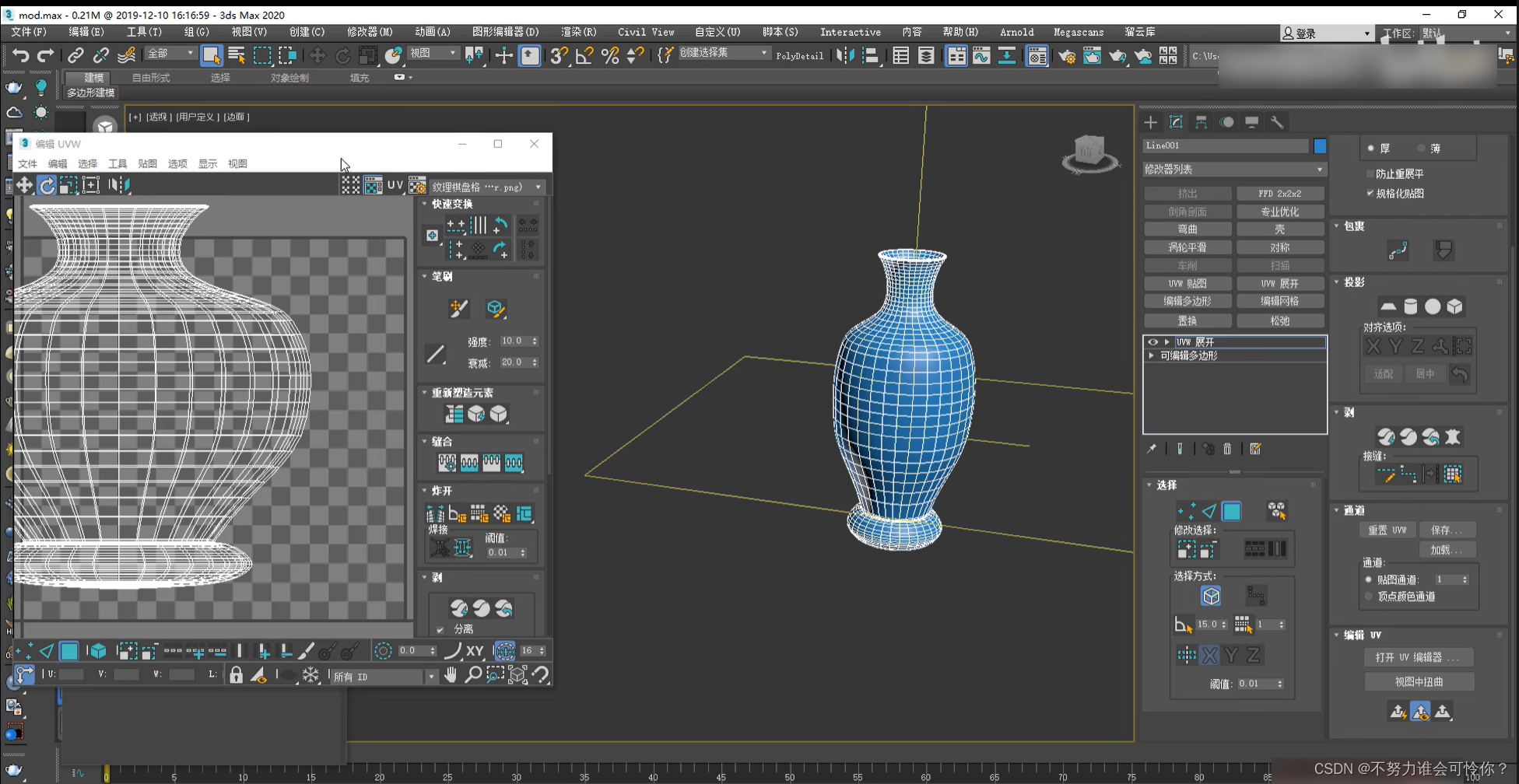 断开圆圈
断开圆圈
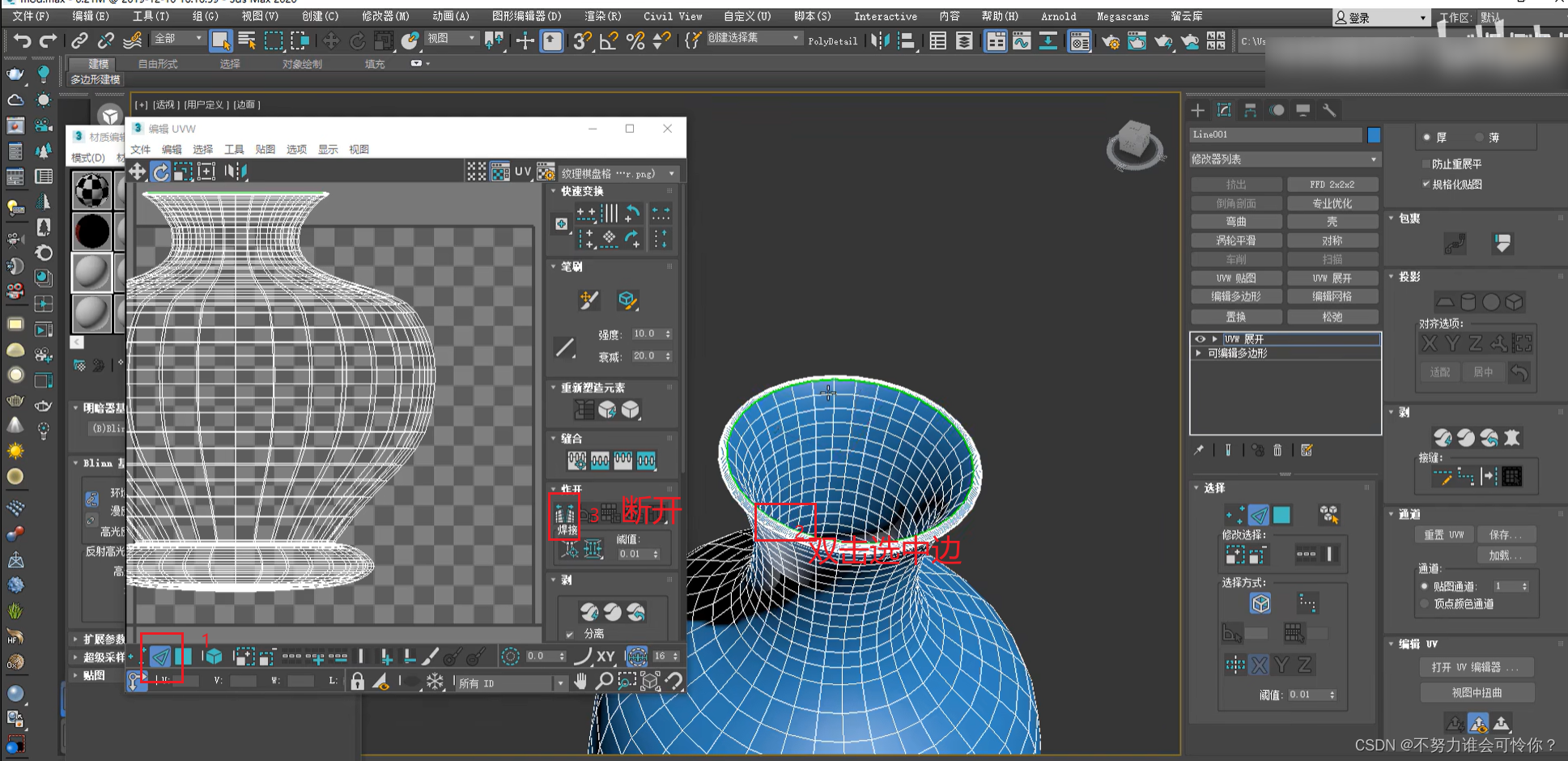 同理断开瓶底
同理断开瓶底
 展开侧面
展开侧面

剥离
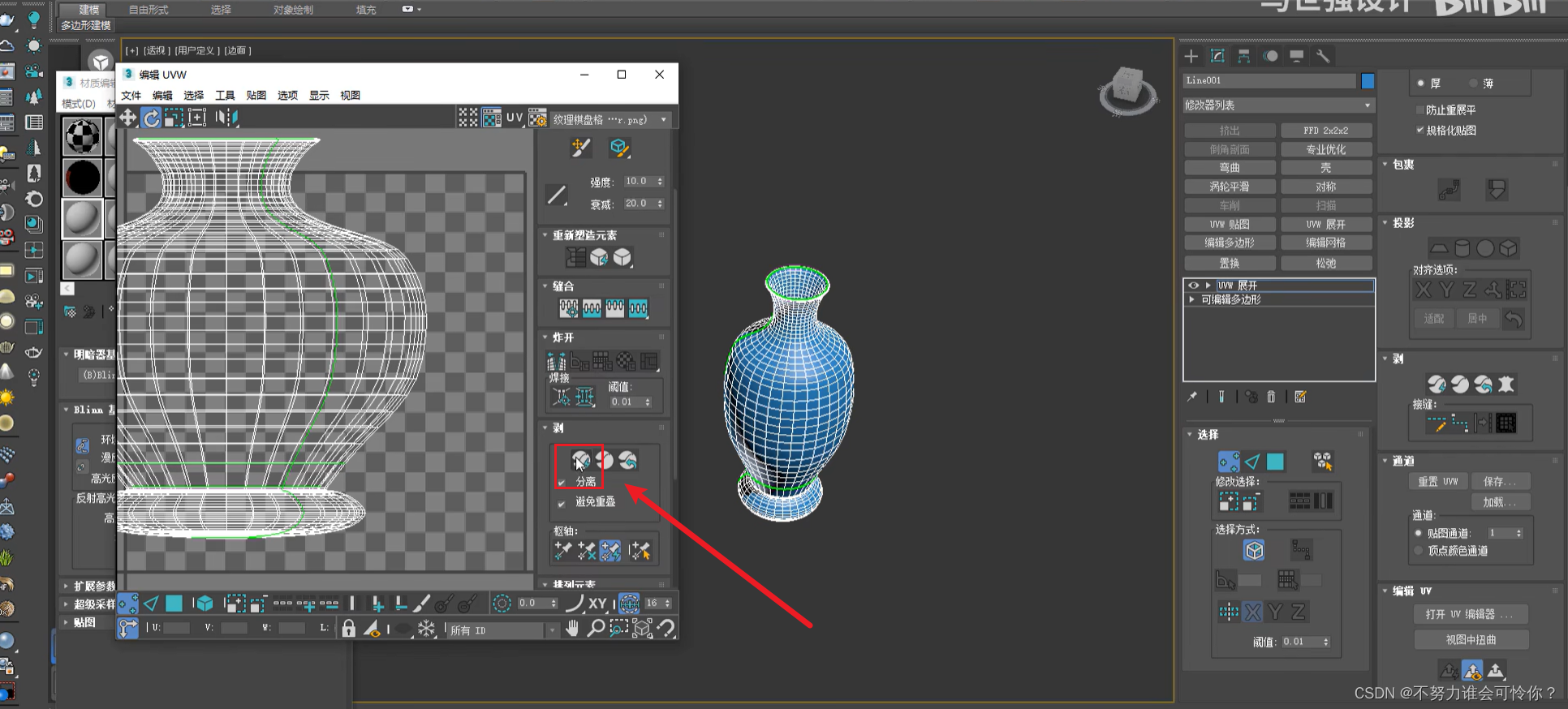
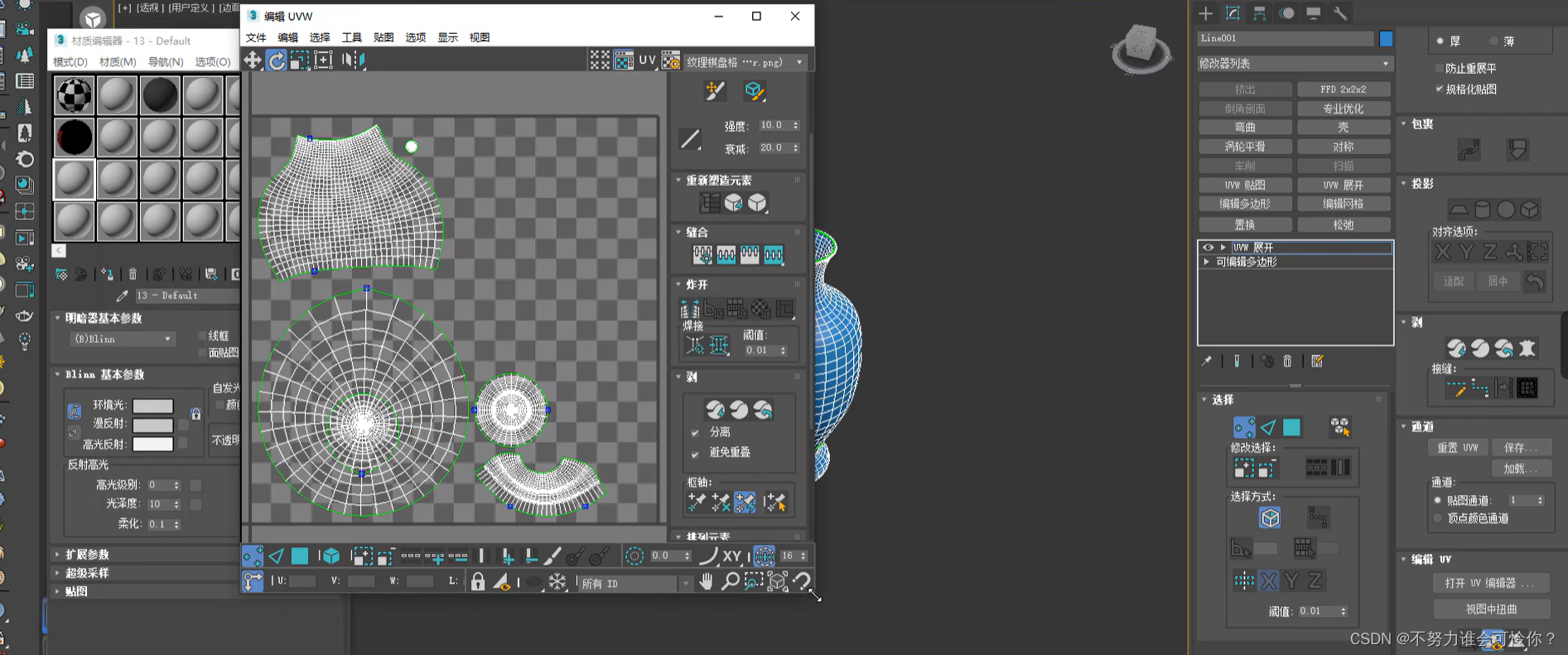
拉直
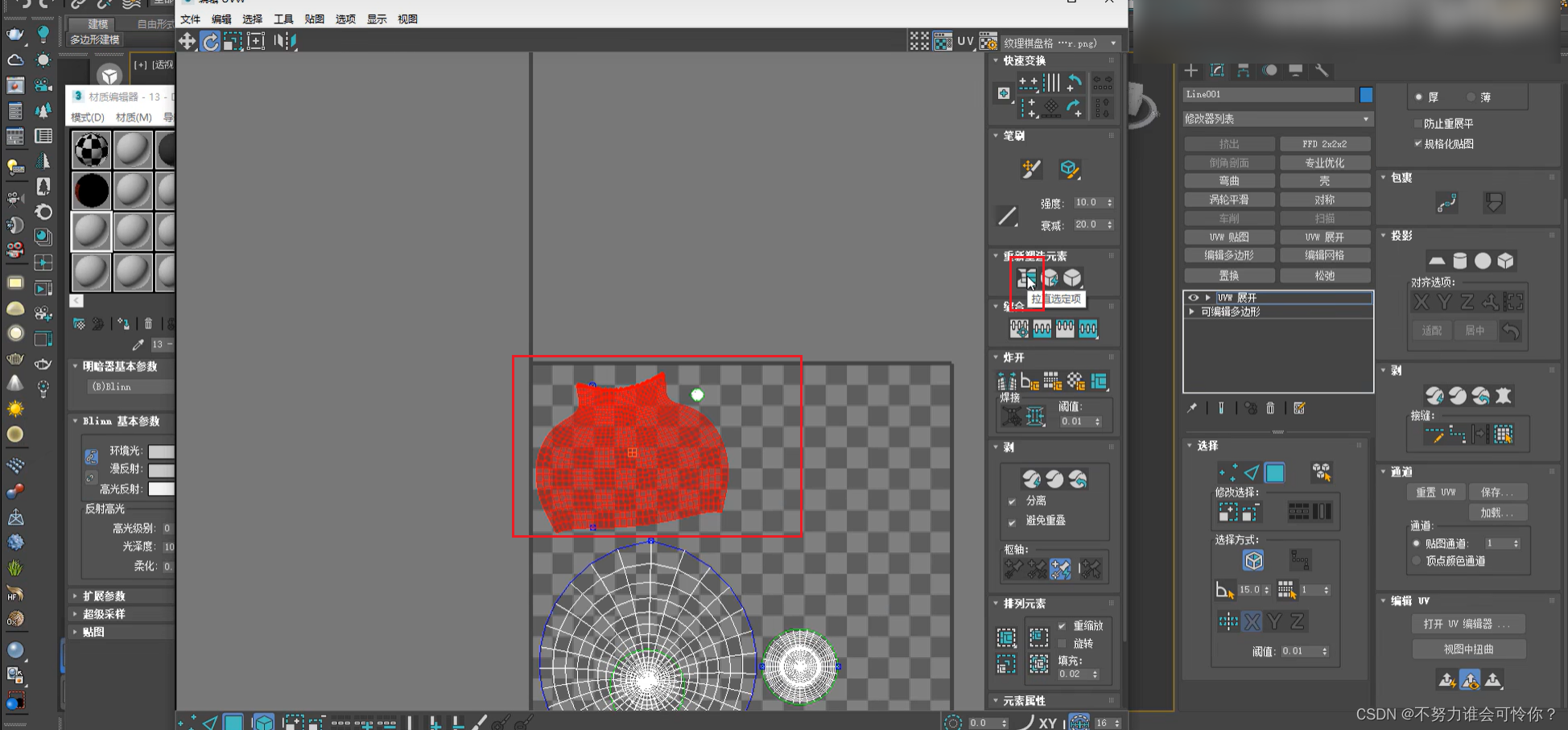
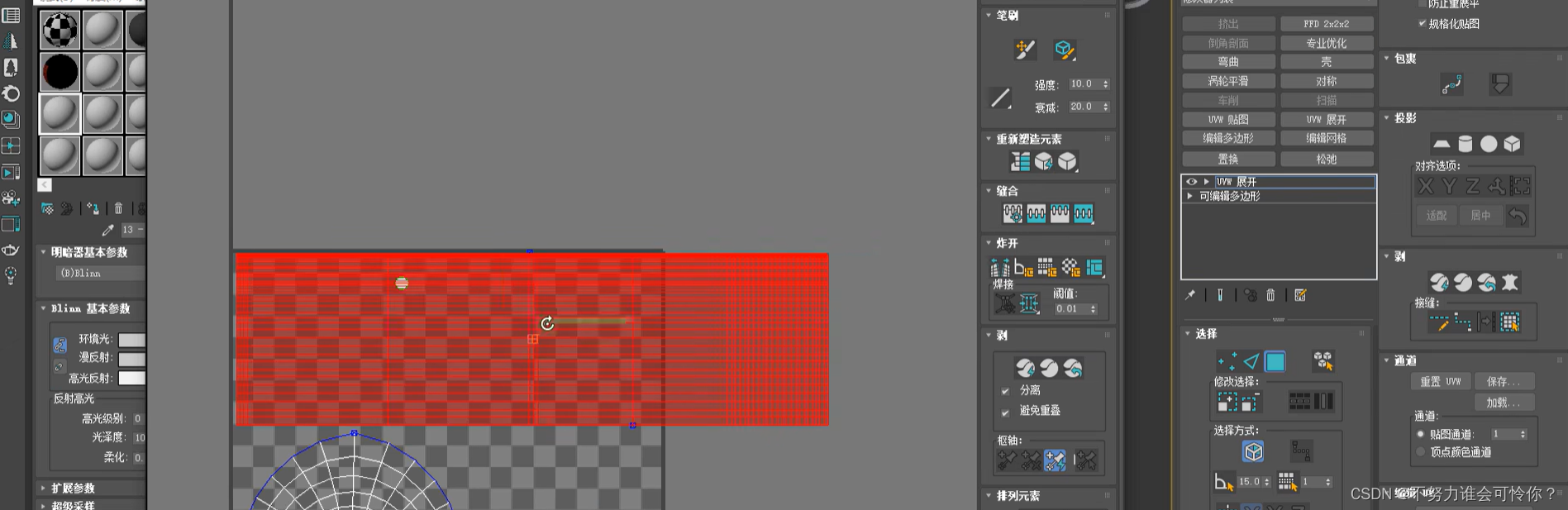 排列
排列
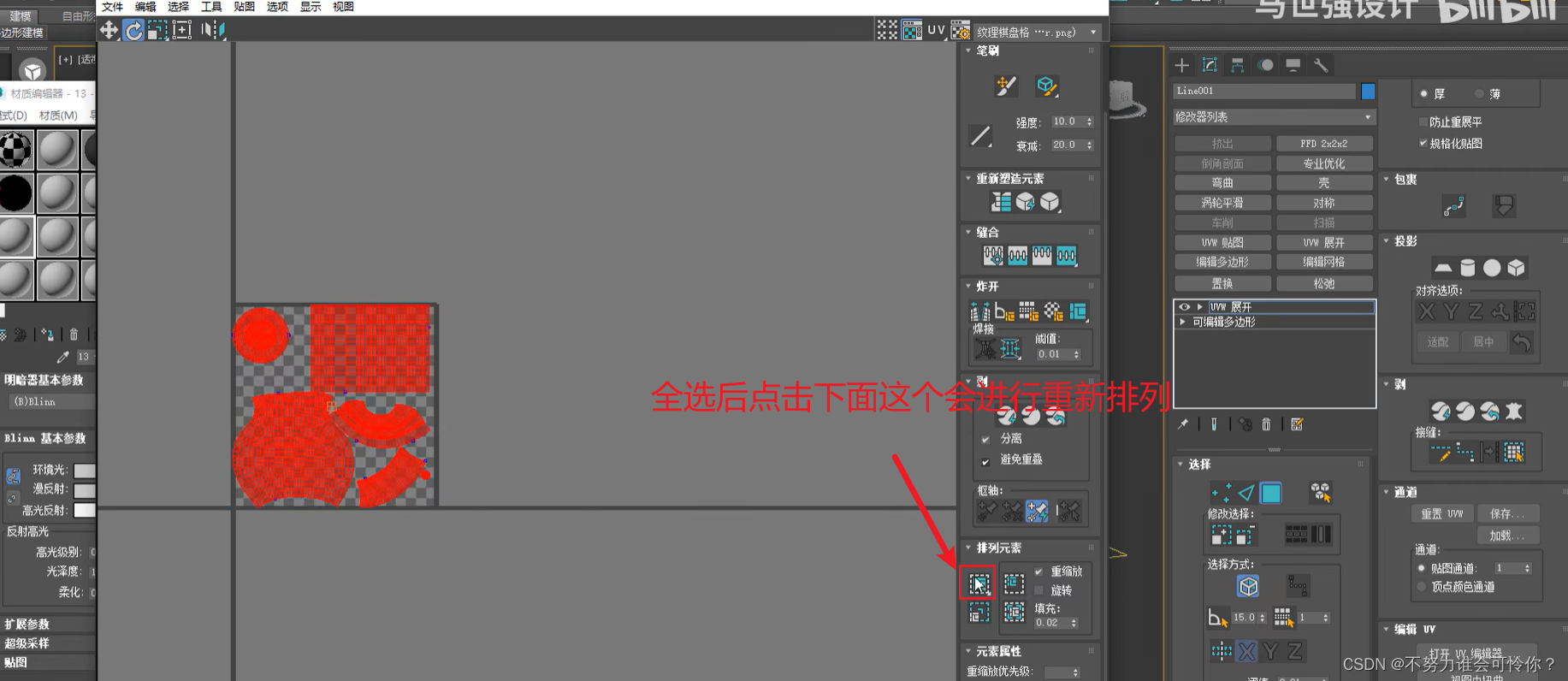
纹理盘格
用于查看排列位置

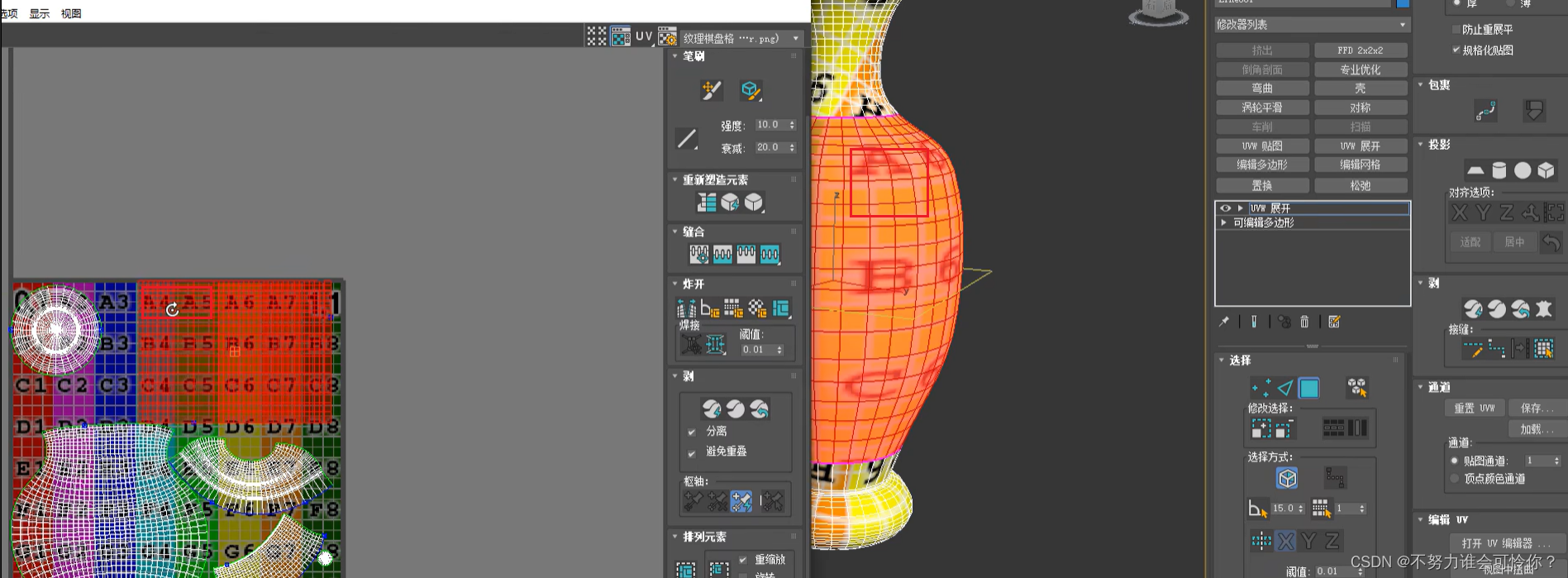
渲染UV模板
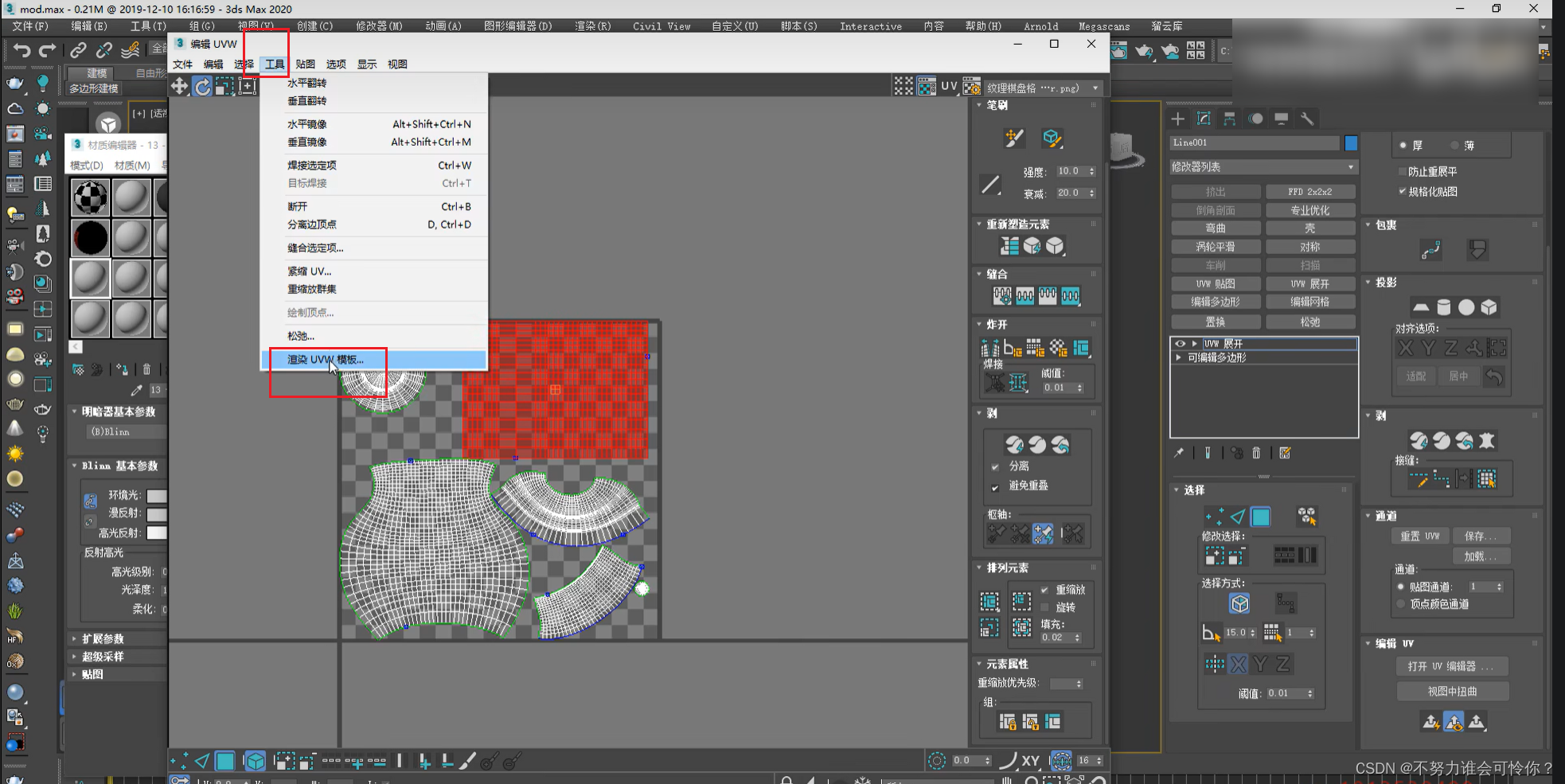
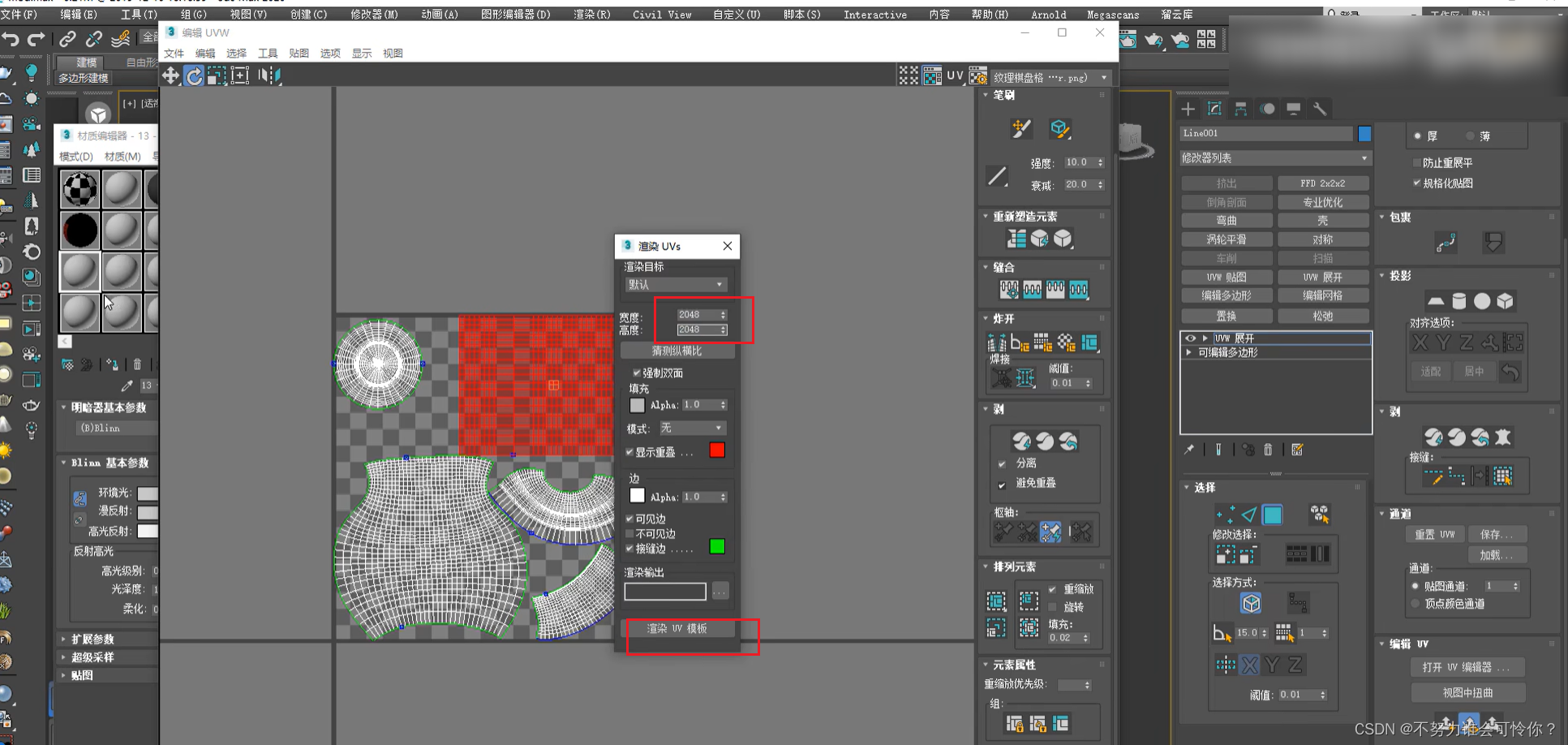
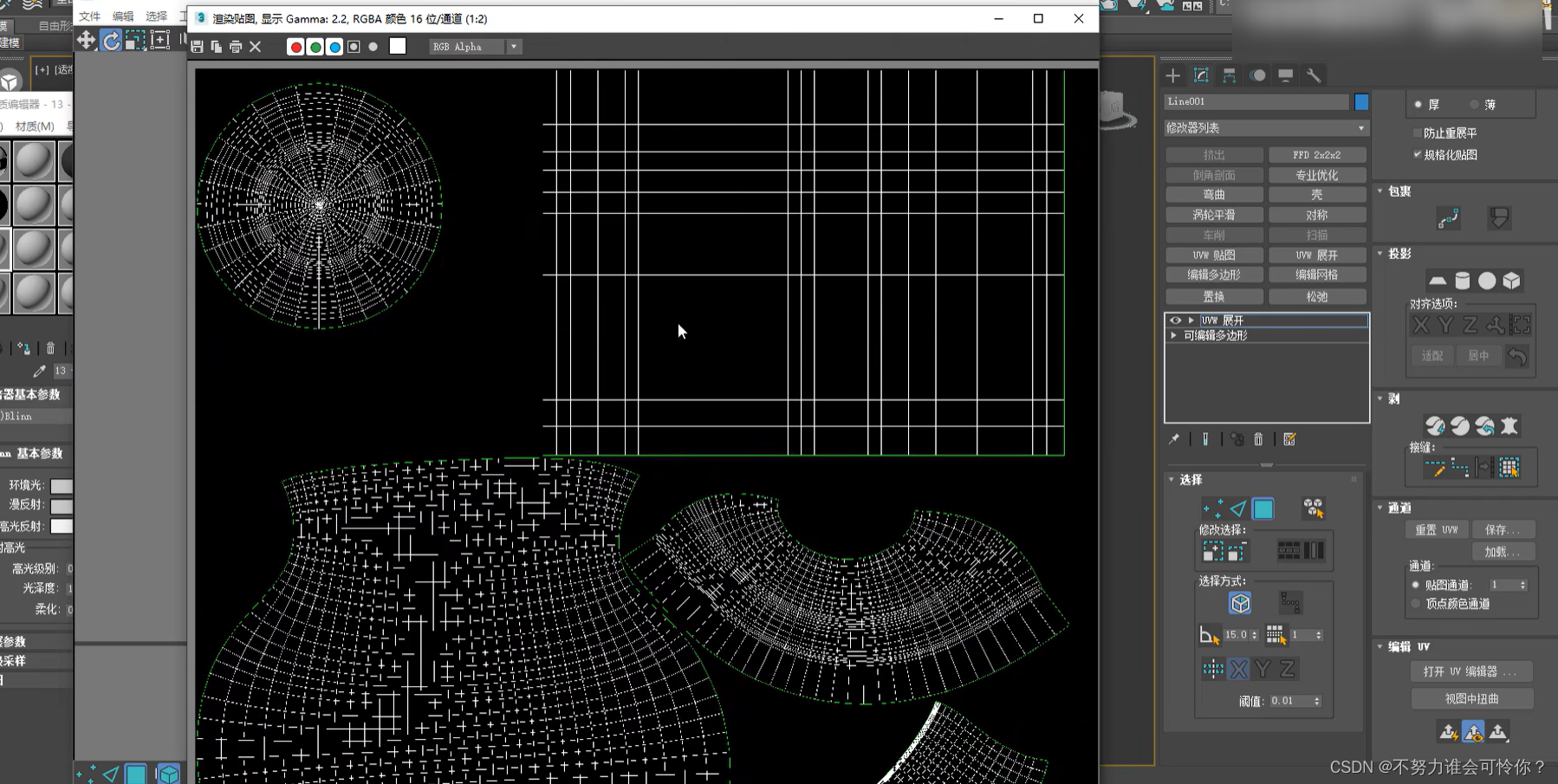
PS图片
将不要的部分填充为黑色

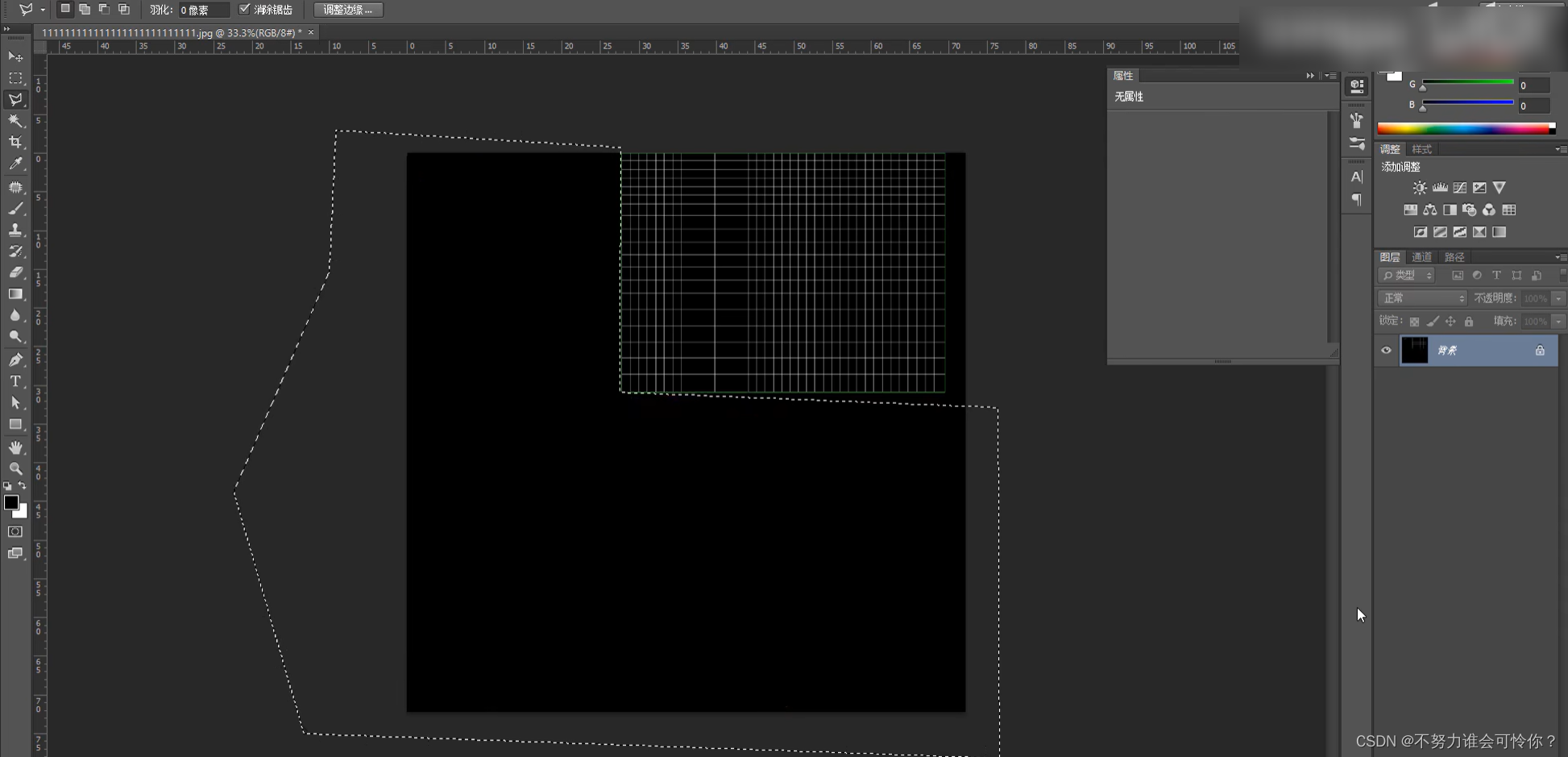
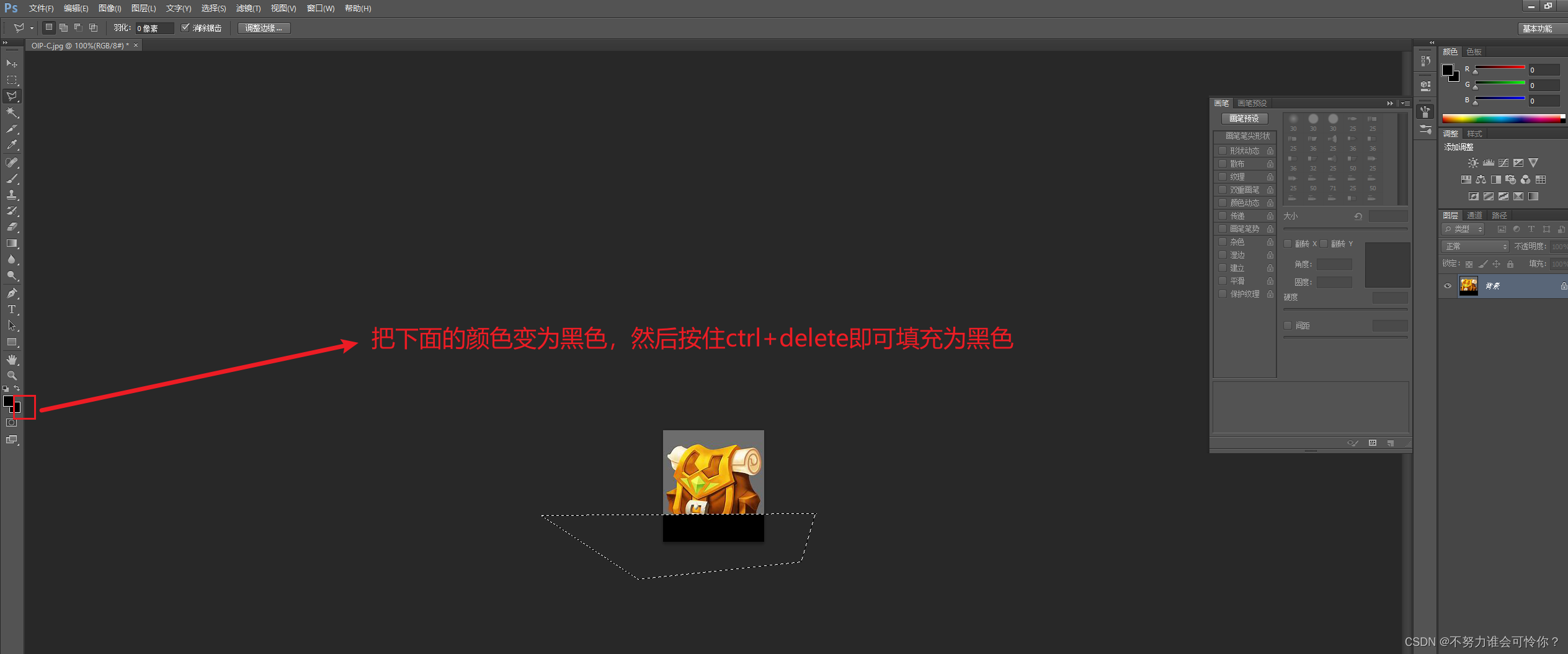 复制图片
复制图片
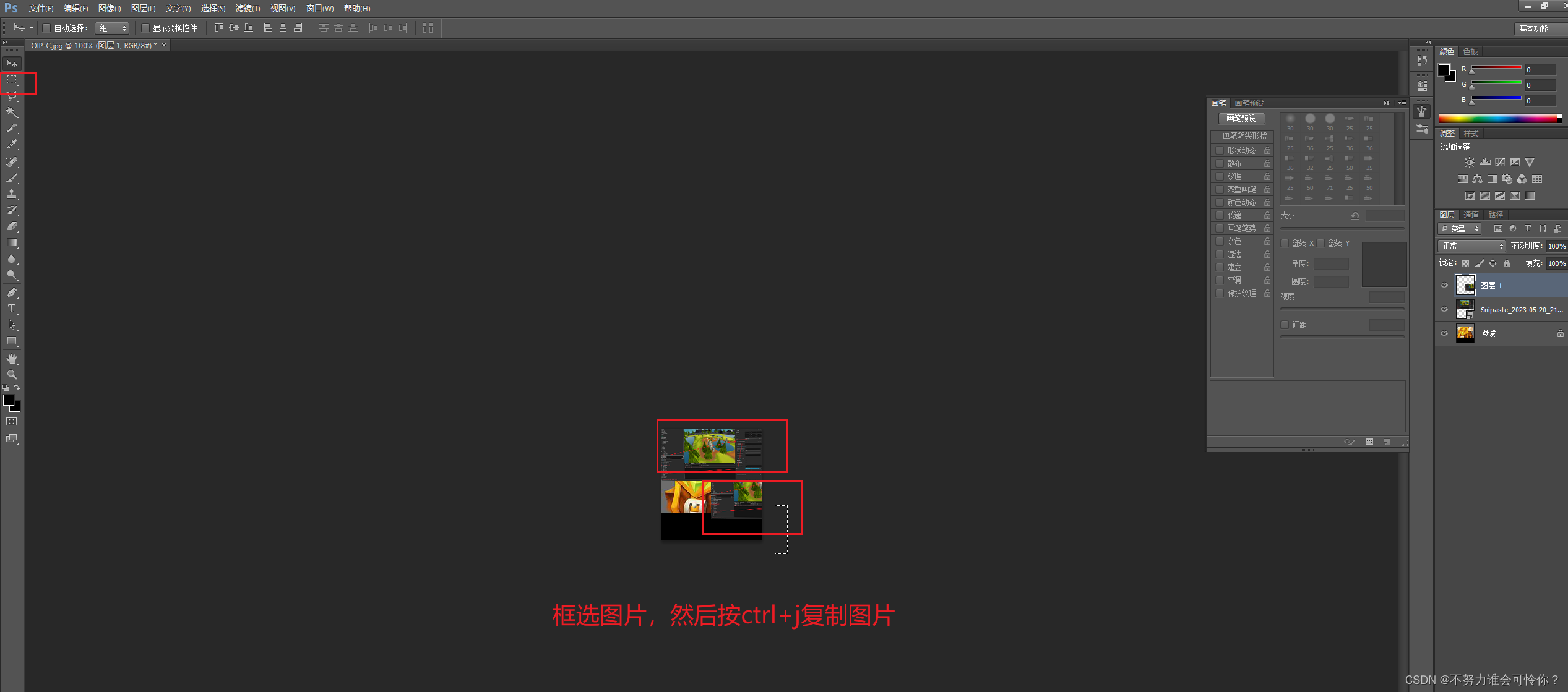
删除多余
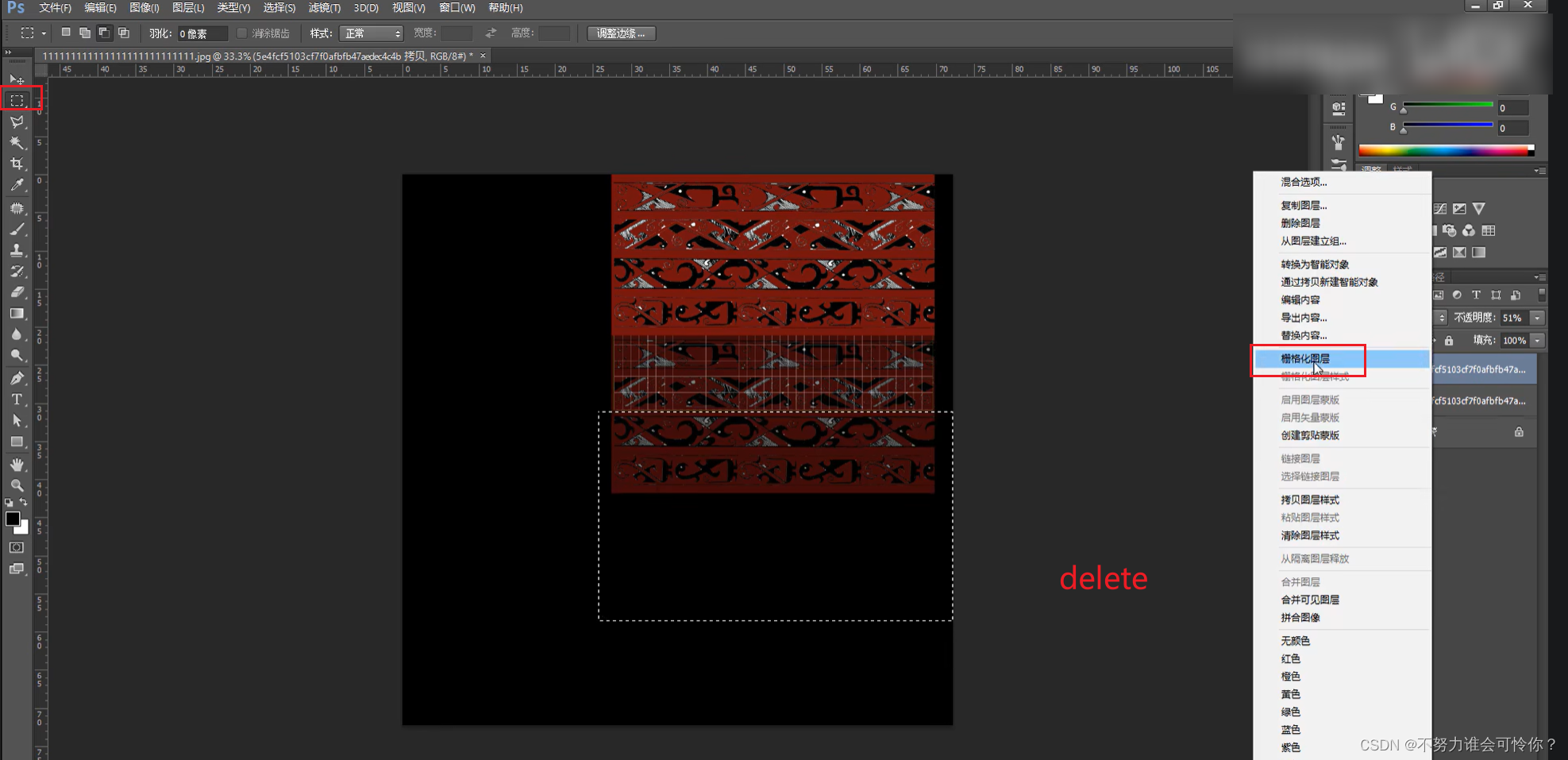 保存图片
保存图片
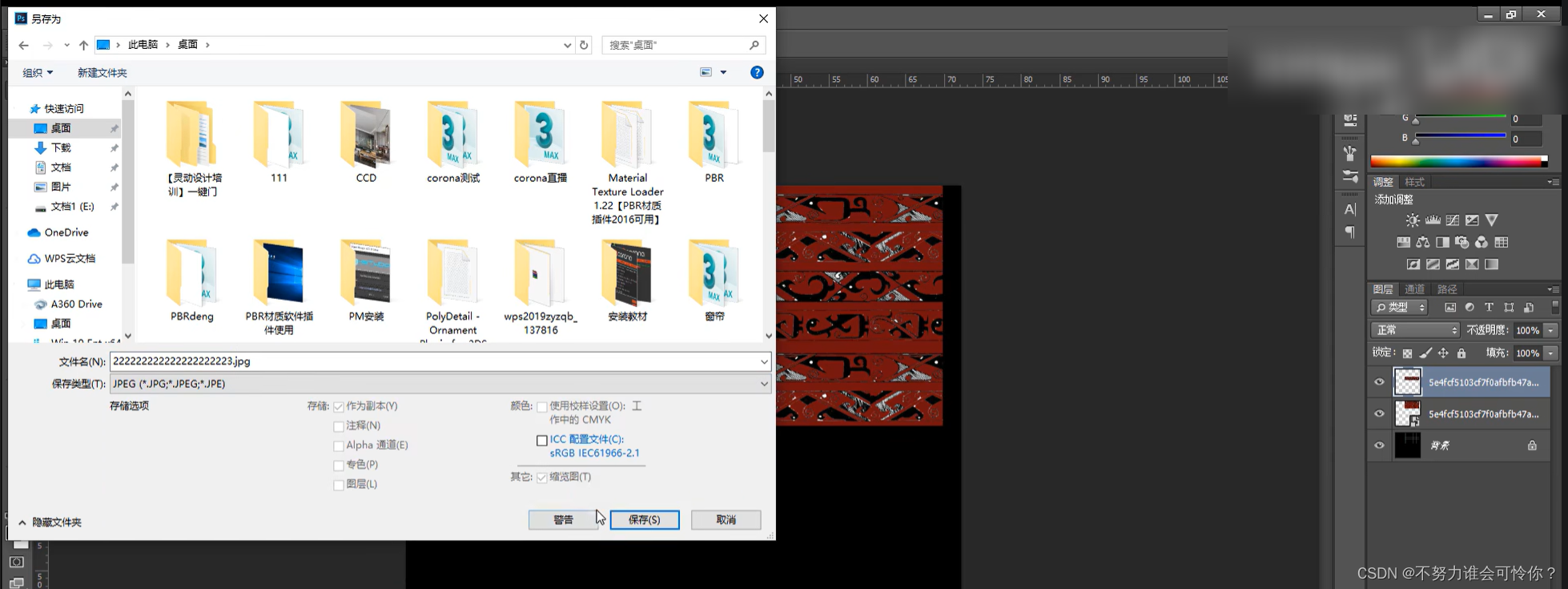 添加材质球和位图
添加材质球和位图
按M打开材质球编辑器
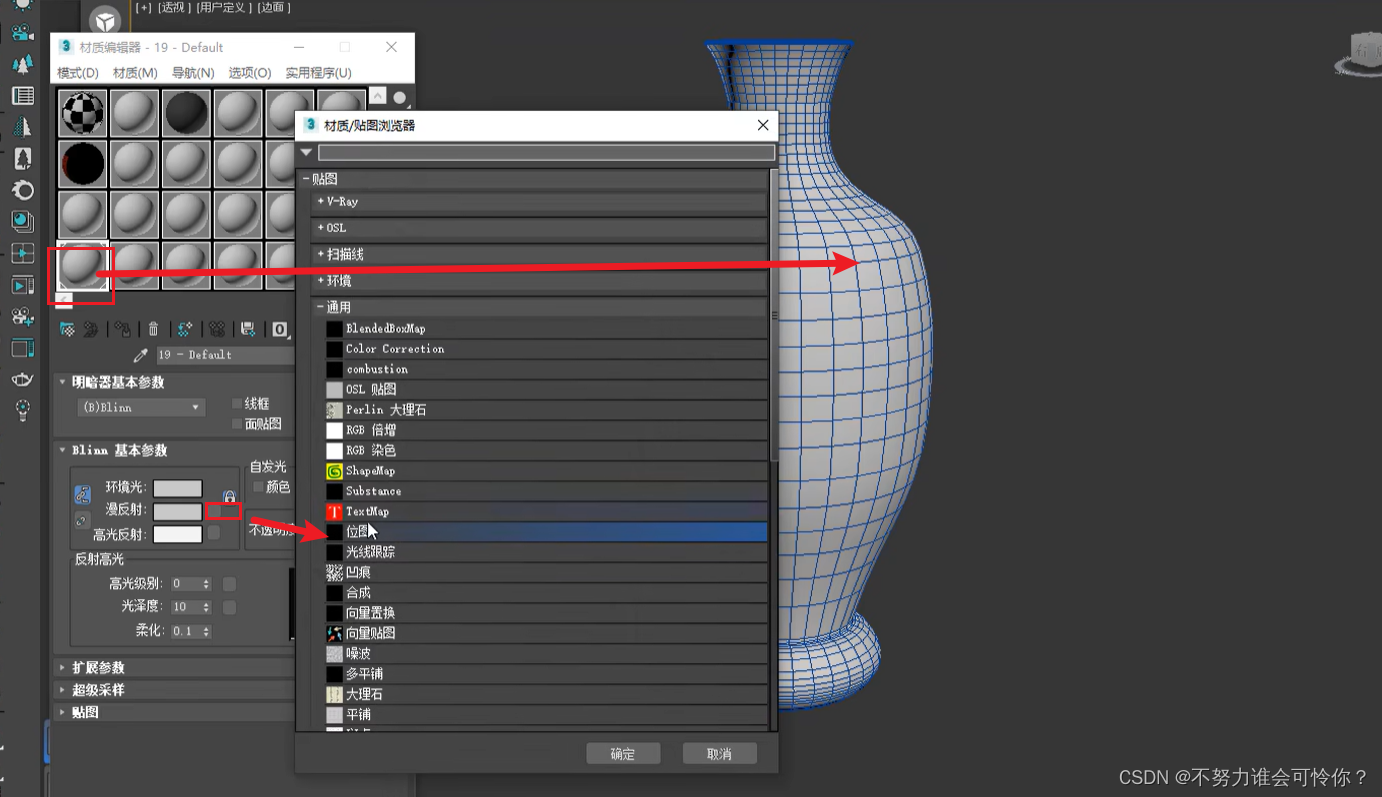

重置UV
将uv变为初始的摸样进行重新展开切割
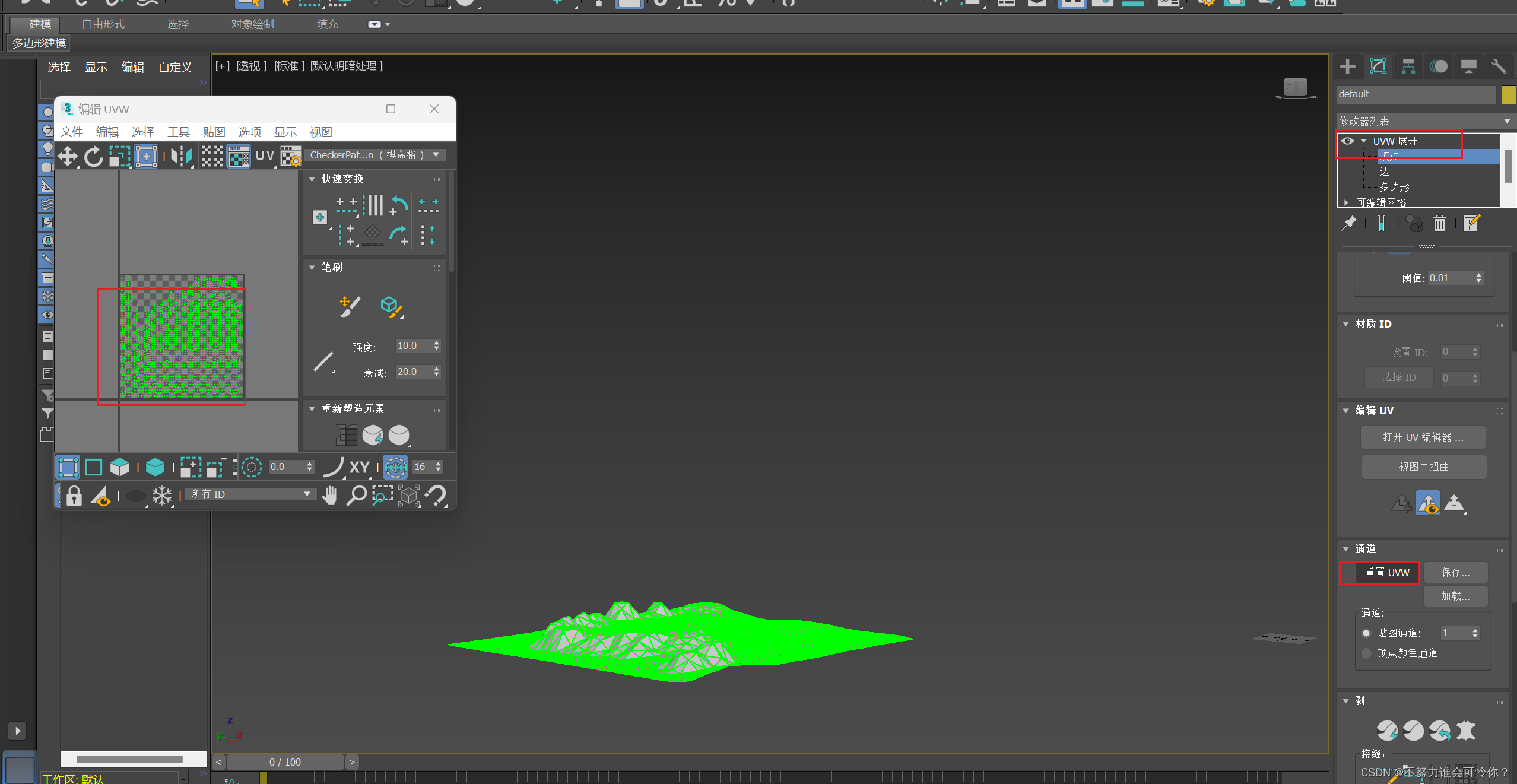
2.三方RizomUV展UV
①切线的选择。ctrl连选,shift是加选,ctrl+shift是减选,还可以范围框选。
②剪切与缝合。剪切是C缝合是W,剪切前要选中线,缝合前也要选中缝合的线。
③横竖打直
④展开是U,把鼠标放到要展开的UV面上按U就行。
⑤摆布,按空格然后鼠标左键是缩放、中键是移动、右键是旋转
简单使用

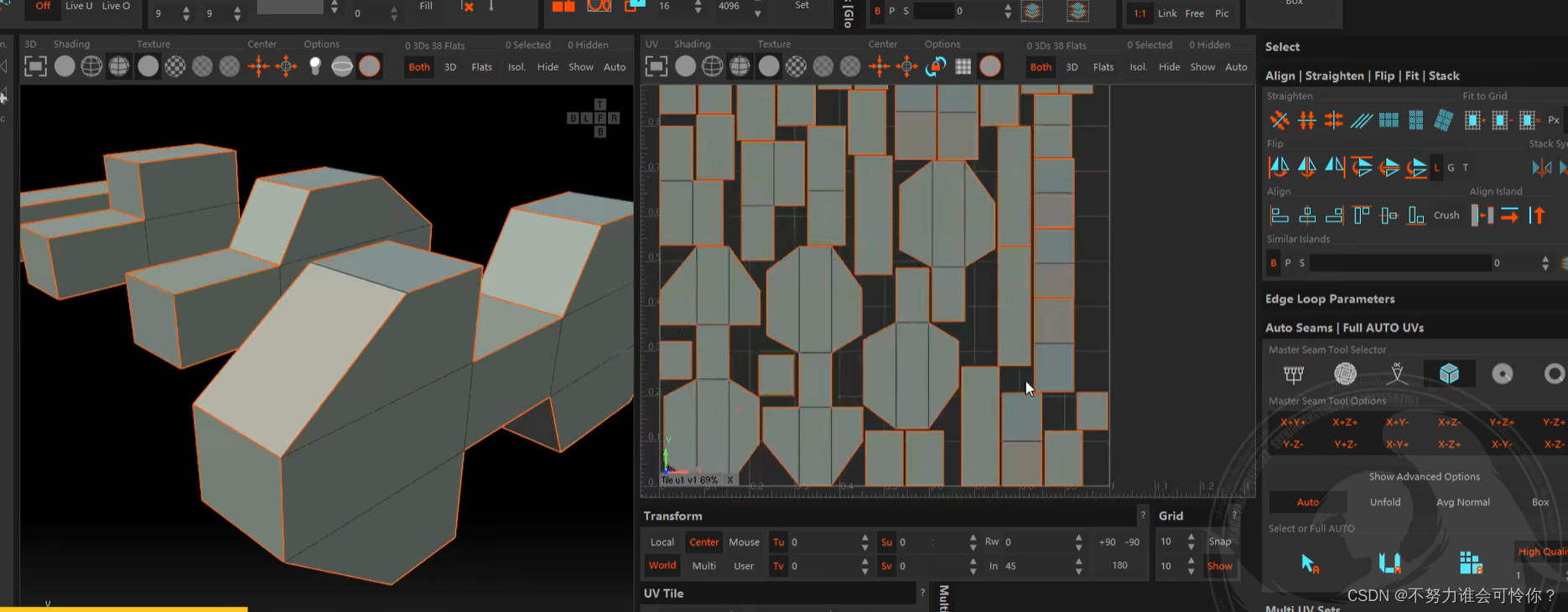
设置不需要拆分的模式
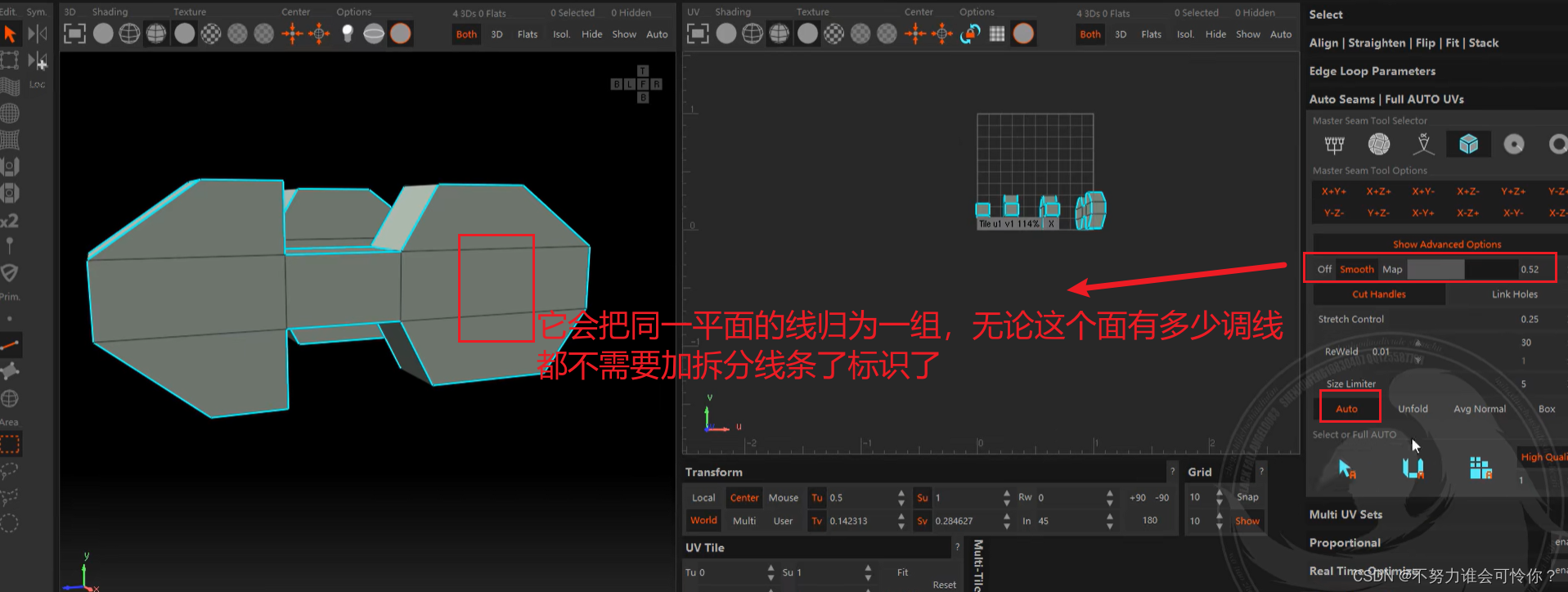 快速展平
快速展平
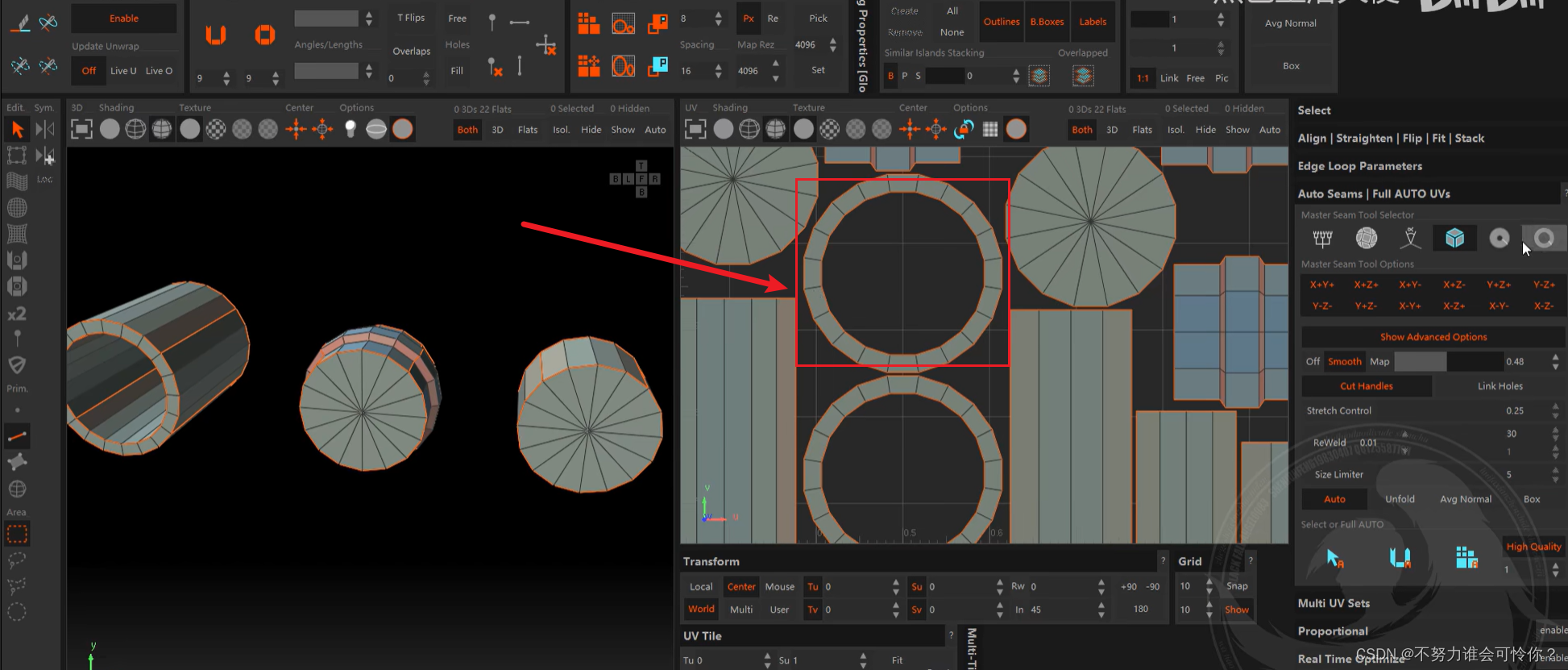
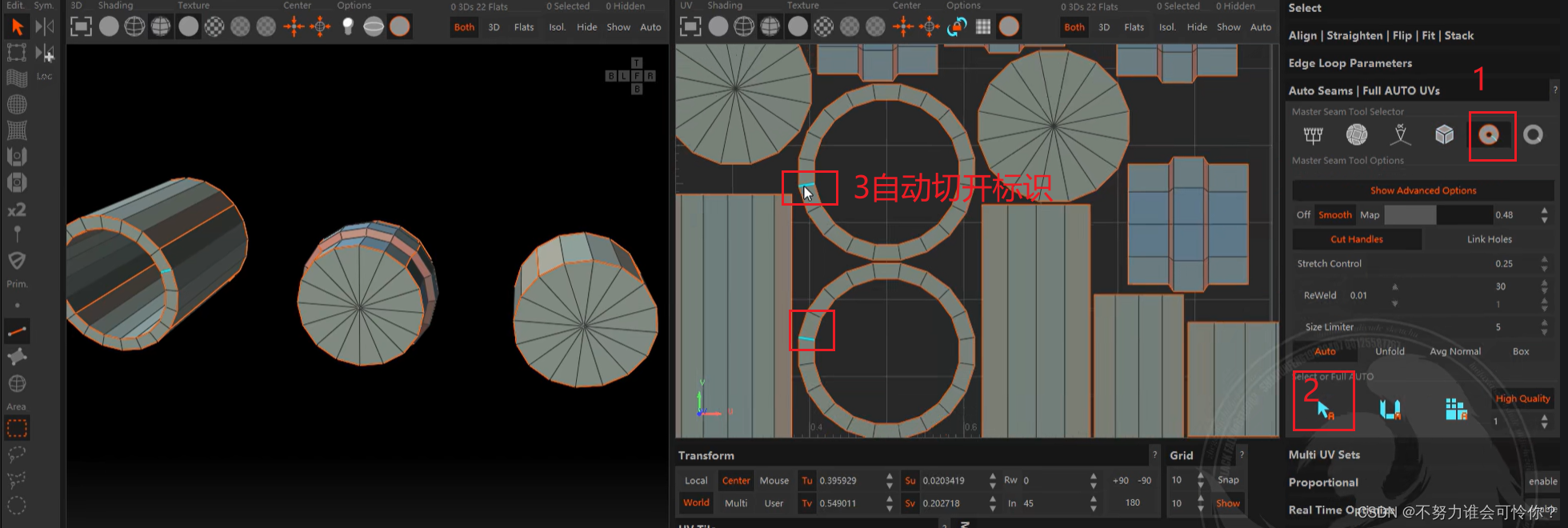

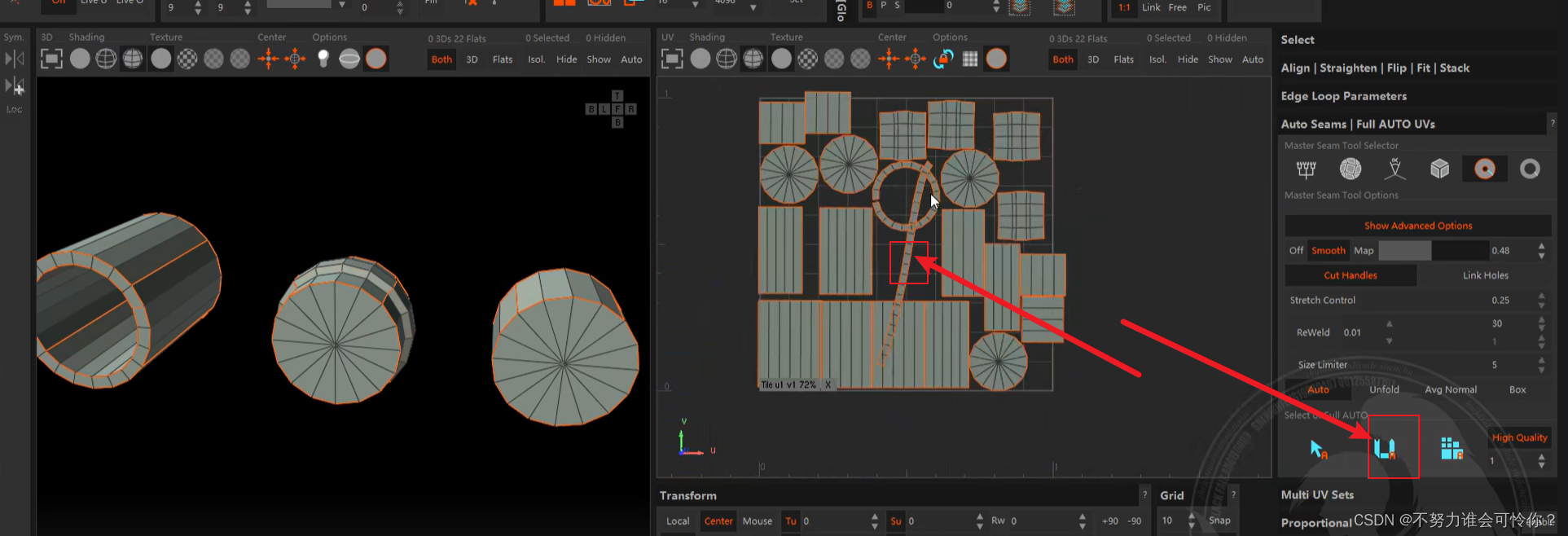
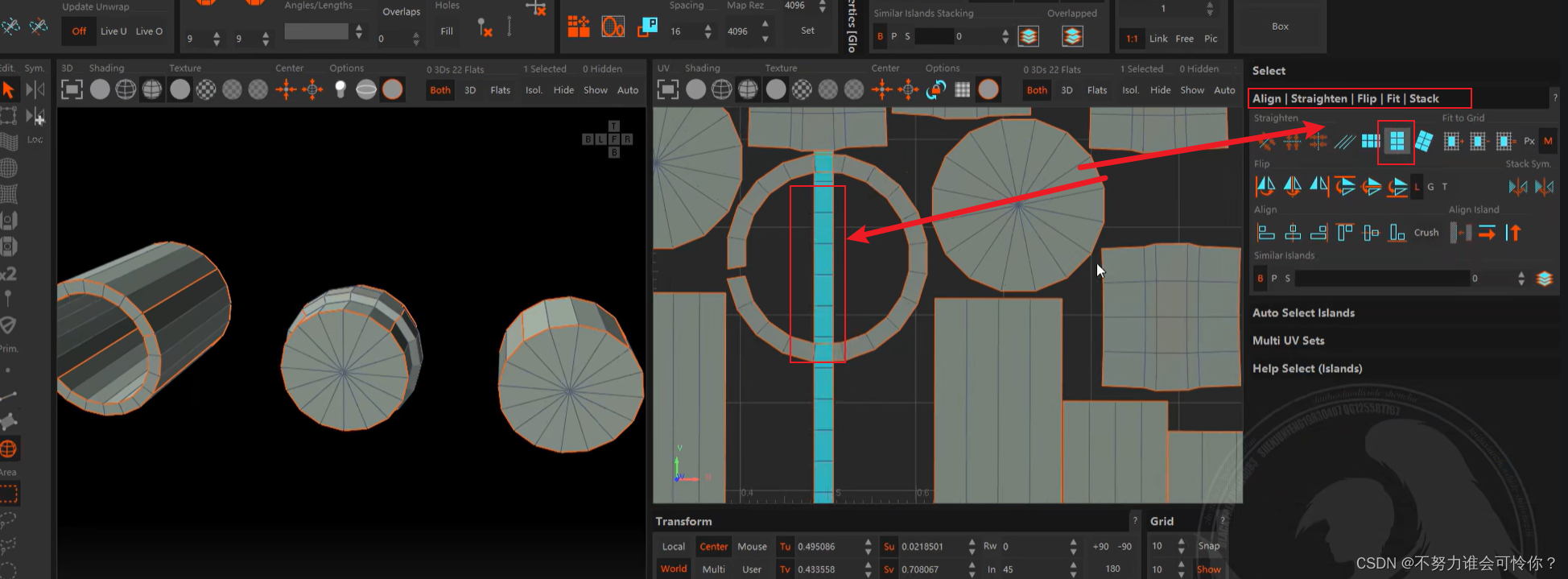 重叠UV
重叠UV
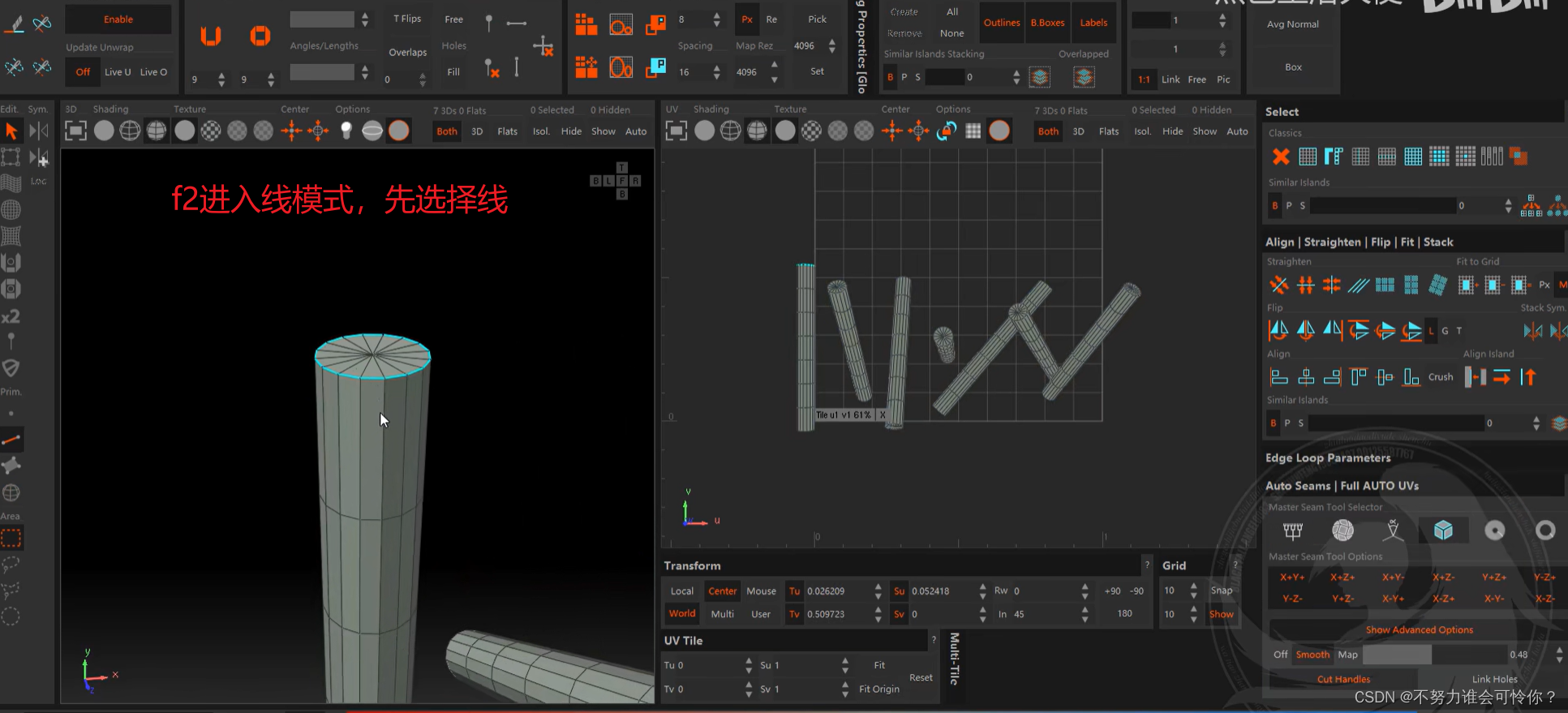


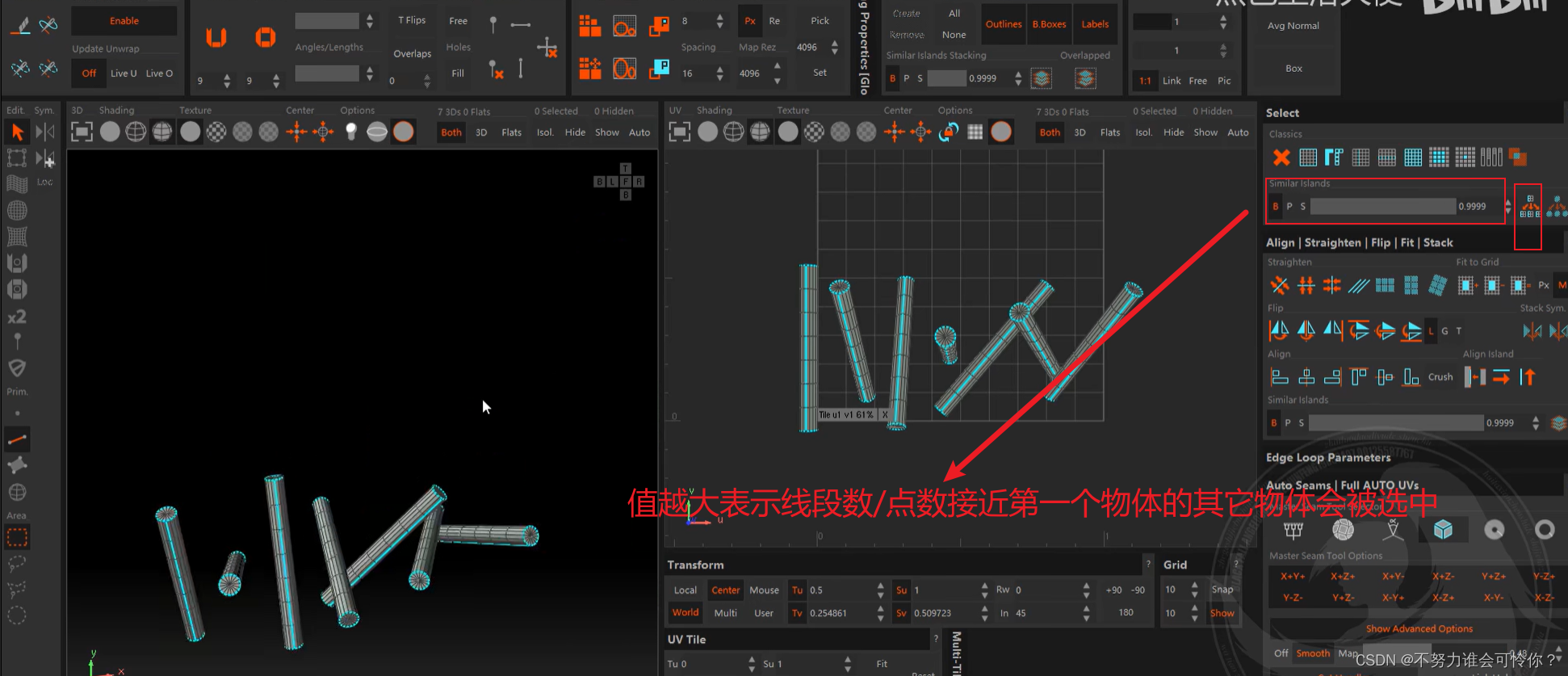
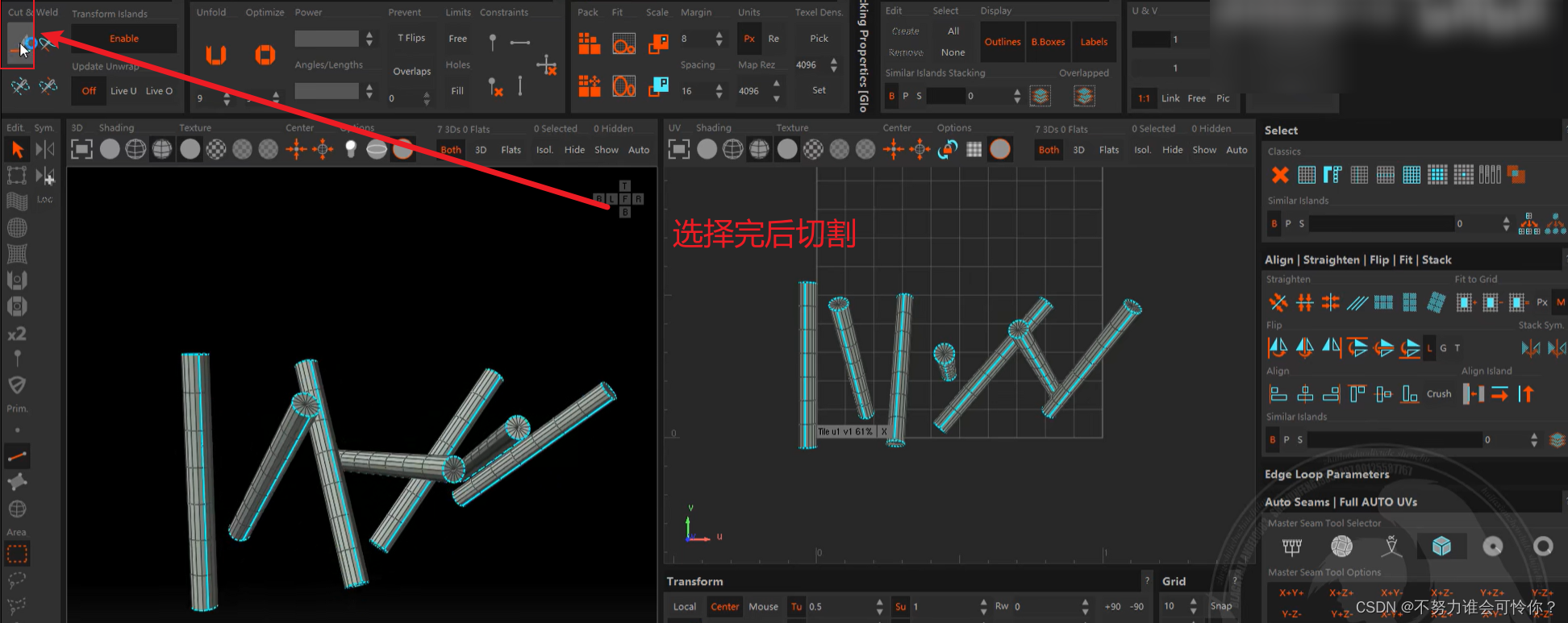
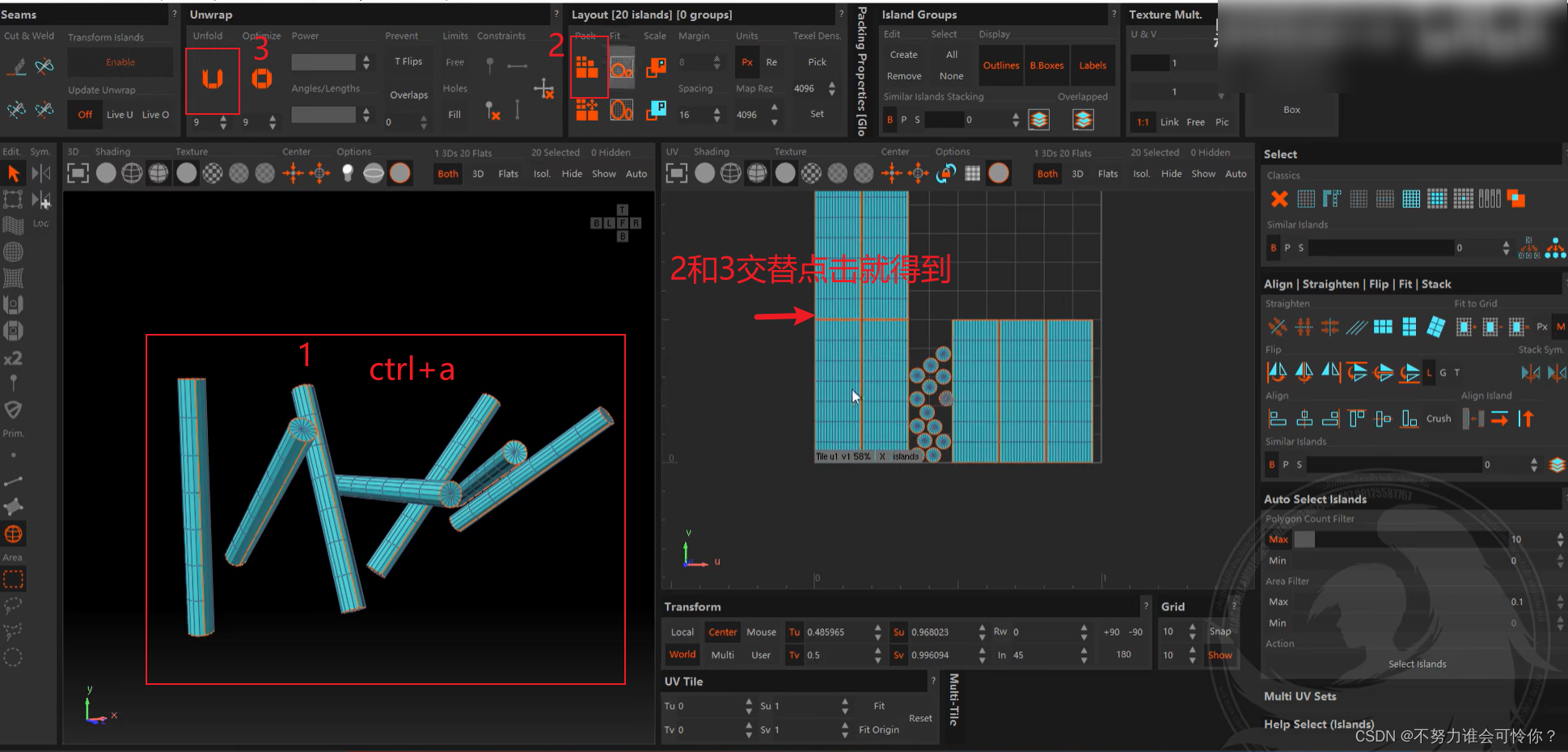
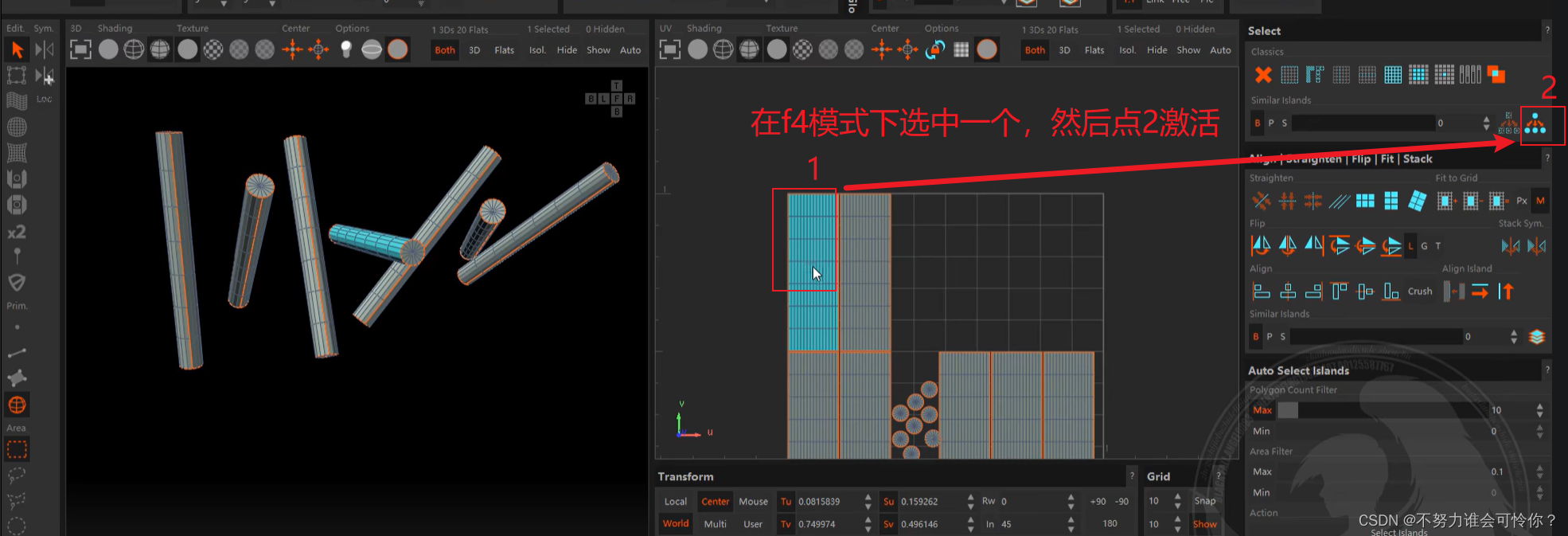
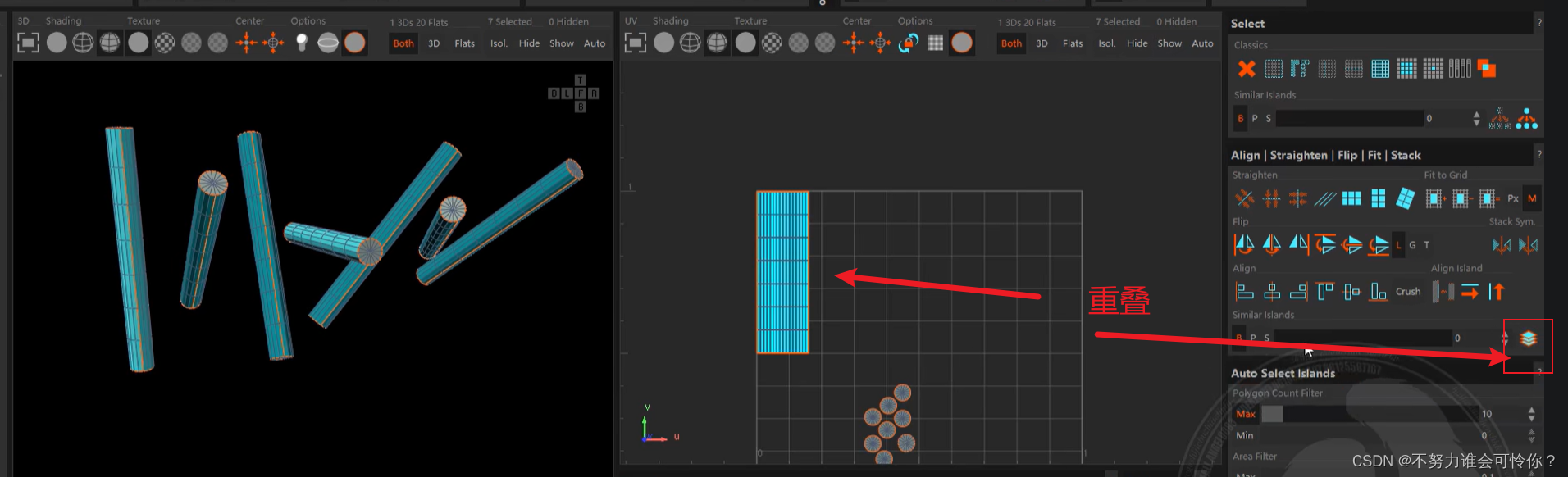
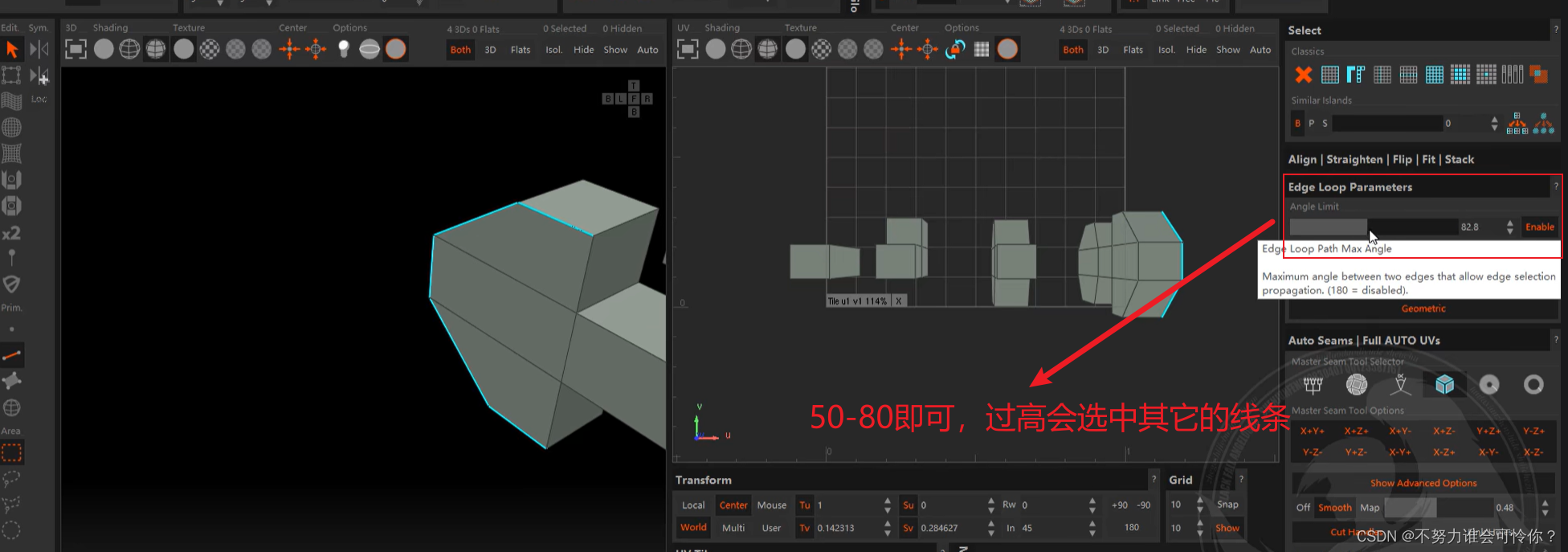
横向打直与竖向打直再按U
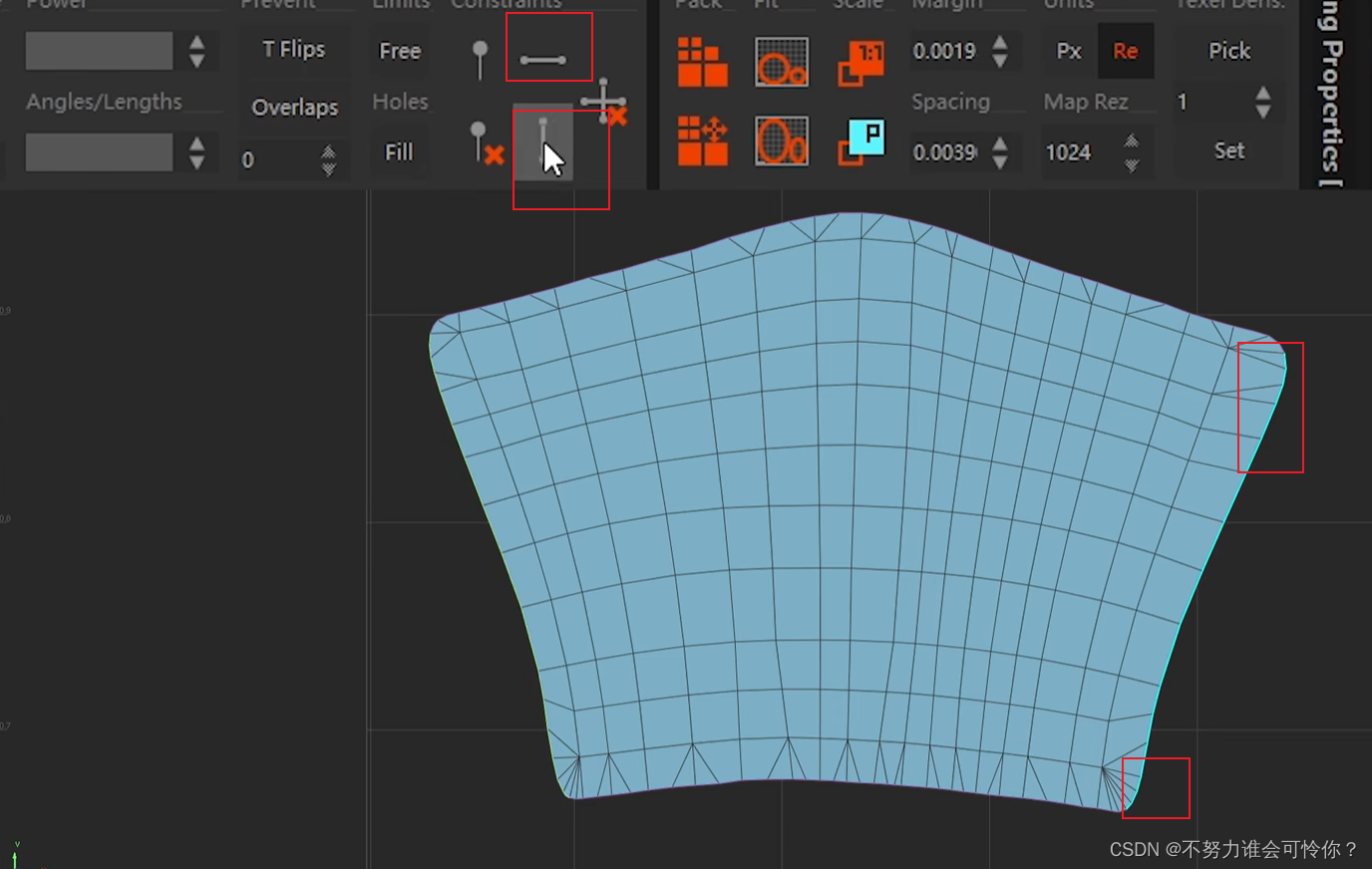
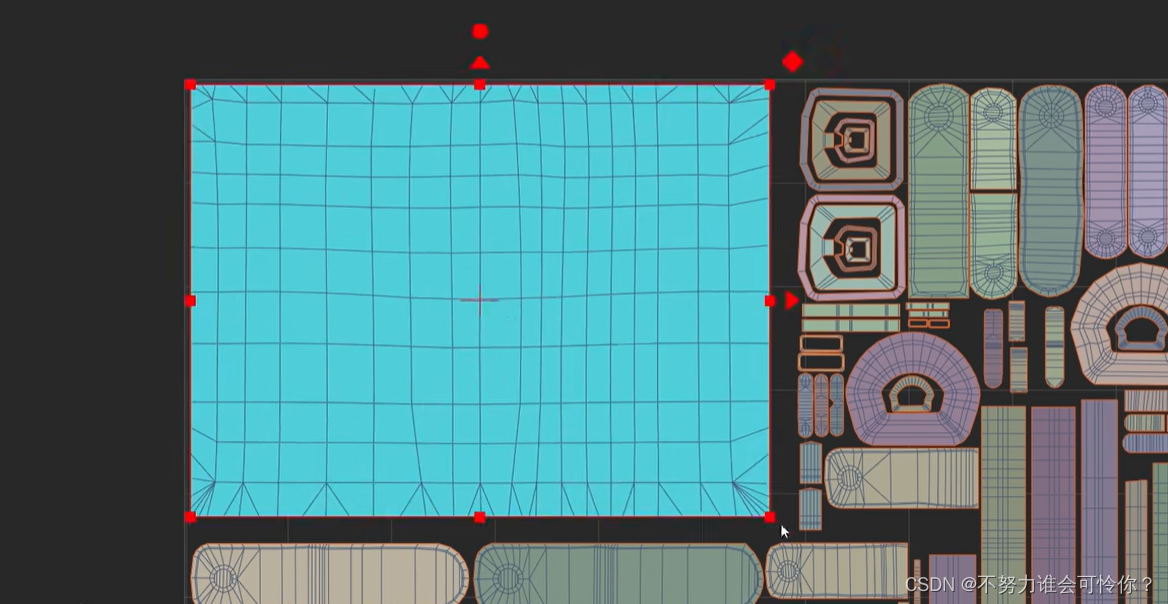
导出
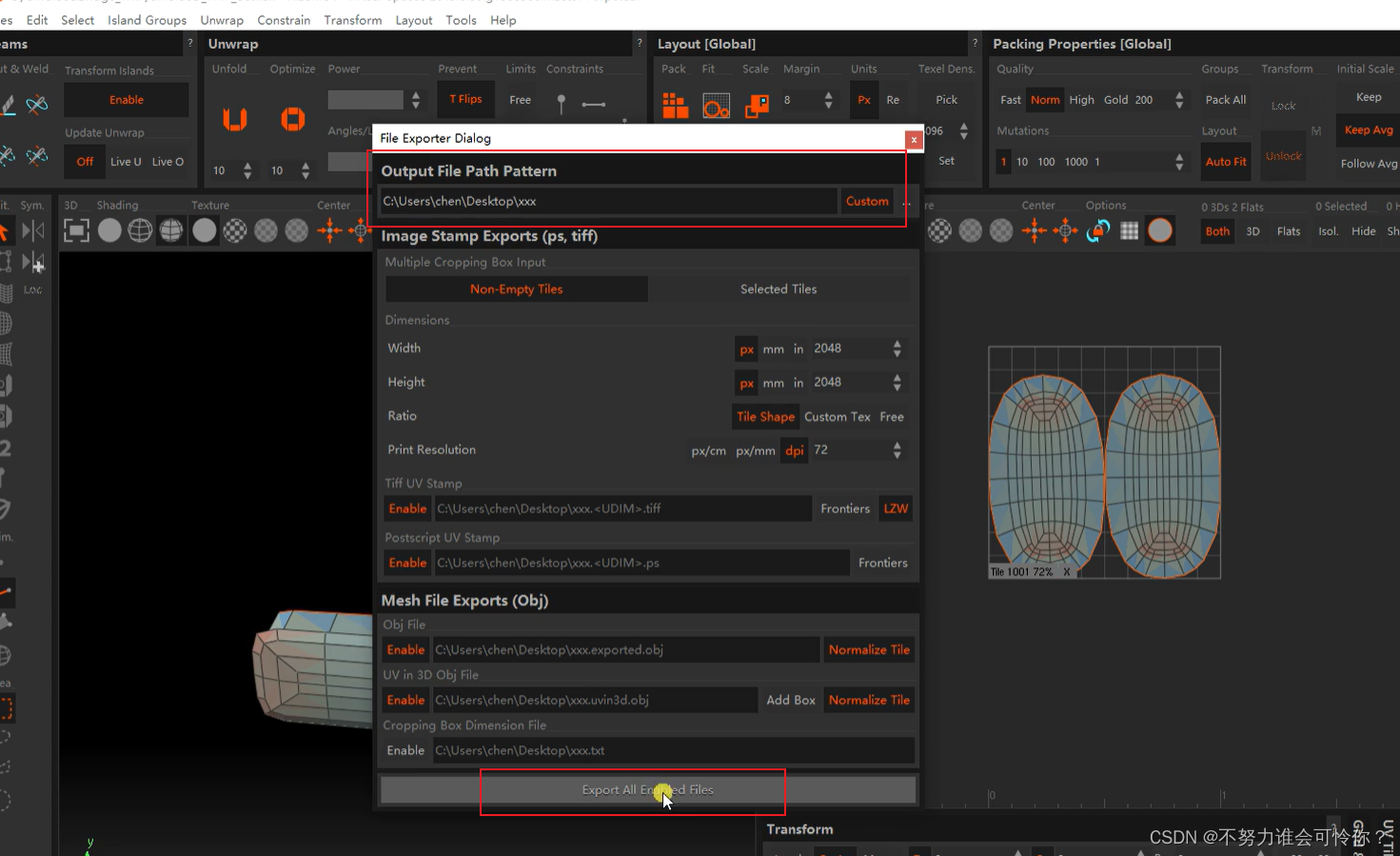

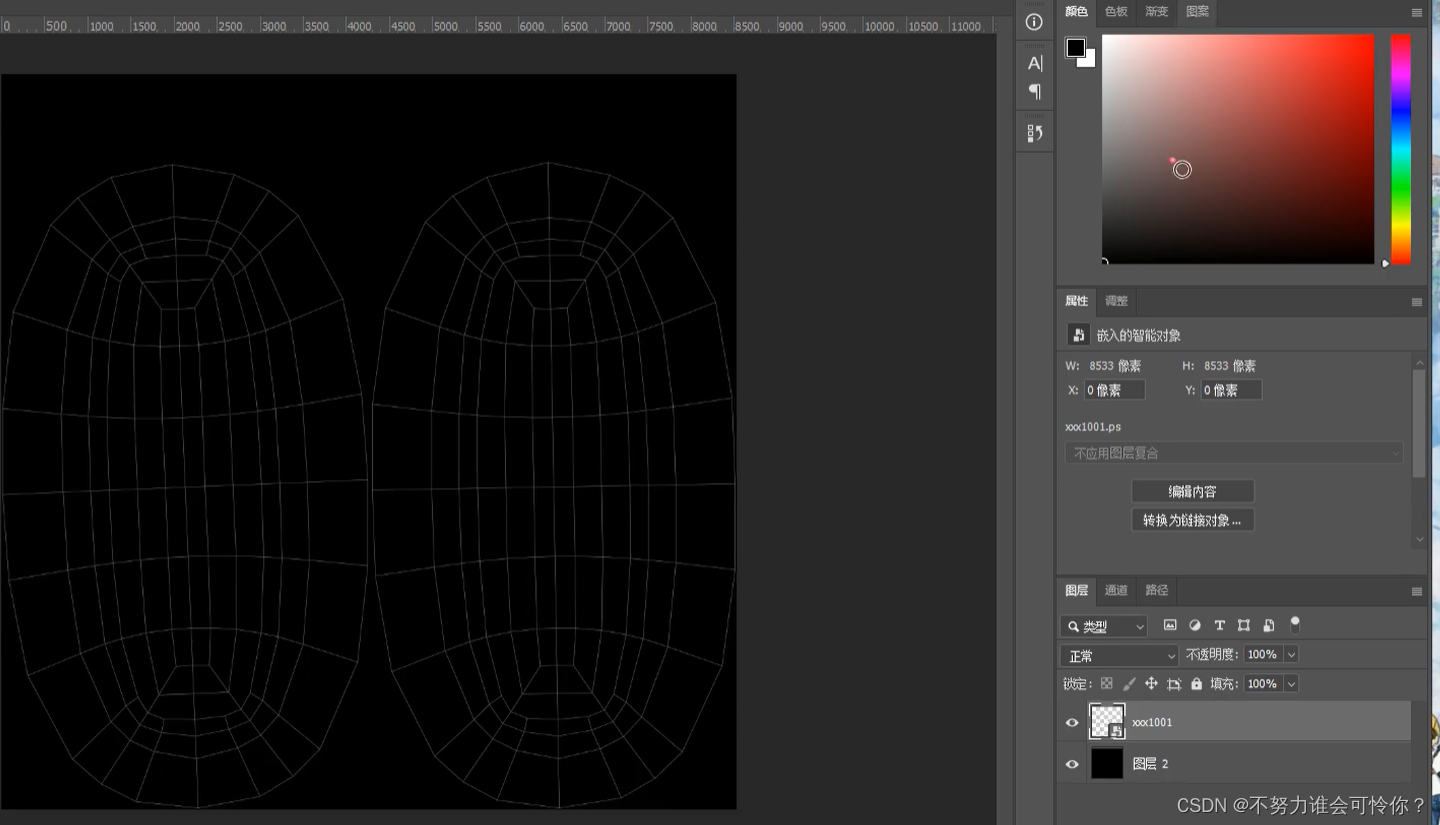
四、实用工具
1.提取unity资源包的工具
一定要通过文件夹的方式选择unity文件否则导出来后的资源不完整
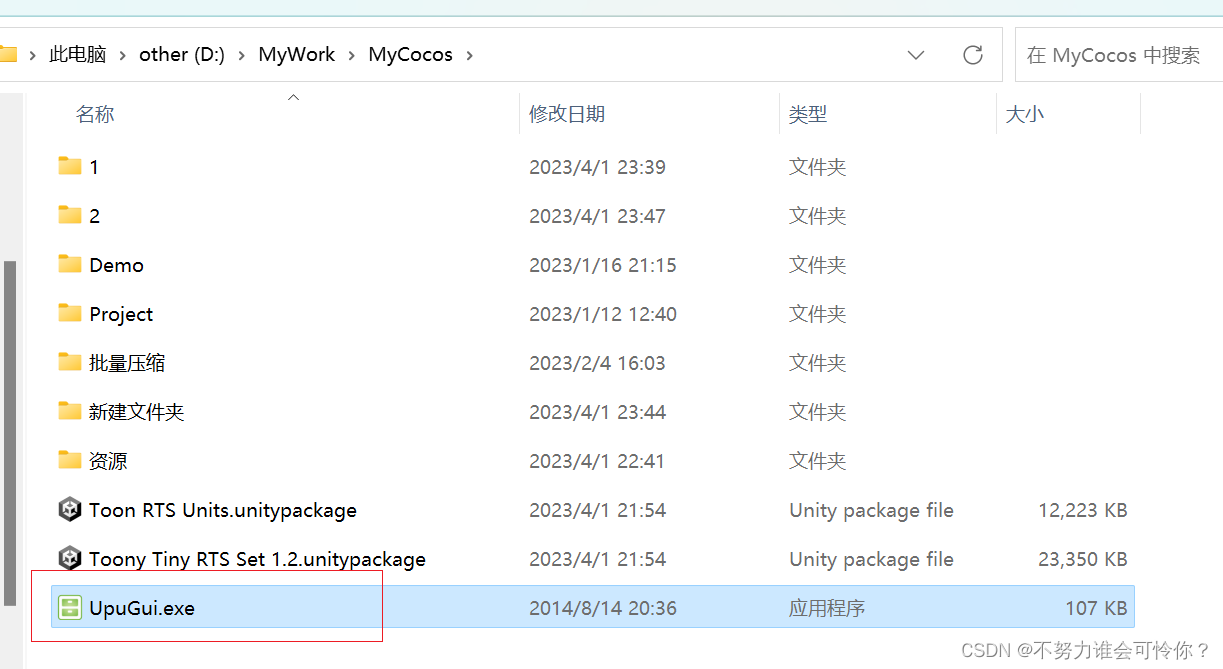
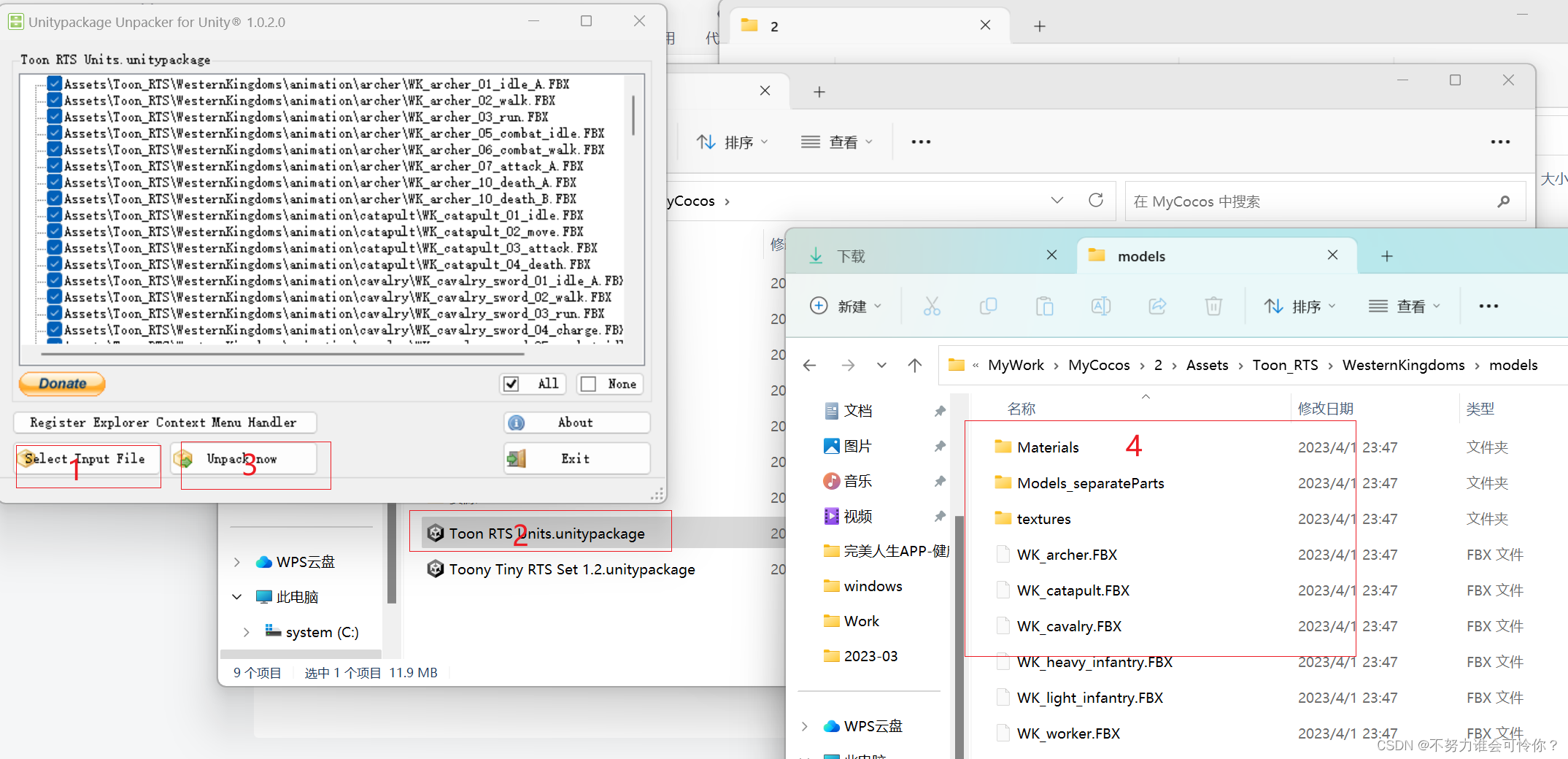
这篇关于美术:模型动画的文章就介绍到这儿,希望我们推荐的文章对编程师们有所帮助!